Page 1

CLP-310 Series
Έγχρωµος εκτυπωτής
λέιζερ
Οδηγός χρήσης
Φανταστείτε τις δυνατότητες
Ευχαριστούµε που επιλέξατε αυτό το προϊόν της
Samsung. Για να έχετε ένα ακόµα πιο ολοκληρωµένο
σέρβις, παρακαλούµε δηλώστε το προϊόν σας στην
ηλεκτρονική διεύθυνση
www.samsung.com/global/register
Page 2
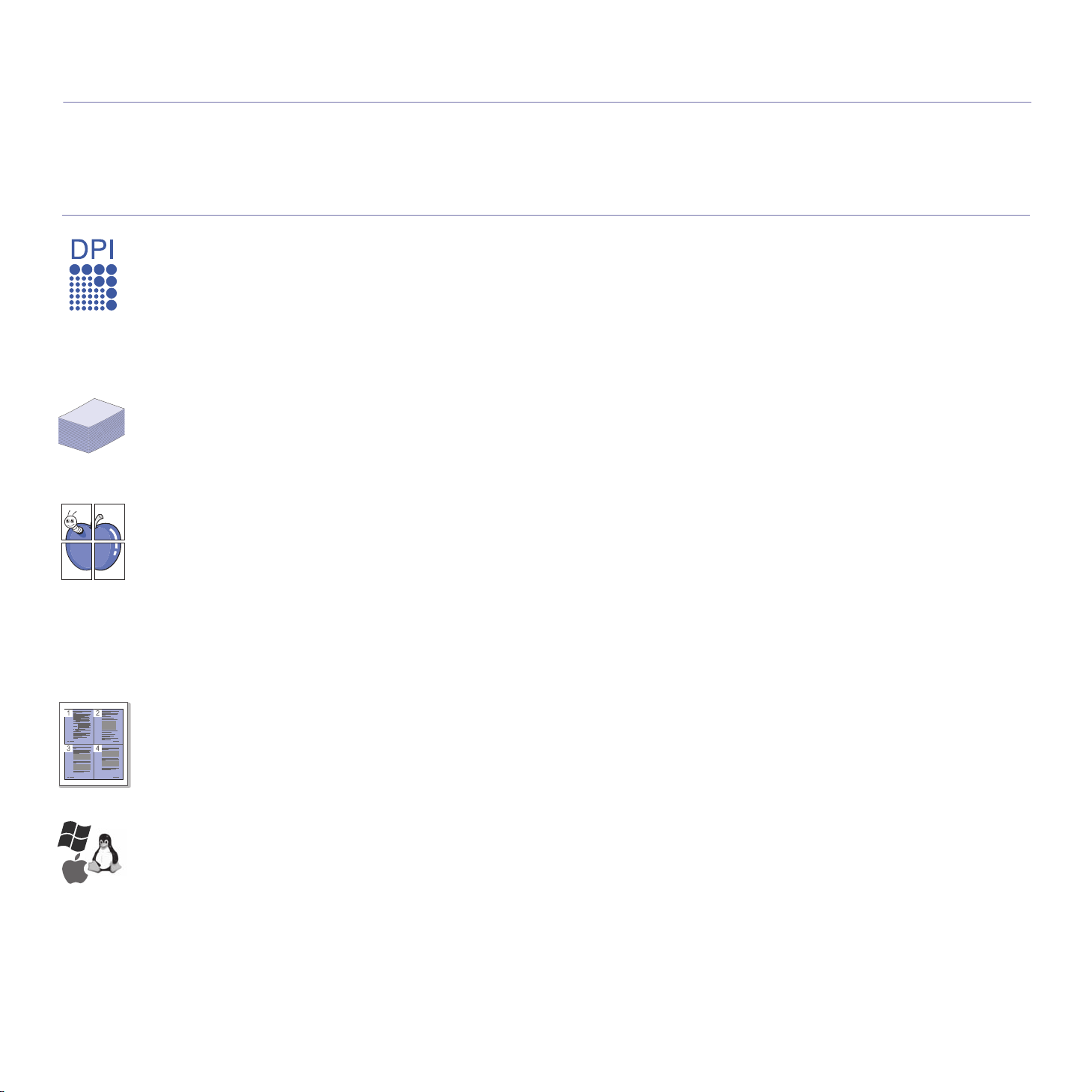
Λειτουργίες του νέου σας προϊόντος λέιζερ
Το µηχάνηµά σας διαθέτει µια σειρά από ειδικές λειτουργίες, οι οποίες βελτιώνουν την ποιότητα των εγγράφων που
εκτυπώνετε.
Με αυτό το µηχάνηµα µπορείτε να επιτύχετε τα εξής:
Ειδικές λειτουργίες
Εκτύπωση µε εξαιρετική ποιότητα και ταχύτητα
• Μπορείτε να εκτυπώσετε σε ένα πλήρες φάσµα χρωµάτων
χρησιµοποιώντας κυανό, µατζέντα, κίτρινο και µαύρο.
• Μπορείτε να εκτυπώσετε µε ανάλυση έως και
2.400 x 600dpi πραγµατικής ανάλυσης.
• Το µηχάνηµά σας εκτυπώνει χαρτί µεγέθους A4 έως και
16 σελίδες το λεπτό, χαρτί µεγέθους letter έως και
17 σελίδες το λεπτό στη λειτουργία της κλίµακας γκρι και
4 σελίδες το λεπτό στην έγχρωµη λειτουργία.
Χειρισµός πολλών διαφορετικών τύπων υλικού
εκτύπωσης
• Στο δίσκο 150 φύλλων χωράει απλό χαρτί διαφόρων
µεγεθών, επιστολόχαρτα, φάκελοι, ετικέτες, µέσα
εξειδικευµένου µεγέθους, ταχυδροµικές κάρτες και βαρύ
χαρτί.
∆ηµιουργία επαγγελµατικών εγγράφων
• Εκτύπωση υδατογραφηµάτων. Μπορείτε να εξειδικεύσετε
τα έγγραφά σας µε λέξεις όπως “Εµπιστευτικό”. ∆είτε την
Ενότητα λογισµικού.
• Εκτύπωση αφισών. Το κείµενο και οι εικόνες κάθε σελίδας
του εγγράφου µεγεθύνονται και εκτυπώνονται κατά µήκος
του φύλλου χαρτιού και µπορούν στη συνέχεια να
συρραφούν, για να δηµιουργήσουν µια αφίσα. ∆είτε την
Ενότητα λογισµικού.
• Μπορείτε να χρησιµοποιείτε προτυπωµένες φόρµες και
επιστολόχαρτα σε απλό χαρτί. ∆είτε την Ενότητα
λογισµικού.
Εξοικονόµηση χρόνου και χρήµατος
• Για να εξοικονοµήσετε χαρτί, µπορείτε να εκτυπώσετε
πολλές σελίδες σε ένα φύλλο χαρτιού.
• Αυτό το µηχάνηµα εξοικονοµεί αυτόµατα ηλεκτρική
ενέργεια, µειώνοντας σηµαντικά την κατανάλωση
ρεύµατος, όταν δεν χρησιµοποιείται.
.
Εκτύπωση σε διάφορα περιβάλλοντα
• Μπορείτε να εκτυπώσετε µε Window s 2000 και
Windows XP/2003/Vista, καθώς και µε συστήµατα Linux
και Macintos h.
• Το µηχάνηµά σας διαθέτει µια διασύνδεση USB και µια
διασύνδεση δικτύου (µόνο για CLP-310N, CL P-310 W,
CLP-315N, CLP-315W).
2_Λειτουργίες του νέου σας προϊόντος λέιζερ
Page 3
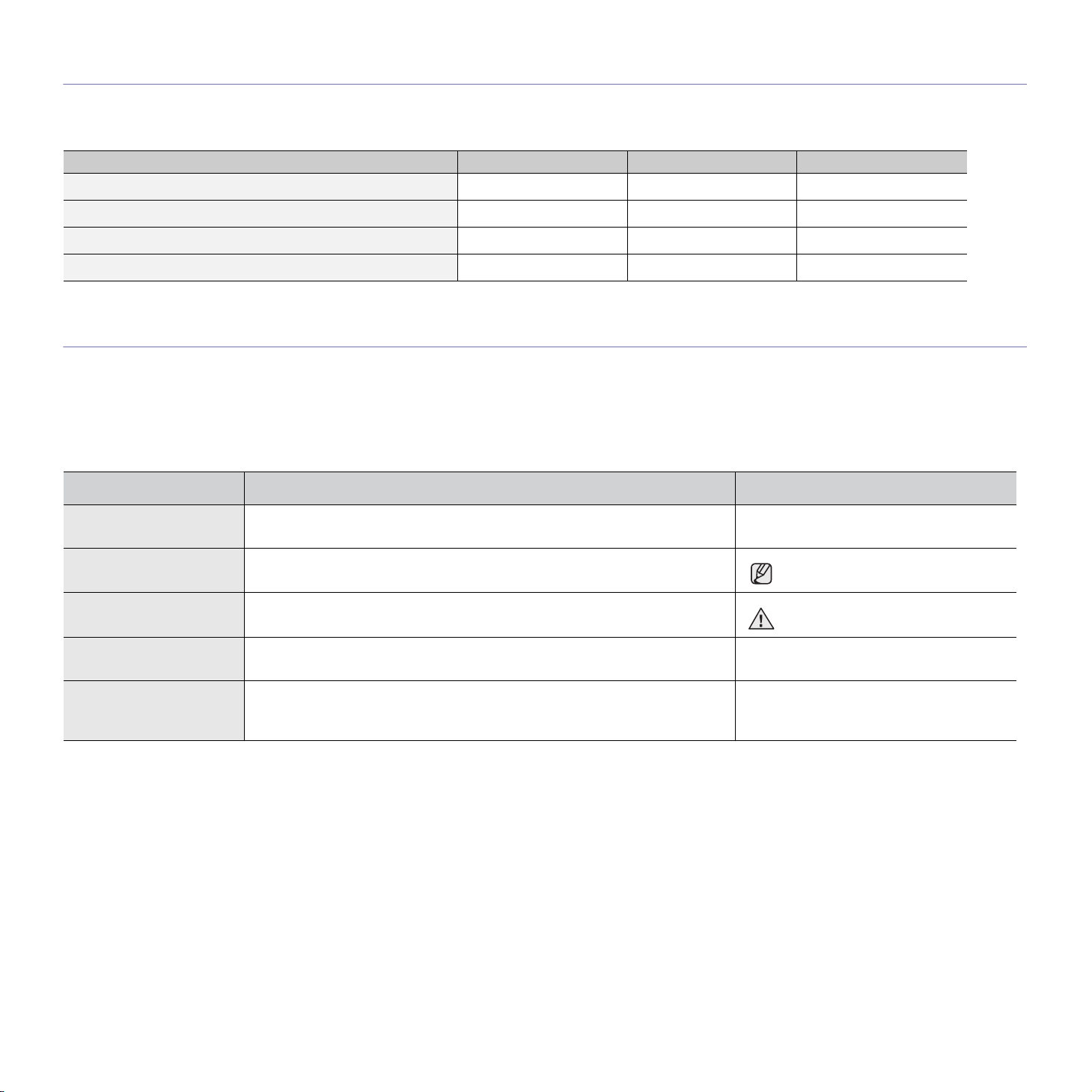
Λειτουργίες κατά µοντέλα
Το µηχάνηµα έχει σχεδιαστεί για να υποστηρίζει όλο το φάσµα των αναγκών σας σε έγγραφα – από την εκτύπωση έως τις πιο εξελιγµένες λύσεις δυκτύωσης για
την επιχείρησή σας.
Οι βασικές λειτουργίες του µηχανήµατος περιλαµβάνουν:
ΛΕΙΤΟΥΡΓΙΕΣ CLP-310/CLP-315 CLP-310N/CLP-315N CLP-310W/CLP-315W
USB 2.0
∆ιασύνδεση δικτύου 802.11b/g ασύρµατη LAN
∆ιασύνδεση δικτύου Enthernet 10/100 Base TX ενσύρµατη LAN
Εκτύπωση διπλής όψης (και στις 2 πλευρές) (µη αυτόµατα)
( : Περιλαµβάνεται, O: Προαιρετικά, Κενό: Μη διαθέσιµο)
Πληροφορίες για τον οδηγό χρήσης
Αυτός ο οδηγός χρήσης παρέχει πληροφορίες για να κατανοήσετε το µηχάνηµα, καθώς και αναλυτικές εξηγήσεις για κάθε βήµα κατά την πραγµατική χρήση. Τόσο
οι αρχάριοι όσο και οι επαγγελµατίες χρήστες µπορούν να ανατρέξουν σε αυτό τον οδηγό για πληροφορίες σχετικά µε την εγκατάσταση και τη χρήση του
µηχανήµατος.
Κάποιοι όροι στον οδηγό χρησιµοποιούνται ως συνώνυµα, όπως παρακάτω:
• Το έγγραφο είναι συνώνυµο του πρωτοτύπου.
• Το χαρτί είναι συνώνυµο µε τα µέσα ή µε τα µέσα εκτύπωσης.
Ο ακόλουθος πίνακας παραθέτει τις συµβάσεις που χρησιµοποιούνται σε αυτόν τον οδηγό:
ΣΥΜΒΑΣΗ ΠΕΡΙΓΡΑΦΗ ΠΑΡΑ∆ΕΙΓΜΑ
Έντονη γραφή Χρησιµοποιείται για κείµενα της οθόνης ή για ό,τι υπάρχει γραµµένο στο
Σηµείωση Χρησιµοποιείται για την παροχή πρόσθετων πληροφοριών ή λεπτοµερών
ροσοχη Χρησιµοποιείται για να παρέχει στους χρήστες πληροφορίες σχετικά µε την
Υποσηµείωση Χρησιµοποιείται για την παροχή αναλυτικότερων πληροφοριών για
(∆είτε τη σελίδα 1 για
περισσότερες
πληροφορίες)
µηχάνηµα.
προδιαγραφών των λειτουργιών ή των χαρακτηριστικών του µηχανήµατος.
προστασία του µηχανήµατος από πιθανή µηχανολογική βλάβη ή δυσλειτουργία.
συγκεκριµένες λέξεις ή για µια φράση.
Χρησιµοποιείται για να οδηγήσει τους χρήστες στη σελίδα αναφοράς για
πρόσθετες αναλυτικές πληροφορίες.
Έναρξη
Η µορφή της ηµεροµηνίας ενδέχεται
να διαφέρει από χώρα σε χώρα.
Μην αγγίζετε το πράσινο κάτω µέρος
της κασέτας τόνερ.
α. σελίδες ανά λεπτό
(∆είτε τη σελίδα 1 για περισσότερες
πληροφορίες)
Λειτουργίες του νέου σας προϊόντος λέιζερ_3
Page 4
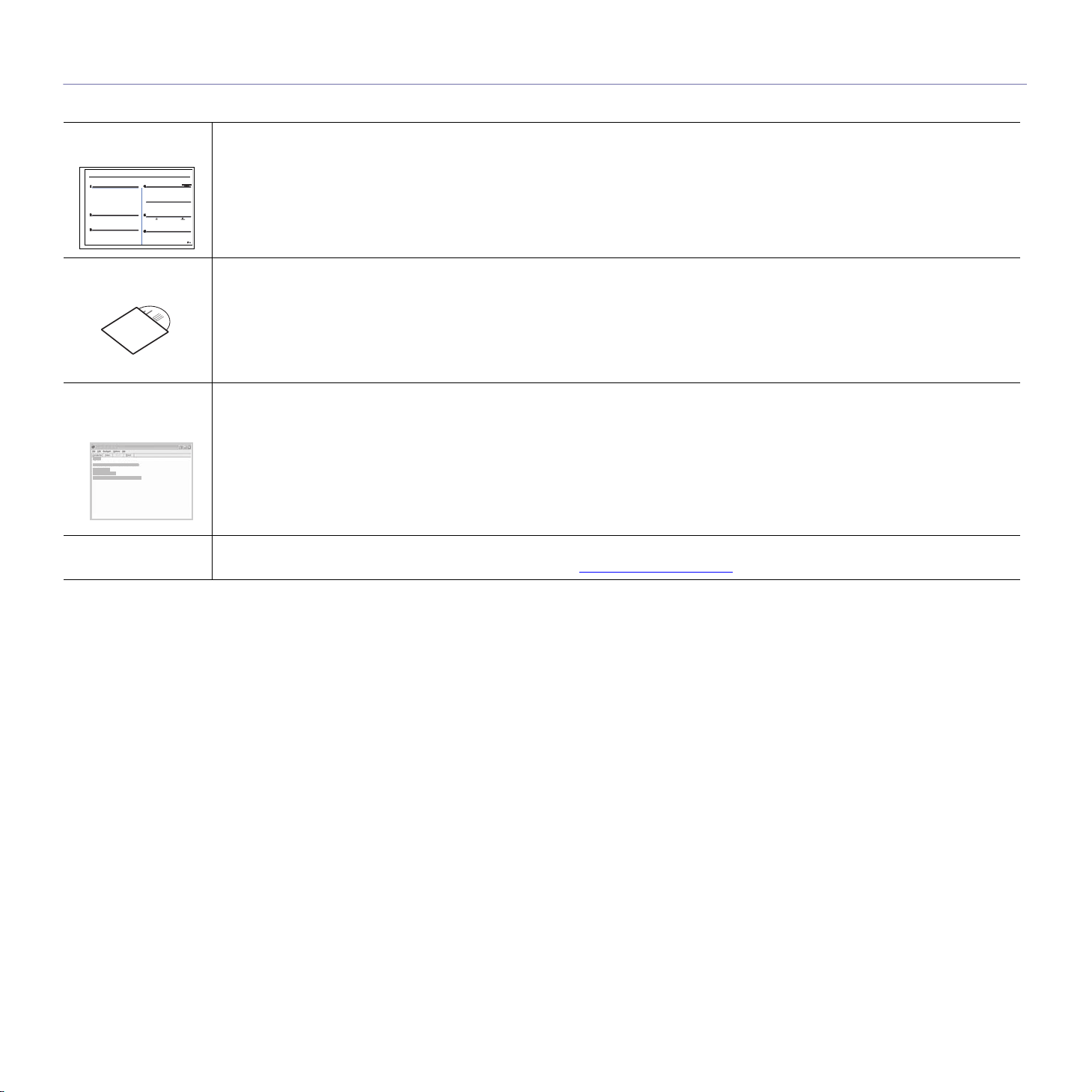
Εύρεση περισσότερων πληροφοριών
Μπορείτε να βρείτε πληροφορίες για τη ρύθµιση και χρήση του µηχανήµατός σας από τις ακόλουθες πηγές, σε έντυπη µορφή ή στην οθόνη.
Οδηγός γρήγορης
εγκατάστασης
Ηλεκτρονικός
οδηγός χρήσης
Βοήθεια του
προγράµµατος
οδήγησης εκτυπωτή
Τοποθεσία Web
Samsung
Παρέχει πληροφορίες για τη ρύθµιση του µηχανήµατός σας. Για αυτό, πρέπει να ακολουθείτε τις οδηγίες που παρέχονται στον οδηγό
για να προετοιµάσετε το µηχάνηµα.
Σας παρέχει λεπτοµερείς οδηγίες για την αξιοποίηση όλων των λειτουργιών του µηχανήµατός σας, καθώς και πληροφορίες για τη
συντήρηση του µηχανήµατος, την αντιµετώπιση προβληµάτων και την τοποθέτηση εξαρτηµάτων.
Αυτός ο οδηγός χρήσης περιλαµβάνει επίσης την Ενότητα λογισµικού που σας παρέχει πληροφορίες σχετικά µε τον τρόπο
εκτύπωσης εγγράφων µε το µηχάνηµα σε διάφορα λειτουργικά συστήµατα και τη χρήση των παρεχόµενων βοηθητικών
προγραµµάτων λογισµικού.
Σηµείωση
Μπορείτε να δείτε τον οδηγό χρήσης σε άλλες γλώσσες από το φάκελο Manual στο CD του λογισµικού εκτυπωτή.
Παρέχει πληροφορίες βοήθειας για τις ιδιότητες του προγράµµατος οδήγησης εκτυπωτή, καθώς και οδηγίες για τη ρύθµιση των
ιδιοτήτων για εκτύπωση. Για να αποκτήσετε πρόσβαση στην οθόνη βοήθειας του προγράµµατος οδήγησης εκτυπωτή, κάντε κλικ στη
Βοήθεια από το παράθυρο διαλόγου ιδιοτήτων εκτυπωτή.
Αν έχετε πρόσβαση στο Internet, µπορείτε να αναζητήσετε βοήθεια, υποστήριξη, προγράµµατα οδήγησης εκτυπωτή, εγχειρίδια και
άλλες πληροφορίες από την τοποθεσία Web της Samsung, www.samsungprinter.com
.
4_Λειτουργίες του νέου σας προϊόντος λέιζερ
Page 5

Πληροφορίες ασφαλείας
Σηµαντικές προφυλάξεις και σύµβολα για την ασφάλεια
Τι σηµαίνουν τα εικονίδια και τα σύµβολα στο παρόν εγχειρίδιο χρήστη:
Κίνδυνοι ή επισφαλείς πρακτικές που ενδέχεται να οδηγήσουν σε σοβαρό προσωπικό τραυµατισµό ή θάνατο.
ΠΡΟΕΙ∆ΟΠΟΙΗΣΗ
Κίνδυνοι ή επισφαλείς πρακτικές που ενδέχεται να οδηγήσουν σε ελαφρύ προσωπικό τραυµατισµό ή θάνατο.
ΠΡΟΣΟΧΗ
Για να µειώσετε τον κίνδυνο πρόκλησης πυρκαγιάς, έκρηξης, ηλεκτροπληξίας ή τραυµατισµού κατά τη χρήση του
ΠΡΟΣΟΧΗ
µηχανήµατος, ακολουθήστε τις παρακάτω βασικές προφυλάξεις.
ΜΗΝ επιχειρήσετε.
ΜΗΝ αποσυναρµολογείτε.
ΜΗΝ αγγίζετε.
Ακολουθήστε πιστά τις οδηγίες.
Αποσυνδέστε το καλώδιο ρεύµατος από την πρίζα.
αιωθείτε ότι το µηχάνηµα είναι γειωµένο, ώστε να αποφύγετε τον κίνδυνο ηλεκτροπληξίας.
Καλέστε το κέντρο σέρβις για βοήθεια.
Αυτά το προειδοποιητικά σήµατα έχουν ως στόχο να αποτρέψουν τον τραυµατισµό το δικό σας ή άλλων ατόµων. Ακολουθήστε τα
πιστά. Αφού διαβάσετε αυτήν την ενότητα, φυλάξτε τη σε ασφαλές µέρος για µελλοντική αναφορά.
1. ∆ιαβάστε και κατανοήστε όλες τις οδηγίες.
2. Χρησιµοποιείτε κοινή λογική κατά το χειρισµό ηλεκτρικών συσκευών.
3. Τηρείτε όλες τις προειδοποιήσεις και οδηγίες που σηµειώνονται επάνω στη συσκευή και αναφέρονται στην τεκµηρίωση που τη
συνοδεύει.
4. Σε περίπτωση που κάποια οδηγία λειτουργίας έρχεται σε διένεξη µε τις πληροφορίες για την ασφάλεια, πρέπει να δώσετε προσοχή
στις πληροφορίες για την ασφάλεια. Μπορεί να µην κατανοήσατε την οδηγία λειτουργίας. Αν δεν είναι δυνατή η επίλυση της
διένεξης, επικοινωνήστε µε τον αντιπρόσωπο πωλήσεων ή την Τεχνική Υπηρεσία για βοήθεια.
5. Αποσυνδέστε τη συσκευή από την πρίζα εναλλασσόµενου ρεύµατος πριν τον καθαρισµό. Μην χρησιµοποιείτε υγρά καθαριστικά ή
σπρέι καθαρισµού. Χρησιµοποιείτε µόνο υγρό πανί για καθαρισµό.
6. Μην τοποθετείτε το µηχάνηµα σε ασταθή τροχήλατη ή µη βάση ή σε ασταθές τραπέζι. Μπορεί να πέσει, προκαλώντας σοβαρή
ζηµιά.
7. Μην τοποθετείτε ποτέ τη συσκευή επάνω, κοντά ή σε καλοριφέρ, θερµαντήρα, κλιµατιστικό µηχάνηµα ή αεραγωγό εξαερισµού.
8. Φροντίστε ώστε να µην ακουµπά τίποτα επάνω στο καλώδιο τροφοδοσίας. Μην τοποθετείτε τη συσκευή σε σηµείο όπου τα καλώδια
µπορεί να υποστούν ζηµιές από τους διερχόµενους.
9. Μην υπερφορτώνετε τους ρευµατοδότες και τα καλώδια προέκτασης. Κάτι τέτοιο µπορεί να µειώσει την απόδοση και εγκυµονεί
κινδύνους για πυρκαγιά ή ηλεκτροπληξία.
10.Μην επιτρέπετε σε κατοικίδια ζώα να µασούν τα καλώδια εναλλασσόµενου ρεύµατος ή τα καλώδια σύνδεσης του Η/Υ.
11.Μην σπρώχνετε ποτέ οποιαδήποτε αντικείµενα στο εσωτερικό του µηχανήµατος από τα ανοίγµατα της θήκης ή του περιβλήµατος.
Μπορεί να ακουµπήσουν σηµεία επικίνδυνης τάσης και να προκαλέσουν πυρκαγιά ή ηλεκτροπληξία. ∆εν πρέπει να χύνετε ποτέ
υγρά επάνω ή µέσα στη συσκευή.
Πληροφορίες ασφαλείας_5
Page 6

12.Για να µειώσετε τον κίνδυνο ηλεκτροπληξίας, µην αποσυναρµολογείτε το µηχάνηµα. Αν απαιτείται επισκευή, προσκοµίστε το σε
ειδικευµένο τεχνικό επισκευών. Το άνοιγµα ή η αφαίρεση καλυµµάτων µπορεί να σας εκθέσει σε επικίνδυνες τάσεις ή άλλους
κινδύνους. Η εσφαλµένη επανασυναρµολόγηση µπορεί να προκαλέσει ηλεκτροπληξία κατά την επακόλουθη χρήση της µονάδας.
13.Αποσυνδέστε τη συσκευή από τον Η/Υ και την παροχή ρεύµατος και ζητήσε τη διεξαγωγή σέρβις από εκπαιδευµένο προσωπικό
σέρβις στις εξής περιπτώσεις:
• Όταν οποιοδήποτε τµήµα του καλωδίου τροφοδοσίας, του φις ή του καλωδίου σύνδεσης είναι κατεστραµµένο ή φθαρµένο.
• Αν έχει χυθεί υγρό µέσα στο µηχάνηµα.
• Αν το µηχάνηµα έχει εκτεθεί σε βροχή ή νερό.
• Αν το µηχάνηµα δεν λειτουργεί σωστά, παρόλο που ακολουθείτε τις οδηγίες.
• Αν το µηχάνηµα έχει πέσει ή το περίβληµα φαίνεται κατεστραµµένο.
• Αν το µηχάνηµα παρουσιάσει ξαφνική και χαρακτηριστική αλλαγή στην απόδοση.
14.Ρυθµίστε µόνο τα στοιχεία ελέγχου που αναφέρονται στις οδηγίες λειτουργίας. Η εσφαλµένη ρύθµιση άλλων λειτουργιών ελέγχου
µπορεί να προκαλέσει ζηµιά και να απαιτήσει εκτεταµένες εργασίες από εκπαιδευµένο τεχνικό σέρβις προκειµένου να
αποκατασταθεί η κανονική λειτουργία της συσκευής.
15.Αποφεύγετε τη χρήση της συσκευής στη διάρκεια καταιγίδας. Υπάρχει ενδεχοµένως κίνδυνος ηλεκτροπληξίας από κεραυνό. Αν είναι
δυνατόν, αποσυνδέστε την πρίζα εναλλασσόµενου ρεύµατος κατά την καταιγίδα.
16.Αν εκτυπώνετε συνεχώς πολλαπλές σελίδες, η επιφάνεια του δίσκου εξόδου µπορεί να ζεσταθεί. Προσέξτε ώστε να µην αγγίξετε την
επιφάνεια του δίσκου και κρατήστε τα παιδιά µακριά από αυτήν.
17.Για ασφαλή λειτουργία, χρησιµοποιήστε το καλώδιο τροφοδοσίας που διατίθεται µε το µηχάνηµα. Αν χρησιµοποιείτε καλώδιο
µήκους µεγαλύτερο από 2 µέτρα για µηχάνηµα των 110 V, πρέπει να είναι 16 AWG
18.ΦΥΛΑΞΤΕ ΑΥΤΕΣ ΤΙΣ Ο∆ΗΓΙΕΣ.
a.AWG: American Wire Gauge
a
ή περισσότερο.
6_Πληροφορίες ασφαλείας
Page 7
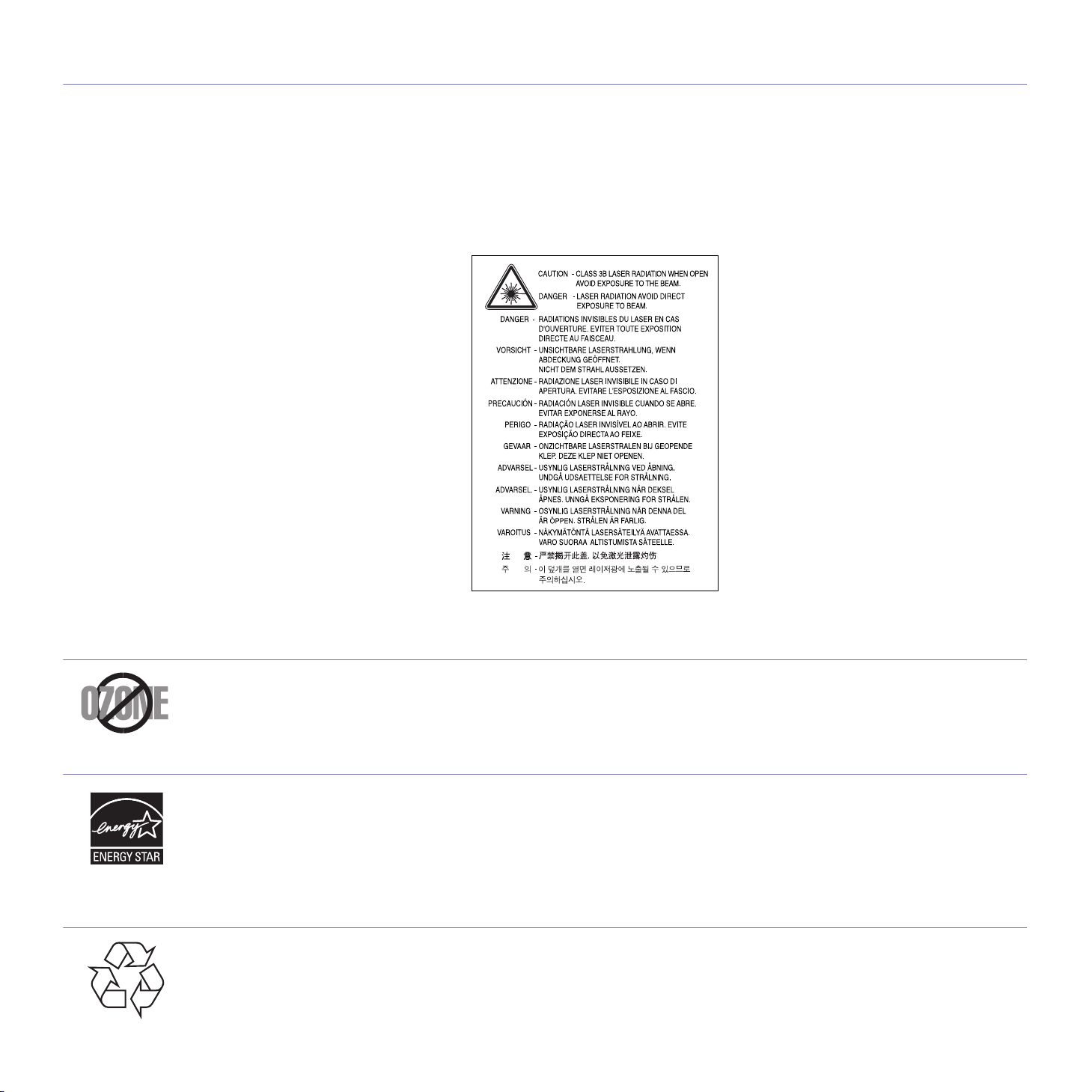
∆ήλωση ασφάλειας λέιζερ
Ο εκτυπωτής έχει πιστοποιηθεί στις Η.Π.Α. ότι συµµορφώνεται στις απαιτήσεις DHHS 21 CFR, κεφάλαιο 1 υποκεφάλαιο J για προϊόντα λέιζερ
κλάσης I(1), ενώ σε άλλες περιοχές έχει πιστοποιηθεί ως προϊόν λέιζερ κλάσης 1 που συµµορφώνεται µε τις απαιτήσεις IEC 825.
Τα προϊόντα λέιζερ κλάσης 1 δεν θεωρούνται επικίνδυνα. Το σύστηµα λέιζερ και ο εκτυπωτής έχουν σχεδιαστεί έτσι ώστε να µην υπάρχει
έκθεση του ανθρώπου σε ακτινοβολία λέιζερ πάνω από το επίπεδο κλάσης 1 στη διάρκεια της κανονικής λειτουργίας, συντήρησης ή σε
περίπτωση που συνιστάται επισκευή.
ΠΡΟΕΙ∆ΟΠΟΙΗΣΗ
Ποτέ µην λειτουργείτε ή επισκευάζετε τον εκτυπωτή έχοντας αφαιρέσει το προστατευτικό κάλυµµα από το τµήµα λέιζερ/σαρωτή.
Η ανακλώµενη ακτίνα, αν και αόρατη, µπορεί να βλάψει τα µάτια σας.
Πληροφορίες για την ασφάλεια σχετικά µε το όζον
Στη διάρκεια της κανονικής λειτουργίας, το παρόν µηχάνηµα παράγει όζον. Το όζον που παράγεται δεν είναι επικίνδυνο για τον χειριστή.
Πάντως, σας συµβουλεύουµε να χρησιµοποιείτε το µηχάνηµα σε χώρο που αερίζεται καλά.
Αν χρειάζεστε επιπλέον πληροφορίες σχετικά µε το όζον, παρακαλούµε απευθυνθείτε στον πλησιέστερο αντιπρόσωπο της Samsung.
Εξοικονόµηση ενέργειας
Το παρόν µηχάνηµα περιέχει προηγµένη τεχνολογία εξοικονόµησης ενέργειας που µειώνει την κατανάλωση ρεύµατος όταν το µηχάνηµα δεν
χρησιµοποιείται ενεργά.
Όταν το µηχάνηµα δεν λαµβάνει δεδοµένα για αρκετό διάστηµα, η κατανάλωση ρεύµατος µειώνεται αυτόµατα.
Το ENERGY STAR και το σήµα ENERGY STAR είναι σήµατα κατατεθέντα στις Ηνωµένες Πολιτείες.
Για περισσότερες πληροφορίες σχετικά µε το πρόγραµµα ENERGY STAR, δείτε τη διεύθυνση http://www.energystar.gov
Ανακύκλωση
Παρακαλούµε ανακυκλώστε ή απορρίψτε το υλικό συσκευασίας του προϊόντος µε οικολογικά υπεύθυνο τρόπο.
Πληροφορίες ασφαλείας_7
Page 8
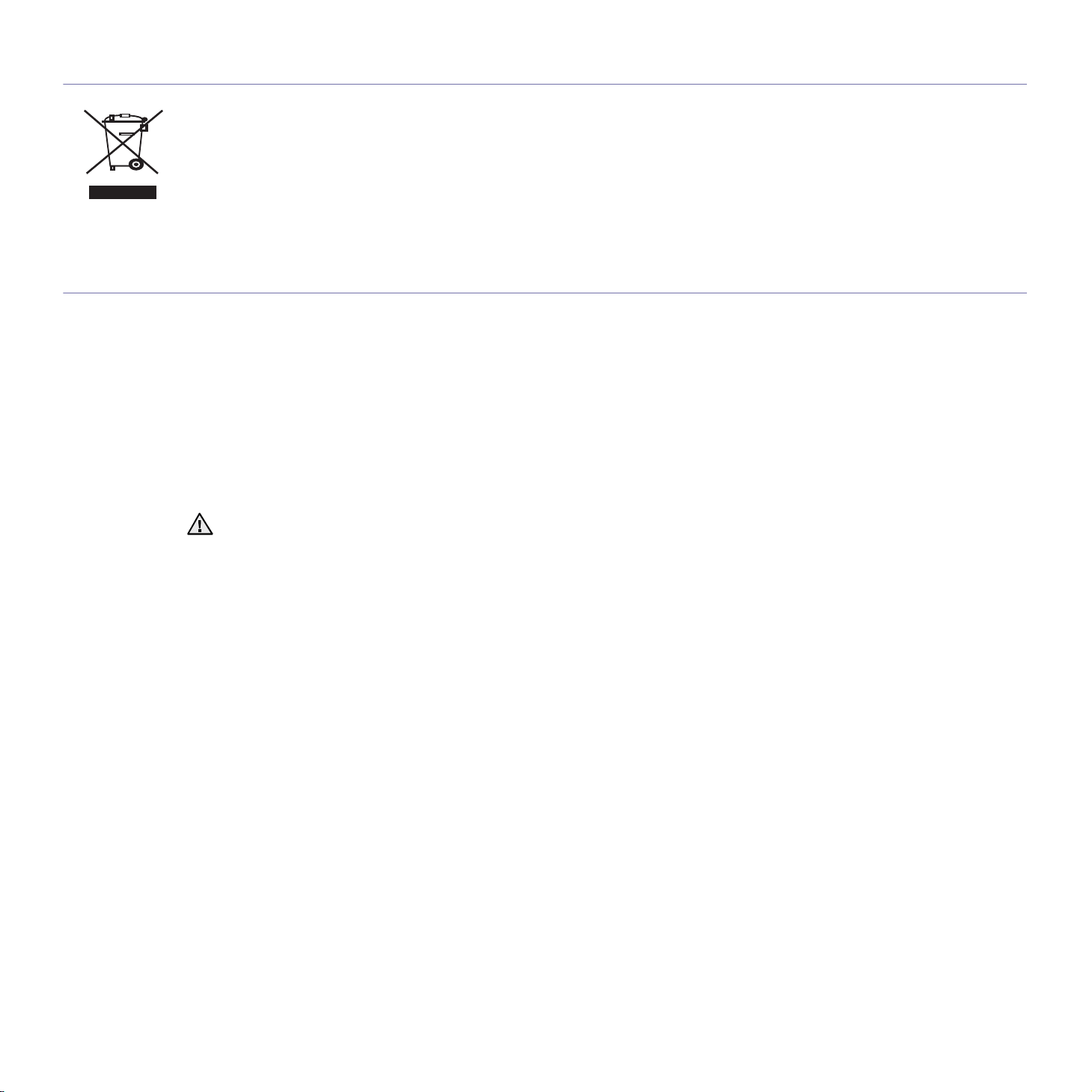
Σωστή ∆ιάθεση αυτού του Προϊόντος (Απορρίµµατα Ηλεκτρικού & Ηλεκτρονικού Εξοπλισµού)
Τα σήµατα που εµφανίζονται επάνω στο προϊόν ή στα εγχειρίδια που το συνοδεύουν, υποδεικνύουν ότι δεν θα πρέπει να ρίπτεται µαζί µε τα
υπόλοιπα οικιακά απορρίµµατα µετά το τέλος του κύκλου ζωής του. Προκειµένου να αποφευχθούν ενδεχόµενες βλαβερές συνέπειες στο
περιβάλλον ή την υγεία εξαιτίας της ανεξέλεγκτης διάθεσης απορριµµάτων, σας παρακαλούµε να το διαχωρίσετε από άλλους τύπους
απορριµµάτων και να το ανακυκλώσετε, ώστε να βοηθήσετε στην βιώσιµη επαναχρησιµοποίηση των υλικών πόρων.
Οι οικιακοί χρήστες θα πρέπει να έλθουν σε επικοινωνία είτε µε τον πωλητή απ' όπου αγόρασαν αυτό το προϊόν, είτε τις κατά τόπους
υπηρεσίες, προκειµένου να πληροφορηθούν τις λεπτοµέρειες σχετικά µε τον τόπο και τον τρόπο µε τον οποίο µπορούν να δώσουν αυτό το
προϊόν για ασφαλή προς το περιβάλλον ανακύκλωση.
Οι επιχειρήσεις-χρήστες θα πρέπει να έλθουν σε επαφή µε τον προµηθευτή τους και να ελέγξουν τους όρους και τις προϋποθέσεις του
συµβολαίου πώλησης. Το προϊόν αυτό δεν θα πρέπει να αναµιγνύεται µε άλλα συνηθισµένα απορρίµµατα προς διάθεση.
Εκποµπές ραδιοσυχνοτήτων
Πληροφορίες της Οµοσπονδιακής Επιτροπής Επικοινωνιών (FCC) προς τον χρήστη
Ο παρών εξοπλισµός έχει εξεταστεί και βρέθηκε συµβατός µε τα όρια ψηφιακών συσκευών κλάσης B, σύµφωνα µε το µέρος 15 των κανόνων
της FCC. Τα όρια αυτά είναι σχεδιασµένα να παρέχουν λογική προστασία από επιβλαβή παρεµβολή σε οικοδοµή κατοικιών. Ο παρών
εξοπλισµός δηµιουργεί, χρησιµοποιεί και µπορεί να εκπέµψει ενέργεια ραδιοσυχνοτήτων και, αν η εγκατάσταση και η χρήση του δεν γίνονται
σύµφωνα µε τις οδηγίες, µπορεί να προκαλέσει επιβλαβείς παρεµβολές στις ραδιοεπικοινωνίες. Πάντως, δεν υπάρχει εγγύηση ότι δεν θα
προκύψει παρεµβολή σε µια συγκεκριµένη εγκατάσταση. Αν όντως το µηχάνηµα προκαλέσει επιβλαβή παρεµβολή στη ραδιοφωνική ή
τηλεοπτική λήψη, γεγονός που µπορεί να διαπιστωθεί ενεργοποιώντας και απενεργοποιώντας τον εξοπλισµό, συνιστάται, ο χρήστης να
προσπαθήσει να διορθώσει την παρεµβολή λαµβάνοντας ένα από τα παρακάτω µέτρα:
• Αλλαγή του προσανατολισµού και της θέσης της κεραίας λήψης.
• Αύξηση της απόστασης ανάµεσα στον εξοπλισµό και το δέκτη.
• Σύνδεση του εξοπλισµού σε ρευµατοδότη διαφορετικού κυκλώµατος από αυτό στο οποίο βρίσκεται συνδεδεµένος ο δέκτης.
• Συµβουλευτείτε τον αντιπρόσωπο ή έναν έµπειρο τεχνικό ραδιοτηλεόρασης για βοήθεια.
Αλλαγή ή τροποποιήσεις που δεν επιτρέπονται ρητά από τον υπεύθυνο για τη συµβατότητα κατασκευαστή, µπορούν να αναιρέσουν
την εξουσιοδότηση του χρήστη να λειτουργήσει τον εξοπλισµό.
Κανονισµοί του Καναδά για τη ραδιοηλεκτρική παρεµβολή
Η παρούσα ψηφιακή συσκευή δεν υπερβαίνει τα όρια της κλάσης B για την εκποµπή ραδιοφωνικού θορύβου από ψηφιακή συσκευή όπως
ορίζεται στα πρότυπα εξοπλισµού που προκαλεί παρεµβολές µε τίτλο "Digital Apparatus", ICES-003 του υπουργείου Βιοµηχανίας και
Επιστήµης του Καναδά (Industry and Science Canada).
Cet appareil numerique respecte les limites de bruits radioelectriques applicables aux appareils numeriques de Classe B prescrites dans la
norme sur le materiel brouilleur: "Appareils Numeriques", ICES-003 edictee par l’Industrie et Sciences Canada.
8_Πληροφορίες ασφαλείας
Page 9
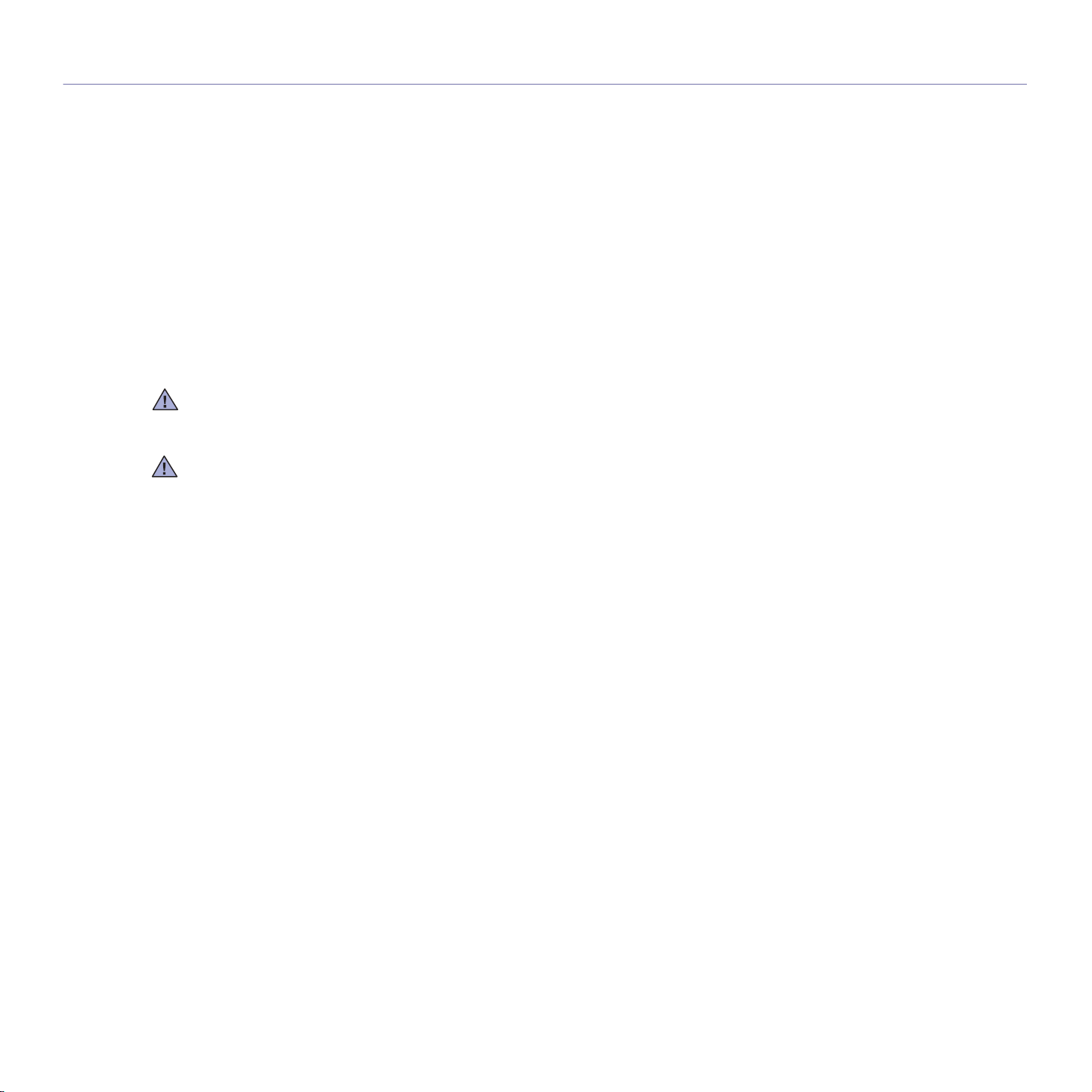
Ηνωµένες Πολιτείες Αµερικής
Οµοσπονδιακή Επιτροπή Επικοινωνιών (FCC)
Σκόπιµος εκποµπός κατά FCC Mέρος 15
Στο σύστηµα εκτύπωσης που προορίζεται για οικιακή εγκατάσταση µπορεί να συµπεριλαµβάνονται (ενσωµατωµένες) συσκευές χαµηλής
κατανάλωσης ρεύµατος, τύπου Radio LAN (συσκευές ασύρµατης επικοινωνίας ραδιοσυχνοτήτων (RF)), οι οποίες λειτουργούν στη ζώνη των
2,4 GHz/5 GHz. Η παρούσα ενότητα ισχύει µόνο αν υπάρχουν τέτοιου είδους συσκευές. Ανατρέξτε στην ετικέτα του συστήµατος για να
επιβεβαιώσετε την ύπαρξη ασύρµατων συσκευών.
Οι ασύρµατες συσκευές που µπορεί να βρίσκονται στο σύστηµά σας είναι κατάλληλες για χρήση στις Ηνωµένες Πολιτείες της Αµερικής µόνο
αν η σήµανση του συστήµατος περιλαµβάνει αναγνωριστικό κωδικό FCC.
Η FCC έχει θεσπίσει ως γενικό κανόνα ότι πρέπει να τηρείται απόσταση 20 εκατοστών µεταξύ της συσκευής και του σώµατος, για χρήση
ασύρµατης συσκευής πλησίον του σώµατος (δεν περιλαµβάνονται τα άκρα). Αυτή η συσκευή πρέπει να χρησιµοποιείται σε απόσταση
µεγαλύτερη από 20 εκατοστά από το σώµα όταν λειτουργούν οι ασύρµατες συσκευές. Η έξοδος ισχύος της ασύρµατης συσκευής (ή
συσκευών), που µπορεί να είναι ενσωµατωµένη στον εκτυπωτή, είναι κάτω από τα όρια έκθεσης για RF που ορίζει η FCC.
Αυτός ο ποµπός δεν πρέπει να προσαρτηθεί ή να λειτουργεί σε συνδυασµό µε άλλη κεραία ή ποµπό.
Η λειτουργία αυτής της συσκευής εξαρτάται από τις παρακάτω δύο συνθήκες: (1) Αυτή η συσκευή δεν προκαλεί βλαβερές παρεµβολές, και (2)
αυτή η συσκευή πρέπει να αποδέχεται τις παρεµβολές που λαµβάνει, συµπεριλαµβανοµένων παρεµβολών που µπορούν να προκαλέσουν µη
επιθυµητή λειτουργία της συσκευής.
Οι ασύρµατες συσκευές δεν πρέπει να επισκευάζονται από το χρήστη. ∆εν πρέπει να τροποποιούνται µε κανένα τρόπο. Οι εργασίες
τροποποίησης σε ασύρµατη συσκευή µπορούν να ακυρώσουν την εξουσιοδότηση για χρήση της. Επικοινωνήστε µε τον κατασκευαστή για
σέρβις.
∆ήλωση FCC για χρήση σε ασύρµατο δίκτυο LAN:
Κατά την τοποθέτηση και λειτουργία αυτού του ποµπού και της κεραίας, µπορεί να σηµειωθεί υπέρβαση του ορίου έκθεσης σε
ραδιοσυχνότητες (1 mW/cm2) σε κοντινές αποστάσεις από την εγκατεστηµένη κεραία. Συνεπώς, ο χρήστης πρέπει να διατηρεί ελάχιστη
απόσταση 20 εκατοστών από την κεραία ανά πάσα στιγµή. Αυτή η συσκευή δεν πρέπει να προσαρτηθεί σε άλλο ποµπό και κεραία εκποµπής.
Πληροφορίες ασφαλείας_9
Page 10
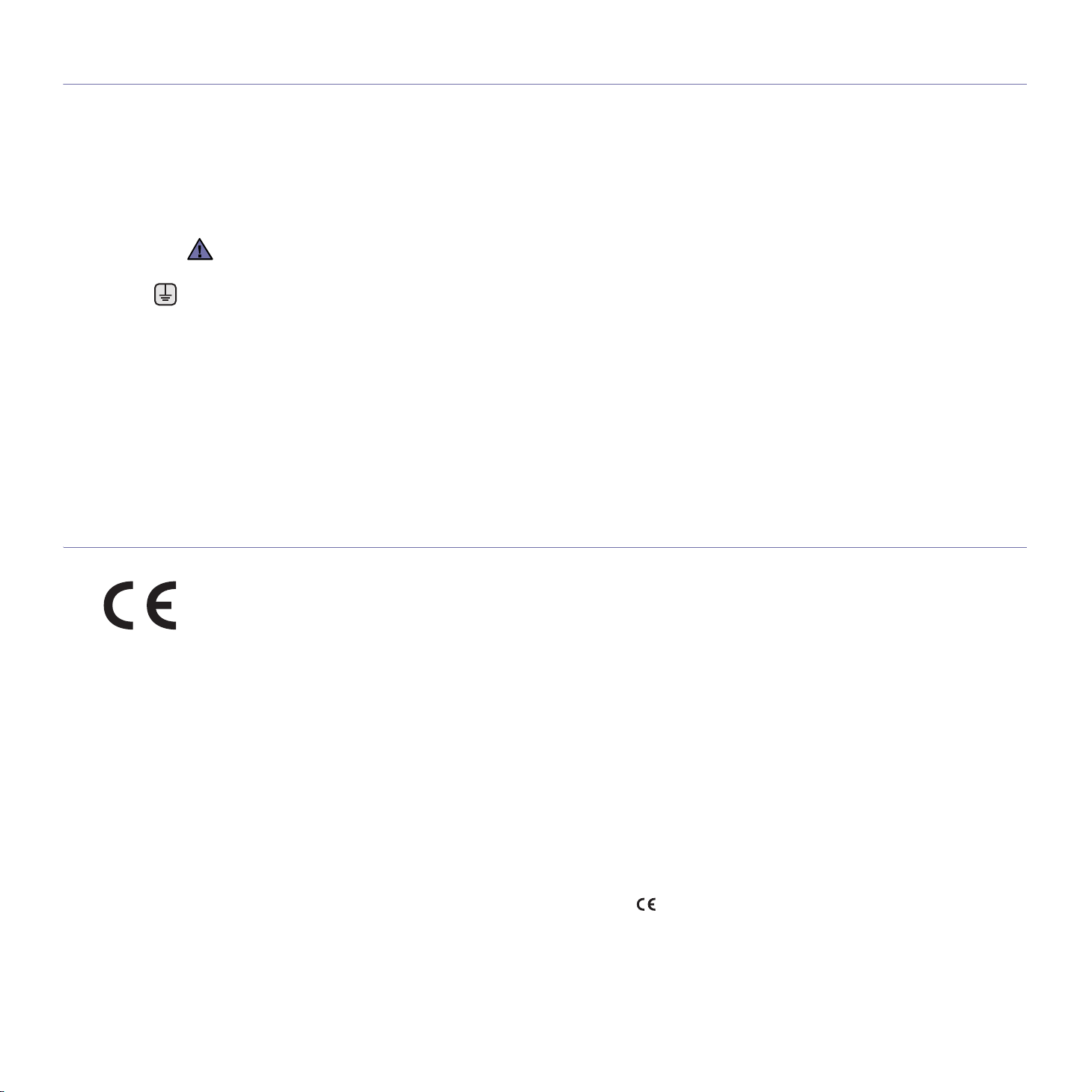
Αντικατάσταση του εφαρµοσµένου φις (µόνο για το Η.Β.)
Σηµαντικό
Το καλώδιο παροχής ρεύµατος για το παρόν µηχάνηµα είναι συνδεδεµένο µε ένα βασικό φις (BS 1363) 13 Α και έχει ασφάλεια 13 Α. Όταν
αλλάζετε ή ελέγχετε την ασφάλεια, θα πρέπει να προσαρµόζετε ξανά τη σωστή ασφάλεια 13 Α. Στη συνέχεια πρέπει να επανατοποθετείτε το
κάλυµµα της ασφάλειας. Αν έχετε χάσει το κάλυµµα της ασφάλειας, µην χρησιµοποιείτε το φις µέχρι να το αντικαταστήσετε.
Παρακαλούµε επικοινωνήστε µε τον προµηθευτή του µηχανήµατος.
Το φις 13 Α είναι το πιο διαδεδοµένο στο Η.Β. και πρέπει να είναι κατάλληλο. Ωστόσο, ορισµένα κτήρια (κυρίως παλιάς κατασκευής) δεν
διαθέτουν τις συνηθισµένες πρίζες 13 Α. Πρέπει να αγοράσετε τον κατάλληλο προσαρµογέα φις. Μην αφαιρείτε το ενσωµατωµένο φις.
Αν κόψετε το ενσωµατωµένο φις, πετάξτε το αµέσως.
∆εν µπορείτε να το επανασυνδέσετε και µπορεί να πάθετε ηλεκτροπληξία αν το τοποθετήσετε σε πρίζα.
Σηµαντικh προειδοποiηση:
Πρέπει να γειώσετε το µηχάνηµα.
Τα σύρµατα στο καλώδιο παροχής ρεύµατος έχουν τον παρακάτω κωδικό χρώµατος:
• Πράσινο και κίτρινο: Γείωση
• Μπλε: Ουδέτερο
• Καφέ: Ενεργό
Αν τα σύρµατα στο καλώδιο παροχής ρεύµατος δεν ταιριάζουν µε τα χρώµατα που είναι σηµειωµένα στο φις, κάντε τα εξής:
Πρέπει να συνδέσετε το πράσινο και κίτρινο σύρµα στην ακίδα που φέρει το γράµµα "E" ή το "σύµβολο γείωσης" ή έχει χρώµα πράσινο και
κίτρινο ή πράσινο.
Πρέπει να συνδέσετε το µπλε σύρµα στην ακίδα που φέρει το γράµµα "N" ή έχει χρώµα µαύρο.
Πρέπει να συνδέσετε το µπλε σύρµα στην ακίδα που φέρει το γράµµα "N" ή έχει χρώµα µαύρο.
Πρέπει να έχετε ασφάλεια 13 Α στο φις, τον προσαρµογέα ή στον πίνακα διανοµής.
∆ήλωση συµµόρφωσης (Ευρωπαϊκές χώρες)
Εγκρίσεις και πιστοποιήσεις
Η σήµανση CE που εφαρµόζεται στο παρόν προϊόν συµβολίζει τη δήλωση συµµόρφωσης της Samsung Electronics Co., Ltd. στις παρακάτω
εφαρµόσιµες Οδηγίες 93/68/ΕΟΚ της Ευρωπαϊκής Ένωσης όπως ισχύουν από τις ηµεροµηνίες:
1 Ιανουαρίου 1995: Οδηγία αρ. 73/23/ΕΟΚ του Συµβουλίου Προσέγγιση των νοµοθεσιών των κρατών µελών σχετικά µε τον εξοπλισµό
χαµηλής τάσης.
1 Ιανουαρίου 1996: Οδηγία αρ. 89/336/EΟΚ (92/31/ΕΟΚ) του Συµβουλίου, προσέγγιση των νοµοθεσιών των κρατών µελών σχετικά µε την
ηλεκτροµαγνητική συµβατότητα.
9 Μαρτίου 1999: Οδηγία αρ. 1999/5/ΕΚ του Συµβουλίου σχετικά µε τον ραδιοηλεκτρικό εξοπλισµό και τον τηλεπικοινωνιακό τερµατικό
εξοπλισµό και την αµοιβαία αναγνώριση της συµµόρφωσής τους.
Μπορείτε να προµηθευτείτε την πλήρη δήλωση, στην οποία προσδιορίζονται οι σχετικές Οδηγίες και τα αναφερόµενα πρότυπα, από τον
αντιπρόσωπο της Samsung Electronics Co., Ltd.
Πληροφορίες ευρωπαϊκής έγκρισης ραδιοφωνικής εκποµπής
(για προϊόντα που διαθέτουν συσκευές ραδιοφωνικής εκποµπής εγκεκριµένες από την ΕΕ)
Αυτό το προϊόν είναι εκτυπωτής. Στο σύστηµα εκτυπωτή που διαθέτετε και προορίζεται για χρήση στο σπίτι ή το γραφείο µπορεί να βρίσκονται
ενσωµατωµένες συσκευές τύπου Radio LAN (συσκευές ασύρµατης επικοινωνίας σε ραδιοσυχνότητες (RF)) χαµηλής τάσης, που λειτουργούν
σε εύρος συχνοτήτων 2,4 GHz/5 GHz. Αυτή η ενότητα ισχύει µόνο σε περίπτωση παρουσίας τέτοιων συσκευών. Ανατρέξτε στη σήµανση του
συστήµατος για να επαληθεύσετε την παρουσία ασύρµατων συσκευών.
Οι ασύρµατες συσκευές που µπορεί να βρίσκονται στο σύστηµά σας είναι κατάλληλες για χρήση µόνο στην Ευρωπαϊκή Ένωση ή σε σχετικές
περιοχές αν η ετικέτα του συστήµατος φέρει το σήµα CE σε συνδυασµό µεαριθµό εγγραφής σε κοινοποιηµένο οργανισµό και σχετικό
σύµβολο ειδοποίησης.
Η έξοδος ισχύος της ασύρµατης συσκευής (ή των συσκευών) που µπορεί να είναι ενσωµατωµένη στον εκτυπωτή σας είναι κάτω από τα όρια
έκθεσης σε RF όπως έχουν καθοριστεί από την Ευρωπαϊκή Επιτροπή µέσω της Οδηγίας R&TTE.
10_Πληροφορίες ασφαλείας
Page 11

Ευρωπαϊκά κράτη µε εγκρίσεις ασύρµατων προϊόντων:
Ευρωπαϊκή Ένωση Αυστρία, Βέλγιο, Κύπρος, ∆ηµοκρατία της Τσεχίας, ∆ανία, Εσθονία, Φινλανδία, Γαλλία (µε περιορισµούς όσον
αφορά τη συχνότητα), Γερµανία, Ελλάδα, Ουγγαρία, Ιρλανδία, Ιταλία, Λετονία, Λιθουανία, Λουξεµβούργο, Μάλτα,
Ολλανδία, Πολωνία, Πορτογαλία, Σλοβακία, Σλοβενία, Ισπανία, Σουηδία και Η.Β.
Χώρες EEA/EFTA Ισλανδία, Λίχτενσταϊν, Νορβηγία και Ελβετία
Ευρωπαϊκά κράτη µε περιορισµούς στη χρήση:
Ευρωπαϊκή Ένωση Στη Γαλλία, η περιοχή συχνοτήτων περιορίζεται µεταξύ 2446,5-2483,5 MHz για συσκευές πάνω από το όριο των
Χώρες EEA/EFTA Χωρίς περιορισµούς προς το παρόν.
10 mW για ισχύ µετάδοσης, όπως σήµα ασύρµατης σύνδεσης.
∆ηλώσεις συµµόρφωσης µε τους κανονισµούς
Οδηγίες για ασύρµατη χρήση
Στο σύστηµα εκτυπωτή που διαθέτετε µπορεί να βρίσκονται ενσωµατωµένες συσκευές τύπου Radio LAN (συσκευές ασύρµατης επικοινωνίας
σε ραδιοσυχνότητες (RF)) χαµηλής τάσης, που λειτουργούν σε εύρος συχνοτήτων 2,4 GHz/5 GHz. Η παρακάτω ενότητα παρέχει µια γενική
επισκόπηση για τα σηµεία που πρέπει να λαµβάνονται υπόψη κατά τη λειτουργία µιας ασύρµατης συσκευής.
Πρόσθετοι περιορισµοί, προφυλάξεις και ανησυχίες για συγκεκριµένες χώρες παρατίθενται στις σχετικές ενότητες των συγκεκριµένων χωρών
(ή οµάδες χωρών). Οι ασύρµατες συσκευές στο σύστηµά σας είναι κατάλληλες για χρήση µόνο στις χώρες που επισηµαίνονται µε τις
σηµάνσεις έγκρισης περί ραδιοηλεκτρικού εξοπλισµού, στην ετικέτα µε τις ονοµαστικές τιµές του συστήµατος. Αν η χώρα όπου θα
χρησιµοποιήσετε την ασύρµατη συσκευή δεν περιλαµβάνεται, επικοινωνήστε µε την τοπική αρχή έγκρισης ραδιοηλεκτρικού εξοπλισµού για τις
απαιτήσεις. Οι προϋποθέσεις για ασύρµατες συσκευές διέπονται από αυστηρούς κανονισµούς και µπορεί να µην επιτρέπεται η χρήση τους.
Η έξοδος ισχύος της ασύρµατης συσκευής (ή συσκευών), που µπορεί να είναι ενσωµατωµένη στον εκτυπωτή, είναι κάτω από τα όρια έκθεσης
για RF, όπως έχουν καθοριστεί προς το παρόν. Επειδή οι ασύρµατες συσκευές (που µπορεί να βρίσκονται ενσωµατωµένες στον εκτυπωτή
σας) εκπέµπουν λιγότερη ενέργεια από το επιτρεπόµενο όριο που καθορίζεται στα πρότυπα ασφαλείας και τις συστάσεις για
ραδιοσυχνότητες, ο κατασκευαστής πιστεύει ότι οι συσκευές είναι ασφαλείς για χρήση. Ανεξάρτητα από τα επίπεδα ισχύος, πρέπει να
ελαχιστοποιείται η ανθρώπινη επαφή κατά τη διάρκεια κανονικής λειτουργίας.
Ως γενική οδηγία, πρέπει να τηρείται απόσταση 20 εκατοστών µεταξύ της ασύρµατης συσκευής και του σώµατος (δεν περιλαµβάνονται τα
άκρα). Αυτή η συσκευή πρέπει να χρησιµοποιείται σε απόσταση µεγαλύτερη από 20 εκατοστά από το σώµα όταν οι ασύρµατες συσκευές είναι
ενεργοποιηµένες και σε κατάσταση µετάδοσης.
Αυτός ο ποµπός δεν πρέπει να προσαρτηθεί ή να λειτουργεί σε συνδυασµό µε άλλη κεραία ή ποµπό.
Σε ορισµένες περιστάσεις απαιτούνται περιορισµοί για τις ασύρµατες συσκευές. Παρακάτω αναφέρονται παραδείγµατα συνηθισµένων
περιορισµών:
Η ασύρµατη επικοινωνία σε ραδιοσυχνότητες µπορεί να κάνει παρεµβολή σε εξοπλισµό αεροπλάνων. Οι ισχύοντες κανονισµοί αεροπλοΐας
απαιτούν οι ασύρµατες συσκευές να απενεργοποιούνται κατά το ταξίδι µε αεροσκάφος. Οι συσκευές που χρησιµοποιούν το πρότυπο IEEE
802.11(γνωστό και ως ασύρµατο Ethernet) και η επικοινωνία µέσω Bluetooth είναι παραδείγµατα συσκευών που προσφέρουν ασύρµατη
επικοινωνία.
Σε περιβάλλοντα όπου ο κίνδυνος παρεµβολής σε άλλες συσκευές ή υπηρεσίες είναι επιβλαβής ή θεωρείται επιβλαβής, η επιλογή χρήσης
ασύρµατης συσκευής µπορεί να υπόκειται σε περιορισµούς ή να µην επιτρέπεται. Τα αεροδρόµια, τα νοσοκοµεία και οι ατµόσφαιρες µε
οξυγόνο ή εύφλεκτα αέρια είναι µερικά παραδείγµατα όπου η χρήση ασύρµατων συσκευών µπορεί να υπόκεινται σε περιορισµούς ή να
απαγορεύεται. Σε περιβάλλοντα όπου δεν είστε βέβαιοι για τους περιορισµούς που ισχύουν σχετικά µε τη χρήση ασύρµατων συσκευών,
ζητήστε από την κατάλληλη αρχή για εξουσιοδότηση πριν τη χρήση ή την ενεργοποίηση ασύρµατων συσκευών.
Κάθε χώρα έχει διαφορετικούς περιορισµούς για τη χρήση ασύρµατων συσκευών. Καθώς το σύστηµά σας είναι εξοπλισµένο µε ασύρµατη
συσκευή, όταν ταξιδεύετε µεταξύ χωρών µε το σύστηµα, ελέγξτε µε τις τοπικές αρχές έγκρισης ραδιοηλεκτρικού εξοπλισµού πριν από κάθε
µετακίνηση ή ταξίδι για τυχόν περιορισµούς που διέπουν τη χρήση της ασύρµατης συσκευής στη χώρα προορισµού.
Αν το σύστηµα είναι εξοπλισµένο µε ενσωµατωµένη ασύρµατη συσκευή, δεν πρέπει να λειτουργείτε τη συσκευή παρά µόνο όταν βρίσκονται
στη θέση τους όλα τα καλύµµατα και τα προστατευτικά και το σύστηµα είναι πλήρως συναρµολογηµένο.
Οι ασύρµατες συσκευές δεν πρέπει να επισκευάζονται από το χρήστη. ∆εν πρέπει να τροποποιούνται µε κανένα τρόπο. Οι εργασίες
τροποποίησης σε ασύρµατη συσκευή µπορούν να ακυρώσουν την εξουσιοδότηση για χρήση της. Επικοινωνήστε µε τον κατασκευαστή για
σέρβις.
Χρησιµοποιείτε οδηγούς που είναι εγκεκριµένοι για χρήση στη χώρα όπου θα χρησιµοποιηθεί η συσκευή. Ανατρέξτε στο κιτ αποκατάστασης
συστήµατος του κατασκευαστή ή επικοινωνήστε µε την τεχνική υποστήριξη του κατασκευαστή για περισσότερες πληροφορίες.
Πληροφορίες ασφαλείας_11
Page 12
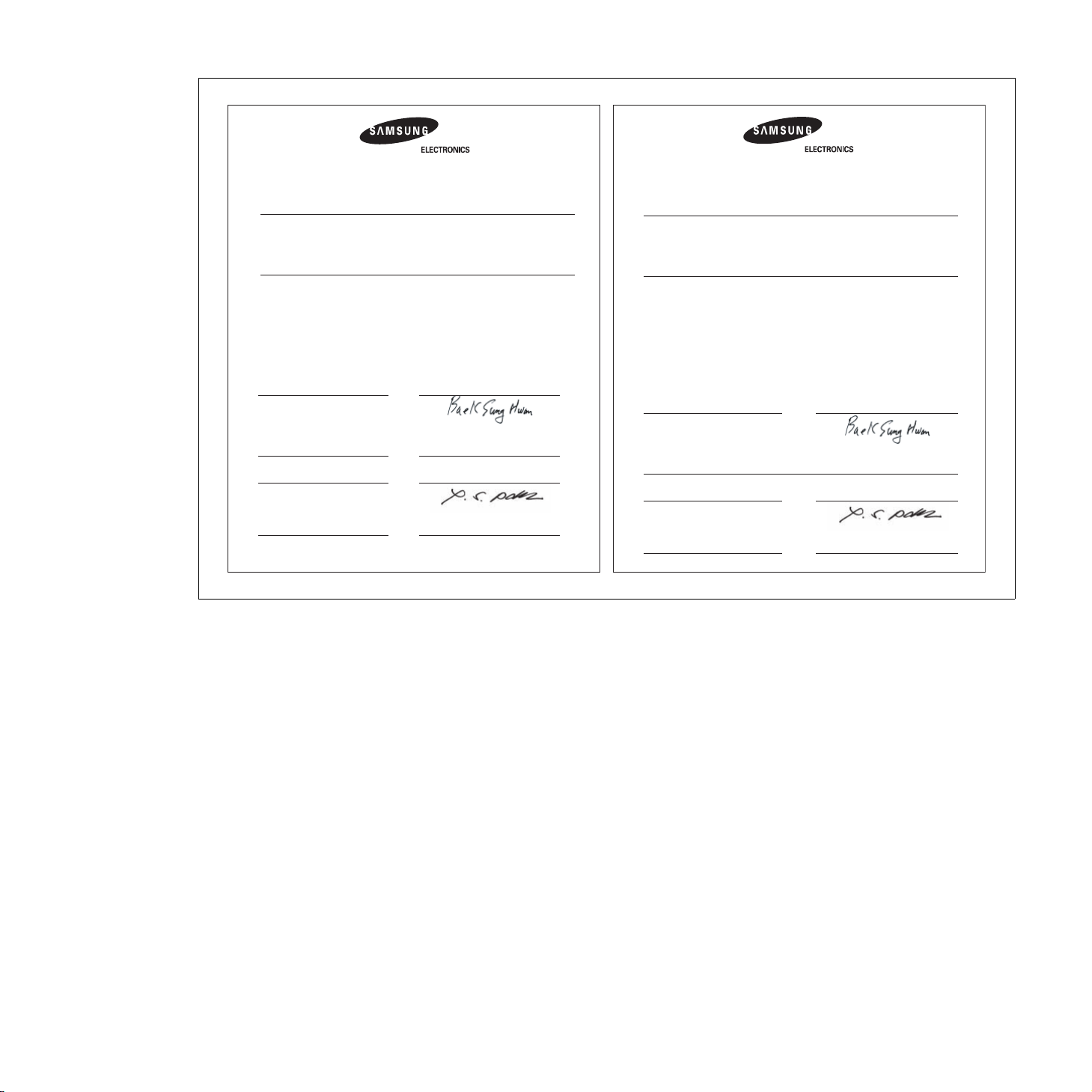
Declaration of Conformity
Declaration of Conformity
For the following product:
Manufactured at:
of Samsung Electronics Co., Ltd.
#259, Gongdan-Dong, Gumi-City, Gyeongsangbuk-Do, 730-030 Korea
of Samsung Electronics(Shandong) Digital Printing Co., Ltd.
264209, Samsung Road, Weihai Hi-Tech IDZ, Shandong Province, China
(Factory name, address)
We hereby declare, that the product above is in compliance with the essential requirements of the
Low Voltage Directive (2006/95/EC) and EMC Directive (2004/108/EC) by application of:
The Technical documentation is kept at the below Manufacturer’s address.
Manufacturer
Samsung Electronics Co., Ltd.
#259, Gongdan-Dong, Gumi-City
Gyungbuk, Korea 730-030
Representative in the EU:
Samsung Electronics Euro QA Lab.
Blackbushe Business Park
Saxony Way, Yateley, Hampshire
GU46 6GG, UK
EN60950-1:2001+A11:2004
EN55022:1998+A1:2000+A2:2003
EN61000-3-2:2000+A2:2005
EN61000-3-3:1995+A1:2001
EN55024:1998+A1:2001+A2:2003
March 11,2008
March 11,2008
(Place and date of issue) (Name and signature of authorized person)
Yong Sang Park / S. Manager
For the following product:
Manufactured at:
of Samsung Electronics Co., Ltd.
#259, Gongdan-Dong, Gumi-City, Gyeongsangbuk-Do, 730-030 Korea
of Samsung Electronics(Shandong) Digital Printing Co., Ltd.
264209, Samsung Road, Weihai Hi-Tech IDZ, Shandong Province, China
(Factory name, address)
We hereby declare, that the product above is in compliance with the essential requirements of the
R&TTE Directive (1995/5/EC) by application of:
The Technical documentation is kept at the below Manufacturer’s address.
Manufacturer
Samsung Electronics Co., Ltd.
#259, Gongdan-Dong, Gumi-City
Gyungbuk, Korea 730-030
Representative in the EU:
Samsung Electronics Euro QA Lab.
Blackbushe Business Park
Saxony Way, Yateley, Hampshire
GU46 6GG, UK
EN 60950-1:2001+A11:2004
EN 55022:1998 + A1:2000 + A2:2003
EN 55024:1998 + A1:2001 + A2:2003
EN 61000-3-2:2000 + A2:2005
EN 61000-3-3:1995 + A1:2001
EN 301 489-1 V1.6.1(2005-09),
EN 301 489-17 V1.2.1(2002-08)
EN 300 328 V1.7.1 (2006-10)
May 15, 2008
May 15, 2008
(Place and date of issue)
Sung-Hwan Baek / S. Manager
Yong Sang Park / S. Manager
12_Πληροφορίες ασφαλείας
Page 13
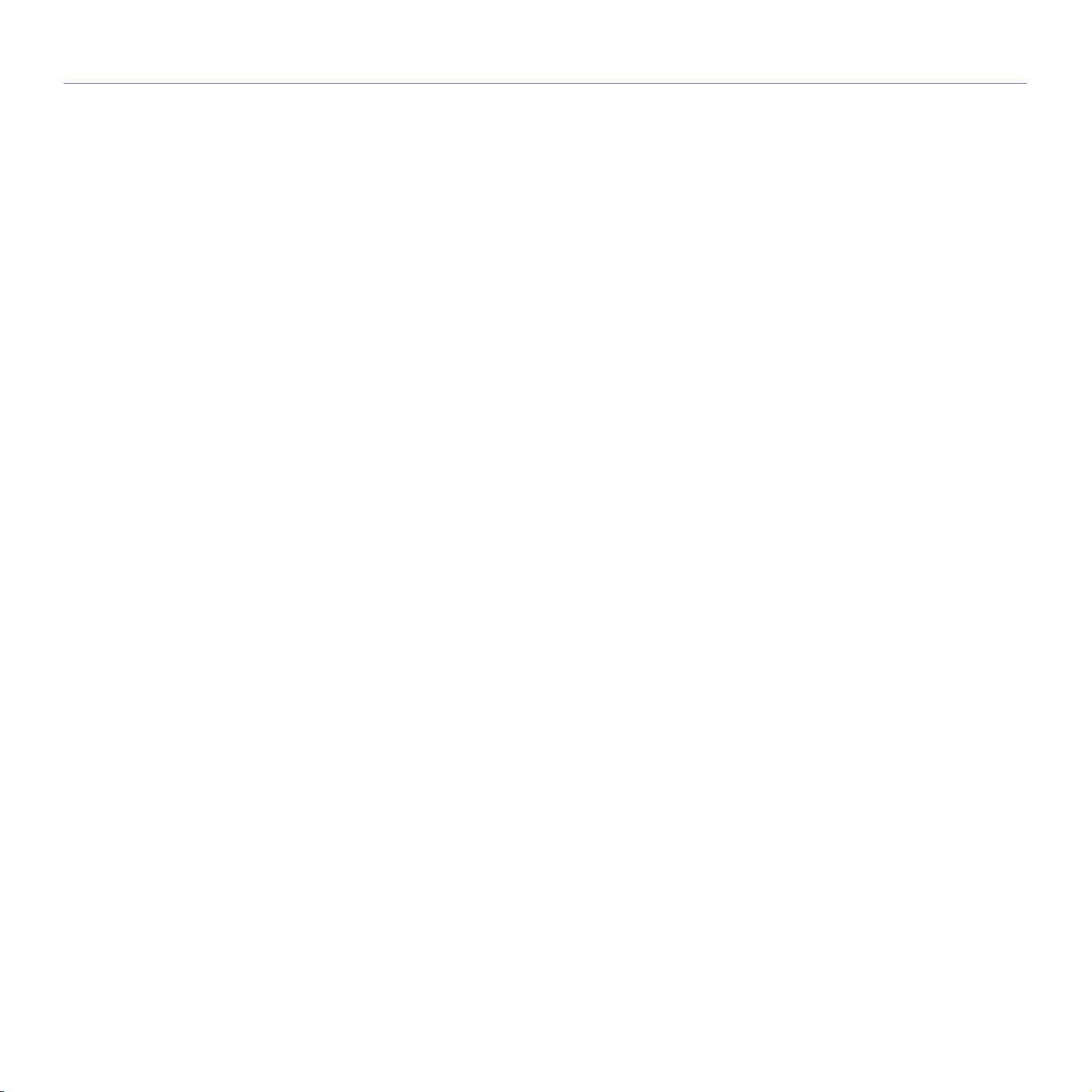
Περιεχόµενα
2 Λειτουργίες του νέου σας προϊόντος λέιζερ
5 Πληροφορίες ασφαλείας
Εισαγωγή
15
Πρωτα βηµατα
19
15 Επισκόπηση εκτυπωτή
15 Μπροστινή όψη
15 Πίσω όψη
16 Επισκόπηση πίνακα ελέγχου
17 Επεξήγηση του πίνακα ελέγχου
17 LED
17 Κουµπί ∆ιακοπή
18 Παρεχόµενο λογισµικό
18 Λειτουργίες προγράµµατος οδήγησης εκτυπωτή
18 Πρόγραµµα οδήγησης εκτυπωτή
19 Ρύθµιση του υλικού
19 Εκτύπωση δοκιµαστικής σελίδας
20 Απαιτήσεις συστήµατος
20 Windows
20 Macintosh
20 Linux
20 Ρύθµιση του δικτύου
20 Υποστηριζόµενα περιβάλλοντα εργασίας
20 Χρήση ενσύρµατου δικτύου
21 Εκτύπωση της αναφοράς παραµέτρων
21 Ρύθµιση διεύθυνσης IP
22 Ρύθµιση παραµέτρων δικτύου
22 Εγκατάσταση του λογισµικού του προγράµµατος οδήγησης
22 Χρήση ασύρµατου δικτύου (µόνο για το µοντέλο CLP-310W, CLP-
315W)
23 Έλεγχος των περιβαλλόντων δικτύου
23 Εκτύπωση της αναφοράς παραµέτρων
23 Ρύθµιση διεύθυνσης IP
24 Ρύθµιση παραµέτρων δικτύου
25 Επαναφορά των προεπιλεγµένων εργοστασιακών ρυθµίσεων
25 Ρύθµιση παραµέτρων ασύρµατου δικτύου του µηχανήµατος
26 Εγκατάσταση του λογισµικού του προγράµµατος οδήγησης
27 Βασικές ρυθµίσεις του µηχανήµατος
27 Ρύθµιση υψόµετρου
27 Χρήση λειτουργιών εξοικονόµησης
27 Αυτόµατη συνέχιση
Επιλογή και τοποθέτηση µέσων εκτύπωσης
28
Βασικές εργασίες εκτύπωσης
35
28 Επιλογή µέσων εκτύπωσης
29 Προδιαγραφές για τα µέσα εκτύπωσης
30 Γενικές οδηγίες για ειδικά µέσα εκτύπωσης
31 Αλλαγή του µεγέθους χαρτιού στο δίσκο χαρτιού
33 Εκτύπωση σε ειδικά υλικά εκτύπωσης
34 Ρύθµιση του στηρίγµατος εξόδου
34 Ρύθµιση του µεγέθους και του τύπου χαρτιού
35 Εκτύπωση ενός εγγράφου
35 Ακύρωση µιας εργασίας εκτύπωσης
Περιεχόµενα_13
Page 14
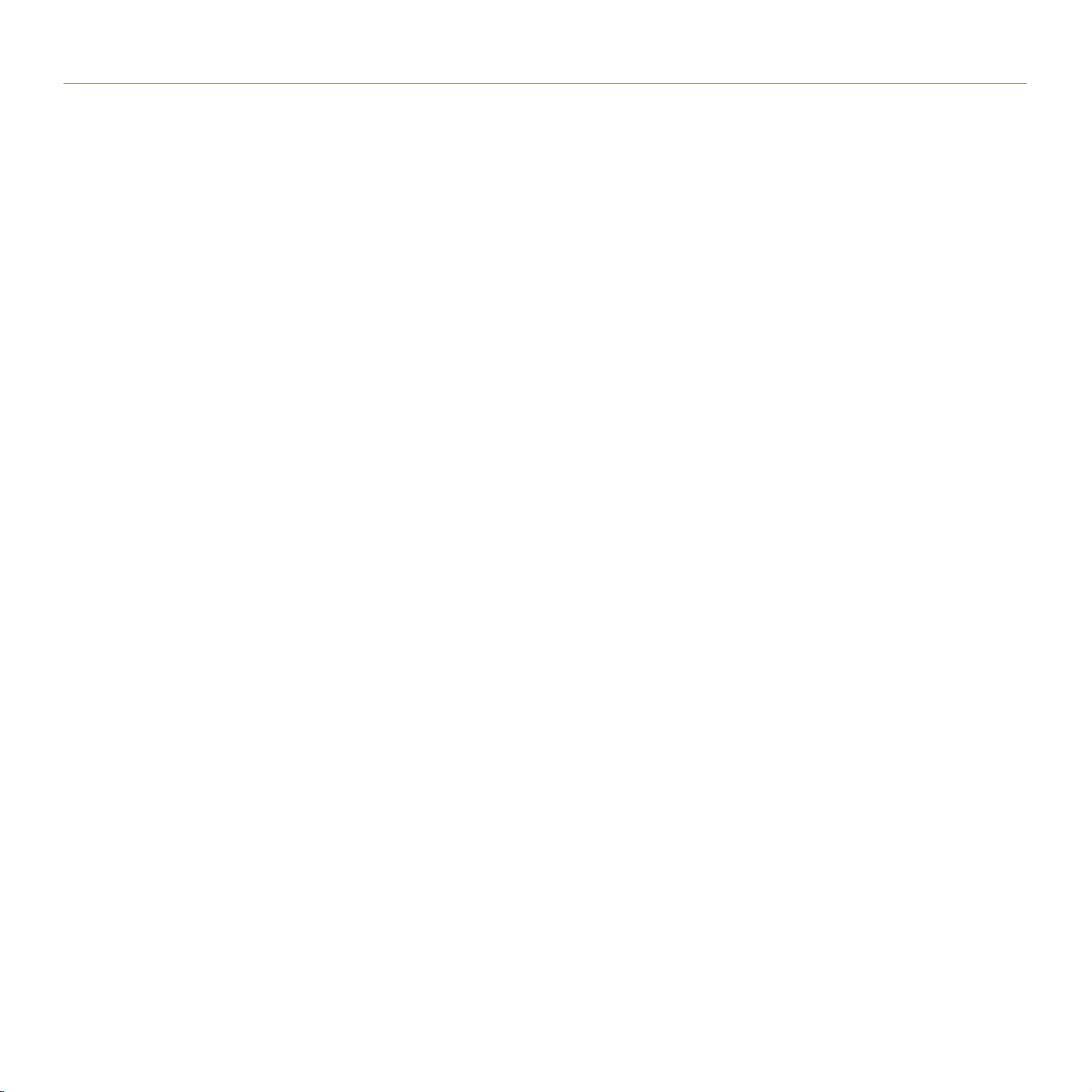
Περιεχόµενα
Συντήρηση
36
Αντιµετώπιση προβληµάτων
44
Παραγγελία αναλώσιµων και εξαρτηµάτων
53
36 Εκτύπωση αναφορών
36 Καθαρισµός του µηχανήµατός σας
36 Καθαρισµός της εξωτερικής επιφάνειας
36 Εσωτερικός καθαρισµός
38 Συντήρηση της κασέτας
38 Αποθήκευση της κασέτας τόνερ
38 Αναµενόµενη διάρκεια ζωής της κασέτας
38 Ανακατανοµή τόνερ
39 Αντικατάσταση της κασέτας τόνερ
40 Αντικατάσταση της µονάδας απεικόνισης
42 Αντικατάσταση του δοχείου αποβλήτων τόνερ
43 Ανταλλακτικά
43 ∆ιαχείριση του µηχανήµατος από την τοποθεσία Web
43 Για να αποκτήσετε πρόσβαση στο SyncThru™ Web Service
44 Συµβουλές για την αποφυγή εµπλοκών χαρτιού
44 Επίλυση περιπτώσεων εµπλοκής χαρτιού
46 Επίλυση άλλων προβληµάτων
46 Τροφοδοσία χαρτιού
46 Προβλήµατα εκτύπωσης
48 Προβλήµατα ποιότητας εκτύπωσης
51 Συνήθη προβλήµατα σε περιβάλλον Windows
51 Συνήθη προβλήµατα σε περιβάλλον Linux
52 Συνήθη προβλήµατα σε περιβάλλον Macintosh
53 Αναλώσιµα
53 Τρόπος αγοράς
14_Περιεχόµενα
Τεχνικά χαρακτηριστικά
54
Υλωσσάριο
56
Ευρετήριο
60
Contact SAMSUNG worldwide
61
54 Γενικά τεχνικά χαρακτηριστικά
55 Προδιαγραφές εκτυπωτή
Page 15
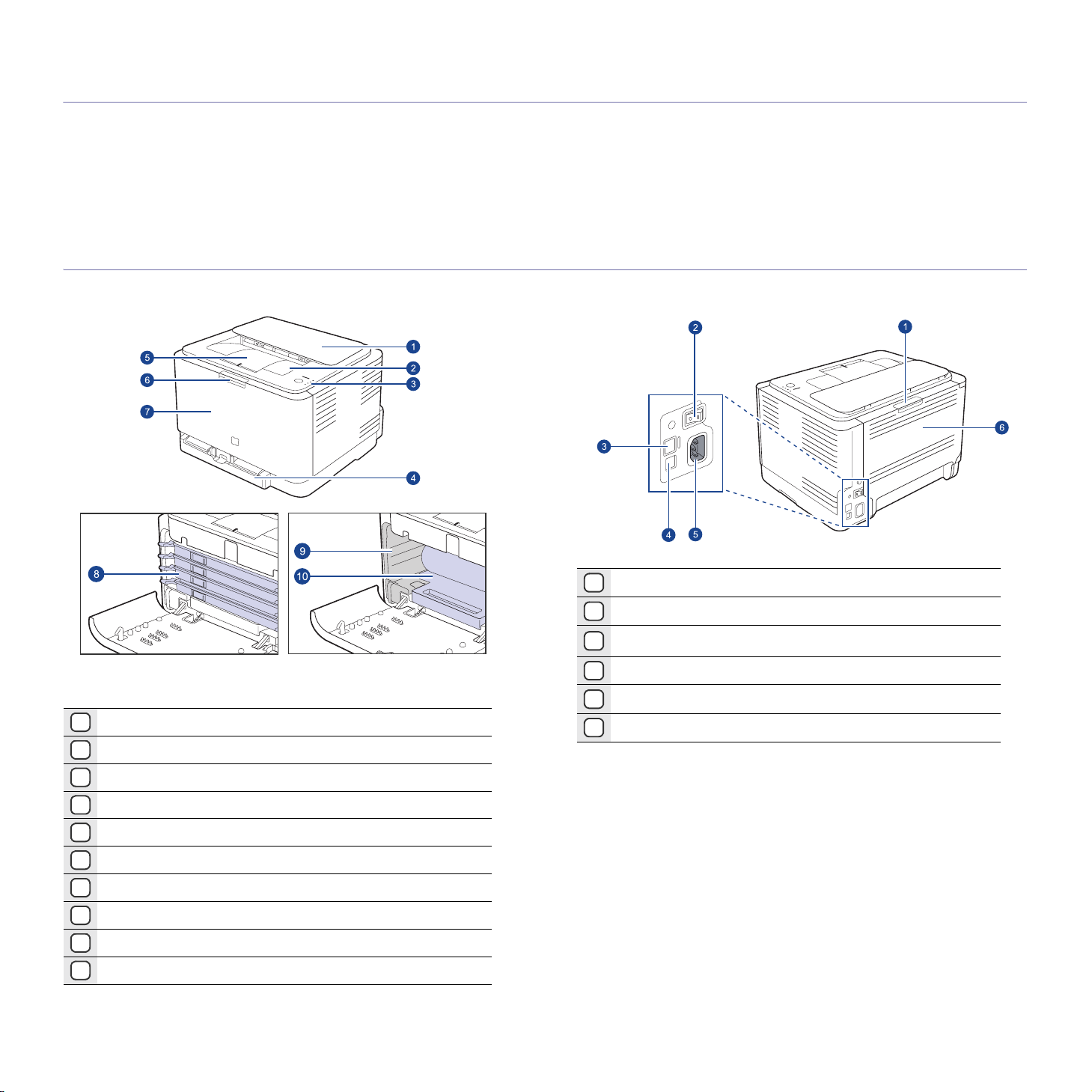
Εισαγωγή
Αυτά είναι τα κύρια εξαρτήµατα του µηχανήµατος:
Αυτό το κεφάλαιο περιλαµβάνει:
• Επισκόπηση εκτυπωτή
• Επισκόπηση πίνακα ελέγχου
• Επεξήγηση του πίνακα ελέγχου
Επισκόπηση εκτυπωτή
Μπροστινή όψη Πίσω όψη
• Παρεχόµενο λογισµικό
• Λειτουργίες προγράµµατος οδήγησης εκτυπωτή
Επάνω κάλυµµα
1
∆ίσκος εξόδου (µε την όψη προς τα κάτω)
2
Πίνακας ελέγχου
3
∆ίσκος
4
Στήριγµα εξόδου
5
Κουµπί απελευθέρωσης µπροστινού καλύµµατος
6
Μπροστινό κάλυµµα
7
Κασέτα τόνερ
8
∆οχείο αποβλήτων τόνερ
9
‘
Μονάδα απεικόνισης
10
Κουµπί απελευθέρωσης πίσω καλύµµατος
1
∆ιακόπτης λειτουργίας
2
3
Θύρα δικτύου
Θύρα USB
4
Υποδοχή καλωδίου ρεύµατος
5
6 Πίσω κάλυµµα
a.Μόνο για CLP-310N, CLP-310W, CLP-315N, CLP-315W.
a
Εισαγωγή_15
Page 16

Επισκόπηση πίνακα ελέγχου
ασύρµατο LED Εµφανίζει την κατάσταση του ασύρµατου δικτύου. Όταν το LED ανάβει, το µηχάνηµα είναι έτοιµο. (Μόνο για ασύρµατα µοντέλα)
1
LED κατάστασης Εµφανίζει την κατάσταση του µηχανήµατος. (∆είτε την ενότητα “Επεξήγηση του πίνακα ελέγχου” στη σελίδα 17 για περισσότερες
2
διακοπή ∆ιακόπτει µια λειτουργία ανά πάσα στιγµή, αλλά υπάρχουν και περισσότερες λειτουργίες. (∆είτε την ενότητα “Επεξήγηση του πίνακα
3
χρώµατα τόνερ Εµφανίζει την κατάσταση κάθε κασέτας τόνερ. ∆είτε το LED κατάστασης µε τα µηνύµατα κασέτας τόνερ στη σελίδα 17.
4
πληροφορίες)
ελέγχου” στη σελίδα 17 για περισσότερες πληροφορίες)
16_Εισαγωγή
Page 17
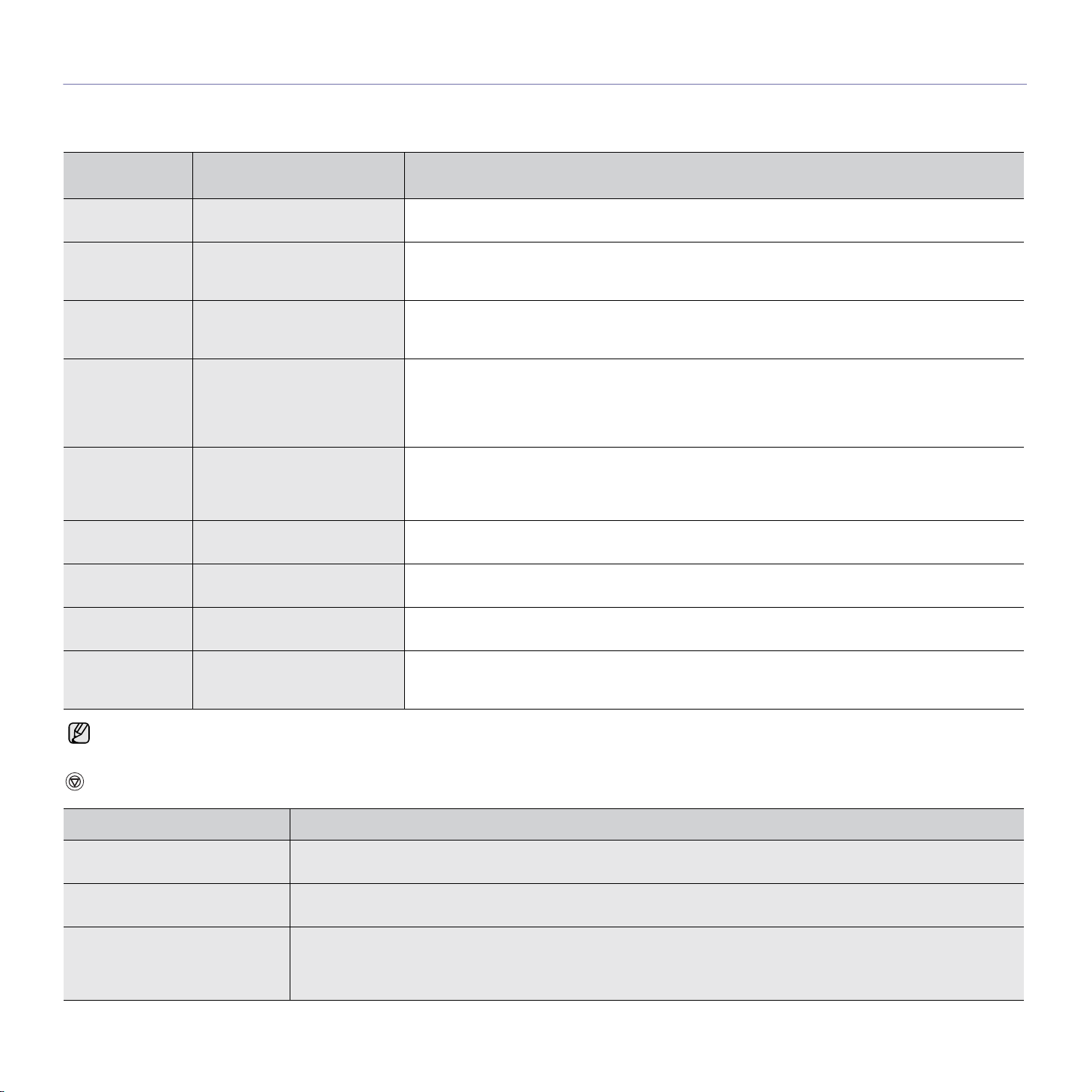
Επεξήγηση του πίνακα ελέγχου
Το χρώµα του LED κατάστασης και των LED των χρωµάτων τόνερ υποδεικνύουν την τρέχουσα κατάσταση του µηχανήµατος.
LED
LED
ΚΑΤΑΣΤΑΣΗ
ανάβει µε
πράσινο χρώµα
αναβοσβήνει
αργά µε πράσινο
χρώµα
αναβοσβήνει
γρήγορα µε
πράσινο χρώµα
ανάβει µε κόκκινο
χρώµα
γίνεται πορτοκαλί Όλα τα LED είναι σβηστά • Στο µηχάνηµα υπάρχει κάποιο σφάλµα, όπως µπλοκαρισµένο χαρτί.
ανάβει µε
πράσινο χρώµα
αναβοσβήνει µε
κόκκινο χρώµα
LED ΧΡΩΜΑΤΩΝ ΤΟΝΕΡ ΠΕΡΙΓΡΑΦΗ
Όλα τα LED είναι σβηστά Το µηχάνηµα είναι έτοιµο να εκτυπώσει.
Όλα τα LED είναι σβηστά Το µηχάνηµα λαµβάνει δεδοµένα από τον υπολογιστή.
Όλα τα LED είναι σβηστά Το µηχάνηµα εκτυπώνει δεδοµένα.
Όλα τα LED είναι σβηστά • Το µηχάνηµα αντιµετωπίζει κάποιο σφάλµα, κάποιο κάλυµµα είναι ανοιχτό, δεν υπάρχει χαρτί, το
δοχείο αποβλήτων τόνερ δεν έχει τοποθετηθεί ή είναι γεµάτο.
• Το µηχάνηµα αντιµετωπίζει κάποιο σφάλµα που χρειάζεται σέρβις, όπως σφάλµα στη µονάδα LSU,
σφάλµα στη µονάδα φούρνου ή σφάλµα στον ιµάντα ITB. Επικοινωνήστε µε τον εκπρόσωπό σας
πωλήσεων ή σέρβις.
• Κατά την εκκίνηση του µηχανήµατος, δεν πρέπει να ανοίξετε το επάνω κάλυµµα, καθώς το
µηχάνηµα µπορεί να το θεωρήσει ως σφάλµα, π.χ. εµπλοκή χαρτιού. Σε αυτή την περίπτωση,
ανοίξτε ένα µπροστινό κάλυµµα και έπειτα κλείστε το. Το µηχάνηµα θα κάνει επανεκκίνηση.
κάποιο LED αναβοσβήνει µε
κόκκινο χρώµα
κάποιο LED ανάβει µε κόκκινο
χρώµα
Η εκάστοτε κασέτα τόνερ πλησιάζει στο τέλος της διάρκειας ζωής της.
Η εκάστοτε κασέτα τόνερ είναι σχεδόν άδεια. Μπορείτε να εκτυπώσετε, αλλά η ποιότητα δεν θα είναι
εξασφαλισµένη.
ανάβει µε κόκκινο
χρώµα
ανάβει µε
πράσινο χρώµα
Όλα τα σφάλµατα εκτύπωσης θα εµφανιστούν στο παράθυρο του προγράµµατος Έξυπνος πίνακας.
κάποιο LED ανάβει µε κόκκινο
χρώµα
το αντίστοιχο led αναβοσβήνει
κόκκινο σε επαναλαµβανόµενη
σειρά
• Η εκάστοτε κασέτα τόνερ έχει εξαντληθεί εντελώς. ∆εν µπορείτε να εκτυπώσετε.
• Η εκάστοτε κασέτα τόνερ είναι εσφαλµένη.
Το µηχάνηµα προθερµαίνεται.
Κουµπί ∆ιακοπή
LED ΚΑΤΑΣΤΑΣΗ ΠΕΡΙΓΡΑΦΗ
Εκτύπωση δοκιµαστικής σελίδας Στην κατάσταση ετοιµότητας, πατήστε και κρατήστε πατηµένο αυτό το κουµπί για περίπου 2 δευτερόλεπτα µέχρι να
αναβοσβήνει αργά το LED κατάστασης και µετά απελευθερώστε το.
Εκτύπωση φύλλων ρύθµισης
παραµέτρων
Ακύρωση εργασίας εκτύπωσης Πατήστε αυτό το κουµπί κατά τη διάρκεια της εκτύπωσης. Το κόκκινο LED αναβοσβήνει ενώ γίνεται απαλοιφή της
Στην κατάσταση ετοιµότητας, πατήστε και κρατήστε πατηµένο αυτό το κουµπί για περίπου 5 δευτερόλεπτα µέχρι να
αναβοσβήνει γρήγορα το LED κατάστασης και µετά απελευθερώστε το.
εργασίας εκτύπωσης τόσο από το µηχάνηµα όσο και από τον υπολογιστή. Στη συνέχεια, το µηχάνηµα επανέρχεται στην
κατάσταση ετοιµότητας. Αυτή η διαδικασία µπορεί να διαρκέσει κάποιο χρόνο ανάλογα µε το µέγεθος της εργασίας
εκτύπωσης.
Εισαγωγή_17
Page 18
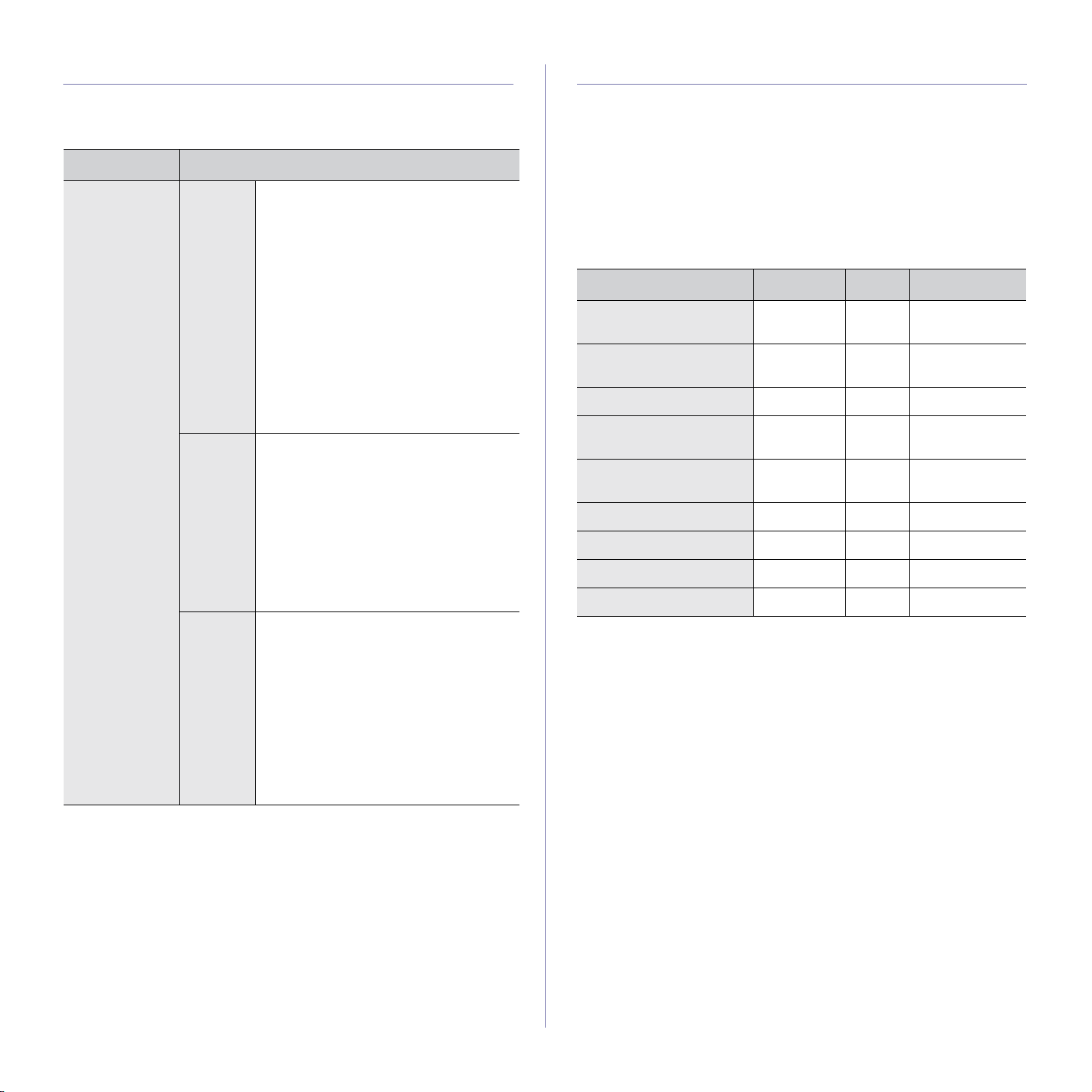
Παρεχόµενο λογισµικό
Πρέπει να εγκαταστήσετε το λογισµικό εκτυπωτή χρησιµοποιώντας το
παρεχόµενο CD, αφού πρώτα διαµορφώσετε το µηχάνηµά σας και το
συνδέσετε στον υπολογιστή. Το CD περιλαµβάνει το ακόλουθο λογισµικό:
CD ΠΕΡΙΕΧΟΜΕΝΑ
CD λογισµικών
εκτυπωτή
Windows •
Linux
Macintosh
Πρόγραµµα οδήγησης εκτυπωτή
Χρησιµοποιήστε το συγκεκριµένο
πρόγραµµα οδήγησης για να
αξιοποιήσετε πλήρως τις δυνατότητες
του εκτυπωτή σας.
Smart Panel
•
επιτρέπει να παρακολουθείτε την
κατάσταση του µηχανήµατος και σας
προειδοποιεί, όταν παρουσιάζεται
κάποιο σφάλµα κατά τη διάρκεια της
εκτύπωσης.
•
SetIP
πρόγραµµα για να ρυθµίσετε τις
διευθύνσεις T
σας (µόνο για CLP-310N, CLP-310W,
CLP-315N, CLP-315W).
• Πρόγραµµα οδήγησης εκτυπωτή:
Χρησιµοποιήστε αυτό το πρόγραµµα
οδήγησης για να λειτουργήσετε το
µηχάνηµά σας από έναν υπολογιστή
Linux και για να εκτυπώσετε έγγραφα.
• Smart Panel: Αυτό το πρόγραµµα σάς
επιτρέπει να παρακολουθείτε την
κατάσταση του µηχανήµατος και σας
προειδοποιεί, όταν παρουσιάζεται
κάποιο σφάλµα κατά τη διάρκεια της
εκτύπωσης.
• Πρόγραµµα οδήγησης εκτυπωτή:
Χρησιµοποιήστε αυτό το πρόγραµµα
οδήγησης για να λειτουργήσετε το
µηχάνηµά σας από έναν υπολογιστή
Macintosh και για να εκτυπώσετε
έγγραφα.
• Smart Panel: Αυτό το πρόγραµµα σάς
επιτρέπει να παρακολουθείτε την
κατάσταση του µηχανήµατος και σας
προειδοποιεί, όταν παρουσιάζεται
κάποιο σφάλµα κατά τη διάρκεια της
εκτύπωσης.
: Αυτό το πρόγραµµα σάς
: Χρησιµοποιήστε αυτό το
CP/IP του µηχανήµατός
:
Λειτουργίες προγράµµατος οδήγησης εκτυπωτή
Τα προγράµµατα οδήγησης εκτυπωτή έχουν τις παρακάτω βασικές
δυνατότητες:
• Προσανατολισµός χαρτιού, µέγεθος, προέλευση και επιλογή τύπου
µέσου
• Αριθµός αντιγράφων
Επιπλέον, µπορείτε να χρησιµοποιήσετε διάφορες ειδικές δυνατότητες
εκτύπωσης. Ο ακόλουθος πίνακας προσφέρει µια γενική επισκόπηση των
δυνατοτήτων που υποστηρίζονται από τα προγράµµατα οδήγησης
εκτυπωτή.
Πρόγραµµα οδήγησης εκτυπωτή
∆ΥΝΑΤΟΤΗΤΑ WINDOWS LINUX MACINTOSH
Λειτουργία έγχρωµης
εκτύπωσης
Επιλογή ποιότητας
µηχανήµατος
Εκτύπωση αφίσας OX X
Πολλαπλές σελίδες ανά
φύλλο (προς ν)
Εκτύπωση µε
προσαρµογή στη σελίδα
Εκτύπωση σε κλίµακα OX O
Υδατογράφηµα OX X
Επικάλυψη OX X
∆ιπλή όψη (µηαυτόµατα) OX X
OO O
OO O
O O (2, 4) O
OX O
18_Εισαγωγή
Page 19
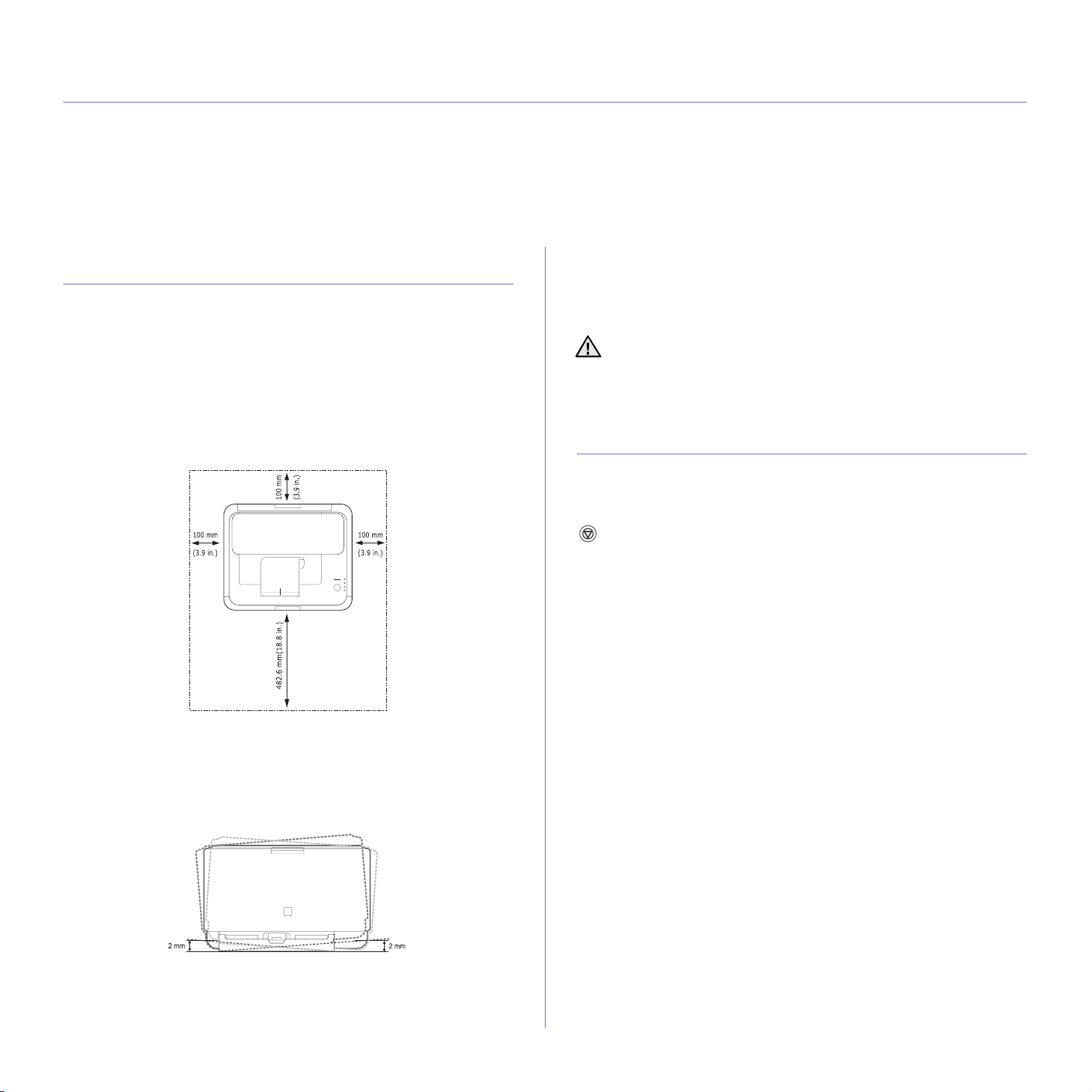
Πρωτα βηµατα
Στο κεφάλαιο αυτό σας δίδονται οδηγίες βήµα-βήµα για τη ρύθµιση του µηχανήµατος.
Αυτό το κεφάλαιο περιλαµβάνει:
• Ρύθµιση του υλικού
• Εκτύπωση δοκιµαστικής σελίδας
• Απαιτήσεις συστήµατος
• Ρύθµιση του δικτύου
• Χρήση ενσύρµατου δικτύου
• Χρήση ασύρµατου δικτύου (µόνο για το µοντέλο CLP-310W, CLP-
315W)
• Βασικές ρυθµίσεις του µηχανήµατος
Ρύθµιση του υλικού
Σε αυτήν την ενότητα παρουσιάζονται τα βήµατα για τη ρύθµιση του υλικού,
τα οποία επεξήγονται στον οδηγό γρήγορης εγκατάστασης. Βεβαιωθείτε ότι
διαβάσατε τον οδηγό γρήγορης εγκατάστασης και ολοκληρώσατε τα
ακόλουθα βήµατα.
1. Επιλέξτε µια σταθερή θέση.
Επιλέξτε µια επίπεδη, σταθερή θέση τοποθέτησης µε επαρκή χώρο για
την κυκλοφορία αέρα. ∆ηµιουργήστε πρόσθετο χώρο για το άνοιγµα των
καλυµµάτων και των δίσκων.
Ο χώρος θα πρέπει να αερίζεται καλά και να βρίσκεται µακριά από
άµεση ηλιακή ακτινοβολία ή πηγές θερµότητας, κρύου και υγρασίας. Μην
τοποθετήσετε το µηχάνηµα κοντά στην άκρη του γραφείου ή του τραπεζιού.
4. Τοποθετήστε χαρτί. (∆είτε την ενότητα “Αλλαγή του µεγέθους χαρτιού
στο δίσκο χαρτιού” στη σελίδα 31.)
5. Βεβαιωθείτε ότι όλα τα καλώδια είναι συνδεδεµένα στο µηχάνηµα.
6. Ενεργοποιήστε το µηχάνηµα.
Όταν µετακινείτε το µηχάνηµα, µην το περιστρέφετε ή το
αναποδογυρίζετε. ∆ιαφορετικά, το εσωτερικό του µηχανήµατος
ενδέχεται να λερωθεί µε τόνερ, γεγονός που µπορεί να προκαλέσει
ζηµιά στο µηχάνηµα ή να έχει ως αποτέλεσµα κακή ποιότητα
εκτύπωσης.
Εκτύπωση δοκιµαστικής σελίδας
Εκτυπώστε µια δοκιµαστική σελίδα για να βεβαιωθείτε ότι το µηχάνηµα
λειτουργεί σωστά.
Για να εκτυπώσετε µια δοκιµαστική σελίδα:
Στην κατάσταση ετοιµότητας, πατήστε και κρατήστε πατηµένο το κουµπί
∆ιακοπή για περίπου 2 δευτερόλεπτα.
Η εκτύπωση είναι αποτελεσµατική σε υψόµετρο κάτω από 1.000 µέτρα.
Ανατρέξτε στη ρύθµιση υψόµετρου για να βελτιστοποιήσετε την
εκτύπωσή σας. ∆είτε την ενότητα “Ρύθµιση υψόµετρου” στη σελίδα 27
για περισσότερες πληροφορίες.
Τοποθετήστε το µηχάνηµα επάνω σε µια επίπεδη και σταθερή
επιφάνεια και µην επιτρέψετε να έχει κλίση µεγαλύτερη από 2 mm.
∆ιαφορετικά, µπορεί να επηρεαστεί η ποιότητα της εκτύπωσης.
2. Βγάλτε το µηχάνηµα από τη συσκευασία και ελέγξτε όλα τα εξαρτήµατα
που περιλαµβάνονται σε αυτή.
3. Αφαιρέστε το προστατευτικό φύλλο της κασέτας τόνερ.
Πρωτα βηµατα_19
Page 20
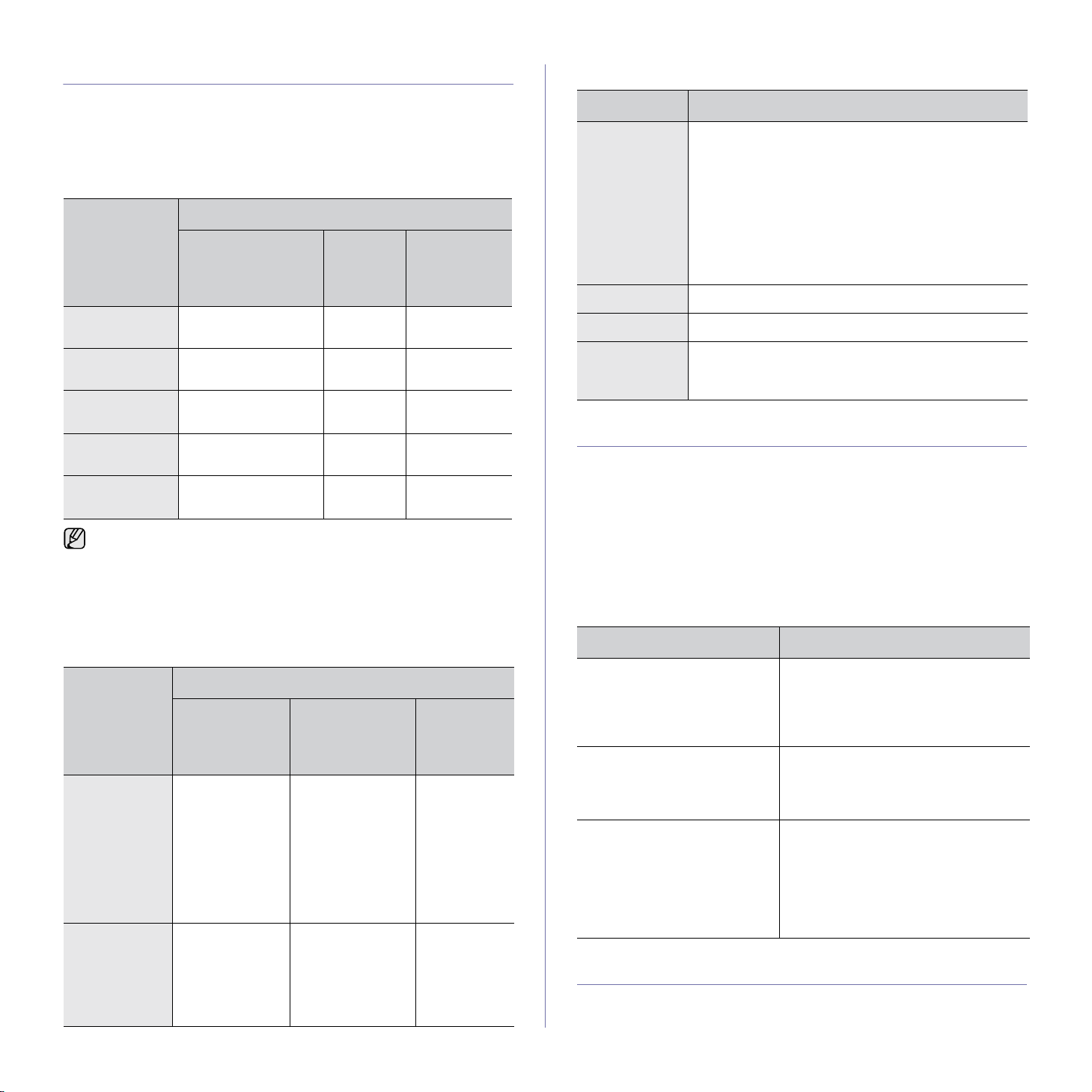
Απαιτήσεις συστήµατος
Προτού ξεκινήσετε, βεβαιωθείτε ότι το σύστηµα πληροί τις παρακάτω
προϋποθέσεις:
Windows
Το µηχάνηµά σας υποστηρίζει τα ακόλουθα λειτουργικά συστήµατα
Windows.
ΑΠΑΙΤΗΣΗ (ΣΥΝΙΣΤΑΤΑΙ)
ΛΕΙΤΟΥΡΓΙΚΌ
ΣΎΣΤΗΜΑ
Windows 2000 Pentium II 400MHz
Windows XP Pentium III 933 MHz
Windows
Server 2003
Windows Vista Pentium IV 3 GHz 512 MB
Windows
Server 2008
• Internet Explorer 6.0 ή νεότερη έκδοση είναι η ελάχιστη απαίτηση
για όλα τα λειτουργικά συστήµατα των Windows.
• Χρήστες που έχουν δικαίωµα διαχειριστή µπορούν να
εγκαταστήσουν το λογισµικό.
• Το Windows Terminal Services είναι συµβατό µε αυτό το
µηχάνηµα.
(Pentium III 933 MHz)
(Pentium IV 1 GHz)
Pentium III 933 MHz
(Pentium IV 1 GHz)
Pentium IV 1 GHz
(Pentium IV 2 GHz)
CPU RAM
128 MB
(256 MB)
128 MB
(256 MB)
128 MB
(512 MB)
(1.024 MB)
512 MB
(2048 MB)
ΕΛΕΎΘΕΡΟΣ
ΧΏΡΟΣ ΣΤΟ
ΣΚΛΗΡΌ
∆ΊΣΚΟ
600 MB
1,5 GB
1,25 GB έως
2GB
15 GB
10 GB
Linux
ΣΤΟΙΧΕΙΟ ΑΠΑΙΤΗΣΕΙΣ
Λειτουργικό
σύστηµα
CPU Pentium IV 2,4 GHz (IntelCore2)
RAM 512 MB (1.024 MB)
Ελεύθερος
χώρος στο
σκληρό δίσκο
RedHat 8.0, 9.0 (32 bit)
RedHat Enterprise Linux WS 4, 5 (32/64 bit)
Fedora Core 1-7 (32/64 bit)
Mandrake 9.2 (32 bit), 10.0, 10.1 (32/64 bit)
Mandriva 2005, 2006, 2007 (32/64 bit)
SuSE Linux 8.2, 9.0, 9.1 (32 bit)
SuSE Linux 9.2, 9.3, 10.0, 10.1, 10.2 (32/64 bit)
SuSE Linux Enterprise Desktop 9, 10 (32/64 bit)
Ubuntu 6.06, 6.10, 7.04 (32/64 bit)
Debian 3.1, 4.0 (32/64 bit)
1 GB (2 GB)
Ρύθµιση του δικτύου
Θα πρέπει να ρυθµίσετε τα πρωτόκολλα δικτύου στο µηχάνηµα (εκτυπωτής)
για να το χρησιµοποιήσετε σε περιβάλλον δικτύου. Εάν χρησιµοποιείτε το
µηχάνηµα σε ενσύρµατο δίκτυο, ανατρέξτε στην ενότητα “Χρήση ενσύρµατου
δικτύου”. Εάν χρησιµοποιείτε το δικτυακό εκτυπωτή σε ασύρµατο δίκτυο,
ανατρέξτε στην ενότητα “Χρήση ασύρµατου δικτύου (µόνο για το µοντέλο
CLP-310W, CLP-315W)” στη σελίδα 22.
Υποστηριζόµενα περιβάλλοντα εργασίας
Στον ακόλουθο πίνακα αναφέρονται τα περιβάλλοντα δικτύου που υποστηρίζονται
από το µηχάνηµα:
Macintosh
ΛΕΙΤΟΥΡΓΙΚΟ
ΣΥΣΤΗΜΑ
Mac OS X
10.3-10.4
Mac OS X 10.5 • Επεξεργαστής
20_Πρωτα βηµατα
CPU RAM
• Επεξεργαστής
Intel
• Επεξεργαστής
Power PC
G4/G5
Intel
• 867 MHz
ήταχύτερος
Power PC
G4/G5
ΑΠΑΙΤΗΣΗ (ΣΥΝΙΣΤΑΤΑΙ)
• 128 MB για
Mac µε
επεξεργαστή
Power-PC
(512 MB)
• 512 MB για
Mac µε
επεξεργαστή
Intel (1 GB)
512 MB (1 GB) 1 GB
ΕΛΕΎΘΕΡΟΣ
ΧΏΡΟΣ ΣΤΟ
ΣΚΛΗΡΌ
∆ΊΣΚΟ
1 GB
ΣΤΟΙΧΕΙΟ ΑΠΑΙΤΗΣΕΙΣ
∆ιασύνδεση δικτύου • Ethernet 10/100 Base-TX (µόνο για
CLP-310N, CLP-310W, CLP-315N,
CLP-315W)
• IEEE 802.11 b/g Ασύρµατο LAN
(µόνο για CLP-310W, CLP-315W)
Λειτουργικό σύστηµα δικτύου • Windows 2000/XP/2003/Vista
• ∆ιάφορα λειτουργικά συστήµατα
Linux
• Mac OS 10.3-10.5
Πρωτόκολλα δικτύου • TCP/IP
• Standard TCP/IP
•LPR
• IPP/HTTP
• Bonjour
• DHCP
•BOOTP
Χρήση ενσύρµατου δικτύου
Θα πρέπει να ρυθµίσετε τα πρωτόκολλα δικτύου στον εκτυπωτή σας για να
τον χρησιµοποιήσετε στο δίκτυο σας. Σε αυτό το κεφάλαιο περιγράφονται
µερικά απλά βήµατα για την ολοκλήρωση αυτής της διαδικασίας.
Page 21
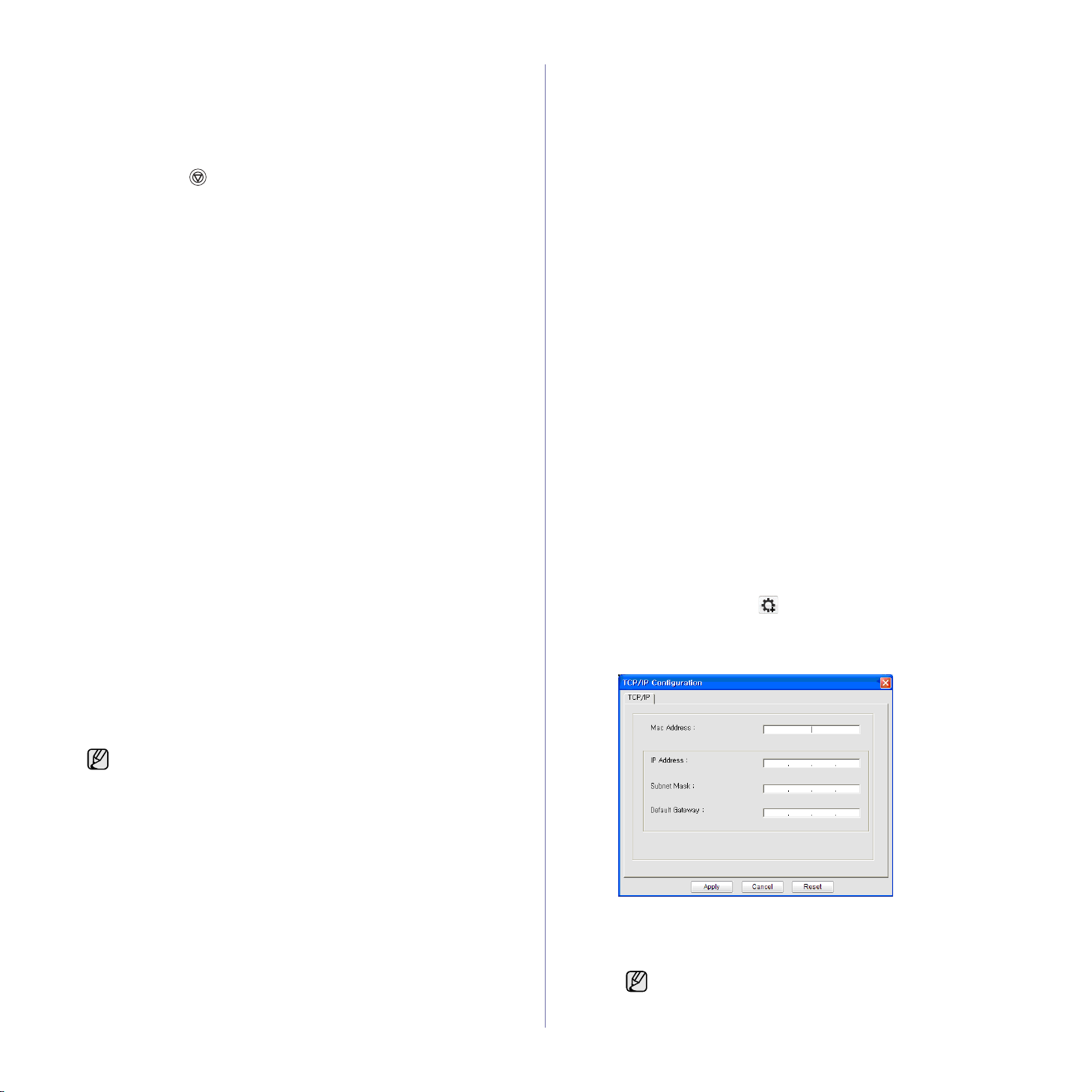
Εκτύπωση της αναφοράς παραµέτρων
Μπορείτε να εκτυπώσετε µια αναφορά παραµέτρων δικτύου από τον πίνακα
ελέγχου του µηχανήµατος στην οποία θα αναφέρονται οι τρέχουσες ρυθµίσεις
δικτύου του εκτυπωτή. Αυτή η αναφορά θα σας βοηθήσει στη διαδικασία
ρύθµισης ενός δικτύου και κατά την αντιµετώπιση προβληµάτων.
Για να εκτυπώσετε την αναφορά, πρέπει να πατήσετε και να κρατήσετε
πατηµένο το κουµπί ∆ιακοπή για περίπου 5 δευτερόλεπτα.
Ανατρέξτε στον Οδηγό Χρήσης του µηχανήµατος σας για να µάθετε περισσότερες
λεπτοµέρειες. Μέσα από την αναφορά παραµέτρων δικτύου, µπορείτε
να εντοπίσετε τις διευθύνσεις MAC και IP του υπολογιστή σας.
Για παράδειγµα:
∆ιεύθυνση MAC: 00:15:99:41:A2:78
∆ιεύθυνση IP: 192.0.0.192
Ρύθµιση διεύθυνσης IP
Το πρώτο που πρέπει να κάνετε είναι να ορίσετε µία διεύθυνση IP που θα
προορίζεται για εκτύπωση και εργαλεία διαχείρισης δικτύου. Στις περισσότερες
περιπτώσεις, µια νέα διεύθυνση IP αντιστοιχίζεται αυτόµατα από ένα διακοµιστή
DHCP (Dynamic Host Configuration Protocol Server) που υπάρχει στο δίκτυο.
Σε σπάνιες περιπτώσεις, η διεύθυνση IP ορίζεται µε µη αυτόµατο τρόπο.
Αυτό το είδος διεύθυνσης ονοµάζεται στατική IP και συχνά απαιτείται σε τοπικά
Intranet εταιρειών για λόγους ασφαλείας.
• Αντιστοίχιση διεύθυνσης IP από DHCP: Συνδέστε το µηχάνηµά σας
στο δίκτυο και περιµένετε µερικά λεπτά µέχρι ο διακοµιστής DHCP να
αντιστοιχίσει µια διεύθυνση IP στο µηχάνηµα. Στη συνέχεια, εκτυπώστε
την αναφορά παραµέτρων δικτύου, σύµφωνα µε τις παραπάνω οδηγίες.
Εάν από την αναφορά προκύπτει ότι η διεύθυνση IP έχει αλλάξει, τότε η
αντιστοίχιση ήταν επιτυχής. Θα µπορείτε να δείτε τη νέα διεύθυνση IP στη
σχετική αναφορά.
• Αντιστοίχηση στατικής διεύθυνσης IP: Χρησιµοποιήστε το πρόγραµµα
SetIP για να αλλάξετε τη διεύθυνση IP από τον υπολογιστή σας.
Σε περιβάλλοντα εργασίας, συνιστάται η επικοινωνία µε το διαχειριστή δικτύου
για να γίνει η ρύθµιση αυτής της διεύθυνσης από τον ίδιο το διαχειριστή.
Ρύθµιση διεύθυνσης IP µε τη χρήση του
προγράµµατος SetIP
Η ακόλουθη διαδικασία βασίζεται στα Windows XP.
Αυτό το πρόγραµµα προορίζεται για την µη αυτόµατη ρύθµιση των
διευθύνσεων IP δικτύου του µηχανήµατός σας χρησιµοποιώντας τη
διεύθυνση MAC για να πραγµατοποιηθεί επικοινωνία µε το µηχάνηµα.
Η διεύθυνση MAC είναι ο αριθµός σειράς του υλικού για τη διασύνδεση
δικτύου και µπορείτε να το βρείτε στην αναφορά παραµέτρων δικτύου.
• Η εκτέλεση αυτού του προγράµµατος είναι απαραίτητη µόνο
εάν το δίκτυό σας απαιτεί στατική διεύθυνση IP. ∆ιαφορετικά,
µπορείτε να προχωρήσετε στην ενότητα Ρύθµιση παραµέτρων
ασύρµατου δικτύου του µηχανήµατος αυτού του εγγράφου.
Εάν δεν είστε βέβαιοι για τη συγκεκριµένη απαίτηση, απευθυνθείτε
στο διαχειριστή του συστήµατος ή στο άτοµο που εγκατέστησε
το τοπικό σας δίκτυο.
• Μπορείτε να χρησιµοποιήστε το πρόγραµµα SetIP µόνο όταν
το µηχάνηµά σας είναι συνδεδεµένο σε κάποιο δίκτυο ή είναι
απευθείας συνδεδεµένο µε κάποιον υπολογιστή µέσω του
καλωδίου δικτύου crossover που συνοδεύει το µηχάνηµά σας.
Στις περισσότερες περιπτώσεις, συνιστάται η χρήση του καλωδίου
crossover. Θα σας ζητηθεί σε µερικά λεπτά να συνδέσετε αυτό
το καλώδιο.
Εγκατάσταση του προγράµµατος
1. Τοποθετήστε το CD-ROM του λογισµικού εκτυπωτή που συνοδεύει
το µηχάνηµα. Όταν γίνει αυτόµατη εκτέλεση του CD προγράµµατος
οδήγησης, κλείστε αυτό το παράθυρο.
2. Ανοίξτε ένα πρόγραµµα περιήγησης στο web, όπως για παράδειγµα
τον Internet Explorer, και ανοίξτε τη µονάδα δίσκου X. (Όπου X είναι
το γράµµα που αντιστοιχεί στη µονάδα CD-ROM.)
3. Κάντε διπλό κλικ στο Application > SetIP.
4. Κάντε διπλό κλικ στο Setup.exe για να εγκαταστήσετε αυτό
το πρόγραµµα.
5. Κάντε κλικ στο OK. Αν χρειαστεί, επιλέξτε µια γλώσσα από
την αναπτυσσόµενη λίστα.
6. Ακολουθήστε τις οδηγίες στο παράθυρο και ολοκληρώστε
την εγκατάσταση.
Εκκίνηση του προγράµµατος
1. Συνδέστε το µηχάνηµα µε τον υπολογιστή χρησιµοποιώντας το καλώδιο
δικτύου crossover.
2. Απενεργοποιήστε προσωρινά το τείχος προστασίας του υπολογιστή
πριν συνεχίσετε, ακολουθώντας τα παρακάτω βήµατα:
Windows XP
• Ανοίξτε τον Πίνακας
ελέγχου.
• Κάντε διπλό κλικ στο
Κέντρο ασφάλειας.
• Κάντε κλικ στο Τείχος
προστασίας των
Windows.
• Απενεργοποιήστε το
τείχος προστασίας.
3. Από το µενού των Windows Έναρξη, επιλέξτε Όλα τα
προγράµµατα > Samsung Network Printer Utilities > SetIP >
SetIP.
4. Κάντε κλικ στο εικονίδιο (τρίτο από αριστερά) στο παράθυρο SetIP
για να ανοίξει το παράθυρο ρύθµισης παραµέτρων TCP/IP.
5. Εισαγάγετε τα νέα στοιχεία του µηχανήµατος στο παράθυρο ρύθµισης
παραµέτρων ως εξής:
MAC Address
•
δικτύου και πληκτρολογήστε τη χωρίς τα σύµβολα άνω και κάτω τελείας.
Για παράδειγµα, τη διεύθυνση 00:15:99:29:5 1:A8 θα πρέπει να την
πληκτρολογήσετε µε τη µορφή 0015992951A8.
Η διεύθυνση MAC είναι ο αριθµός σειράς του υλικού για τη
διασύνδεση δικτύου του µηχανήµατος και µπορείτε να το
βρείτε στην αναφορά παραµέτρων δικτύου.
: Εντοπίστε τη διεύθυνση MAC στην αναφορά παραµέτρων
Macintosh OS
• Ανοίξτε το System
Preferences.
• Κάντε κλικ στο Sharing.
• Κάντε κλικ στο µενού
Firewall.
• Απενεργοποιήστε το
τείχος προστασίας.
Πρωτα βηµατα_21
Page 22
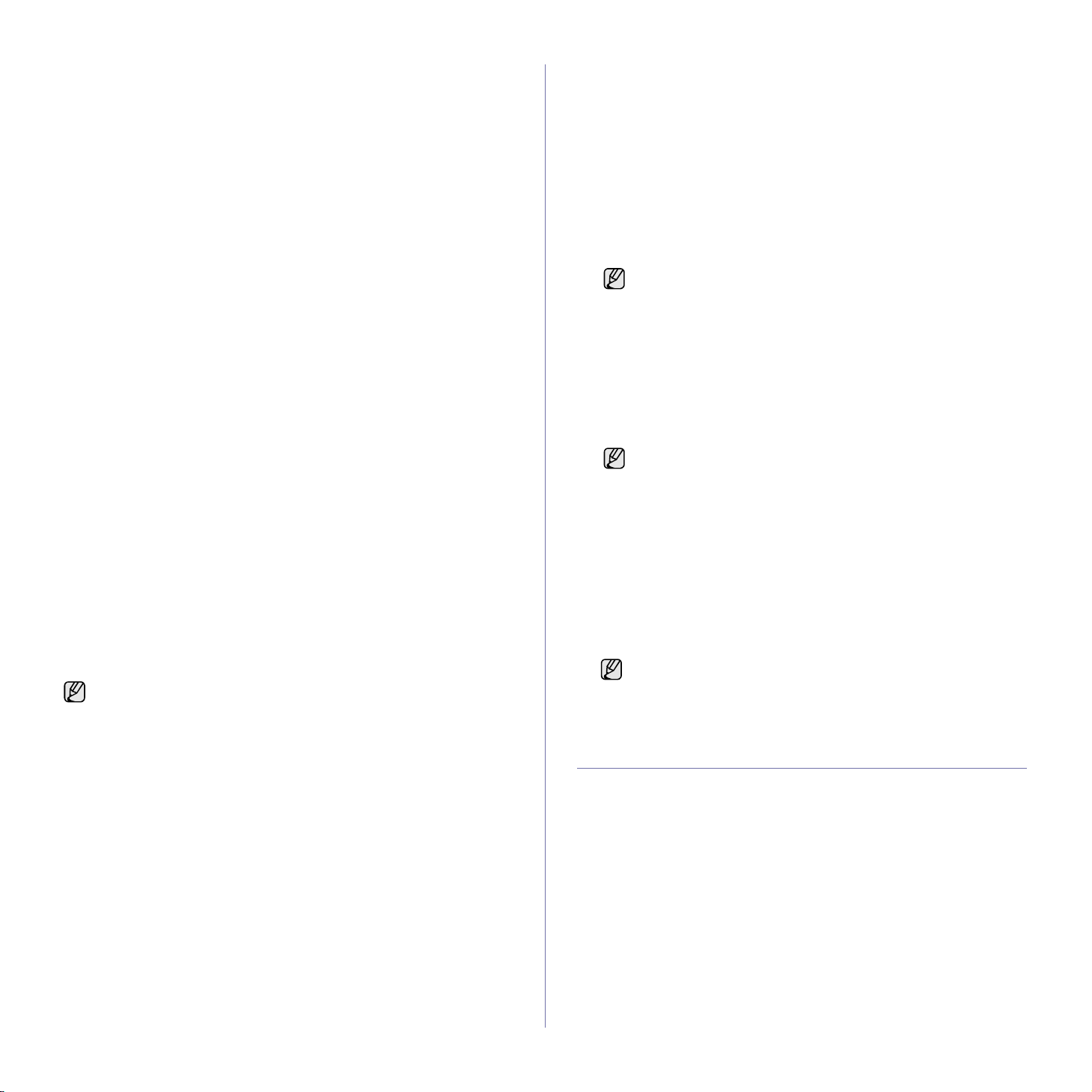
• IP Address: Εισαγάγετε µια νέα διεύθυνση IP για τον εκτυπωτή σας η
οποία θα είναι ίδια µε αυτή του υπολογιστή εκτός από το τελευταίο ψηφίο.
Για παράδειγµα, εάν η διεύθυνση IP του υπολογιστή είναι 192.168.1.150,
θα πρέπει να πληκτρολογήσετε 192.168.1.X. (Όπου X είναι ένας
οποιοσδήποτε αριθµός µεταξύ 1 και 254 αρκεί να είναι διαφορετικός
από αυτόν του υπολογιστή.)
• Subnet Mask: Εισαγάγετε τον αριθµό που αντιστοιχεί στη µάσκα
υποδικτύου του υπολογιστή.
• Default Gateway: Εισαγάγετε τον αριθµό που αντιστοιχεί στην
προεπιλεγµένη πύλη του υπολογιστή.
6. Πατήστε Apply και στη συνέχεια OK. Το µηχάνηµα θα εκτυπώσει
αυτόµατα την αναφορά παραµέτρων. Βεβαιωθείτε ότι όλες οι ρυθµίσεις
είναι σωστές.
7. Κάντε κλικ στο κουµπί Exit για να κλείσετε το πρόγραµµα SetIP.
8. Εάν χρειαστεί, ενεργοποιήστε εκ νέου το τείχος προστασίας του
υπολογιστή.
Ρύθµιση παραµέτρων δικτύου
Μπορείτε επίσης να ορίσετε τις διάφορες ρυθµίσεις του δικτύου µέσω των
προγραµµάτων διαχείρισης δικτύου.
• SyncThru ™ Web Admin Service: Λύση διαχείρισης εκτυπωτή µε βάση
το Web για διαχειριστές δικτύου. Η SyncThru™ Web Admin Service αποτελεί
έναν αποτελεσµατικό τρόπο διαχείρισης των συσκευών δικτύου και σας
επιτρέπει την αποµακρυσµένη παρακολούθηση και αντιµετώπιση
προβληµάτων µηχανηµάτων δικτύου από οποιαδήποτε τοποθεσία Web
µε εταιρική πρόσβαση στο Internet. Κάντε λήψη αυτού του προγράµµατος
από την τοποθεσία http://solution.samsungprinter.com.
• SyncThru™ Web Service: ∆ιακοµιστής Web ενσωµατωµένος στο διακοµιστή
εκτύπωσης δικτύου που σας δίνει τη δυνατότητα: α) να ρυθµίσετε τις
απαραίτητες παραµέτρους δικτύου για το µηχάνηµα, έτσι ώστε να συνδέεται
σε διάφορα περιβάλλοντα δικτύου. β) να προσαρµόσετε τις ρυθµίσεις
του µηχανήµατος.
Εγκατάσταση του λογισµικού του προγράµµατος
οδήγησης
Για να πραγµατοποιήσετε εκτύπωση, θα πρέπει να εγκαταστήσετε το λογισµικό
του προγράµµατος οδήγησης του εκτυπωτή. Το λογισµικό περιλαµβάνει
προγράµµατα οδήγησης, εφαρµογές και άλλα προγράµµατα φιλικά προς
το ήστη.
Η ακόλουθη διαδικασία βασίζεται στα Windows XP. Η διαδικασία και το
αναδυόµενο παράθυρο που εµφανίζεται κατά τη διάρκεια της εγκατάστασης
ενδέχεται να διαφέρουν ανάλογα µε το λειτουργικό σύστηµα, τη λειτουργία
του µηχανήµατος ή τη διασύνδεση που χρησιµοποιείται.
Βεβαιωθείτε ότι η ρύθµιση δικτύου για το µηχάνηµά σας ολοκληρώθηκε.
(Ανατρέξτε στην ενότητα “Ρύθµιση του δικτύου”στη σελίδα 20.) Όλες οι
εφαρµογές πρέπει να είναι κλειστές στον υπολογιστή σας πριν την έναρξη
της εγκατάστασης.
Εάν η µέθοδος αντιστοίχισης διευθύνσεων IP που χρησιµοποιείτε είναι η DHCP
και η διεύθυνση IP µπορεί να αλλαχθεί όποτε το µηχάνηµα είναι ενεργοποιηµένο,
συνιστάται η χρήση του προγράµµατος Bonjour. Επισκεφτείτε τη διεύθυνση
e http://developer.apple.com/networking/bonjour/download/, επιλέξτε το
πρόγραµµα Bonjour για Wind ows ανάλογα µε την έκδοση του λειτουργικού
συστήµατος του υπολογιστή σας και εγκαταστήστε το πρόγραµµα. Εάν το
λειτουργικό σύστηµα που διαθέτετε είναι το Mac OS X, αυτό το πρόγραµµα
ενδέχεται να είναι ήδη εγκατεστηµένο στον υπολογιστή σας. Αυτό το πρόγραµµα
σας επιτρέπει να καθορίσετε αυτόµατα τις παραµέτρους του δικτύου.
Το πρόγραµµα Bonjour δεν υποστηρίζεται σε περιβάλλον Linux.
Εάν η µέθοδος αντιστοίχισης διευθύνσεων IP που χρησιµοποιείτε είναι στατική,
ακολουθήστε τα παρακάτω βήµατα.
1. Εισαγάγετε το CD-ROM του λογισµικού εκτυπωτή στη µονάδα CD-ROM.
Λογικά, θα γίνει αυτόµατη εκτέλεση του CD-ROM και θα εµφανιστεί ένα
παράθυρο εγκατάστασης.
2. Κάντε κλικ στο Επόµενο.
• Σε περίπτωση που δεν εµφανιστεί το παράθυρο εγκατάστασης, κάντε
κλικ στο Έναρξη > Εκτέλεση. Πληκτρολογήστε X:\Setup.exe,
αντικαθιστώντας το “X” µε το γράµµα που αντιστοιχεί στη µονάδα
δίσκου σας και πατήστε OK.
• Αν χρησιµοποιείτε Windows Vista, κάντε κλικ στο κουµπί Έναρξη >
Όλα τα προγράµµατα > Βοηθήµατα > Εκτέλεση και
πληκτρολογήστε X:\Setup.exe.
• Το παράθυρο εγκατάστασης ενδέχεται να παρουσιάζει ελάχιστες
διαφορές, εάν επανεγκαταστήσετε το πρόγραµµα οδήγησης.
• Προβολή του Οδηγού Χρήσης: Σας επιτρέπει να προβάλετε
τον οδηγό χρήσης. Εάν δεν έχετε εγκατεστηµένο το Adobe
Acrobat στον υπολογιστή σας, κάντε κλικ σε αυτή την επιλογή
για να γίνει αυτόµατα η εγκατάσταση του Adobe Acrobat Reader.
3. Επιλέξτε Τυπική εγκατάσταση για δικτυακό εκτυπωτή και µετά κάντε
κλικ στο Επόµενο.
4. Εµφανίζεται η λίστα µε τα διαθέσιµα µηχανήµατα στο δίκτυο. Επιλέξτε τον
εκτυπωτή που θέλετε να εγκαταστήσετε από τη λίστα και µετά πατήστε
Επόµενο.
• Εάν το µηχάνηµά σας δεν εµφανίζεται στη λίστα, κάντε κλικ
Ενηµέρωση για να ανανεώσετε τη λίστα ή επιλέξτε Προσθήκη
θύρας TCP/IP για να προσθέσετε το µηχάνηµά σας στο δίκτυο.
Για να προσθέσετε το µηχάνηµα στο δίκτυο, εισαγάγετε το όνοµα
θύρας και τη διεύθυνση IP του µηχανήµατος.
• Για να επαληθεύσετε τη διεύθυνση IP ή τη διεύθυνση MAC του
µηχανήµατός σας, εκτυπώστε µια σελίδα της αναφοράς παραµέτρων
δικτύου.
5. Μετά την ολοκλήρωση της εγκατάστασης, εµφανίζεται ένα παράθυρο που
σας ζητά να εκτυπώσετε µια δοκιµαστική σελίδα και να εγγραφείτε ως
χρήστης µηχανηµάτων της Samsung, έτσι ώστε να λαµβάνετε πληροφορίες
από τη Samsung. Εάν θέλετε να εγγραφείτε, επιλέξτε το (τα) αντίστοιχο(-α)
πλαίσιο(-α) ελέγχου και πατήστε Τέλο ς .
Εάν το µηχάνηµά σας δεν λειτουργεί σωστά µετά την εγκατάσταση,
ελέγξτε τις ρυθµίσεις δικτύου και προσπαθήστε να επανεγκαταστήσετε
το πρόγραµµα οδήγησης του εκτυπωτή.
Χρήση ασύρµατου δικτύου (µόνο για το µοντέλο
CLP-310W, CLP-315W)
Θα πρέπει να ρυθµίσετε τα πρωτόκολλα δικτύου στο µηχάνηµά σας για να
το χρησιµοποιήσετε στο δίκτυο σας. Σε αυτό το κεφάλαιο περιγράφονται
µερικά απλά βήµατα για την ολοκλήρωση αυτής της διαδικασίας.
Πριν ξεκινήσετε, εντοπίστε το καλώδιο δικτύου crossover και το CD-ROM
εγκατάστασης λογισµικού του εκτυπωτή που παρέχεται µαζί µε τον εκτυπωτή
σας. Ενδέχεται να χρειαστεί να επικοινωνήσετε µε το διαχειριστή του δικτύου
ή µε το άτοµο που εγκατέστησε το ασύρµατο δίκτυό σας για πληροφορίες
σχετικά µε τη ρύθµιση των παραµέτρων.
Εάν γνωρίζετε ήδη τη ρύθµιση των παραµέτρων της διεύθυνσης IP του
µηχανήµατός σας και η συγκεκριµένη διεύθυνση IP είναι διαθέσιµη, προχωρήστε
απευθείας στην ενότητα Ρύθµιση παραµέτρων ασύρµατου δικτύου του
µηχανήµατος. ∆ιαφορετικά, θα πρέπει να εκτελέσετε όλα τα βήµατα της
ενότητας Έλεγχος των περιβαλλόντων δικτύου.
22_Πρωτα βηµατα
Page 23
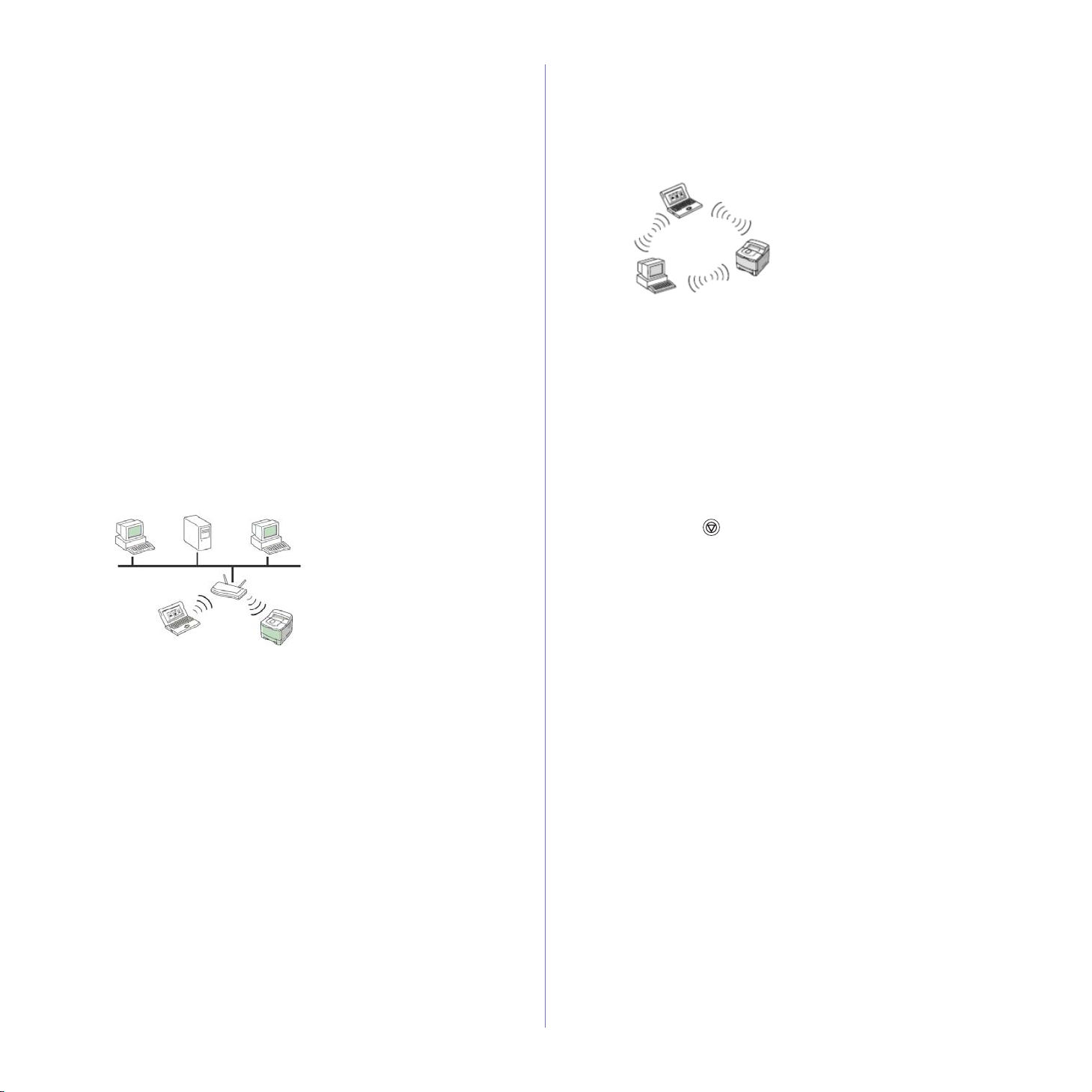
Έλεγχος των περιβαλλόντων δικτύου
∆ιεύθυνση IP
Όλα τα µηχανήµατα που υπάρχουν µέσα σε ένα δίκτυο χαρακτηρίζονται
από µία µοναδική αριθµητική διεύθυνση, η οποία ονοµάζεται διεύθυνση IP.
Το µηχάνηµά σας διαθέτει την προεπιλεγµένη διεύθυνση IP 192.0.0.192
και αυτό µπορείτε να το διασταυρώσετε εκτυπώνοντας την αναφορά
παραµέτρων δικτύου. Στις περισσότερες περιπτώσεις, µια νέα διεύθυνση
IP αντιστοιχίζεται αυτόµατα από ένα διακοµιστή DHCP (Dynamic Host
Configuration Protocol Server) που υπάρχει στο δίκτυο.
Σε σπάνιες περιπτώσεις, η διεύθυνση IP ορίζεται µε µη αυτόµατο τρόπο.
Αυτό το είδος διεύθυνσης ονοµάζεται στατική IP και συχνά απαιτείται σε
τοπικά Intranet εταιρειών για λόγους ασφαλείας. Στο CD-ROM του λογισµικού
εκτυπωτή περιλαµβάνεται ένα εύχρηστο βοηθητικό πρόγραµµα, το οποίο
ονοµάζεται SetIP, που µπορεί να αλλάξει τη διεύθυνση.
Σε περιβάλλοντα εργασίας, συνιστάται η επικοινωνία µε το διαχειριστή δικτύου
για να γίνει η ρύθµιση αυτής της διεύθυνσης από τον ίδιο το διαχειριστή.
Ασύρµατα δίκτυα
• Λειτουργία Infrastructure: Το δίκτυο σε λειτουργία υποδοµής είναι
η πλέον συνήθης ρύθµιση παραµέτρων ασύρµατων δικτύων σε οικιακό
και εργασιακό περιβάλλον, η οποία αποτελείται από έναν ασύρµατο
δροµολογητή ή κάποιο σηµείο πρόσβασης που συνδέει όλους τους
υπολογιστές και τις υπόλοιπες συσκευές δικτύου σε ένα κοινό τοπικό
δίκτυο (LAN). Το σηµείο πρόσβασης παρέχει µια ειδική σύνδεση υψηλής
ταχύτητας σε καλωδιακό µόντεµ ή µόντεµ DSL ή άλλη συσκευή ευρύτερου
δικτύου (WAN) που συνδέει το τοπικό δίκτυο LAN µε το Internet ή το τοπικό
Intranet της εταιρείας. Τα περισσότερα δίκτυα σε λειτουργία υποδοµής
χρησιµοποιούν ένα διακοµιστή DHCP για να αντιστοιχίζουν αυτόµατα
τη διεύθυνση IP και να ρυθµίζουν άλλες παραµέτρους δικτύου.
• Λειτουργία Ad-hoc: Το δίκτυο σε λειτουργία Ad- hoc παρέχει επικοινωνία
µέσω συστήµατος οµότιµων κόµβων. Σε ένα δίκτυο λειτουργίας Ad -hoc,
οι ασύρµατες συσκευές και οι υπολογιστές επικοινωνούν απευθείας
µεταξύ τους χωρίς τη χρήση κάποιου σηµείου πρόσβασης. Μπορούν
να χρησιµοποιούν από κοινού αρχεία και µηχανήµατα αλλά δεν έχουν
δικαίωµα πρόσβασης στο Interne t . Το µηχάνηµα λαµβάνει απευθείας
εργασίες εκτύπωσης από ασύρµατους υπολογιστές.
Εάν γνωρίζετε ότι πρόκειται να συνδεθείτε σε ένα δίκτυο µε λειτουργία ad-hoc
χωρίς κάποιο σηµείο πρόσβασης, µεταβείτε στην ενότητα
πριν προχωρήσετε στην ενότητα Ρύθµιση παραµέτρων ασύρµατου δικτύου
του µηχανήµατος αφού όµως πρώτα διαβάσετε τις ενότητες σχετικά µε την
εκτύπωση αναφοράς παραµέτρων δικτύου.
Ρύθµιση διεύθυνσης IP
Εκτύπωση της αναφοράς παραµέτρων
Μπορείτε να εκτυπώσετε µια αναφορά παραµέτρων δικτύου από τον πίνακα
ελέγχου του µηχανήµατος στην οποία θα αναφέρονται οι τρέχουσες ρυθµίσεις
δικτύου του εκτυπωτή. Αυτή η αναφορά θα σας βοηθήσει στη διαδικασία
ρύθµισης ενός δικτύου και κατά την αντιµετώπιση προβληµάτων.
Για να εκτυπώσετε την αναφορά, πρέπει να πατήσετε και να κρατήσετε
πατηµένο το κουµπί ∆ιακοπή για περίπου 5 δευτερόλεπτα.
Ανατρέξτε στον Οδηγό Χρήσης του µηχανήµατος σας για να µάθετε περισσότερες
λεπτοµέρειες. Μέσα από την αναφορά παραµέτρων δικτύου, µπορείτε
να πίσετε τις διευθύνσεις MAC και IP του υπολογιστή σας.
Για παράδειγµα:
∆ιεύθυνση MAC: 00:15:99:41:A2:78
∆ιεύθυνση IP: 192.0.0.192
Εάν γνωρίζετε ότι πρόκειται να συνδεθείτε σε δίκτυο λειτουργίας
υποδοµής µέσω σηµείου πρόσβασης και ότι η διεύθυνση IP έχει
αντιστοιχιστεί από το διακοµιστή DHCP, µπορείτε να προχωρήσετε
απευθείας στην ενότητα Ρύθµιση παραµέτρων ασύρµατου δικτύου
του µηχανήµατος
µε την εκτύπωση αναφοράς παραµέτρων δικτύου. Εάν γνωρίζετε
ότι πρόκειται να συνδεθείτε σε δίκτυο λειτουργίας υποδοµής µέσω
σηµείου πρόσβασης αλλά δεν έχει µέθοδο αντιστοίχισης διευθύνσεων
DHCP ή πρέπει να ορίσετε µια στατική διεύθυνση IP, προχωρήστε
στην ενότητα Ρύθµιση διεύθυνσης IP πριν µεταβείτε στην ενότητα
Ρύθµιση παραµέτρων ασύρµατου δικτύου του µηχανήµατος
αφού όµως πρώτα διαβάσετε τις παρακάτω ενότητες σχετικά µε την
εκτύπωση αναφοράς παραµέτρων δικτύου.
αφού πρώτα διαβάσετε τις παρακάτω ενότητες σχετικά
Ρύθµιση διεύθυνσης IP
Το πρώτο που πρέπει να κάνετε είναι να ορίσετε µία διεύθυνση IP που θα
προορίζεται για εκτύπωση και εργαλεία διαχείρισης δικτύου. Στις περισσότερες
περιπτώσεις, µ ια νέα διεύθυνση IP αντιστοιχίζεται αυτόµατα από ένα διακοµιστή
DHCP (Dynamic Host Configuration Protocol Server) που υπάρχει στο δίκτυο.
Σε σπάνιες περιπτώσεις, η διεύθυνση IP ορίζεται µε µη αυτόµατο τρόπο.
Αυτό το είδος διεύθυνσης ονοµάζεται στατική IP και συχνά απαιτείται σε τοπικά
Intranet εταιρειών για λόγους ασφαλείας.
• Αντιστοίχιση διεύθυνσης IP από DHCP: Συνδέστε το µηχάνηµά σας
στο δίκτυο και περιµένετε µερικά λεπτά µέχρι ο δικαοµιστής DHCP να
αντιστοιχίσει µια διεύθυνση IP στο µηχάνηµα. (Εάν το σηµείο πρόσβασης
διαθέτει κάποια ελεύθερη θύρα LAN, µπορείτε να συνδέσετε το µηχάνηµά
σας απευθείας στο σηµείο πρόσβασης.) Στη συνέχεια, εκτυπώστε την
αναφορά παραµέτρων δικτύου, σύµφωνα µε τις παραπάνω οδηγίες.
Εάν από την αναφορά προκύπτει ότι η διεύθυνση IP έχει αλλάξει, τότε η
αντιστοίχιση ήταν επιτυχής. Θα µπορείτε να δείτε τη νέα διεύθυνση IP
στη σχετική αναφορά. Μην αποσυνδέσετε το µηχάνηµα από το δίκτυο.
Πρωτα βηµατα_23
Page 24
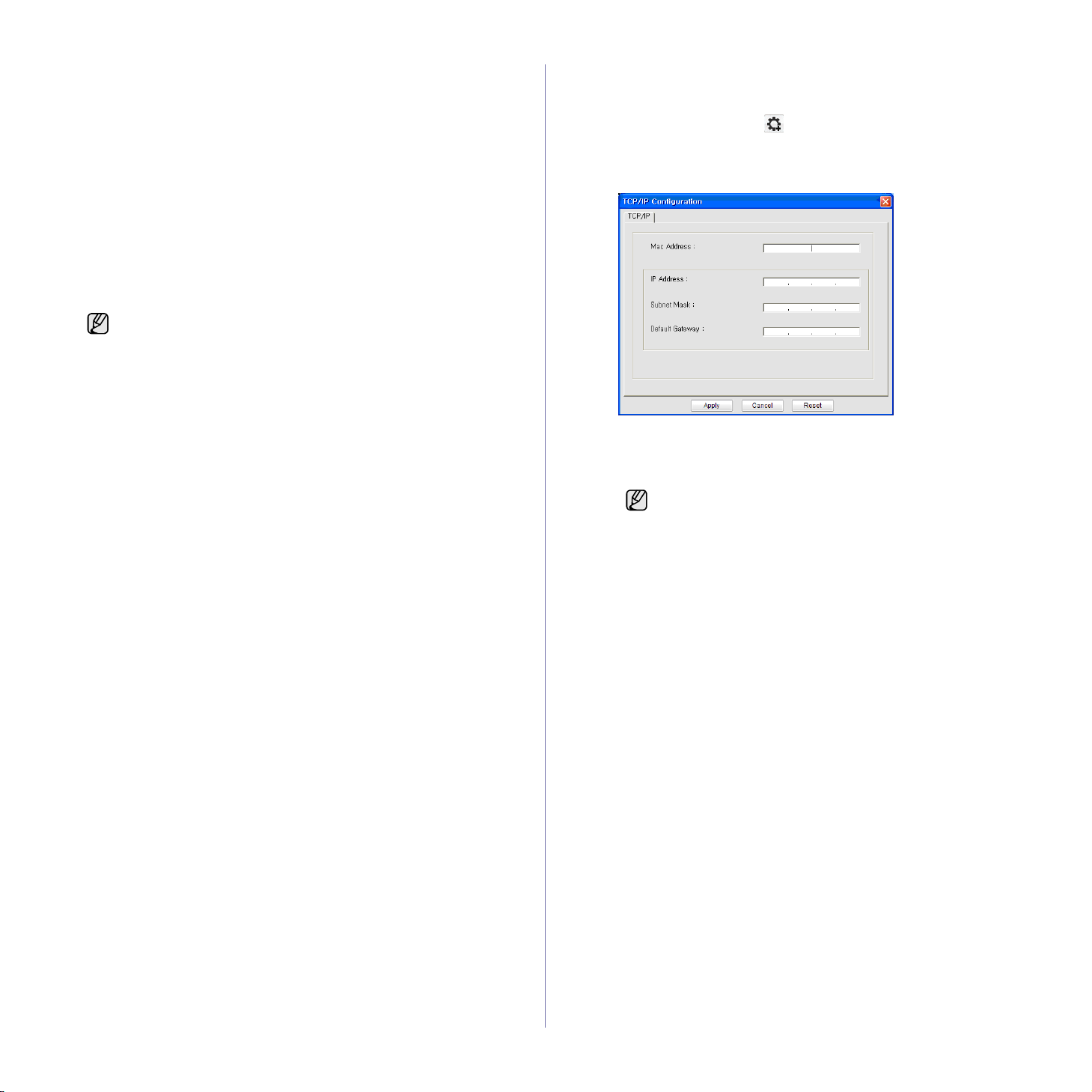
• Αντιστοίχηση στατικής διεύθυνσης IP: Χρησιµοποιήστε το
πρόγραµµα SetIP για να αλλάξετε τη διεύθυνση IP από τον υπολογιστή
σας. Εάν το µηχάνηµά σας διαθέτει πίνακα ελέγχου, µπορείτε επίσης να
αλλάξετε τη διεύθυνση IP από αυτόν τον πίνακα.
Σε περιβάλλοντα εργασίας, συνιστάται η επικοινωνία µε το διαχειριστή
δικτύου για να γίνει η ρύθµιση αυτής της διεύθυνσης από τον ίδιο το
διαχειριστή.
Ρύθµιση διεύθυνσης IP µε τη χρήση του
προγράµµατος SetIP
Η ακόλουθη διαδικασία βασίζεται στα Windows XP.
Αυτό το πρόγραµµα προορίζεται για την µη αυτόµατη ρύθµιση των
διευθύνσεων IP δικτύου του µηχανήµατός σας χρησιµοποιώντας τη
διεύθυνση MAC για να πραγµατοποιηθεί επικοινωνία µε το µηχάνηµα.
Η διεύθυνση MAC είναι ο αριθµός σειράς του υλικού για τη διασύνδεση
δικτύου και µπορείτε να τη βρείτε στην αναφορά παραµέτρων δικτύου.
• Η εκτέλεση αυτού του προγράµµατος είναι απαραίτητη µόνο
εάν το δίκτυό σας απαιτεί στατική διεύθυνση IP. ∆ιαφορετικά,
µπορείτε να προχωρήσετε στην ενότητα Ρύθµιση παραµέτρων
ασύρµατου δικτύου του µηχανήµατος αυτού του εγγράφου.
Εάν δεν είστε βέβαιοι για τη συγκεκριµένη απαίτηση, απευθυνθείτε
στο διαχειριστή του συστήµατος ή στο άτοµο που εγκατέστησε
το τοπικό σας δίκτυο.
• Μπορείτε να χρησιµοποιήστε το πρόγραµµα SetIP µόνο όταν
το µηχάνηµά σας είναι συνδεδεµένο σε κάποιο δίκτυο ή είναι
απευθείας συνδεδεµένο µε κάποιον υπολογιστή µέσω του
καλωδίου δικτύου crossover που συνοδεύει το µηχάνηµά σας.
Στις περισσότερες περιπτώσεις, συνιστάται η χρήση του καλωδίου
crossover. Θ σας ζητηθεί σε µερικά λεπτά να συνδέσετε αυτό
το καλώδιο.
Εγκατάσταση του προγράµµατος
1. Τοποθετήστε το CD-ROM του λογισµικού εκτυπωτή που συνοδεύει
το µηχάνηµα. Όταν γίνει αυτόµατη εκτέλεση του CD προγράµµατος
οδήγησης, κλείστε αυτό το παράθυρο.
2. Ανοίξτε ένα πρόγραµµα περιήγησης στο web, όπως για παράδειγµα
τον Internet Explorer, και ανοίξτε τη µονάδα δίσκου X. (Όπου X είναι
η µονάδα CD-ROM)
3. Κάντε διπλό κλικ στο Application > SetIP.
4.
Κάντε διπλό κλικ στο
πρόγραµµα.
5. Κάντε κλικ στο OK. Αν χρειαστεί, επιλέξτε µια γλώσσα από την
αναπτυσσόµενη λίστα.
6.
Ακολουθήστε τις οδηγίες στο παράθυρο και ολοκληρώστε την εγκατάσταση.
Εκκίνηση του προγράµµατος
1. Συνδέστε το µηχάνηµα µε τον υπολογιστή χρησιµοποιώντας το καλώδιο
δικτύου crossover.
2. Απενεργοποιήστε προσωρινά το τείχος προστασίας του υπολογιστή
πριν συνεχίσετε, ακολουθώντας τα παρακάτω βήµατα:
Windows XP
• Ανοίξτε τον Πίνακας
Ελέγχου.
• Κάντε διπλό κλικ στο
Κέντρο ασφάλειας.
• Κάντε κλικ στο Τείχος
προστασίας των
Windows.
• Απενεργοποιήστε το
τείχος προστασίας.
Setup.exe
για να εγκαταστήσετε αυτό το
Macintosh OS
• Ανοίξτε το System
Preferences.
• Κάντε κλικ στο Sharing.
• Κάντε κλικ στο µενού
Firewall.
• Απενεργοποιήστε το
τείχος προστασίας.
3. Από το µενού των Windows Έναρξη, επιλέξτε Όλα τα
προγράµµατα > Samsung Network Printer Utilities > SetIP >
SetIP.
4. Κάντε κλικ στο εικονίδιο (τρίτο από αριστερά) στο παράθυρο
SetIP για να ανοίξει το παράθυρο ρύθµισης παραµέτρων TCP/IP.
5. Εισαγάγετε τα νέα στοιχεία του µηχανήµατος στο παράθυρο ρύθµισης
παραµέτρων ως εξής:
MAC Address
•
δικτύου και πληκτρολογήστε τη χωρίς τα σύµβολα άνω και κάτω τελείας.
Για παράδειγµα, τη διεύθυνση 00:15:99:29:5 1:A8 θα πρέπει να την
πληκτρολογήσετε µε τη µορφή 0015992951A8.
Η διεύθυνση MAC είναι ο αριθµός σειράς του υλικού για τη
διασύνδεση δικτύου του µηχανήµατος και µπορείτε να το βρείτε
στην αναφορά παραµέτρων δικτύου.
• IP Address: Εισαγάγετε µια νέα διεύθυνση IP για τον εκτυπωτή σας η
οποία θα είναι ίδια µε αυτή του υπολογιστή εκτός από το τελευταίο ψηφίο.
Για παράδειγµα, εάν η διεύθυνση IP του υπολογιστή είναι 192.168.1.150,
θα πρέπει να πληκτρολογήσετε 192.168.1.X. (Όπου X είναι ένας
οποιοσδήποτε αριθµός µεταξύ 1 και 254 αρκεί να είναι διαφορετικός
από αυτόν του υπολογιστή.)
• Subnet Mask: Εισαγάγετε τον αριθµό που αντιστοιχεί στη µάσκα
υποδικτύου του υπολογιστή.
• Default Gateway: Εισαγάγετε τον αριθµό που αντιστοιχεί στην
προεπιλεγµένη πύλη του υπολογιστή.
6. Πατήστε Apply και στη συνέχεια OK. Το µηχάνηµα θα εκτυπώσει
αυτόµατα την αναφορά παραµέτρων. Βεβαιωθείτε ότι όλες οι ρυθµίσεις
είναι σωστές.
7. Κάντε κλικ στο κουµπί Exit για να κλείσετε το πρόγραµµα SetIP.
8. Εάν χρειαστεί, ενεργοποιήστε εκ νέου το τείχος προστασίας του
υπολογιστή.
: Εντοπίστε τη διεύθυνση MAC στην αναφορά παραµέτρων
Ρύθµιση παραµέτρων δικτύου
Μπορείτε επίσης να ορίσετε τις διάφορες ρυθµίσεις του δικτύου µέσω των
προγραµµάτων διαχείρισης δικτύου.
• SyncThru™ Web Admin Service: Λύση διαχείρισης εκτυπωτή µε βάση
το Web για διαχειριστές δικτύου. Η SyncTh ru™ Web Admin Service
αποτελεί έναν αποτελεσµατικό τρόπο διαχείρισης των συσκευών δικτύου
και σας επιτρέπει την αποµακρυσµένη παρακολούθηση και αντιµετώπιση
προβληµάτων µηχανηµάτων δικτύου από οποιαδήποτε τοποθεσία We b
µε εταιρική πρόσβαση στο Internet. Κάντε λήψη αυτού του προγράµµατος
από την τοποθεσία http://solution.samsungprinter.com.
24_Πρωτα βηµατα
Page 25
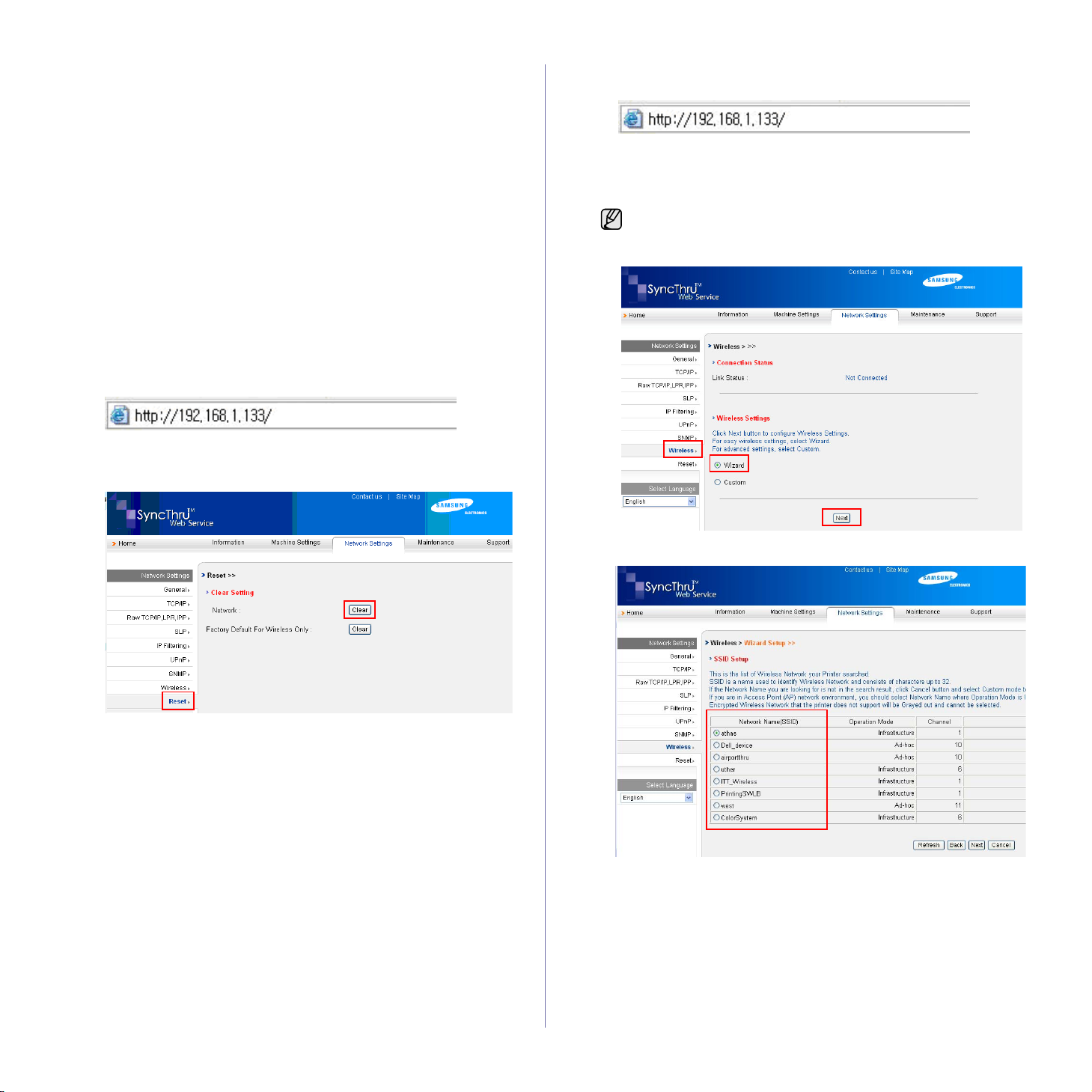
• SyncThru™ Web Service: ∆ιακοµιστής Web ενσωµατωµένος στο διακοµιστή
εκτύπωσης δικτύου που σας δίνει τη δυνατότητα: α) να ρυθµίσετε τις
απαραίτητες παραµέτρους δικτύου για το µηχάνηµα, έτσι ώστε να συνδέεται
σε διάφορα περιβάλλοντα δικτύου. β) να προσαρµόσετε τις ρυθµίσεις
του µηχανήµατος.
Επαναφορά των προεπιλεγµένων εργοστασιακών
ρυθµίσεων
Μπορείτε να επαναφέρετε τις προεπιλεγµένες εργοστασιακές ρυθµίσεις του
µηχανήµατος χρησιµοποιώντας την SyncThru™ Web Serv ice. Ενδέχεται να
χρειαστεί να επαναφέρετε τις προεπιλεγµένες εργοστασιακές ρυθµίσεις του
µηχανήµατος όταν το µηχάνηµα που χρησιµοποιείται είναι συνδεδεµένο σε
νέο περιβάλλον δικτύου.
Επαναφορά των προεπιλεγµένων εργοστασιακών
ρυθµίσεων µε τη χρήση της Υπηρεσίας Web SyncThru™
1. Ανοίξτε ένα πρόγραµµα περιήγησης στο web, όπως για παράδειγµα
τον Internet Explorer, το Safari ή το Firefox, και πληκτρολογήστε τη
νέα διεύθυνση IP του µηχανήµατός σας στο παράθυρο του
προγράµµατος περιήγησης.
Για παράδειγµα:
2. Όταν ανοίξει το παράθυρο της SyncThru™ Web Service, κάντε κλικ
στο Network Settings.
3. Κάντε κλικ στο Reset. Στη συνέχεια, κάντε κλικ στο C lear για το δίκτυο.
διεύθυνση IP του µηχανήµατός σας στο παράθυρο του προγράµµατος
περιήγησης. Για παράδειγµα:
2. Όταν ανοίξει το παράθυρο της SyncThru Web Service, κάντε κλικ
στο
Network Settings
3. Κάντε κλικ στο
Next
κλικ
.
Το
Wizard
παραµέτρων του ασύρµατου δικτύου. Ωστόσο, εάν θέλετε να
ρυθµίσετε απευθείας το ασύρµατο δίκτυο, επιλέξτε
θα σας βοηθήσει να ολοκληρώσετε τη ρύθµιση των
.
Wireless
και επιλέξτε
Wizard
. Στη συνέχεια, κάντε
Custom
.
4. Απενεργοποιήστε και επανεκκινήστε το µηχάνηµα για να εφαρµοστούν
οι ρυθµίσεις.
Ρύθµιση παραµέτρων ασύρµατου δικτύου του
µηχανήµατος
Πριν ξεκινήσετε, θα πρέπει να µάθετε το όνοµα SSID του ασύρµατου δικτύου
και το κλειδί δικτύου, σε περίπτωση που είναι κρυπτογραφηµένο. Αυτά τα
στοιχεία ρυθµίστηκαν κατά την εγκατάσταση του σηµείου πρόσβασης. Εάν δεν
γνωρίζετε αυτά τα στοιχεία για το περιβάλλον του δικτύου σας, απευθυνθείτε
στο άτοµο που εγκατέστησε το δίκτυο.
Χρήση της Υπηρεσίας Web SyncThru™
Πριν ξεκινήσετε τη ρύθµιση των ασύρµατων παραµέτρων, ελέγξτε την
κατάσταση σύνδεσης των καλωδίων.
Ρύθµιση παραµέτρων ασύρµατου δικτύου του εκτυπωτή
1. Ανοίξτε ένα πρόγραµµα περιήγησης στο web, όπως για παράδειγµα
τον Internet Explorer, το Safari ή το Firefox, και πληκτρολογήστε τη νέα
4. Επιλέξτε ένα
•
SSID
: το SSID (Service Set Identifier) είναι ένα όνοµα που χαρακτηρίζει
ένα ασύρµατο δίκτυο. Τα σηµεία πρόσβασης και οι ασύρµατες
συσκευές που επιχειρούν σύνδεση σε ένα συγκεκριµένο ασύρµατο
δίκτυο πρέπει να χρησιµοποιούν το ίδιο SSID. Το SSID κάνει διάκριση
πεζών-κεφαλαίων.
Το
Operation Mod e: Operation M ode
•
ασύρµατων συνδέσεων.
Ad-hoc
-
απευθείας µεταξύ τους σε οµότιµο περιβάλλον.
Infrastructure
-
Network Name(SSID)
: επιτρέπει σε ασύρµατες συσκευές να επικοινωνούν
: επιτρέπει στις ασύρµατες συσκευές να επικοινωνούν
από τη λίστα
αναφέρεται στον τύπο
.
Πρωτα βηµατα_25
Page 26
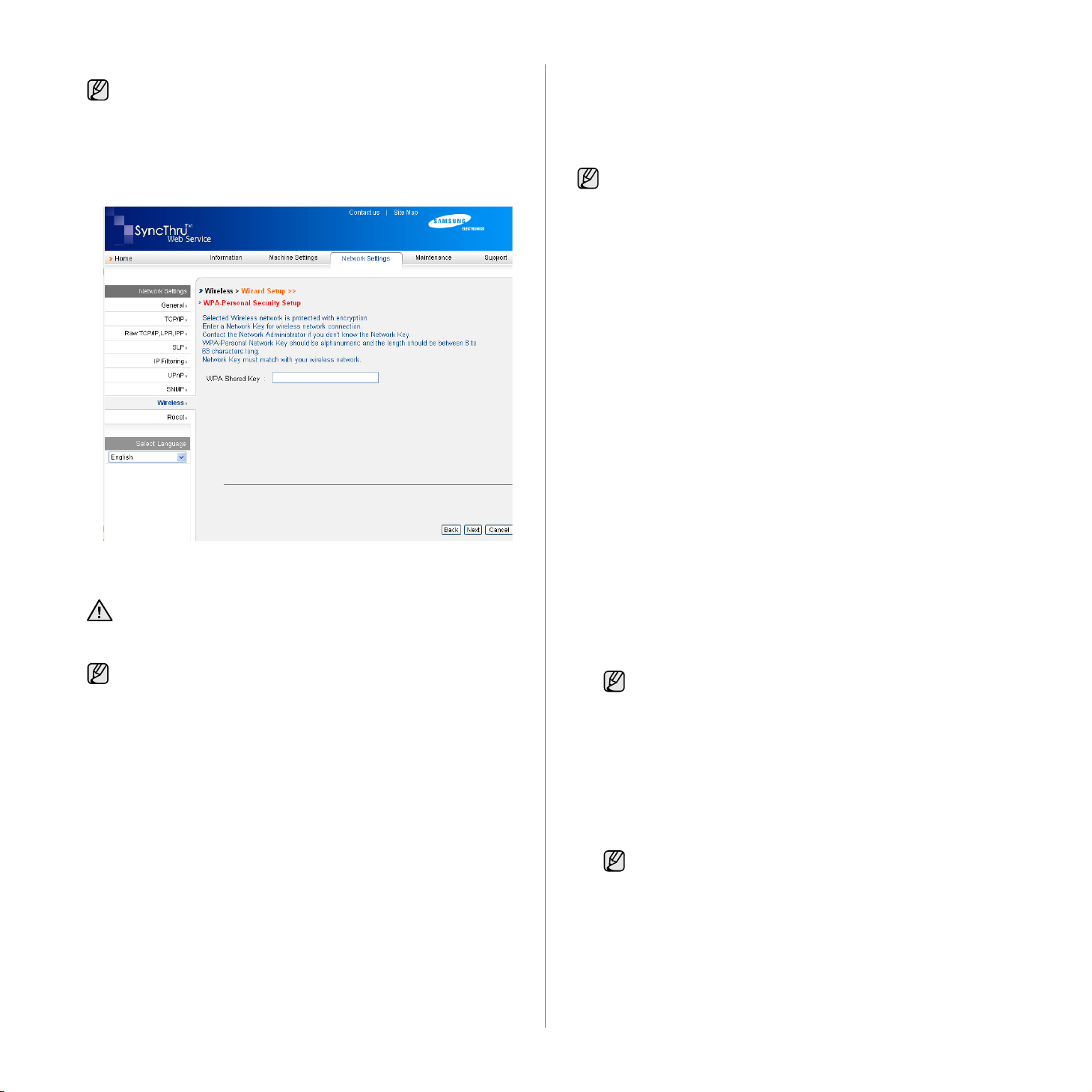
µεταξύ τους µέσω ενός σηµείου πρόσβασης.
Εάν η κατάσταση λειτουργίας του δικτύου σας είναι
επιλέξτε το
είναι
"airportthru" είναι το προεπιλεγµένο
5. Κάντε κλικ στο
Εάν εµφανιστεί το παράθυρο ρύθµισης της ασύρµατης ασφάλειας,
πληκτρολογήστε τον καταχωρηµένο κωδικό πρόσβασης και κάντε
κλικ στο
Εµφανίζεται το παράθυρο
6.
ασύρµατης σύνδεσης. Αν η ρύθµιση είναι σωστή, κάντε κλικ στο
7. Κάντε κλικ στο
Αποσυνδέστε το καλώδιο δικτύου (τυπικό ή crossover). Το µηχάνηµα
σας θα πρέπει να ξεκινήσει να επικοινωνεί ασύρµατα µε το δίκτυο.
Σε περίπτωση που έχει επιλεγεί η λειτουργία
χρησιµοποιήσετε ασύρµατο και ενσύρµατο δίκτυο LAN ταυτόχρονα.
Αν το
αποσυνδέσετε το καλώδιο δικτύου για ενεργοποίηση του ασύρµατου
δικτύου µετά την ολοκλήρωση τις ρύθµισης δικτύου.
Τώρα, µεταβείτε στην ενότητα Εγκατάσταση του λογισµικού του
προγράµµατος οδήγησης.
SSID
Ad-hoc
Next
Operation Mode
του σηµείου πρόσβασης. Εάν η κατάσταση λειτουργίας
, επιλέξτε το
Next
.
.
OK
.
SSID
του µηχανήµατος. Σηµειώστε ότι το
SSID
του µηχανήµατός σας.
Wizard Setup Confirmation
έχει οριστεί σε
Infrastructu re
Infrastructu re
, ελέγξτε τη ρύθµιση
Ad-hoc
, µπορείτε να
, πρέπει να
Apply
,
.
οδήγησης
Για να πραγµατοποιήσετε εκτύπωση, θα πρέπει να εγκαταστήσετε το λογισµικό
του προγράµµατος οδήγησης του εκτυπωτή. Το λογισµικό περιλαµβάνει
προγράµµατα οδήγησης, εφαρµογές και άλλα προγράµµατα φιλικά προς
το χρήστη.
• Η ακόλουθη διαδικασία βασίζεται στα Windows XP. Η διαδικασία
και το αναδυόµενο παράθυρο που εµφανίζεται κατά τη διάρκεια
της εγκατάστασης ενδέχεται να διαφέρουν ανάλογα µε το λειτουργικό
σύστηµα, τη λειτουργία του µηχανήµατος ή τη διασύνδεση που
χρησιµοποιείται.
Βεβαιωθείτε ότι η ρύθµιση δικτύου για το µηχάνηµά σας ολοκληρώθηκε
•
(Ανατρέξτε στην ενότητα “Ρύθµιση του δικτύου” στη σελίδα 20.)
Όλες οι εφαρµογές πρέπει να είναι κλειστές στον υπολογιστή σας
πριν την έναρξη της εγκατάστασης.
Εάν η µέθοδος αντιστοίχισης διευθύνσεων IP που χρησιµοποιείτε είναι η DHCP
και η διεύθυνση IP µπορεί να αλλαχθεί όποτε το µηχάνηµα είναι ενεργοποιηµένο,
συνιστάται η χρήση του προγράµµατος Bonjour. Επισκεφτείτε τη διεύθυνση
e http://developer.apple.com/networking/bonjour/download/, επιλέξτε το
πρόγραµµα Bonjour για Windows ανάλογα µε την έκδοση του λειτουργικού
συστήµατος του υπολογιστή σας και εγκαταστήστε το πρόγραµµα. Εάν το
λειτουργικό σύστηµα που διαθέτετε είναι το Mac OS X, αυτό το πρόγραµµα
ενδέχεται να είναι ήδη εγκατεστηµένο στον υπολογιστή σας. Αυτό το πρόγραµµα
σας επιτρέπει να καθορίσετε αυτόµατα τις παραµέτρους του δικτύου.
Το πρόγραµµα Bonjour δεν υποστηρίζεται σε περιβάλλον Linux.
Εάν η µέθοδος αντιστοίχισης διευθύνσεων IP που χρησιµοποιείτε είναι
στατική, ακολουθήστε τα παρακάτω βήµατα.
1. Εισαγάγετε το CD-ROM του λογισµικού εκτυπωτή στη µονάδα CD-ROM.
Πρέπει να γίνει αυτόµατη εκτέλεση του CD-ROM και να εµφανιστεί ένα
παράθυρο εγκατάστασης.
2. Κάντε κλικ στο Επόµενο.
• Σε περίπτωση που δεν εµφανιστεί το παράθυρο εγκατάστασης, κάντε
κλικ στο Έναρξη > Εκτέλεση. Πληκτρολογήστε X:\Setup.exe,
αντικαθιστώντας το “X” µε το γράµµα που αντιστοιχεί στη µονάδα
δίσκου σας και πατήστε OK.
• Αν χρησιµοποιείτε Windows Vista, κάντε κλικ στο κουµπί Έναρξη >
Όλα τα προγράµµατα > Βοηθήµατα > Εκτέλεση και
πληκτρολογήστε X:\Setup.exe.
• Το παράθυρο εγκατάστασης ενδέχεται να παρουσιάζει ελάχιστες
διαφορές, εάν επανεγκαταστήσετε το πρόγραµµα οδήγησης.
• Προβολή του Οδηγού Χρήσης: Σας επιτρέπει να προβάλετε
τον οδηγό χρήσης. Εάν δεν έχετε εγκατεστηµένο το Adobe
Acrobat στον υπολογιστή σας, κάντε κλικ σε αυτή την επιλογή
για να γίνει αυτόµατα η εγκατάσταση του Adobe Acrobat Reader.
3. Επιλέξτε Τυπική εγκατάσταση για δικτυακό εκτυπωτή και µετά κάντε
κλικ στο Επόµενο.
4. Εµφανίζεται η λίστα µε τα διαθέσιµα µηχανήµατα στο δίκτυο. Επιλέξτε τον
εκτυπωτή που θέλετε να εγκαταστήσετε από τη λίστα και µετά πατήστε
Επόµενο.
• Αν το µηχάνηµά σας δεν εµφανίζεται στη λίστα, κάντε κλικ
Ενηµέρωση για να ανανεώσετε τη λίστα ή επιλέξτε Προσθήκη
θύρας TCP/IP για να προσθέσετε το µηχάνηµά σας στο δίκτυο.
Για να προσθέσετε το µηχάνηµα στο δίκτυο, εισάγετε το όνοµα
θύρας και τη διεύθυνση IP του µηχανήµατος.
• Για να επαληθεύσετε τη διεύθυνση IP ή τη διεύθυνση MAC του
µηχανήµατός σας, εκτυπώστε µια σελίδα της αναφοράς παραµέτρων
δικτύου.
5. Μετά την ολοκλήρωση της εγκατάστασης, εµφανίζεται ένα παράθυρο που
σας ζητά να εκτυπώσετε µια δοκιµαστική σελίδα και να εγγραφείτε ως
χρήστης µηχανηµάτων της Samsung, έτσι ώστε να λαµβάνετε πληροφορίες
.
Εγκατάσταση του λογισµικού του προγράµµατος
26_Πρωτα βηµατα
Page 27
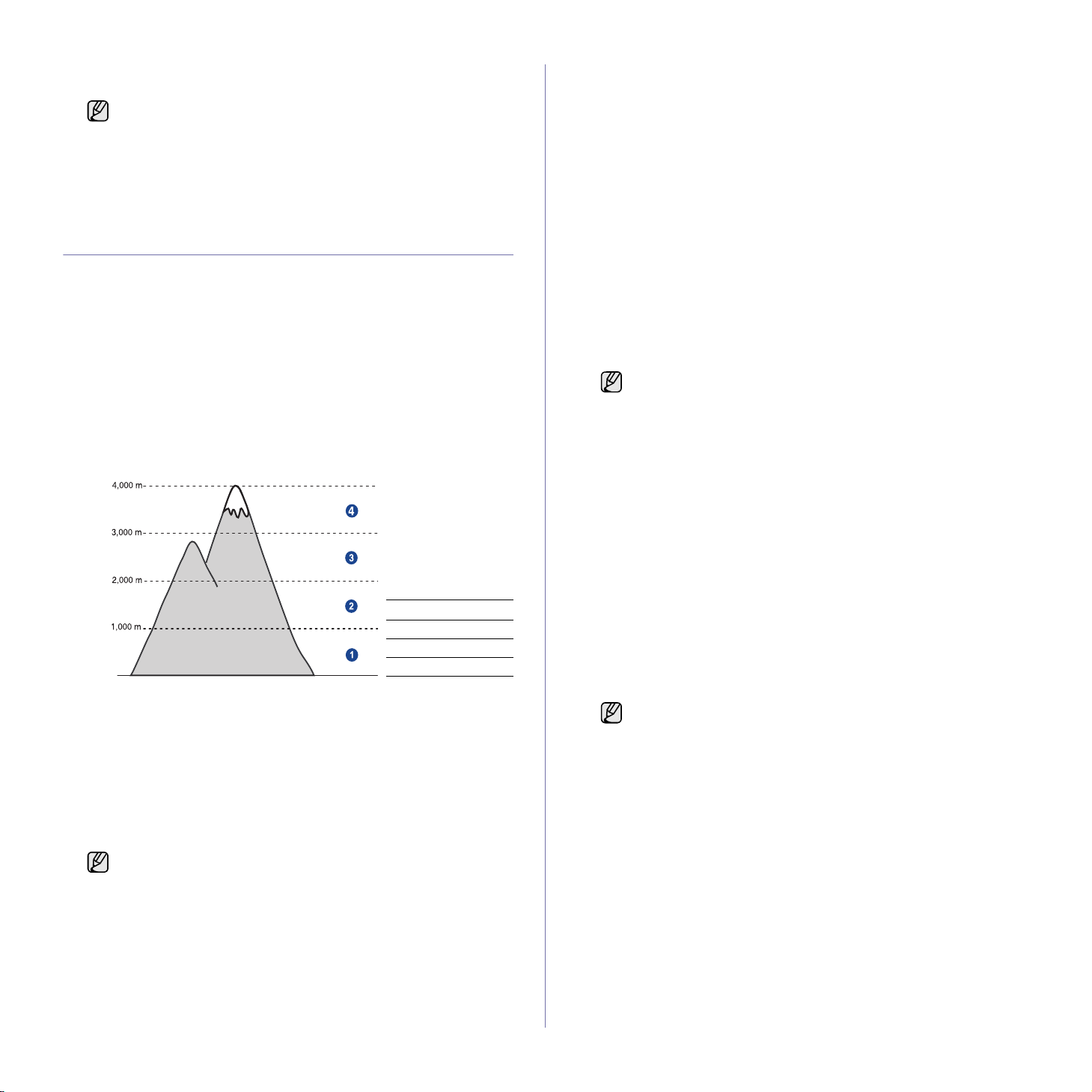
από τη Samsung. Εάν θέλετε να εγγραφείτε, επιλέξτε το (τα) αντίστοιχο(-α)
πλαίσιο(-α) ελέγχου και πατήστε Τέλος.
Εάν το µηχάνηµά σας δεν λειτουργεί σωστά µετά την εγκατάσταση,
ελέγξτε τις ρυθµίσεις δικτύου και προσπαθήστε να επανεγκαταστήσετε
το πρόγραµµα οδήγησης του εκτυπωτή.
Συγχαρητήρια! Ολοκληρώσατε την εγκατάσταση του ασύρµατου δικτυακού
εκτυπωτή της Samsung. Εκτυπώστε ακόµα ένα αντίγραφο της αναφοράς
παραµέτρων και φυλάξτε το για µελλοντική παραποµπή. Τώρα, είστε έτοιµοι
να χρησιµοποιήσετε το νέο ασύρµατο εκτυπωτή Samsung στο δίκτυό σας.
Βασικές ρυθµίσεις του µηχανήµατος
Μετά την ολοκλήρωση της εγκατάστασης, µπορεί να θέλετε να ορίσετε τις
προεπιλεγµένες ρυθµίσεις του µηχανήµατος. Ανατρέξτε στην επόµενη
ενότητα αν θέλετε να ορίσετε ή να αλλάξετε τις τιµές.
Ρύθµιση υψόµετρου
Η ποιότητα εκτύπωσης επηρεάζεται από την ατµοσφαιρική πίεση, που
καθορίζεται από το υψόµετρο του µηχανήµατος σε σχέση µε τη στάθµη της
θάλασσας. Οι παρακάτω πληροφορίες θα σας καθοδηγήσουν σχετικά µε
τον τρόπο ρύθµισης του µηχανήµατός σας για την καλύτερη δυνατή
ποιότητα εκτύπωσης.
Πριν ορίσετε την τιµή για το υψόµετρο, πρέπει να βρείτε σε ποιο υψόµετρο
πρόκειται να χρησιµοποιηθεί το µηχάνηµα.
1 Normal
2 High 1
3 High 2
4 High 3
1. Φροντίστε να εγκαταστήσετε το πρόγραµµα οδήγησης του εκτυπωτή
από το παρεχόµενο CD λογισµικού εκτυπωτή.
2. Κάντε διπλό κλικ στο εικονίδιο του Smart Panel στη γραµµή εργασιών
των Windows (ή την περιοχή ειδοποιήσεων του Linux).
Μπορείτε επίσης να κάνετε κλικ στο Smart Panel από τη γραµµή
κατάστασης σε Mac OS X.
3. Κάντε κλικ στην επιλογή Ρύθµιση εκτυπωτή.
4. Κάντε κλικ στη Ρύθµιση > Ρύθµιση ύψους. Επιλέξτε την κατάλληλη
τιµή από την αναπτυσσόµενη λίστα και στη συνέχεια κάντε κλικ στην
Εφαρµογή.
Αν το µηχάνηµά σας είναι συνδεδεµένο σε κάποιο δίκτυο,
εµφανίζεται αυτόµατα η οθόνη SyncThru Web Service. Κάντε
κλικ στο Machine Settings > Setup (ή Machine Setup) >
Altitude. Επιλέξτε την κατάλληλη τιµή υψοµέτρου και κάντε κλικ
στο Apply.
Χρήση λειτουργιών εξοικονόµησης
Λειτουργία εξοικονόµησης ενέργειας
Η λειτουργία εξοικονόµησης ενέργειας δίνει τη δυνατότητα στο
µηχάνηµα να µειώσει την κατανάλωση ενέργειας, όταν δεν
χρησιµοποιείται. Μπορείτε να ενεργοποιήσετε αυτή τη λειτουργία και να
επιλέξετε το χρονικό διάστηµα αναµονής του µηχανήµατος µετά την
ολοκλήρωση µιας εργασίας εκτύπωσης, πριν το µηχάνηµα µεταβεί σε
κατάσταση µειωµένης κατανάλωσης ενέργειας.
1. Φροντίστε να εγκαταστήσετε το πρόγραµµα οδήγησης του εκτυπωτή
από το παρεχόµενο CD λογισµικού εκτυπωτή.
2. Κάντε διπλό κλικ στο εικονίδιο του Smart Panel στη γραµµή
εργασιών των Windows (ή την περιοχή ειδοποιήσεων του Linux).
Μπορείτε επίσης να κάνετε κλικ στο Smart Panel από τη γραµµή
κατάστασης σε Mac OS X.
3. Κάντε κλικ στην επιλογή Ρύθµιση εκτυπωτή.
4. Κάντε κλικ στη Ρύθµιση > Εξοικονόµηση ενέργειας. Επιλέξτε την
κατάλληλη τιµή από την αναπτυσσόµενη λίστα και στη συνέχεια
κάντε κλικ στην Εφαρµογή.
Αν το µηχάνηµά σας είναι συνδεδεµένο σε κάποιο δίκτυο,
εµφανίζεται αυτόµατα η οθόνη SyncThru Web Service. Κάντε
κλικ στο Machine Settings > Setup (ή Machine S etup) > Power
Save. Επιλέξτε την κατάλληλη τιµή υψοµέτρου και κάντε κλικ στο
Apply.
Αυτόµατη συνέχιση
Αυτή είναι η επιλογή που ρυθµίζει τη συνέχιση ή όχι της εκτύπωσης από το
µηχάνηµα, σε περίπτωση που το µέγεθος χαρτιού που έχετε ρυθµίσει και το
χαρτί µέσα στο δίσκο δεν ταιριάζουν.
1. Φροντίστε να εγκαταστήσετε το πρόγραµµα οδήγησης του εκτυπωτή
από το παρεχόµενο CD λογισµικού εκτυπωτή.
2. Κάντε διπλό κλικ στο εικονίδιο του Smart Panel στη γραµµή εργασιών
των Windows (ή την περιοχή ειδοποιήσεων του Linux).
Μπορείτε επίσης να κάνετε κλικ στο Smart Panel από τη γραµµή
κατάστασης σε Mac OS X.
3. Κάντε κλικ στην επιλογή Ρύθµιση εκτυπωτή.
4. Κάντε κλικ στη Ρύθµιση > Αυτόµατη συνέχιση. Επιλέξτε την
κατάλληλη τιµή από την αναπτυσσόµενη λίστα και στη συνέχεια κάντε
κλικ στην Εφαρµογή.
Αν το µηχάνηµά σας είναι συνδεδεµένο σε κάποιο δίκτυο,
εµφανίζεται αυτόµατα η οθόνη SyncThru Web Service. Κάντε
κλικ στο Machine Settings > Setup (ή Machine S etup) > Auto
Continue. Επιλέξτε την κατάλληλη τιµή υψοµέτρου και κάντε κλικ
στο Apply.
Πρωτα βηµατα_27
Page 28
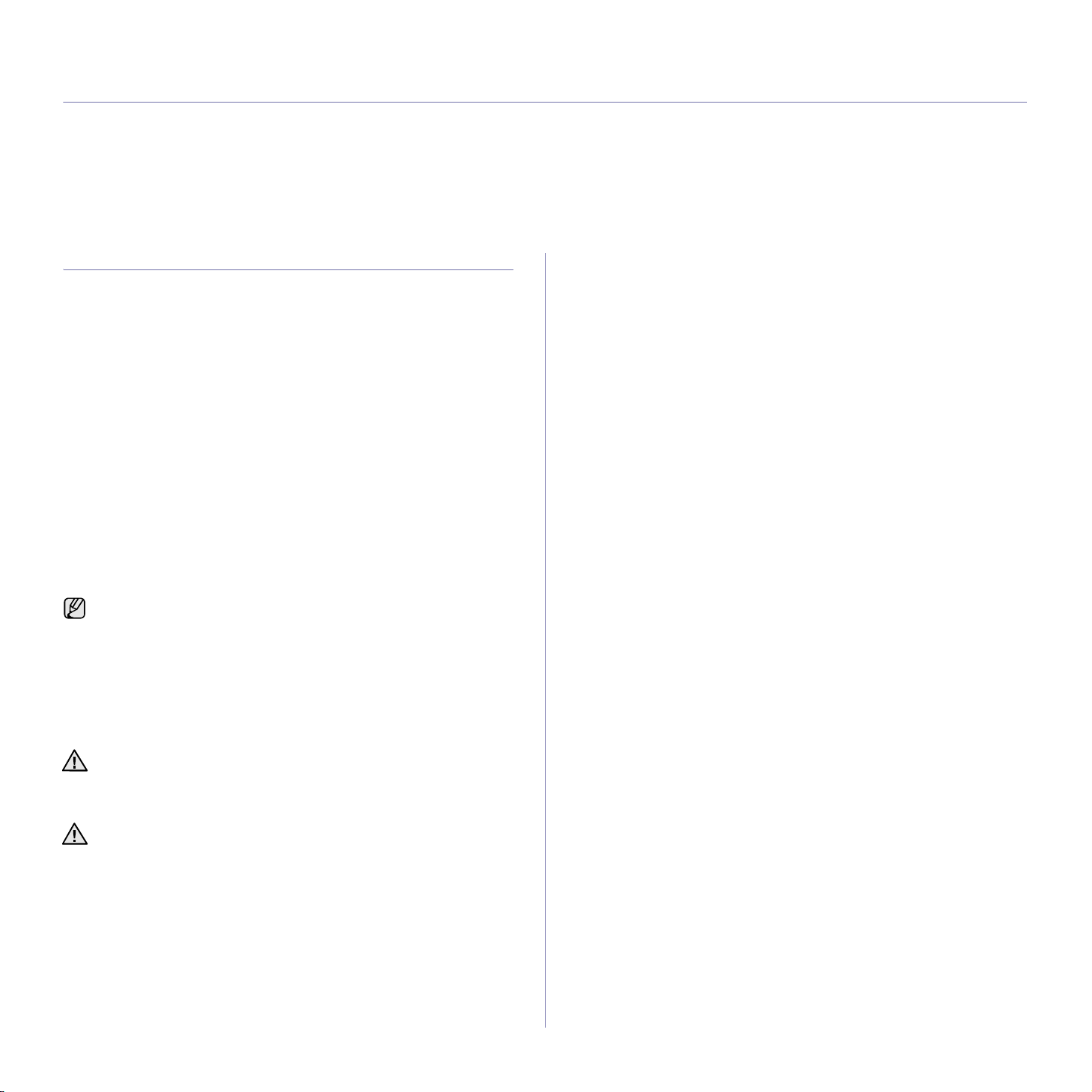
Επιλογή και τοποθέτηση µέσων εκτύπωσης
Σε αυτό το κεφάλαιο παρουσιάζεται ο τρόπος τοποθέτησης πρωτοτύπων και µέσων εκτύπωσης στο µηχάνηµά σας.
Αυτό το κεφάλαιο περιλαµβάνει:
• Επιλογή µέσων εκτύπωσης
• Αλλαγή του µεγέθους χαρτιού στο δίσκο χαρτιού
• Εκτύπωση σε ειδικά υλικά εκτύπωσης
Επιλογή µέσων εκτύπωσης
Μπορείτε να εκτυπώσετε σε διάφορα µέσα εκτύπωσης, όπως σε απλό
χαρτί, φακέλους, ετικέτες και διαφάνειες. Χρησιµοποιείτε πάντα µέσα
εκτύπωσης που πληρούν τις οδηγίες χρήσης του µηχανήµατός σας. Τα
µέσα εκτύπωσης που δεν είναι συµβατά µε τις οδηγίες που περιγράφονται
στον παρόντα οδηγό χρήσης µπορεί να προκαλέσουν τα ακόλουθα
προβλήµατα:
• Κακή ποιότητα εκτύπωσης.
• Αυξηµένες εµπλοκές χαρτιού.
• Πρόωρη φθορά του µηχανήµατος.
Χαρακτηριστικά όπως το βάρος, η σύνθεση, η περιεκτικότητα “νερών” και
υγρασίας είναι σηµαντικοί παράγοντες που επηρεάζουν την απόδοση του
µηχανήµατος και την ποιότητα της εκτύπωσης. Κατά την επιλογή των
υλικών εκτύπωσης, πρέπει να λάβετε υπόψη σας τα εξής:
• Ο τύπος, το µέγεθος και το βάρος του µέσου εκτύπωσης για το
µηχάνηµά σας περιγράφονται αργότερα στην παρούσα ενότητα.
• Επιθυµητό αποτέλεσµα: Το µέσο εκτύπωσης που επιλέγετε πρέπει να
είναι κατάλληλο για το έργο.
• Φωτεινότητα: Ορισµένα µέσα εκτύπωσης είναι περισσότερο λευκά από
άλλα και παράγουν πιο έντονες και ζωηρές εικόνες.
• Λειότητα επιφάνειας: Η λειότητα του µέσου εκτύπωσης επηρεάζει την
ποιότητα της εκτύπωσης στο χαρτί.
• Ορισµένα µέσα εκτύπωσης, αν και ίσως πληρούν όλες τις γενικές
οδηγίες αυτής της ενότητας, µπορεί να µην παράγουν
ικανοποιητικά αποτελέσµατα. Αυτό µπορεί να οφείλεται σε
εσφαλµένο χειρισµό, µη αποδεκτά επίπεδα θερµοκρασίας και
υγρασίας ή άλλους παράγοντες, για τους οποίους δεν ευθύνεται η
Samsung.
• Προτού αγοράσετε µεγάλες ποσότητες του µέσου εκτύπωσης,
βεβαιωθείτε ότι πληροί τις απαιτήσεις που καθορίζονται σε αυτόν
τον οδηγό χρήσης.
• Ρύθµιση του στηρίγµατος εξόδου
• Ρύθµιση του µεγέθους και του τύπου χαρτιού
Η χρήση µέσων εκτύπωσης που δεν πληρούν τις συγκεκριµένες
προδιαγραφές µπορεί να προκαλέσει προβλήµατα που απαιτούν
επισκευές. Αυτές οι επισκευές δεν καλύπτονται από τις συµβάσεις
εγγύησης ή σέρβις της Samsung.
Βεβαιωθείτε ότι δεν χρησιµοποιείτε το φωτογραφικό χαρτί inkjet σε
αυτό το µηχάνηµα. Μπορεί να προκαλέσει βλάβη.
28_Επιλογή και τοποθέτηση µέσων εκτύπωσης
Page 29
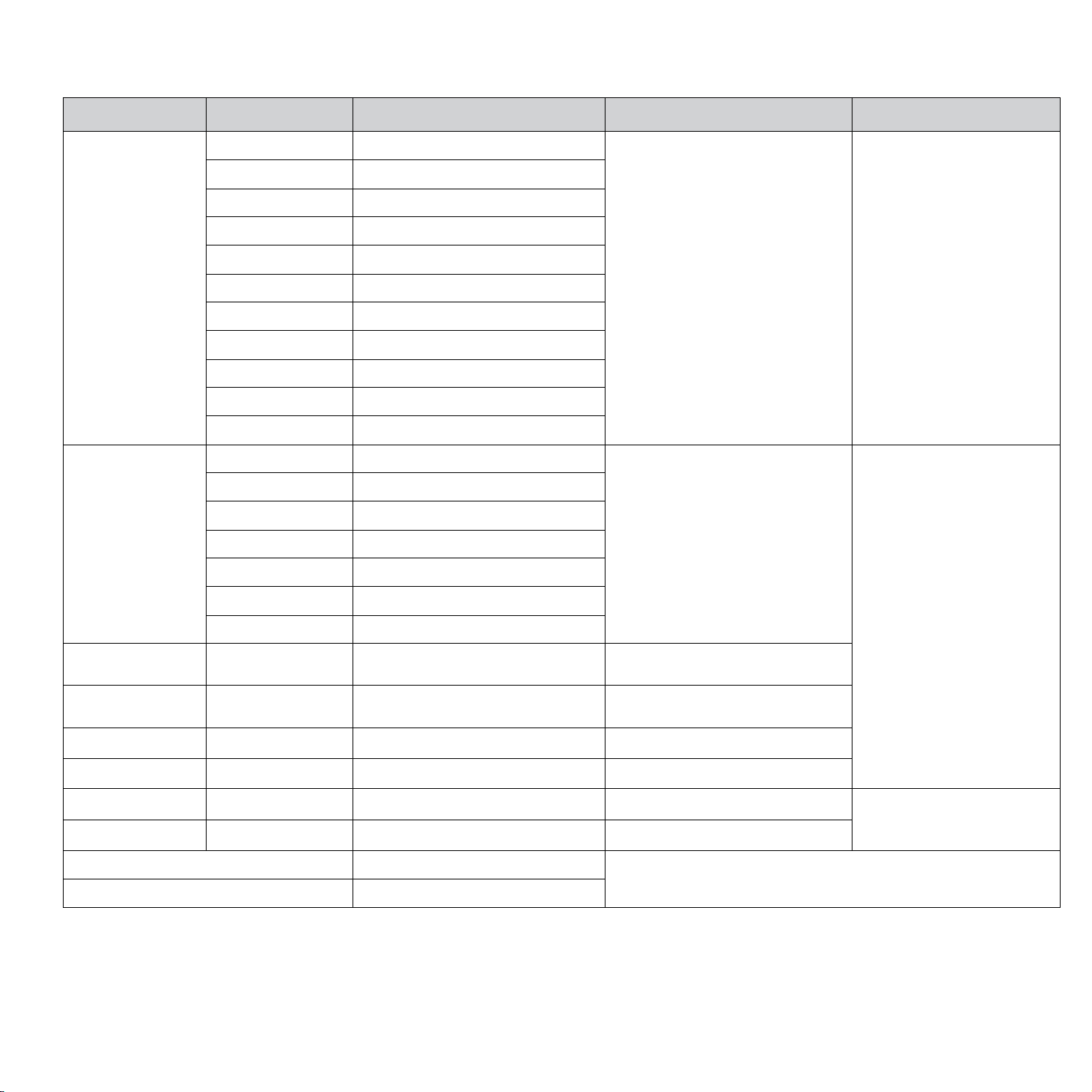
Προδιαγραφές για τα µέσα εκτύπωσης
ΤΥΠΟΣ ΜΕΓΕΘΟΣ ∆ΙΑΣΤΑΣΕΙΣ
Απλό χαρτί Letter 216 x 279 mm
Legal 216 x 356 mm
Folio 216 x 330 mm
A4 210 x 297 mm
Oficio 216 x 343 mm
JIS B5 182 x 257 mm
ISO B5 176 x 250 mm
Executive 184 x 267 mm
Statement 140 x 216 mm
A5 148 x 210 mm
A6 105 x 148 mm
Φάκελος Monarch 98 x 191 mm
No. 10 105 x 241 mm
DL 110 x 220 mm
C5 162 x 229 mm
ΒΑΡΟΣ
•60 έως 105 g/m
•60 έως 163 g/m
75 έως 90 g/m
2
a
2
ΧΩΡΗΤΙΚΟΤΗΤΑ
•150 φύλλα χαρτιού 75 g/m
b
2
για το δίσκο
2
•1 φύλλο για µη αυτόµατη
τροφοδοσία στο δίσκο
5 φύλλα για µη αυτόµατη
τροφοδοσία στο δίσκο
C6 114 x 162 mm
No.9 98 x 225 mm
6 3/4 92 x 165 mm
Χοντρό χαρτί Ανατρέξτε στην
Ανατρέξτε στην ενότητα “Απλό χαρτί”
90 έως 105 g/m
2
ενότητα “Απλό χαρτί”
Λεπτό χαρτί Ανατρέξτε στην
Ανατρέξτε στην ενότητα “Απλό χαρτί”
60 έως 70 g/m
2
ενότητα “Απλό χαρτί”
Ετικέτες
c
Letter, A4 Ανατρέξτε στην ενότητα “Απλό χαρτί”
Χαρτόνι Ταχυδροµική κάρτα 101,6 x 152,4mm
∆ιαφάνεια
d
Γυαλιστερό χαρτί
Letter, A4 Ανατρέξτε στην ενότητα “Απλό χαρτί”
e
Letter
, A4
f
Ανατρέξτε στην ενότητα “Απλό χαρτί”
Ελάχιστο µέγεθος (προσαρµοσµένο) 76 x 160 mm
120 έως 150 g/m
105 έως 163 g/m
138 έως 146 g/m
160 g/m
2
60 έως 163 g/m
2
2
2
2
Μέγιστο µέγεθος (προσαρµοσµένο) 216 x 356 mm
2
a.Αν το βάρος του µέσου είναι µεγαλύτερο από 105 g/m
, τοποθετήστε ένα-ένα χαρτί στο δίσκο.
b.Η µέγιστη χωρητικότητα µπορεί να διαφέρει ανάλογα µε το βάρος των µέσων, το πάχος και τις συνθήκες του περιβάλλοντος.
c.Λειότητα: 100 έως 250 (sheffield).
d.Συνιστώµενα µέσα: ∆ιαφάνειες για έγχρωµους εκτυπωτές λέιζερ από την Xerox, όπως 3R 91331(A4), 3R 2780(Letter).
e.Συνιστώµενα µέσα: Γυαλιστερό χαρτί (Letter) για αυτό το µηχάνηµα από το HP Brochure Paper (Προϊόν: Q6611A) µόνο.
f. Συνιστώµενα µέσα: Γυαλιστερό χαρτί (A4) για αυτό το µηχάνηµα από το HP Superior Paper 160 glossy (Προϊόν: Q6616A) µόνο.
1 φύλλο για µη αυτόµατη
τροφοδοσία στο δίσκο
Επιλογή και τοποθέτηση µέσων εκτύπωσης_29
Page 30
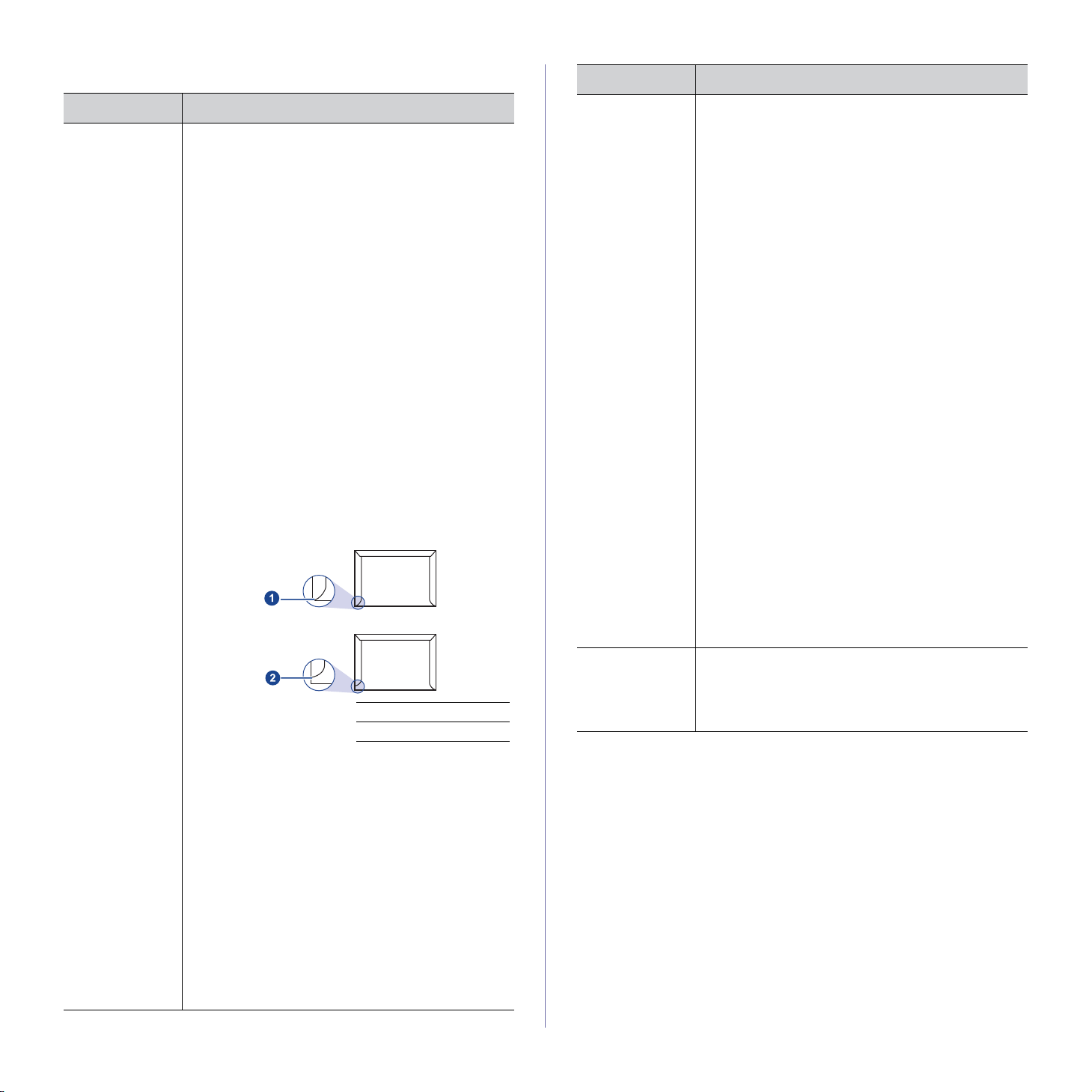
Γενικές οδηγίες για ειδικά µέσα εκτύπωσης
ΤΥΠΟΣ ΜΕΣΩΝ ΓΕΝΙΚΕΣ Ο∆ΗΓΙΕΣ
ΤΥΠΟΣ ΜΕΣΩΝ ΓΕΝΙΚΕΣ Ο∆ΗΓΙΕΣ
Φάκελοι • Η επιτυχηµένη εκτύπωση σε φακέλους εξαρτάται
από την ποιότητα των φακέλων. Όταν επιλέγετε
φακέλους, να λαµβάνετε υπόψη σας τους εξής
παράγοντες:
- Βάρος: Το βάρος χαρτιού του φακέλου δεν
πρέπει να υπερβαίνει τα 90 g/m
ενδέχεται να υπάρξουν εµπλοκές.
- Κατασκευή: Πριν την εκτύπωση, οι φάκελοι
πρέπει να είναι σε επίπεδη θέση µε καµπύλωση
µικρότερη των 6mm, ενώ δεν πρέπει να
περιέχουν αέρα.
- Κατάσταση: Οι φάκελοι δεν πρέπει να είναι
τσαλακωµένοι, κοµµένοι ή να έχουν άλλες
φθορές.
- Θερµοκρασία: Πρέπει να χρησιµοποιείτε
φακέλους, οι οποίοι είναι συµβατοί µε τη
θερµότητα και την πίεση του µηχανήµατος κατά
τη διάρκεια της λειτουργίας του.
• Να χρησιµοποιείτε µόνο καλοφτιαγµένους
φακέλους µε καλά διπλωµένες πτυχώσεις.
• Να µην χρησιµοποιείτε φακέλους µε
γραµµατόσηµα.
• Να µην χρησιµοποιείτε φακέλους µε συνδετήρες,
κουµπώµατα, παραθυράκια, επιστρώσεις,
αυτοκόλλητες ταινίες ή άλλα συνθετικά υλικά.
• Μην χρησιµοποιείτε φθαρµένους ή χαµηλής
ποιότητας φακέλους.
• Βεβαιωθείτε ότι η ραφή και στις δύο πλευρές του
φακέλου εκτείνεται µέχρι τη γωνία του φακέλου.
2
διαφορετικά
Ετικέτες • Για την αποφυγή πρόκλησης ζηµιάς στο
µηχάνηµα, χρησιµοποιείτε µόνο ετικέτες που
έχουν σχεδιαστεί για χρήση σε µηχανήµατα λέιζερ.
- Όταν επιλέγετε ετικέτες, να λαµβάνετε υπόψη
σας τους εξής παράγοντες:
- Κόλλες: Το υλικό συγκόλλησης πρέπει να
µπορεί να αντέχει τη θερµοκρασία της µονάδας
φούρνου του µηχανήµατος. Ανατρέξτε στις
προδιαγραφές του µηχανήµατός σας για να
διαπιστώσετε τη θερµοκρασία της µονάδας
φούρνου, δείτε σελίδα 54.
- ∆ιευθέτηση: Χρησιµοποιήστε µόνο ετικέτες στις
οποίες το οπισθόφυλλο είναι καλυµµένο. Οι
ετικέτες µπορεί να ξεκολλήσουν από φύλλα µε
κενά ανάµεσα στις ετικέτες και να προκαλέσουν
σοβαρές εµπλοκές στο µηχάνηµα.
- Καµπύλωση: Πριν την εκτύπωση, οι ετικέτες
πρέπει να είναι τοποθετηµένες σε επίπεδη θέση,
µε καµπύλωση µικρότερη από 13 mm προς
οποιαδήποτε κατεύθυνση.
- Κατάσταση: Μην χρησιµοποιήσετε ετικέτες
τσαλακωµένες, µε φυσαλίδες ή που φαίνεται να
έχουν ξεκολλήσει.
• Βεβαιωθείτε ότι δεν υπάρχει ακάλυπτη κολλητική
ουσία ανάµεσα στις ετικέτες. Πιθανά ακάλυπτα
σηµεία µπορεί να προκαλέσουν αποκόλληση των
ετικετών κατά τη διάρκεια της εκτύπωσης, άρα και
ενδεχόµενες εµπλοκές χαρτιού. Ακάλυπτη κόλλα
µπορεί επίσης να προκαλέσει ζηµιά στα
εξαρτήµατα του µηχανήµατος.
• Μην περάσετε το φύλλο ετικετών µέσω του
µηχανήµατος περισσότερες από µία φορά. Το
οπισθόφυλλο του αυτοκόλλητου είναι σχεδιασµένο
για ένα µόνο πέρασµα µέσα από το µηχάνηµα.
• Μην χρησιµοποιείτε ετικέτες που έχουν
διαχωριστεί από το οπισθόφυλλο ή είναι
τσαλακωµένες, έχουν φυσαλίδες ή έχουν υποστεί
άλλου είδους φθορά.
1 Αποδεκτό
2 Μη αποδε3κτό
• Φάκελοι µε αποσπώµενη αυτοκόλλητη ταινία ή µε
περισσότερες από µία γλώσσες που
αναδιπλώνονται για να σφραγίσουν το φάκελο
πρέπει να χρησιµοποιούν κόλλες συµβατές µε τη
θερµοκρασία της µονάδας φούρνου του
µηχανήµατος για 0,1 του δευτερολέπτου.
Ανατρέξτε στις προδιαγραφές του µηχανήµατός
σας για να διαπιστώσετε τη θερµοκρασία της
µονάδας φούρνου, δείτε σελίδα 54. Οι πρόσθετες
γλώσσες και ταινίες µπορεί να προκαλέσουν
τσαλακώµατα, πτυχώσεις ή εµπλοκές, ενώ µπορεί
επίσης να προκαλέσουν ζηµιά στη µονάδα
φούρνου.
• Για βέλτιστη ποιότητα εκτύπωσης, µην τοποθετείτε
τα περιθώρια σε απόσταση µικρότερη από 15 mm
από τις ακµές του φακέλου.
• Να αποφεύγετε την εκτύπωση πάνω από το
σηµείο στο οποίο ενώνονται οι ραφές του φακέλου.
30_Επιλογή και τοποθέτηση µέσων εκτύπωσης
Χαρτόνι ή υλικά
εξειδικευµένου
µεγέθους
• Μην εκτυπώνετε σε µέσα µε πλάτος µικρότερο
από 76 mm ή µήκος µικρότερο από 356 mm.
• Στην εφαρµογή του λογισµικού, ορίστε τα
περιθώρια τουλάχιστον 6,4 mm µακριά από τα
άκρα του υλικού.
Page 31

ΤΥΠΟΣ ΜΕΣΩΝ ΓΕΝΙΚΕΣ Ο∆ΗΓΙΕΣ
Προτυπωµένο
χαρτί
Η χρήση χαρτιού φωτογραφιών ή χαρτιού µε επιστρώσεις µπορεί να
προκαλέσει προβλήµατα που απαιτούν επισκευές. Αυτές οι
επισκευές δεν καλύπτονται από τις συµβάσεις εγγύησης ή σέρβις της
Samsung.
• Το επιστολόχαρτο πρέπει να εκτυπώνεται µε
ανθεκτικά στη θερµοκρασία µελάνια που δεν
ξεθωριάζουν, δεν εξατµίζονται ή δεν
απελευθερώνουν επικίνδυνες εκποµπές, όταν
εκτίθενται στη θερµοκρασία της µονάδας φούρνου
του µηχανήµατος για 0,1 του δευτερολέπτου.
Ανατρέξτε στις προδιαγραφές του µηχανήµατός
σας για να διαπιστώσετε τη θερµοκρασία της
µονάδας φούρνου, δείτε σελίδα 54.
• Το µελάνι στο επιστολόχαρτο πρέπει να είναι
άφλεκτο, ενώ δεν πρέπει να επηρεάζει δυσµενώς
κανέναν κύλινδρο του εκτυπωτή.
• Οι φόρµες και τα επιστολόχαρτα πρέπει να
φυλάσσονται σε αεροστεγή συσκευασία, για να
αποτρέπονται ενδεχόµενες αλλαγές κατά την
αποθήκευση.
• Πριν τοποθετήσετε προτυπωµένο χαρτί, όπως
φόρµες και επιστολόχαρτα, βεβαιωθείτε ότι το
µελάνι επάνω στο χαρτί είναι στεγνό. Κατά την
επεξεργασία στη µονάδα φούρνου, µπορεί να
τρέξει υγρό µελάνι από το προτυπωµένο χαρτί, µε
συνέπεια να µειωθεί η ποιότητα της εκτύπωσης.
1. Τραβήξτε το δίσκο έξω από το µηχάνηµα. Ανοίξτε το κάλυµµα χαρτιού
και αφαιρέστε το χαρτί από το δίσκο, αν χρειάζεται.
2. Πατήστε και απασφαλίστε την ασφάλεια του οδηγού στο επάνω µέρος
του δίσκου και µετά τραβήξτε το δίσκο µε το χέρι προς τα έξω.
Αλλαγή του µεγέθους χαρτιού στο δίσκο χαρτιού
Για να τοποθετήσετε διαφορετικά µεγέθη χαρτιού, όπως χαρτί µεγέθους
Legal, πρέπει να προσαρµόσετε τους οδηγούς χαρτιού προκειµένου να
επεκταθεί ο δίσκος χαρτιού.
Για να αλλάξετε το µέγεθος χαρτιού µέσα στο δίσκο µε κάποιο άλλο
µέγεθος, πρέπει να ρυθµίσετε σωστά τον οδηγό µήκους χαρτιού.
1 Μοχλός επέκτασης
δίσκου
2 Οδηγός µήκους χαρτιού
3 Οδηγός πλάτους χαρτιού
4 Κάλυµµα χαρτιού
3. Τοποθετήστε χαρτί στο δίσκο.
Επιλογή και τοποθέτηση µέσων εκτύπωσης_31
Page 32

4. Σύρετε τον οδηγό µήκους χαρτιού µέχρι να ακουµπήσει ελαφρά στο
άκρο της δεσµίδας χαρτιού. Πιέστε τον οδηγό πλάτους χαρτιού και
σύρετέ τον µέχρι το άκρο της δεσµίδας χαρτιού, χωρίς αυτή να
καµπυλώσει.
Για χαρτί µε µέγεθος µικρότερο από το Letter, επαναφέρετε τους
οδηγούς χαρτιού στις αρχικές τους θέσεις και ρυθµίστε τον οδηγό
µήκους και τον οδηγό πλάτους χαρτιού.
Αν το χαρτί που πρέπει να εκτυπώσετε έχει µήκος κάτω από 222 mm,
πατήστε και απασφαλίστε την ασφάλεια του οδηγού στο δίσκο, σπρώξτε
το δίσκο προς τα µέσα µε το χέρι. Ρυθµίστε τον οδηγό µήκους και τον
οδηγό πλάτους χαρτιού.
5. Κλείστε το κάλυµµα χαρτιού.
6. Ολισθήστε το δίσκο µέσα στο µηχάνηµα µέχρι να εφαρµόσει.
7. Μετά την τοποθέτηση του χαρτιού, ρυθµίστε τον τύπο και το µέγεθος
χαρτιού για το δίσκο. ∆είτε την ενότητα “Ρύθµιση του µεγέθους και του
τύπου χαρτιού” στη σελίδα 34.
• Αν παρουσιαστούν προβλήµατα µε την τροφοδοσία χαρτιού,
τοποθετήστε ένα φύλλο τη φορά στο δίσκο.
• Μπορείτε να τοποθετήσετε προεκτυπωµένο χαρτί. Η εκτυπωµένη
πλευρά πρέπει να είναι στραµµένη προς τα πάνω, µε µια µη
καµπυλωµένη πλευρά στο µπροστινό µέρος. Αν αντιµετωπίσετε
προβλήµατα µε την τροφοδοσία χαρτιού, γυρίστε το χαρτί από την
άλλη όψη. Λάβετε υπόψη σας ότι η ποιότητα εκτύπωσης δεν είναι
εγγυηµένη.
Ο δίσκος είναι προρυθµισµένος για χαρτί µεγέθους Letter ή A4, ανάλογα µε
τη χώρα. Για να αλλάξετε το µέγεθος σε A4 ή Letter, πρέπει να ρυθµίσετε
κατάλληλα το µοχλό και τον οδηγό πλάτους χαρτιού.
1. Τραβήξτε το δίσκο έξω από το µηχάνηµα. Ανοίξτε το κάλυµµα χαρτιού
και αφαιρέστε το χαρτί από το δίσκο, αν χρειάζεται.
2. Αν θέλετε να αλλάξετε το µέγεθος σε Letter, κρατήστε το µοχλό στο
πίσω µέρος του δίσκου και περιστρέψτε τον δεξιόστροφα.
• Μην σπρώχνετε πάρα πολύ τους οδηγούς πλάτους χαρτιού,
επειδή θα παραµορφωθούν τα υλικά εκτύπωσης.
• Αν δεν προσαρµόσετε τους οδηγούς πλάτους χαρτιού, µπορεί να
προκληθούν εµπλοκές χαρτιού.
32_Επιλογή και τοποθέτηση µέσων εκτύπωσης
Page 33

3. Πιέστε τον οδηγό πλάτους χαρτιού και µετακινήστε τον προς το άκρο του
µοχλού.
Αν θέλετε να αλλάξετε το µέγεθος σε A4, µετακινήστε πρώτα τον
οδηγό πλάτους χαρτιού προς τα αριστερά και περιστρέψτε το µοχλό
αριστερόστροφα. Αν πιέσετε το µοχλό, µπορεί να καταστρέψετε
το δίσκο.
Εκτύπωση σε ειδικά υλικά εκτύπωσης
Το µηχάνηµα µπορεί να χωρέσει ειδικά µεγέθη και τύπους υλικών
εκτύπωσης, όπως ταχυδροµικές κάρτες, κάρτες σηµειώσεων και φακέλους.
Κυρίως, χρησιµεύει για εκτύπωση µονής σελίδας σε επιστολόχαρτο ή
έγχρωµο χαρτί.
Τροφοδοσία του υλικού εκτύπωσης µη αυτόµατα
• Τοποθετήστε µόνο ένα µέγεθος µέσων εκτύπωσης κάθε φορά στο
δίσκο.
• Για να αποφύγετε τις εµπλοκές χαρτιού, µην προσθέτετε χαρτί όταν
υπάρχει ακόµα χαρτί στο δίσκο. Αυτό ισχύει και για τους άλλους
τύπους µέσων εκτύπωσης.
• Τα µέσα εκτύπωσης πρέπει να τοποθετούνται µε την όψη της
πλευράς που θέλετε να εκτυπώσετε προς τα πάνω και την επάνω
άκρη να εισέρχεται πρώτη στο δίσκο. Τοποθετήστε τα υλικά
εκτύπωσης στο κέντρο του δίσκου.
• Τοποθετείτε πάντοτε µόνο τα προβλεπόµενα µέσα εκτύπωσης, έτσι
ώστε να αποφεύγονται οι εµπλοκές χαρτιού και τα προβλήµατα µε
την ποιότητα της εκτύπωσης. (∆είτε την ενότητα “Επιλογή µέσων
εκτύπωσης” στη σελίδα 28.)
• Ισιώστε οποιαδήποτε καµπύλη υπάρχει σε καρτ ποστάλ, φακέλους
και ετικέτες πριν την τοποθέτησή τους στο δίσκο.
1. Τοποθετήστε το χαρτί. (∆είτε την ενότητα “Αλλαγή του µεγέθους
χαρτιού στο δίσκο χαρτιού” στη σελίδα 31.)
Ανάλογα µε τον τύπο των µέσων που χρησιµοποιείτε, τηρήστε τις
ακόλουθες γενικές οδηγίες τοποθέτησης:
• Φάκελοι: Με την πλευρά της γλώσσας προς τα κάτω και την
περιοχή του γραµµατοσήµου επάνω αριστερά.
• Ετικέτες: Το φύλλο εισέρχεται στο µηχάνηµα µε την πλευρά
εκτύπωσης στραµµένη προς τα πάνω, εισάγοντας πρώτα το
επάνω κοντό άκρο.
• Προτυπωµένο χαρτί: Πλευρά σχεδίου προς τα πάνω µε την
επάνω πλευρά µε κατεύθυνση προς το µηχάνηµα.
• Χαρτόνι: Το φύλλο εισέρχεται στο µηχάνηµα µε την πλευρά
εκτύπωσης στραµµένη προς τα πάνω, εισάγοντας πρώτα το
κοντό άκρο.
• Χαρτί που έχει εκτυπωθεί προηγουµένως: Εκ των προτέρων
τυπωµένη πλευρά προς τα κάτω, µε µια µη καµπυλωµένη
πλευρά µε κατεύθυνση προς το µηχάνηµα.
2. Όταν εκτυπώνετε σε εφαρµογή, εκκινήστε το µενού εκτύπωση.
3. Πριν εκτυπώσετε, ανοίξτε τις ιδιότητες εκτυπωτή.
4. Πατήστε την καρτέλα Χαρτί στις ιδιότητες εκτυπωτή και επιλέξτε
έναν κατάλληλο τύπο χαρτιού.
Αν θέλετε να χρησιµοποιήσετε κάποια ετικέτα, ορίστε τον τύπο
χαρτιού σε Ετικέτες.
5. Επιλέξτε Χειροκίνητος τροφοδότης στην προέλευση χαρτιού και
µετά πατήστε OK.
6. Εκκινήστε την εκτύπωση σε εφαρµογή.
7. Πατήστε το κουµπί ∆ιακοπή στο µηχάνηµα για να ξεκινήσει η
τροφοδοσία και µετά το µηχάνηµα ξεκινάει την εκτύπωση.
• Αν εκτυπώνετε πολλαπλές σελίδες, τοποθετήστε το επόµενο
φύλλο µετά την εκτύπωση της πρώτης σελίδας και πατήστε το
κουµπί ∆ιακοπή. Επαναλάβετε αυτό το βήµα για κάθε
σελίδα που θέλετε να εκτυπώσετε.
• Οι ρυθµίσεις που αλλάξατε παραµένουν σε ισχύ µόνο όσο
διάστηµα χρησιµοποιείτε την τρέχουσα εφαρµογή.
Επιλογή και τοποθέτηση µέσων εκτύπωσης_33
Page 34

Ρύθµιση του στηρίγµατος εξόδου
Οι εκτυπωµένες σελίδες στοιβάζονται στο δίσκο εξόδου και το στήριγµα
εξόδου βοηθάει στην ευθυγράµµιση των εκτυπωµένων σελίδων. Για να
ευθυγραµµίζει το στήριγµα εξόδου σωστά τις σελίδες, πρέπει να το
τραβήξετε προς τα έξω, ανάλογα µε το µέγεθος χαρτιού.
1 Στήριγµα εξόδου
• Αν το στήριγµα εξόδου δεν έχει ρυθµιστεί σωστά, οι εκτυπωµένες
σελίδες µπορεί να µην είναι στοιχισµένες ή να πέσουν.
• Αν εκτυπώνετε συνεχώς πολλές σελίδες, η επιφάνεια του δίσκου
εξόδου µπορεί να θερµανθεί. Προσέξτε να µην αγγίζετε την
επιφάνεια, και κυρίως κρατήστε τα παιδιά µακριά από την
επιφάνεια αυτή.
Ρύθµιση του µεγέθους και του τύπου χαρτιού
Μετά την τοποθέτηση χαρτιού στο δίσκο χαρτιού, πρέπει να καθορίσετε το
µέγεθος και τον τύπο χαρτιού, χρησιµοποιώντας το πρόγραµµα οδήγησης
του εκτυπωτή. Ακολουθήστε αυτά τα βήµατα για να αποκτήσουν οι αλλαγές
µόνιµο χαρακτήρα.
Η ακόλουθη διαδικασία αφορά τα Windows XP. Για άλλα λειτουργικά
συστήµατα Windows, ανατρέξτε στον αντίστοιχο οδηγό χρήσης των
Windows ή στην ηλεκτρονική βοήθεια.
1. Κάντε κλικ στο κουµπί Έναρξη στην οθόνη του υπολογιστή.
2. Επιλέξτε Εκτυπωτές και φαξ.
3. Κάντε δεξιό κλικ στο εικονίδιο του προγράµµατος οδήγησης του
εκτυπωτή και επιλέξτε Προτιµήσεις εκτύπωσης.
4. Κάντε κλικ στην καρτέλα Χαρτί και αλλάξτε τις ρυθµίσεις Επιλογές
χαρτιού.
5. Κάντε κλικ στο OK.
34_Επιλογή και τοποθέτηση µέσων εκτύπωσης
Page 35

Βασικές εργασίες εκτύπωσης
Σε αυτό το κεφάλαιο επεξηγούνται οι συνήθεις εργασίες εκτύπωσης.
Αυτό το κεφάλαιο περιλαµβάνει:
• Εκτύπωση ενός εγγράφου • Ακύρωση µιας εργασίας εκτύπωσης
Εκτύπωση ενός εγγράφου
Το µηχάνηµα σας δίνει τη δυνατότητα να εκτυπώσετε από διάφορες
εφαρµογές Windows, Macintosh ή Linux. Τα ακριβή βήµατα για την
εκτύπωση ενός εγγράφου διαφέρουν ανάλογα µε την εφαρµογή που
χρησιµοποιείτε.
Για λεπτοµέρειες σχετικά µε την εκτύπωση, δείτε την Ενότητα λογισµικού.
Ακύρωση µιας εργασίας εκτύπωσης
Αν η εργασία εκτύπωσης αναµένει σε ουρά εκτύπωσης, όπως η οµάδα
εκτυπωτών σε Windows, διαγράψτε την εργασία ως εξής:
1. Κάντε κλικ στο µενού Έναρξη των Windows.
2. Στα Windows 200 0, επιλέξτε Ρυθµίσεις και µετά Εκτυπωτές.
Στα Windows XP/2003, επιλέξτε Εκτυπωτές και φαξ.
Για Windows V ista, επιλέξτε Πίνακας Ελέγχου > Υλικό και Ήχος >
Εκτυπωτές.
3. Κάντε διπλό κλικ στο εικονίδιο Samsung CLP-310 Series.
4. Στο µενού Εγγράφου, επιλέξτε Άκυρο.
Μπορείτε επίσης να αποκτήσετε πρόσβαση σε αυτό το παράθυρο
κάνοντας απλά διπλό κλικ στο εικονίδιο εκτυπωτή στην κάτω δεξιά
γωνία της επιφάνειας εργασίας των Windows.
Μπορείτε επίσης να ακυρώσετε την τρέχουσα εργασία πατώντας
∆ιακοπή στον πίνακα ελέγχου.
35_Βασικές εργασίες εκτύπωσης
Page 36

Συντήρηση
Το κεφάλαιο αυτό παρέχει πληροφορίες σχετικά µε τη συντήρηση του µηχανήµατος και της κασέτας τόνερ.
Αυτό το κεφάλαιο περιλαµβάνει:
• Εκτύπωση αναφορών
• Καθαρισµός του µηχανήµατός σας
• Συντήρηση της κασέτας
• Αντικατάσταση της κασέτας τόνερ
• Αντικατάσταση της µονάδας απεικόνισης
• Αντικατάσταση του δοχείου αποβλήτων τόνερ
• Ανταλλακτικά
• ∆ιαχείριση του µηχανήµατος από την τοποθεσία Web
Εκτύπωση αναφορών
Μπορείτε να εκτυπώσετε µια αναφορά ρύθµισης παραµέτρων από τον
πίνακα ελέγχου του µηχανήµατος. Χρησιµοποιήστε τη σελίδα ρύθµισης
παραµέτρων για να διαπιστώσετε τις τρέχουσες ρυθµίσεις και για να
αντιµετωπίσετε τυχόν προβλήµατα. Στην κατάσταση ετοιµότητας, πατήστε
και κρατήστε πατηµένο το κουµπί ∆ιακοπή στον πίνακα ελέγχου για
περίπου 5 δευτερόλεπτα.
Καθαρισµός του µηχανήµατός σας
Για να διατηρηθεί η ποιότητα εκτύπωσης, ακολουθήστε τις παρακάτω
διαδικασίες καθαρισµού κάθε φορά που αντικαθιστάτε την κασέτα τόνερ ή
όταν παρουσιάζονται προβλήµατα ως προς την ποιότητα της εκτύπωσης.
• Ο καθαρισµός της καµπίνας του µηχανήµατος µε υλικά
καθαρισµού που περιέχουν µεγάλες ποσότητες οινοπνεύµατος,
διαλύτη ή άλλες ισχυρές ουσίες, µπορεί να προκαλέσει
αποχρωµατισµό ή παραµόρφωση της καµπίνας.
• Αν το µηχάνηµά σας ή το περιβάλλον του µολυνθεί µε τόνερ,
συνιστάται η χρήση υγρού υφάσµατος ή χαρτοµάντιλου για να το
καθαρίσετε. Αν χρησιµοποιείτε ηλεκτρική σκούπα, το τόνερ
διασκορπίζεται στον αέρα και µπορεί να είναι βλαβερός για την
υγεία σας.
Καθαρισµός της εξωτερικής επιφάνειας
Καθαρίστε την καµπίνα του µηχανήµατος µε ένα µαλακό πανί. Μπορείτε να
υγράνετε ελαφρώς το πανί µε νερό, αλλά προσέξτε να µην τρέξει νερό
πάνω ή µέσα στο µηχάνηµα.
1. Απενεργοποιήστε το µηχάνηµα και αποσυνδέστε το καλώδιο του
ρεύµατος. Περιµένετε να κρυώσει το µηχάνηµα.
2. Πατήστε το κουµπί απελευθέρωσης, ανοίξτε πλήρως το µπροστινό
κάλυµµα.
3. Πιάστε τις λαβές στην κασέτα τόνερ και τραβήξτε την για να την
αφαιρέσετε από το µηχάνηµα.
Εσωτερικός καθαρισµός
Κατά τη διάρκεια της εκτύπωσης, το εσωτερικό του µηχανήµατος µπορεί να
συγκεντρώσει σκόνη, κοµµάτια χαρτί και τόνερ. Η συγκέντρωση αυτών των
σωµατιδίων µπορεί να προκαλέσει προβλήµατα στην ποιότητα της
εκτύπωσης, όπως στίγµατα ή λεκέδες από τόνερ. Με τον καθαρισµό του
εσωτερικού του µηχανήµατος, διορθώνονται ή µειώνονται τα προβλήµατα
αυτά.
Συντήρηση_36
Page 37

4. Τραβήξτε το δοχείο αποβλήτων τόνερ έξω από το µηχάνηµα,
χρησιµοποιώντας τη χειρολαβή του.
6. Με ένα στεγνό ύφασµα χωρίς χνούδια, σκουπίστε όλη τη σκόνη και τα
κατάλοιπα τόνερ από την περιοχή και τις κοιλότητες των κασετών τόνερ.
5. Τραβήξτε τη µονάδα απεικόνισης έξω από το µηχάνηµα,
χρησιµοποιώντας την εγκοπή στο µπροστινό τµήµα της µονάδας
απεικόνισης.
• Μην αγγίζετε την πράσινη επιφάνεια στη µονάδα απεικόνισης µε
τα χέρια σας ή οποιοδήποτε άλλο υλικό.
• Προσέξτε να µην γρατσουνίσετε την επιφάνεια της µονάδας
απεικόνισης.
• Αν αφήσετε ανοικτό το µπροστινό κάλυµµα για περισσότερο από
µερικά λεπτά, η µονάδα απεικόνισης µπορεί να εκτεθεί σε φως.
Αυτό µπορεί να προκαλέσει βλάβη στη µονάδα απεικόνισης.
Κλείστε το µπροστινό κάλυµµα αν, για οποιονδήποτε λόγο,
πρέπει να διακοπεί η τοποθέτηση.
• Αν πέσει τόνερ στα ρούχα σας, σκουπίστε το µε στεγνό πανί και
πλύνετε τα ρούχα σε κρύο νερό. Το ζεστό νερό αφήνει το τόνερ
στο ύφασµα.
• Αν το µηχάνηµα ή ο γύρω χώρος έχει µολυνθεί µε τόνερ, για τον
καθαρισµό συνιστάται η χρήση υφάσµατος ή µαντιλιού νοτισµένο
µε νερό. Αν χρησιµοποιήσετε ηλεκτρική σκούπα, το τόνερ
διασκορπίζεται στον αέρα και µπορεί να αποβεί επιβλαβές για την
υγεία σας.
Μετά τον καθαρισµό, αφήστε το µηχάνηµα να στεγνώσει εντελώς.
7. Κρατώντας την εγκοπή στο µπροστινό τµήµα της µονάδας απεικόνισης,
σπρώξτε τη µονάδα απεικόνισης µέσα στο µηχάνηµα.
8. Εισαγάγετε το δοχείο αποβλήτων τόνερ στην κατάλληλη θέση και µετά
σπρώξτε το, για να βεβαιωθείτε ότι ασφάλισε καλά στη θέση του.
Συντήρηση_37
Page 38

9. Ολισθήστε την κασέτα τόνερ µέσα στο µηχάνηµα.
10.Επανατοποθετήστε όλα τα εξαρτήµατα στο µηχάνηµα και κλείστε το
µπροστινό κάλυµµα.
Αν το µπροστινό κάλυµµα δεν έχει κλείσει εντελώς, το µηχάνηµα δεν
θα λειτουργήσει.
11.Συνδέστε το καλώδιο ρεύµατος και ενεργοποιήστε το µηχάνηµα
Συντήρηση της κασέτας
Αποθήκευση της κασέτας τόνερ
Για την καλύτερη απόδοση της κασέτας τόνερ, λάβετε υπόψη σας τις
παρακάτω οδηγίες:
• Μην αφαιρείτε την κασέτα τόνερ από τη συσκευασία της, έως ότου είστε
έτοιµοι να τη χρησιµοποιήσετε.
• Μην ξαναγεµίζετε την κασέτα τόνερ. Η εγγύηση του µηχανήµατος δεν
καλύπτει ζηµιές που προκλήθηκαν από κασέτα που έχει ξαναγεµιστεί.
• Αποθηκεύετε τις κασέτες τόνερ στο ίδιο περιβάλλον µε το µηχάνηµα.
• Για να µην προκληθεί ζηµιά στην κασέτα τόνερ, µην την εκθέτετε σε φως
παρά µόνο για µερικά λεπτά.
Αναµενόµενη διάρκεια ζωής της κασέτας
Η διάρκεια ζωής της κασέτας τόνερ εξαρτάται από την ποσότητα του τόνερ
που απαιτείται για τις εργασίες εκτύπωσης. Εξάλλου, ο ακριβής αριθµός
µπορεί να διαφέρει ανάλογα µε την πυκνότητα εκτύπωσης των σελίδων που
εκτυπώνετε, ενώ ο αριθµός των σελίδων µπορεί να επηρεαστεί από το
λειτουργικό περιβάλλον, τα διαστήµατα εκτύπωσης, τον τύπο και το
µέγεθος των µέσων. Αν εκτυπώνετε πολλά γραφικά, ίσως χρειαστεί να
αλλάζετε πιο συχνά κασέτα τόνερ.
Ανακατανοµή τόνερ
Όταν η στάθµη του τόνερ είναι χαµηλή, µπορεί να εµφανιστούν
ξεθωριασµένες ή ανοιχτόχρωµες περιοχές. Είναι πιθανό οι έγχρωµες
εικόνες να εκτυπωθούν µε λάθος χρώµατα λόγω της κακής πρόσµειξης των
χρωµάτων τόνερ, όταν η στάθµη σε ένα από τις έγχρωµες κασέτες τόνερ
είναι χαµηλή. Μπορείτε να βελτιώσετε προσωρινά την ποιότητα εκτύπωσης
ανακατανέµοντας το τόνερ.
• Το µήνυµα που σχετίζεται µε το τόνερ και υποδεικνύει ότι η στάθµη του
είναι χαµηλή εµφανίζεται στην οθόνη.
• Το παράθυρο του προγράµµατος SmartPanel εµφανίζεται στην οθόνη
του υπολογιστή υποδεικνύοντας την κασέτα έγχρωµου τόνερ µε χαµηλή
στάθµη.
1. Πατήστε το κουµπί απελευθέρωσης, ανοίξτε πλήρως το µπροστινό
κάλυµµα.
38_Συντήρηση
Page 39

2. Πιάστε τις λαβές στην κασέτα τόνερ και τραβήξτε την για να την
αφαιρέσετε από το µηχάνηµα.
3. Κρατώντας και τις δύο λαβές στις κασέτες τόνερ, ανακινήστε καλά τις
κασέτες για να αναδιανεµηθεί το τόνερ.
Αντικατάσταση της κασέτας τόνερ
Το µηχάνηµα χρησιµοποιεί τέσσερα χρώµατα και διαθέτει µια διαφορετική
κασέτα τόνερ για κάθε χρώµα: κίτρινο (Y), µατζέντα (M), κυανό (C) και
µαύρο (K).
Όταν το LED χρωµάτων τόνερ, που βρίσκεται στον πίνακα ελέγχου,
υποδεικνύει την αντίστοιχη κασέτα τόνερ ανάλογα µε το χρώµα του, ανάβει,
και το LED κατάστασης ανάβει κόκκινο, η κασέτα του µηχανήµατος έχει
αδειάσει εντελώς. Το µηχάνηµά σας διακόπτει την εκτύπωση.
Επίσης, το παράθυρο του προγράµµατος Smart Panel εµφανίζεται στον
υπολογιστή για να σας υπενθυµίσει να αντικαταστήσετε την κασέτα.
Σε αυτό το στάδιο, η κασέτα τόνερ πρέπει να αντικατασταθεί. Ελέγξτε τον
τύπο της κασέτας τόνερ για το µηχάνηµά σας. (∆είτε την ενότητα
“Αναλώσιµα” στη σελίδα 53.)
1. Απενεργοποιήστε το µηχάνηµα και µετά περιµένετε µερικά λεπτά να
κρυώσει.
2. Πατήστε το κουµπί απελευθέρωσης, ανοίξτε πλήρως το µπροστινό
κάλυµµα.
Αν πέσει τόνερ πάνω στα ρούχα σας, σκουπίστε το µε ένα στεγνό
πανί και πλύνετε τα ρούχα σε κρύο νερό. Το ζεστό νερό αφήνει το
τόνερ στο ύφασµα.
4. Ολισθήστε την κασέτα τόνερ µέσα στο µηχάνηµα.
5. Κλείστε το µπροστινό κάλυµµα. Βεβαιωθείτε ότι το κάλυµµα έκλεισε µε
ασφάλεια.
Αν το µπροστινό κάλυµµα δεν έχει κλείσει εντελώς, το µηχάνηµα
δεν θα λειτουργήσει.
3. Πιάστε τις λαβές στην κασέτα τόνερ και τραβήξτε την για να την
αφαιρέσετε από το µηχάνηµα.
Συντήρηση_39
Page 40

4. Βγάλτε µια καινούργια κασέτα τόνερ από τη συσκευασία της.
• Μην χρησιµοποιείτε αιχµηρά αντικείµενα, όπως µαχαίρια ή
ψαλίδια, για να ανοίξετε τη συσκευασία της κασέτας τόνερ.
Μπορεί να καταστρέψετε την επιφάνεια της κασέτας τόνερ.
• Για να µην υποστεί ζηµιά η κασέτα τόνερ, µην την αφήνετε
εκτεθειµένη στο φως για περισσότερο από λίγα λεπτά. Αν
χρειάζεται, καλύψτε την για προστασία µε ένα κοµµάτι
χαρτιού.
5. Κρατώντας και τις δύο λαβές στις κασέτες τόνερ, ανακινήστε καλά τις
κασέτες για να αναδιανεµηθεί το τόνερ.
Αντικατάσταση της µονάδας απεικόνισης
Όταν η διάρκεια ζωής της µονάδας απεικόνισης λήξει, εµφανίζεται στον
υπολογιστή το παράθυρο του προγράµµατος Smart Panel, υπενθυµίζοντας
ότι η µονάδα απεικόνισης πρέπει να αντικατασταθεί. ∆ιαφορετικά, το
µηχάνηµά σας διακόπτει την εκτύπωση.
1. Απενεργοποιήστε το µηχάνηµα και µετά περιµένετε µερικά λεπτά να
κρυώσει.
2. Πατήστε το κουµπί απελευθέρωσης, ανοίξτε πλήρως το µπροστινό
κάλυµµα.
6. Τοποθετήστε την κασέτα γραφίτη σε µια επίπεδη επιφάνεια, όπως
φαίνεται στην εικόνα, και αφαιρέστε το προστατευτικό κάλυµµα.
Αν πέσει τόνερ στα ρούχα σας, σκουπίστε το µε στεγνό πανί και
πλύνετε τα ρούχα σε κρύο νερό. Το ζεστό νερό αφήνει το τόνερ
στο ύφασµα.
7. Βεβαιωθείτε ότι το χρώµα της κασέτας τόνερ ταιριάζει µε την έγχρωµη
υποδοχή και, στη συνέχεια, πιάστε τις λαβές της κασέτας τόνερ.
Εισαγάγετε την κασέτα µέχρι να ασφαλίσει στη θέση της και ακουστεί
το κλικ.
3. Πιάστε τις λαβές στην κασέτα τόνερ και τραβήξτε την για να την
αφαιρέσετε από το µηχάνηµα.
4. Τραβήξτε το δοχείο αποβλήτων τόνερ έξω από το µηχάνηµα,
χρησιµοποιώντας τη χειρολαβή του.
8. Κλείστε το µπροστινό κάλυµµα. Βεβαιωθείτε ότι το κάλυµµα έκλεισε µε
ασφάλεια και µετά ενεργοποιήστε το µηχάνηµα.
Αν το µπροστινό κάλυµµα δεν έχει κλείσει εντελώς, το µηχάνηµα
δεν θα λειτουργήσει.
40_Συντήρηση
Page 41

5. Τραβήξτε τη µονάδα απεικόνισης έξω από το µηχάνηµα,
χρησιµοποιώντας την εγκοπή στο µπροστινό τµήµα της µονάδας
απεικόνισης.
6. Βγάλτε την καινούργια µονάδα απεικόνισης από τη συσκευασία της.
8. Εισαγάγετε το δοχείο αποβλήτων τόνερ στην κατάλληλη θέση και µετά
σπρώξτε το, για να βεβαιωθείτε ότι ασφάλισε καλά στη θέση του.
9. Ολισθήστε την κασέτα τόνερ µέσα στο µηχάνηµα.
• Μην χρησιµοποιήσετε αιχµηρά αντικείµενα, όπως µαχαίρι ή
ψαλίδι, για να ανοίξετε τη συσκευασία της µονάδας απεικόνισης.
Μπορεί να προκαλέσετε ζηµιά στην επιφάνεια της µονάδας
απεικόνισης.
• Προσέξτε να µην γρατσουνίσετε την επιφάνεια της µονάδας
απεικόνισης.
• Για να αποφευχθεί η πρόκληση ζηµιάς, µην εκθέτετε τη µονάδα
απεικόνισης στο φως για περισσότερο από µερικά λεπτά. Αν
χρειάζεται, καλύψτε την για προστασία µε ένα κοµµάτι χαρτιού.
7. Κρατώντας την εγκοπή στο µπροστινό τµήµα της µονάδας απεικόνισης,
σπρώξτε τη µονάδα απεικόνισης µέσα στο µηχάνηµα.
10.Κλείστε καλά το µπροστινό κάλυµµα.
Αν το µπροστινό κάλυµµα δεν έχει κλείσει εντελώς, το µηχάνηµα δεν
θα λειτουργήσει. Παρακαλούµε βεβαιωθείτε ότι όλες οι κασέτες τόνερ
είναι τοποθετηµένες σωστά. Αν κάποια κασέτα τόνερ είναι
τοποθετηµένη εσφαλµένα, το µπροστινό κάλυµµα δεν κλείνει.
11.Ενεργοποιήστε το µηχάνηµα.
Το αντίστοιχο LED αναβοσβήνει κόκκινο σε επαναλαµβανόµενη
σειρά. Περιµένετε περίπου 1,5 λεπτό µέχρι το µηχάνηµά σας να είναι
σε κατάσταση ετοιµότητας.
Συντήρηση_41
Page 42

Αντικατάσταση του δοχείου αποβλήτων τόνερ
Όταν η διάρκεια ζωής του δοχείου αποβλήτων τόνερ λήξει, εµφανίζεται στον
υπολογιστή το παράθυρο του προγράµµατος Smart Panel, υπενθυµίζοντας
ότι το δοχείο αποβλήτων τόνερ πρέπει να αντικατασταθεί. ∆ιαφορετικά, το
µηχάνηµά σας διακόπτει την εκτύπωση.
1. Απενεργοποιήστε το µηχάνηµα και µετά περιµένετε µερικά λεπτά να
κρυώσει.
2. Ανοίξτε το µπροστινό κάλυµµα.
3. Τραβήξτε το δοχείο αποβλήτων τόνερ έξω από το µηχάνηµα,
χρησιµοποιώντας τη χειρολαβή του.
5. Βγάλτε ένα καινούργιο δοχείο αποβλήτων τόνερ από τη συσκευασία
του.
6. Εισαγάγετε το καινούργιο δοχείο αποβλήτων τόνερ στην κατάλληλη
θέση και µετά σπρώξτε το, για να βεβαιωθείτε ότι ασφάλισε καλά στη
θέση του.
7. Κλείστε καλά το µπροστινό κάλυµµα.
Βεβαιωθείτε ότι ακουµπήσατε το δοχείο αποβλήτων τόνερ σε µια
επίπεδη επιφάνεια, έτσι ώστε να µη χυθεί τόνερ.
4. Αφαιρέστε το καπάκι του δοχείου, όπως εικονίζεται παρακάτω, και
χρησιµοποιήστε το για να κλείσετε το άνοιγµα του δοχείου αποβλήτων
τόνερ.
Μην γέρνετε και µην αναποδογυρίζετε το δοχείο.
Αν το µπροστινό κάλυµµα δεν έχει κλείσει εντελώς, το µηχάνηµα δεν
θα λειτουργήσει. Παρακαλούµε βεβαιωθείτε ότι όλες οι κασέτες τόνερ
είναι τοποθετηµένες σωστά. Αν κάποια κασέτα τόνερ είναι
τοποθετηµένη εσφαλµένα, το µπροστινό κάλυµµα δεν κλείνει.
8. Ενεργοποιήστε το µηχάνηµα.
42_Συντήρηση
Page 43

Ανταλλακτικά
Για να αποφύγετε τυχόν προβλήµατα ποιότητας εκτύπωσης και
τροφοδοσίας χαρτιού, που προκαλούνται από φθαρµένα εξαρτήµατα και για
να διατηρήσετε το µηχάνηµά σας σε άψογη κατάσταση λειτουργίας, πρέπει
τα ακόλουθα εξαρτήµατα να αντικαθίστανται σε καθορισµένο αριθµό
σελίδων ή όταν λήξει η διάρκεια ζωής κάθε εξαρτήµατος.
ΣΤΟΙΧΕΙΑ ΑΠΟ∆ΟΣΗ (ΚΑΤΑ ΜΕΣΟ ΟΡΟ)
Κύλινδρος-συλλέκτης Περίπου 50.000 σελίδες
Μονάδα φούρνου Περίπου 100.000 ασπρόµαυρες
Κύλινδρος µεταφοράς Περίπου 100.000 σελίδες
Μονάδα µεταφοράς (ITB) Περίπου 100.000 ασπρόµαυρες
Συνιστούµε ιδιαίτερα αυτές οι εργασίες συντήρησης να πραγµατοποιούνται
από εξουσιοδοτηµένο παροχέα σέρβις, τον αντιπρόσωπο ή τον
µεταπωλητή από τον οποίο αγοράστηκε το µηχάνηµα. Η εγγύηση δεν
καλύπτει την αντικατάσταση των ανταλλακτικών µετά τη διάρκεια ζωής τους.
σελίδες ή 25.000 έγχρωµες σελίδες
σελίδες ή 25.000 έγχρωµες σελίδες
∆ιαχείριση του µηχανήµατος από την τοποθεσία
Web
Αν έχετε συνδέσει το µηχάνηµά σας σε κάποιο δίκτυο και έχετε ρυθµίσει τις
παραµέτρους δικτύου TCP/IP σωστά, µπορείτε να διαχειριστείτε το
µηχάνηµα µέσω του SyncThru™ Web Service της Samsung, έναν
ενσωµατωµένο διακοµιστή Web. Χρησιµοποιήστε τον SyncThru™ Web
Service για:
• Να προβάλετε τις πληροφορίες του µηχανήµατος και να ελέγξετε την
τρέχουσα κατάστασή του.
• Να αλλάξετε τις παραµέτρους TCP/IP και να ρυθµίσετε άλλες
παραµέτρους δικτύου.
• Να αλλάξετε τις ιδιότητες εκτυπωτή.
• Να ρυθµίσετε το µηχάνηµα να στέλνει ειδοποιήσεις µε ηλεκτρονικό
ταχυδροµείο, έτσι ώστε να γνωρίζετε την κατάσταση του µηχανήµατος.
• Να λάβετε υποστήριξη για τη χρήση του µηχανήµατος.
Για να αποκτήσετε πρόσβαση στο SyncThru™ Web Service
1. Εκκινήστε ένα πρόγραµµα περιήγησης του Web, όπως το Internet
Explorer, από τα Windows.
2. Πληκτρολογήστε τη διεύθυνση IP του µηχανήµατος
(http://xxx.xxx.xxx.xxx) στο πεδίο διευθύνσεων και πατήστε το πλήκτρο
Enter ή κάντε κλικ στη Μετάβαση.
Ανοίγει η τοποθεσία Web που είναι ενσωµατωµένη στο µηχάνηµα.
Συντήρηση_43
Page 44

Αντιµετώπιση προβληµάτων
Το κεφάλαιο αυτό σας δίνει χρήσιµες πληροφορίες σχετικά µε το τι πρέπει να κάνετε σε περίπτωση που αντιµετωπίσετε
κάποιο πρόβληµα.
Αυτό το κεφάλαιο περιλαµβάνει:
• Συµβουλές για την αποφυγή εµπλοκών χαρτιού
• Επίλυση περιπτώσεων εµπλοκής χαρτιού
• Επίλυση άλλων προβληµάτων
Συµβουλές για την αποφυγή εµπλοκών χαρτιού
Οι περισσότερες εµπλοκές χαρτιού µπορούν να αποφευχθούν, αν επιλέξετε
τους σωστούς τύπους µέσων. Σε περίπτωση εµπλοκής ακολουθήστε τα
βήµατα που αναφέρονται στη σελίδα 44.
• Ακολουθήστε τις διαδικασίες στη σελίδα 31. Βεβαιωθείτε ότι έχουν
τοποθετηθεί σωστά οι ρυθµιζόµενοι οδηγοί.
• Μην τοποθετείτε υπερβολική ποσότητα χαρτιού στο δίσκο. Βεβαιωθείτε
ότι το χαρτί βρίσκεται κάτω από το σηµάδι µέγιστης χωρητικότητας
χαρτιού στο εσωτερικό του δίσκου.
• Μην αφαιρείτε το χαρτί από το δίσκο την ώρα που το µηχάνηµα
εκτυπώνει.
• Λυγίστε, ξεφυλλίστε και ευθυγραµµίστε το χαρτί πριν το τοποθετήσετε.
• Μην χρησιµοποιείτε τσακισµένο, νωπό ή πολύ τσαλακωµένο χαρτί.
• Μην ανακατεύετε διαφορετικούς τύπους χαρτιού στο δίσκο.
• Χρησιµοποιείτε µόνο τα ενδεδειγµένα µέσα εκτύπωσης. (∆είτε την
ενότητα “Ρύθµιση του µεγέθους και του τύπου χαρτιού” στη σελίδα 34.)
• Βεβαιωθείτε ότι η συνιστώµενη πλευρά εκτύπωσης των µέσων
εκτύπωσης είναι µε την όψη προς τα πάνω στο δίσκο.
Επίλυση περιπτώσεων εµπλοκής χαρτιού
Για να αποφύγετε το σχίσιµο του χαρτιού, τραβήξτε το
µπλοκαρισµένο χαρτί προς τα έξω µαλακά και αργά. Ακολουθήστε τις
οδηγίες στις ενότητες που ακολουθούν, για να επιλύσετε το
πρόβληµα της εµπλοκής.
Αν παρουσιαστεί εµπλοκή χαρτιού, το LED κατάστασης στον πίνακα
ελέγχου ανάβει κόκκινο. Εντοπίστε και αφαιρέστε το µπλοκαρισµένο χαρτί.
Για να συνεχίσετε την εκτύπωση µετά το ξεµπλοκάρισµα των χαρτιών,
πρέπει να ανοίξετε και να κλείσετε το µπροστινό ή το πίσω κάλυµµα.
Αν υπάρχει εµπλοκή χαρτιού στην περιοχή τροφοδοσίας χαρτιού,
ακολουθήστε τα παρακάτω βήµατα για να αφαιρέσετε το µπλοκαρισµένο
χαρτί.
1. Τραβήξτε το δίσκο έξω από τον εκτυπωτή και αφαιρέστε το
µπλοκαρισµένο χαρτί.
Αν δεν µπορείτε να εντοπίσετε το µπλοκαρισµένο χαρτί, συνεχίστε µε το
επόµενο βήµα.
2. Για να αφαιρέσετε το µπλοκαρισµένο χαρτί, ανοίξτε το πίσω κάλυµµα.
Αντιµετώπιση προβληµάτων_44
Page 45

3. Αφαιρέστε προσεκτικά το χαρτί τραβώντας το προς την κατεύθυνση που
εικονίζεται παρακάτω. Τα περισσότερα µπλοκαρισµένα χαρτιά µπορούν
να αφαιρεθούν σε αυτό το βήµα.
Αν δεν µπορείτε να εντοπίσετε το µπλοκαρισµένο χαρτί ή αν υπάρχει
οποιαδήποτε αντίσταση κατά την αφαίρεση του χαρτιού, σταµατήστε να
τραβάτε και συνεχίστε µε το επόµενο βήµα.
Αν το χαρτί σχιστεί, βεβαιωθείτε ότι αφαιρέσατε όλα του τα κοµµάτια
από τον εκτυπωτή.
4. Πιέστε τους µοχλούς της µονάδας σύντηξης προς τα επάνω.
6. Ενώ κρατάτε το εσωτερικό κάλυµµα ανοιχτό, αφαιρέστε προσεκτικά το
µπλοκαρισµένο χαρτί από τον εκτυπωτή. Στην περίπτωση αυτή το
εσωτερικό κάλυµµα θα κλείσει µετά αυτόµατα.
Μην αγγίξετε τη µονάδα φούρνου µέσα από το εσωτερικό κάλυµµα.
Είναι καυτή και µπορεί να προκαλέσει εγκαύµατα! Η θερµοκρασία
λειτουργίας της µονάδας φούρνου είναι 180 °C. Αφαιρέστε µε
προσοχή το χαρτί από τον εκτυπωτή.
7. Κλείστε το επάνω κάλυµµα. Βεβαιωθείτε ότι έκλεισε καλά.
5. Ανοίξτε το επάνω και το εσωτερικό κάλυµµα.
1 µοχλός µονάδας
σύντηξης
8. Πιέστε τους µοχλούς της µονάδας σύντηξης προς τα κάτω.
9. Ανοίξτε και µετά κλείστε το πίσω ή το µπροστινό κάλυµµα για να
συνεχίσετε την εκτύπωση.
Αντιµετώπιση προβληµάτων_45
Page 46

Επίλυση άλλων προβληµάτων
Το παρακάτω διάγραµµα αναφέρει ορισµένες καταστάσεις που µπορούν να
συµβούν και τις προτεινόµενες λύσεις. Ακολουθήστε τις προτεινόµενες
λύσεις, µέχρι να διορθωθεί το πρόβληµα. Αν το πρόβληµα επιµένει, καλέστε
για σέρβις.
Τροφοδοσία χαρτιού
ΚΑΤΑΣΤΑΣΗ ΠΡΟΤΕΙΝΟΜΕΝΕΣ ΛΥΣΕΙΣ
Εµπλοκή χαρτιού
κατά τη διάρκεια της
εκτύπωσης.
Τα φύλλα χαρτιού
κολλάνε µεταξύ
τους.
∆εν
τροφοδοτούνται
πολλαπλά φύλλα.
∆εν τροφοδοτείται
χαρτί στο
µηχάνηµα.
Συνεχίζει να
παρουσιάζεται
εµπλοκή του
χαρτιού.
∆εν γίνεται σωστή
τροφοδοσία των
φακέλων.
Ξεµπλοκάρετε το χαρτί. ∆είτε σελίδα 44.
• Βεβαιωθείτε ότι ο δίσκος δεν περιέχει
περισσότερο χαρτί από το κανονικό. Ο δίσκος
µπορεί να χωρέσει µέχρι 150 φύλλα χαρτί,
ανάλογα µε το πάχος του χαρτιού.
• Βεβαιωθείτε ότι χρησιµοποιείτε το σωστό τύπο
χαρτιού. ∆είτε σελίδα 34.
• Αφαιρέστε τα φύλλα χαρτιού από το δίσκο και
ξεφυλλίστε τα.
• Τα φύλλα χαρτιού ενδέχεται να κολλάνε µεταξύ
τους σε συνθήκες υγρασίας.
• Ο δίσκος µπορεί να περιέχει διαφορετικούς
τύπους χαρτιού. Τοποθετήστε χαρτί ενός
τύπου, µεγέθους και βάρους.
• Σε περίπτωση που έχει παρουσιαστεί εµπλοκή
από πολλαπλά χαρτιά, αφαιρέστε τα χαρτιά
που προκαλούν την εµπλοκή. ∆είτε σελίδα 44.
• Αφαιρέστε τυχόν εµπόδια από το εσωτερικό
του µηχανήµατος.
• Το χαρτί δεν έχει τοποθετηθεί σωστά.
Αφαιρέστε το χαρτί από το δίσκο και
τοποθετήστε το εκ νέου σωστά.
• Υπάρχει πάρα πολύ χαρτί στο δίσκο.
Αφαιρέστε το επιπλέον χαρτί από το δίσκο.
• Το χαρτί είναι υπερβολικά παχύ.
Χρησιµοποιείτε µόνο χαρτί που
συµµορφώνεται µε τις προδιαγραφές του
µηχανήµατος. ∆είτε σελίδα 28.
• Υπάρχει πάρα πολύ χαρτί στο δίσκο.
Αφαιρέστε το επιπλέον χαρτί από το δίσκο. Αν
πραγµατοποιείτε εκτύπωση σε ειδικά υλικά,
τοποθετήστε κάθε φορά στο δίσκο µόνο ένα
µέγεθος υλικών εκτύπωσης.
• Χρησιµοποιείται ακατάλληλος τύπος χαρτιού.
Χρησιµοποιείτε µόνο χαρτί που
συµµορφώνεται µε τις προδιαγραφές του
µηχανήµατος. ∆είτε σελίδα 29.
• Ενδέχεται να υπάρχουν υπολείµµατα στο
εσωτερικό του µηχανήµατος. Ανοίξτε το
µπροστινό κάλυµµα και αφαιρέστε τα
υπολείµµατα.
Βεβαιωθείτε ότι οι οδηγοί του χαρτιού βρίσκονται
και στις δύο πλευρές των φακέλων.
Προβλήµατα εκτύπωσης
ΚΑΤΑΣΤΑΣΗ ΠΙΘΑΝΗ ΑΙΤΙΑ ΠΡΟΤΕΙΝΟΜΕΝΕΣ ΛΥΣΕΙΣ
Το µηχάνηµα
δεν εκτυπώνει.
Το µηχάνηµα δεν έχει
ρεύµα.
Το µηχάνηµα δεν έχει
επιλεγεί ως ο
προεπιλεγµένος
εκτυπωτής.
• Ελέγξτε το µηχάνηµα για τα παρακάτω:
• Το µπροστινό κάλυµµα δεν είναι κλειστό. Κλείστε το
κάλυµµα.
• Υπάρχει εµπλοκή χαρτιού. Ξεµπλοκάρετε το χαρτί.
∆είτε σελίδα 44.
• ∆εν έχει τοποθετηθεί χαρτί. Τοποθετήστε χαρτί.
∆είτε σελίδα 31.
• Η κασέτα τόνερ δεν έχει τοποθετηθεί. Τοποθετήστε
την κασέτα τόνερ.
• Αν παρουσιαστεί κάποιο σφάλµα συστήµατος,
επικοινωνήστε µε τον εκπρόσωπο του σέρβις.
Το καλώδιο σύνδεσης
ανάµεσα στον
υπολογιστή και το
µηχάνηµα δεν είναι
συνδεδεµένο σωστά.
Το καλώδιο σύνδεσης
ανάµεσα στον
υπολογιστή και το
µηχάνηµα δεν είναι
συνδεδεµένο σωστά.
Η ρύθµιση της θύρας
είναι λανθασµένη.
Οι παράµετροι του
µηχανήµατος
ενδέχεται να µην
έχουν ρυθµιστεί
σωστά.
Το πρόγραµµα
οδήγησης του
εκτυπωτή ενδέχεται να
µην έχει εγκατασταθεί
σωστά.
Το µηχάνηµα δεν
λειτουργεί σωστά.
Ελέγξτε τις συνδέσεις του
καλωδίου ρεύµατος. Ελέγξτε
το διακόπτη λειτουργίας και
την τροφοδοσία.
Επιλέξτε Samsung CLP-310
Series ως τον προεπιλεγµένο
εκτυπωτή σας στα Windows.
Αποσυνδέστε το καλώδιο του
εκτυπωτή και συνδέστε το
ξανά.
Αν είναι δυνατόν, συνδέστε το
καλώδιο σε κάποιον άλλο
υπολογιστή που λειτουργεί
σωστά και εκτυπώστε µια
εργασία. Μπορείτε επίσης να
δοκιµάσετε διαφορετικό
καλώδιο εκτυπωτή.
Ελέγξτε τη ρύθµιση εκτυπωτή
των Windows για να
βεβαιωθείτε ότι η εργασία
εκτύπωσης έχει σταλεί στη
σωστή θύρα. Αν ο
υπολογιστής διαθέτει
παραπάνω από µία θύρες,
βεβαιωθείτε ότι το µηχάνηµα
είναι συνδεδεµένο στη σωστή
θύρα.
Ελέγξτε τις ιδιότητες του
εκτυπωτή για να βεβαιωθείτε
ότι όλες οι ρυθµίσεις
εκτύπωσης είναι σωστές.
∆ιορθώστε το λογισµικό του
εκτυπωτή. ∆είτε την Ενότητα
λογισµικού.
Ελέγξτε τα LED κατάστασης
στον πίνακα ελέγχου για να
εξακριβώσετε αν το µηχάνηµα
εµφανίζει σφάλµα
συστήµατος.
46_Αντιµετώπιση προβληµάτων
Page 47

ΚΑΤΑΣΤΑΣΗ ΠΙΘΑΝΗ ΑΙΤΙΑ ΠΡΟΤΕΙΝΟΜΕΝΕΣ ΛΥΣΕΙΣ
Το µηχάνηµα
επιλέγει υλικά
εκτύπωσης
από λάθος
προέλευση
χαρτιού.
Η εργασία
εκτύπωσης
είναι εξαιρετικά
αργή.
Η µισή σελίδα
είναι κενή.
Το µηχάνηµα
εκτυπώνει,
αλλά το κείµενο
είναι λάθος ή
ατελές.
Η επιλογή προέλευσης
χαρτιού στις ιδιότητες
εκτυπωτή ενδέχεται να
είναι εσφαλµένη.
Η εργασία ενδέχεται
να είναι εξαιρετικά
περίπλοκη.
Ενδέχεται να µην είναι
σωστή η ρύθµιση
προσανατολισµού της
σελίδας.
Το µέγεθος του
χαρτιού και οι
ρυθµίσεις µεγέθους
χαρτιού δεν
ταιριάζουν.
Το καλώδιο του
εκτυπωτή είναι χαλαρό
ή ελαττωµατικό.
Έχει επιλεγεί
εσφαλµένο
πρόγραµµα οδήγησης
του εκτυπωτή.
Σε πολλές εφαρµογές
λογισµικού, η επιλογή
προέλευσης χαρτιού
περιλαµβάνεται στην καρτέλα
Λεπτό χαρτί στις ιδιότητες
εκτυπωτή. Επιλέξτε τη σωστή
προέλευση χαρτιού. ∆είτε την
οθόνη βοήθειας του
προγράµµατος οδήγησης
εκτυπωτή.
Ελαττώστε την περιπλοκότητα
της σελίδας ή δοκιµάστε να
προσαρµόσετε τις ρυθµίσεις
που σχετίζονται µε την
ποιότητα εκτύπωσης.
Αλλάξτε τον προσανατολισµό
της σελίδας στην εφαρµογή
σας. ∆είτε την οθόνη βοήθειας
του προγράµµατος οδήγησης
εκτυπωτή.
Βεβαιωθείτε ότι το µέγεθος
του χαρτιού στις ρυθµίσεις του
προγράµµατος οδήγησης του
εκτυπωτή ταιριάζει µε το χαρτί
που υπάρχει στο δίσκο.
Εναλλακτικά, βεβαιωθείτε ότι
το µέγεθος του χαρτιού στις
ρυθµίσεις του προγράµµατος
οδήγησης του εκτυπωτή
ταιριάζει µε τις ρυθµίσεις της
εφαρµογής λογισµικού που
χρησιµοποιείτε.
Αποσυνδέστε το καλώδιο του
εκτυπωτή και συνδέστε το
ξανά. ∆οκιµάστε µια εργασία
εκτύπωσης που έχετε ήδη
εκτυπώσει επιτυχώς. Αν είναι
δυνατόν, συνδέστε το
καλώδιο και το µηχάνηµα σε
άλλο υπολογιστή και
δοκιµάστε να εκτυπώσετε µια
εργασία που γνωρίζετε ότι
εκτυπώνεται σωστά. Τέλος,
δοκιµάστε ένα νέο καλώδιο
εκτυπωτή.
Ελέγξτε το µενού επιλογής
εκτυπωτή της εφαρµογής για
να βεβαιωθείτε ότι έχει
επιλεγεί το µηχάνηµα.
ΚΑΤΑΣΤΑΣΗ ΠΙΘΑΝΗ ΑΙΤΙΑ ΠΡΟΤΕΙΝΟΜΕΝΕΣ ΛΥΣΕΙΣ
Οι σελίδες
εκτυπώνονται,
αλλά είναι
κενές.
Ο εκτυπωτής
δεν εκτυπώνει
σωστά το
αρχείο PDF.
Λείπουν
τµήµατα των
γραφικών, του
κειµένου ή των
εικόνων.
Το µηχάνηµά
σας έχει µια
παράξενη
µυρωδιά κατά
την αρχική
χρήση.
Η ποιότητα
εκτύπωσης
των
φωτογραφιών
δεν είναι καλή.
Οι εικόνες δεν
είναι καθαρές.
Πριν την
εκτύπωση, το
µηχάνηµα
βγάζει ατµούς
κοντά στο
δίσκο εξόδου.
Η κασέτα τόνερ είναι
ελαττωµατική ή έχει
τελειώσει το τόνερ.
Το αρχείο ενδέχεται να
περιέχει κενές σελίδες.
Ορισµένα εξαρτήµατα,
όπως ο ελεγκτής ή η
µητρική πλακέτα,
µπορεί να είναι
ελαττωµατικά.
Υπάρχει
ασυµβατότητα µεταξύ
του αρχείου PDF και
των προϊόντων
Acrobat:
Το λάδι που
χρησιµοποιείται για
την προστασία της
µονάδας φούρνου
εξατµίζεται.
Η ανάλυση της
φωτογραφίας είναι
πολύ χαµηλή.
Η χρήση νοτισµένου
χαρτιού µπορεί να
προκαλέσει ατµούς
κατά την εκτύπωση.
Πραγµατοποιήστε
αναδιανοµή του τόνερ, αν
χρειάζεται. ∆είτε σελίδα 38.
Αν χρειάζεται, αντικαταστήστε
την κασέτα τόνερ.
Ελέγξτε το αρχείο για να
βεβαιωθείτε ότι δεν περιέχει
κενές σελίδες.
Επικοινωνήστε µε έναν
εκπρόσωπο του σέρβις.
Η εκτύπωση του αρχείου PDF
ως εικόνας µπορεί να επιλύσει
το πρόβληµα. Ενεργοποιήστε
τη δυνατότητα Print As
Image από τις επιλογές
εκτύπωσης Acrobat.
Η διάρκεια της
εκτύπωσης είναι
µεγαλύτερη όταν
εκτυπώνετε το αρχείο
PDF ως εικόνα.
Αφού εκτυπώσετε περίπου
100 έγχρωµες σελίδες, δεν θα
υπάρχει πλέον αυτή η
µυρωδιά. Πρόκειται για ένα
προσωρινό πρόβληµα.
Μειώστε το µέγεθος της
φωτογραφίας. Αν αυξήσετε το
µέγεθος της φωτογραφίας
στην εφαρµογή λογισµικού, η
ανάλυση θα µειωθεί.
Αυτό δεν είναι πρόβληµα.
Εξακολουθήστε να
εκτυπώνετε.
Η εφαρµογή
λογισµικού δεν
λειτουργεί κανονικά.
Το λειτουργικό
σύστηµα δεν
λειτουργεί σωστά.
∆οκιµάστε να εκτυπώσετε µια
εργασία από κάποια άλλη
εφαρµογή.
Πραγµατοποιήστε έξοδο από
τα Windows και εκκινήστε
πάλι τον υπολογιστή.
Απενεργοποιήστε το
µηχάνηµα και στη συνέχεια
ενεργοποιήστε το ξανά.
Αντιµετώπιση προβληµάτων_47
Page 48

Προβλήµατα ποιότητας εκτύπωσης
Εάν το εσωτερικό του µηχανήµατος είναι βρώµικο ή το χαρτί δεν έχει
τοποθετηθεί σωστά, ενδέχεται να επηρεαστεί αρνητικά η ποιότητα της
εκτύπωσης. Συµβουλευτείτε τον ακόλουθο πίνακα για να επιλύσετε το
πρόβληµα.
ΚΑΤΑΣΤΑΣΗ ΠΡΟΤΕΙΝΟΜΕΝΕΣ ΛΥΣΕΙΣ
Αχνή ή θολή
εκτύπωση
Στίγµατα τόνερ
AaBbCc
AaBbCc
AaBbCc
AaBbCc
Σε περίπτωση που εµφανιστεί στη σελίδα µια
λευκή γραµµή ή κάποια ξεθωριασµένη
περιοχή:
• Η παροχή τόνερ είναι χαµηλή. Ίσως
µπορείτε να παρατείνετε προσωρινά τη
διάρκεια ζωής της κασέτας τόνερ. ∆είτε
σελίδα 39. Αν µε τον τρόπο αυτό δεν
βελτιώνεται η ποιότητα εκτύπωσης,
τοποθετήστε καινούργια κασέτα τόνερ.
• Το χαρτί ενδέχεται να µην πληροί τις
προδιαγραφές χαρτιού, για παράδειγµα,
το χαρτί είναι πολύ νωπό ή πολύ σκληρό.
∆είτε σελίδα 28.
• Αν ολόκληρη η σελίδα είναι
ανοιχτόχρωµη, τότε η ρύθµιση για την
ανάλυση εκτύπωσης είναι πολύ χαµηλή.
Ρυθµίστε την ανάλυση εκτύπωσης. ∆είτε
την οθόνη βοήθειας του προγράµµατος
οδήγησης εκτυπωτή.
• Συνδυασµός από ατέλειες ξεθωριάσµατος
ή κηλίδων µπορεί να υποδηλώνει ότι η
κασέτα τόνερ χρειάζεται καθάρισµα.
• Η επιφάνεια του τµήµατος LSU στο
εσωτερικό του µηχανήµατος ενδέχεται να
είναι βρώµικη. Καθαρίστε τη µονάδα LSU
ανοίγοντας και κλείνοντας το µπροστινό
κάλυµµα αρκετές φορές και, αν το
πρόβληµα εξακολουθεί να υφίσταται,
επικοινωνήστε µε έναν εκπρόσωπο του
σέρβις.
• Το χαρτί ενδέχεται να µην πληροί τις
προδιαγραφές χαρτιού, για παράδειγµα, το
χαρτί είναι πολύ νωπό ή πολύ σκληρό.
∆είτε σελίδα 28.
• Η διαδροµή χαρτιού ενδέχεται να χρειάζεται
καθαρισµό. ∆είτε την ενότητα “Εσωτερικός
καθαρισµός” στη σελίδα 36.
AaBbCc
ΚΑΤΑΣΤΑΣΗ ΠΡΟΤΕΙΝΟΜΕΝΕΣ ΛΥΣΕΙΣ
Απώλειες
δεδοµένων
AaBbCc
AaBbCc
AaBbCc
AaBbCc
AaBbCc
Λευκά σηµεία
Κάθετες γραµµές
Αν υπάρχουν θολές περιοχές, κατά κανόνα
στρογγυλεµένες, διασκορπισµένες τυχαία στη
σελίδα:
• Ένα φύλλο χαρτιού µπορεί να ήταν
ελαττωµατικό. ∆οκιµάστε να εκτυπώσετε
ξανά την εργασία.
• Η υγρασία στο χαρτί είναι ανοµοιόµορφη ή
υπάρχουν υγροί λεκέδες στην επιφάνεια
του χαρτιού. ∆οκιµάστε µια διαφορετική
µάρκα χαρτιού. ∆είτε σελίδα 28.
• Η παρτίδα χαρτιού είναι κακή. Οι
διαδικασίες παραγωγής µπορεί να
προκαλέσουν την απόρριψη του τόνερ σε
ορισµένα σηµεία. ∆οκιµάστε διαφορετικό
είδος ή µάρκα χαρτιού.
• Αλλάξτε την επιλογή εκτυπωτή και
προσπαθήστε ξανά. Μεταβείτε στις
ιδιότητες εκτυπωτή, κάντε κλικ στην
καρτέλα Χαρτί και ορίστε τον τύπο σε
Παχύ χαρτί. Ανατρέξτε στην Ενότητα
λογισµικού για λεπτοµέρειες.
Σε περίπτωση που τα βήµατα αυτά δεν
διορθώσουν το πρόβληµα, επικοινωνήστε µε
τον εκπρόσωπο του σέρβις.
Στη σελίδα εµφανίζονται λευκά σηµεία:
• Το χαρτί είναι πολύ σκληρό και πολύ
βρωµιά από το χαρτί πέφτει στις
εσωτερικές διατάξεις του µηχανήµατος,
που σηµαίνει ότι ο ιµάντας µεταφοράς
ενδέχεται να είναι λερωµένος. Καθαρίστε
το εσωτερικό του µηχανήµατος.
Επικοινωνήστε µε έναν εκπρόσωπο του
σέρβις.
• Η διαδροµή χαρτιού ενδέχεται να
χρειάζεται καθαρισµό. Επικοινωνήστε µε
έναν εκπρόσωπο του σέρβις.
Αν στη σελίδα εµφανίζονται µαύρες κάθετες
γραµµές:
• Η µονάδα απεικόνισης έχει πιθανόν
γρατσουνιστεί. Αφαιρέστε τη µονάδα
απεικόνισης και τοποθετήστε µια
καινούργια. ∆είτε σελίδα 40.
Αν στη σελίδα εµφανίζονται λευκές κάθετες
γραµµές:
• Η επιφάνεια του τµήµατος LSU στο
εσωτερικό του µηχανήµατος ενδέχεται να
είναι βρώµικη. Καθαρίστε τη µονάδα LSU
ανοίγοντας και κλείνοντας το µπροστινό
κάλυµµα αρκετές φορές και, αν το
πρόβληµα εξακολουθεί να υφίσταται,
επικοινωνήστε µε έναν εκπρόσωπο του
σέρβις.
48_Αντιµετώπιση προβληµάτων
Page 49

ΚΑΤΑΣΤΑΣΗ ΠΡΟΤΕΙΝΟΜΕΝΕΣ ΛΥΣΕΙΣ
ΚΑΤΑΣΤΑΣΗ ΠΡΟΤΕΙΝΟΜΕΝΕΣ ΛΥΣΕΙΣ
Έγχρωµο ή µαύρο
φόντο
Λεκέδες τόνερ
Κατακόρυφα
επαναλαµβανόµενα
σηµάδια
Αν η ποσότητα σκίασης του φόντου δεν είναι
αποδεκτή:
• Χρησιµοποιήστε ελαφρύτερο χαρτί. ∆είτε
σελίδα 28.
• Ελέγξτε το περιβάλλον του µηχανήµατος:
συνθήκες πολύ ξηρού περιβάλλοντος
(χαµηλή υγρασία) ή υψηλής υγρασίας
(παραπάνω από 80% σχετική υγρασία)
ενδέχεται να αυξήσουν τη σκίαση του
φόντου.
• Αφαιρέστε την παλιά κασέτα τόνερ και
εγκαταστήστε µια καινούργια. ∆είτε
σελίδα 39.
• Καθαρίστε το εσωτερικό του µηχανήµατος.
∆είτε σελίδα 36.
• Ελέγξτε τον τύπο και την ποιότητα του
χαρτιού. ∆είτε σελίδα 28.
• Αφαιρέστε την κασέτα τόνερ και
τοποθετήστε µια καινούργια. ∆είτε
σελίδα 39.
Αν εµφανίζονται κατ’ επανάληψη σηµάδια
στην εκτυπωµένη πλευρά της σελίδας σε
σταθερά διαστήµατα:
• Η κασέτα τόνερ ενδέχεται να είναι
ελαττωµατική. Αν ένα επαναλαµβανόµενο
σηµάδι εµφανίζεται στη σελίδα,
εκτυπώστε ένα καθαρό φύλλο αρκετές
φορές για να καθαρίσετε την κασέτα. Αν
µετά την εκτύπωση συνεχίζετε να έχετε τα
ίδια προβλήµατα, αφαιρέστε την κασέτα
τόνερ και εγκαταστήστε µια καινούργια.
∆είτε σελίδα 39.
• Τµήµατα του µηχανήµατος ενδέχεται να
έχουν τόνερ επάνω τους. Αν οι ατέλειες
εµφανίζονται στο πίσω µέρος της σελίδας,
το πρόβληµα µάλλον θα διορθωθεί από
µόνο του µετά από µερικές σελίδες.
• Η µονάδα φούρνου ενδέχεται να έχει
υποστεί ζηµιά. Επικοινωνήστε µε έναν
εκπρόσωπο του σέρβις.
Κηλίδες στο φόντο
A
Παραµορφωµένοι
χαρακτήρες
Λοξή σελίδα
AaBbCc
AaBbCc
AaBbCc
AaBbCc
AaBbCc
Καµπυλωτό ή
κυµατοειδές
Οι µουντζούρες στο φόντο προκαλούνται από
µικρά κοµµατάκια τόνερ που διασκορπίζονται
τυχαία στην εκτυπωµένη σελίδα.
• Ενδέχεται να είναι πολύ νωπό το χαρτί.
∆οκιµάστε να εκτυπώσετε µε µια
διαφορετική παρτίδα χαρτιού. Μην
ανοίγετε τις συσκευασίες χαρτιού προτού
το χρειαστείτε για να µην απορροφήσει
πολύ υγρασία.
• Αν οι µουντζούρες στο φόντο εµφανιστούν
σε κάποιο φάκελο, αλλάξτε τη διάταξη
εκτύπωσης για να αποφύγετε την
εκτύπωση σε περιοχές όπου υπάρχουν
επικαλυπτόµενες ενώσεις στην πίσω
πλευρά. Η εκτύπωση στις ενώσεις µπορεί
να προκαλέσει προβλήµατα.
• Αν οι µουντζούρες στο φόντο καλύπτουν
ολόκληρη την επιφάνεια της εκτυπωµένης
σελίδας, ρυθµίστε την ανάλυση
εκτύπωσης από την εφαρµογή λογισµικού
σας ή τις ιδιότητες εκτυπωτή.
• Αν οι χαρακτήρες είναι παραµορφωµένοι
και δηµιουργούν κοιλότητες, το υλικό
εκτύπωσης ενδέχεται να είναι πολύ λείο.
∆οκιµάστε διαφορετικό χαρτί. ∆είτε
σελίδα 28.
• Βεβαιωθείτε ότι έχετε τοποθετήσει σωστά
το χαρτί.
• Ελέγξτε τον τύπο και την ποιότητα του
χαρτιού. ∆είτε σελίδα 28.
• Βεβαιωθείτε ότι το χαρτί ή άλλο υλικό έχουν
τοποθετηθεί σωστά και ότι οι οδηγοί δεν
είναι ούτε πολύ σφιχτοί ούτε πολύ χαλαροί
όταν ακουµπάνε το χαρτί.
• Βεβαιωθείτε ότι έχετε τοποθετήσει σωστά
το χαρτί.
• Ελέγξτε τον τύπο και την ποιότητα του
χαρτιού. Τόσο η υψηλή θερµοκρασία όσο
και η υγρασία µπορεί να προκαλέσουν
τσαλάκωµα του χαρτιού. ∆είτε σελίδα 28.
• Γυρίστε ανάποδα τη δεσµίδα χαρτιού στο
δίσκο. Επίσης δοκιµάστε να περιστρέψετε
το χαρτί κατά 180° στο δίσκο.
Αντιµετώπιση προβληµάτων_49
Page 50

ΚΑΤΑΣΤΑΣΗ ΠΡΟΤΕΙΝΟΜΕΝΕΣ ΛΥΣΕΙΣ
ΚΑΤΑΣΤΑΣΗ ΠΡΟΤΕΙΝΟΜΕΝΕΣ ΛΥΣΕΙΣ
Τσαλάκωµα ή
πτυχώσεις
Η πίσω πλευρά των
εκτυπώσεων είναι
βρώµικη
Συµπαγείς
έγχρωµες ή µαύρες
σελίδες
A
Αραιό τόνερ
• Βεβαιωθείτε ότι έχετε τοποθετήσει σωστά
το χαρτί.
• Ελέγξτε τον τύπο και την ποιότητα του
χαρτιού. ∆είτε σελίδα 28.
• Γυρίστε ανάποδα τη δεσµίδα χαρτιού στο
δίσκο. Επίσης δοκιµάστε να περιστρέψετε
το χαρτί κατά 180° στο δίσκο.
• Ελέγξτε για τυχόν διαρροή τόνερ.
Καθαρίστε το εσωτερικό του µηχανήµατος.
∆είτε σελίδα 36.
• Η κασέτα τόνερ ενδέχεται να µην έχει
τοποθετηθεί σωστά. Αφαιρέστε την κασέτα
και επανατοποθετήστε την.
• Η κασέτα τόνερ ενδέχεται να είναι
ελαττωµατική και να χρειάζεται
αντικατάσταση. Αφαιρέστε την κασέτα
τόνερ και τοποθετήστε µια καινούργια.
∆είτε σελίδα 39.
• Το µηχάνηµα ενδέχεται να χρειάζεται
επισκευή. Επικοινωνήστε µε έναν
εκπρόσωπο του σέρβις.
• Καθαρίστε το εσωτερικό του µηχανήµατος.
∆είτε σελίδα 36.
• Ελέγξτε τον τύπο και την ποιότητα του
χαρτιού. ∆είτε σελίδα 28.
• Αφαιρέστε την κασέτα τόνερ και
τοποθετήστε µια καινούργια. ∆είτε
σελίδα 39.
• Αν το πρόβληµα επιµένει, το µηχάνηµα
ενδεχοµένως χρειάζεται επισκευή.
Επικοινωνήστε µε έναν εκπρόσωπο του
σέρβις.
Οριζόντιες
ραβδώσεις
AaBbCc
AaBbCc
AaBbCc
AaBbCc
AaBbCc
Καµπύλωση
Σε µερικές επόµενες
σελίδες
επαναλαµβάνεται
µια άγνωστη εικόνα
ή υπάρχει διαφυγή
τόνερ, η εκτύπωση
είναι αχνή ή
σηµειώθηκε
µόλυνση.
Αν εµφανίζονται οριζόντια ευθυγραµµισµένες
µαύρες γραµµές ή κηλίδες:
• Η κασέτα τόνερ ενδέχεται να έχει
τοποθετηθεί εσφαλµένα. Αφαιρέστε την
κασέτα και επανατοποθετήστε την.
• Η κασέτα τόνερ ενδέχεται να είναι
ελαττωµατική. Αφαιρέστε την κασέτα
τόνερ και τοποθετήστε µια καινούργια.
∆είτε σελίδα 39.
• Αν το πρόβληµα επιµένει, το µηχάνηµα
ενδεχοµένως χρειάζεται επισκευή.
Επικοινωνήστε µε έναν εκπρόσωπο του
σέρβις.
Αν το εκτυπωµένο χαρτί είναι ζαρωµένο ή αν
δεν πραγµατοποιείται τροφοδότηση χαρτιού
στο µηχάνηµα:
• Γυρίστε ανάποδα τη δεσµίδα χαρτιού στο
δίσκο. Επίσης δοκιµάστε να περιστρέψετε
το χαρτί κατά 180° στο δίσκο.
• Αλλάξτε την επιλογή εκτυπωτή και
προσπαθήστε ξανά. Μεταβείτε στις
ιδιότητες εκτυπωτή, κάντε κλικ στην
καρτέλα Χαρτί και ορίστε τον τύπο σε
Λεπτό χαρτί. Ανατρέξτε στην Ενότητα
λογισµικού για λεπτοµέρειες.
Ο εκτυπωτής σας πιθανώς χρησιµοποιείται
σε υψόµετρο 1.000 µέτρων ή παραπάνω.
Το µεγάλο υψόµετρο µπορεί να επηρεάζει την
ποιότητα εκτύπωσης, για παράδειγµα µπορεί
να υπάρξει διαφυγή τόνερ ή αχνή απεικόνιση.
Μπορείτε να ρυθµίσετε την επιλογή από την
καρτέλα Βοηθητικό πρόγραµµα ρυθµίσεων
εκτυπωτή ή Εκτυπωτής στις ιδιότητες του
προγράµµατος οδήγησης εκτυπωτή. ∆είτε
σελίδα 27.
Κενά στους
χαρακτήρες
A
50_Αντιµετώπιση προβληµάτων
Τα κενά χαρακτήρων είναι λευκές περιοχές
εντός τµηµάτων των χαρακτήρων, που θα
έπρεπε να είναι µαύρες:
• Αν χρησιµοποιείτε διαφάνειες, δοκιµάστε
άλλο τύπο διαφάνειας. Εξαιτίας της
σύνθεσης των διαφανειών, ορισµένα κενά
σε χαρακτήρες είναι φυσιολογικά.
• Μπορεί να εκτυπώνετε σε λάθος
επιφάνεια του χαρτιού. Αφαιρέστε το χαρτί
και αναποδογυρίστε το.
• Το χαρτί ενδέχεται να µην πληροί τις
προδιαγραφές χαρτιού. ∆είτε σελίδα 28.
Page 51

Συνήθη προβλήµατα σε περιβάλλον Windows Συνήθη προβλήµατα σε περιβάλλον Linux
ΚΑΤΑΣΤΑΣΗ ΠΡΟΤΕΙΝΟΜΕΝΕΣ ΛΥΣΕΙΣ
Κατά την
εγκατάσταση
εµφανίζεται το
µήνυµα “File in Use”.
Εµφανίζονται τα
µηνύµατα “General
Protection Fault”,
“Exception OE”,
“Spool32” ή “Illegal
Operation”.
Εµφανίζονται τα
µηνύµατα
σφαλµάτων “Fail To
Print”, “A printer
timeout error
occurred”.
Ανατρέξτε στην τεκµηρίωση των Windows της Microsoft που
διατίθεται µαζί µε τον υπολογιστή σας για περαιτέρω πληροφορίες
σχετικά µε τα µηνύµατα σφάλµατος των Windows.
Πραγµατοποιήστε έξοδο από όλες τις
εφαρµογές λογισµικού. Καταργήστε κάθε
λογισµικό από την οµάδα εκκίνησης και µετά
επανεκκινήστε τα Windows.
Επανεγκαταστήστε το πρόγραµµα οδήγησης
του εκτυπωτή.
Κλείστε όλες τις εφαρµογές, επανεκκινήστε τα
Windows και προσπαθήστε να εκτυπώσετε εκ
νέου.
Αυτά τα µηνύµατα µπορεί να εµφανιστούν κατά
τη διάρκεια της εκτύπωσης. Περιµένετε απλά
µέχρι το µηχάνηµα να ολοκληρώσει την
εκτύπωση. Αν το µήνυµα εµφανίζεται στην
κατάσταση ετοιµότητας ή µετά την
ολοκλήρωση της εκτύπωσης, ελέγξτε τη
σύνδεση ή/και αν παρουσιάστηκε κάποιο
σφάλµα.
ΚΑΤΑΣΤΑΣΗ ΠΡΟΤΕΙΝΟΜΕΝΕΣ ΛΥΣΕΙΣ
Το µηχάνηµα δεν
εκτυπώνει.
• Ελέγξτε αν το πρόγραµµα οδήγησης του
εκτυπωτή έχει εγκατασταθεί στο σύστηµα.
Ανοίξτε το “Unified Driver Configurator” και
από την καρτέλα Printers στο παράθυρο
Printers configuration αναζητήστε τη λίστα
µε τους διαθέσιµους εκτυπωτές. Βεβαιωθείτε
ότι το µηχάνηµά σας εµφανίζεται στη λίστα.
Αν όχι, παρακαλούµε ενεργοποιήστε τον
οδηγό Add new printer για να ρυθµίσετε τη
συσκευή σας.
• Ελέγξτε αν ο εκτυπωτής βρίσκεται σε
κατάσταση λειτουργίας. Ανοίξτε το
παράθυρο Printers configuration και
επιλέξτε το µηχάνηµα που χρησιµοποιείτε
στη λίστα µε τους εκτυπωτές. ∆ιαβάστε την
περιγραφή στο πλαίσιο Selected printer. Αν
η κατάσταση είναι “(stopped)” πατήστε το
κουµπί Start. Μετά από αυτό, ο εκτυπωτής
θα λειτουργεί κανονικά. Η κατάσταση
“stopped” µπορεί να προκύψει, αν
παρουσιαστούν κάποια προβλήµατα κατά
την εκτύπωση.
• Ελέγξτε αν η εφαρµογή υποστηρίζει κάποια
ειδική επιλογή εκτύπωσης, όπως “-oraw”.
Εάν η επιλογή “-oraw” έχει καθοριστεί στην
παράµετρο γραµµής εντολών, τότε
καταργήστε την για να εκτελεστεί σωστά η
εκτύπωση. Στο Gimp front-end επιλέξτε
“print” -> “Setup printer” και επεξεργαστείτε
την παράµετρο γραµµής εντολών στο
στοιχείο εντολών.
Ορισµένες έγχρωµες
εικόνες τυπώνονται
κατάµαυρες.
Ορισµένες έγχρωµες
εικόνες τυπώνονται
µε µη αναµενόµενο
χρώµα.
Αυτό είναι ένα γνωστό σφάλµα στο Ghostscri pt
(µέχρι την έκδοση GNU Ghostscript 7.05) όταν
οι βασικές τιµές χρωµάτων του εγγράφου είναι
καταχωρηµένες τιµές χρωµάτων και
µετατρέπονται µέσω των τιµών χρωµάτων CIE.
Επειδή το Postscript χρησιµοποιεί τιµές
χρωµάτων CIE για το Σύστηµα Ταύτισης
Χρωµάτων, πρέπει να αναβαθµίσετε το
Ghostscript στο σύστηµά σας µέχρι
τουλάχιστον την έκδοση 7.06 GNU Ghostscript
ή πιο πρόσφατη. Πρόσφατες εκδόσεις
Ghostscript µπορείτε να βρείτε στην ιστοσελίδα
www.ghostscript.com.
Πρόκειται για γνωστό σφάλµα στο Ghostscript
(µέχρι την έκδοση GNU Ghostscript 7.xx) όταν
οι βασικές τιµές χρωµάτων του εγγράφου είναι
καταχωρηµένες τιµές χρωµάτων και
µετατρέπονται µέσω των τιµών χρωµάτων CIE.
Επειδή το Postscript χρησιµοποιεί τιµές
χρωµάτων CIE για το Σύστηµα Ταύτισης
Χρωµάτων, πρέπει να αναβαθµίσετε το
Ghostscript στο σύστηµά σας µέχρι
τουλάχιστον την έκδοση GNU Ghostscript 8.xx
ή νεότερη. Πρόσφατες εκδόσεις Ghostscript
µπορείτε να βρείτε στην ιστοσελίδα
www.ghostscript.com.
Αντιµετώπιση προβληµάτων_51
Page 52

ΚΑΤΑΣΤΑΣΗ ΠΡΟΤΕΙΝΟΜΕΝΕΣ ΛΥΣΕΙΣ
Το µηχάνηµα δεν
εκτυπώνει
ολόκληρες σελίδες
και το αποτέλεσµα
είναι
µισοεκτυπωµένη
σελίδα.
Κατά την εκτύπωση
ενός εγγράφου
εµφανίζεται το
σφάλµα “Unable to
open mfp port device
file!”.
Κατά την εκτύπωση
ενός εγγράφου µέσω
του δικτύου σε
SuSE 9.2, ο
εκτυπωτής δεν
εκτυπώνει.
Πρόκειται για γνωστό πρόβληµα που συµβαίνει
όταν ένας έγχρωµος εκτυπωτής
χρησιµοποιείται µε έκδοση 8.51 ή νεότερη του
Ghostscript, 64-bit Linux OS, και έχει αναφερθεί
στο bugs.ghostscript.com ως σφάλµα κώδικα
Ghostscript Bug 688252.
Το πρόβληµα επιλύεται µε το AFPL
Ghostscript v. 8.52 ή νεότερη έκδοση. Η λήψη
της νεότερης έκδοσης του AFPL Ghostscript
από την τοποθεσία http://sourceforge.net/
projects/ghostscript/ και η εγκατάστασή του θα
επιλύσει αυτό το πρόβληµα.
Μην αλλάζετε τις παραµέτρους εργασιών
εκτύπωσης (για παράδειγµα, µέσω LPR GUI)
ενώ βρίσκεται σε εξέλιξη µια εργασία
εκτύπωσης. Γνωστές εκδόσεις του διακοµιστή
CUPS διακόπτουν την εκτύπωση κάθε φορά
που αλλάζουν οι επιλογές εκτύπωσης. Στη
συνέχεια προσπαθήστε να επανεκκινήσετε την
εργασία από την αρχή. Εφόσον το Unified
Linux Driver κλειδώνει τη θύρα mfp κατά τη
διάρκεια της εκτύπωσης, ο απότοµος
τερµατισµός του προγράµµατος οδήγησης
διατηρεί τη θύρα κλειδωµένη, άρα και µη
διαθέσιµη για επόµενες εργασίες εκτύπωσης.
Σε αυτήν την περίπτωση, επιχειρήστε να
αποδεσµεύσετε τη θύρα mfp.
Η έκδοση του CUPS (Κοινό σύστηµα
εκτύπωσης Unix) που διανέµεται µε το SuSE
Linux 9.2 (cups-1.1.21) αντιµετωπίζει
πρόβληµα µε την εκτύπωση ipp (Πρωτόκολλο
εκτύπωσης Internet). Επιλέξτε την εκτύπωση
µε Socket αντί για IPP ή εγκαταστήστε νεότερη
έκδοση του CUPS (cups-1.1.22 ή µεγαλύτερη).
Συνήθη προβλήµατα σε περιβάλλον Macintosh
ΚΑΤΑΣΤΑΣΗ ΠΡΟΤΕΙΝΟΜΕΝΕΣ ΛΥΣΕΙΣ
Ο εκτυπωτής δεν
εκτυπώνει σωστά το
αρχείο PDF. Λείπουν
τµήµατα των γραφικών,
του κειµένου ή των
εικόνων.
Το έγγραφο
εκτυπώθηκε, αλλά η
εργασία εκτύπωσης δεν
εξαφανίστηκε από την
ουρά εκτύπωσης στο
Mac OS 10.3.2.
Κάποια γραµµάτα δεν
εµφανίζονται σωστά
κατά την εκτύπωση του
εξωφύλλου.
Ανατρέξτε στον οδηγό χρήσης Mac OS που διατίθεται µαζί µε τον
υπολογιστή σας για περαιτέρω πληροφορίες σχετικά µε τα µηνύµατα
σφάλµατος Mac OS.
Υπάρχει ασυµβατότητα µεταξύ του
αρχείου PDF και των προϊόντων
Acrobat:
Η εκτύπωση του αρχείου PDF ως
εικόνας µπορεί να επιλύσει το
πρόβληµα. Ενεργοποιήστε τη
δυνατότητα Print As Image από τις
επιλογές εκτύπωσης Acrobat.
Η διάρκεια της εκτύπωσης είναι
µεγαλύτερη όταν εκτυπώνετε το
αρχείο PDF ως εικόνα.
Αναβαθµίστε το λειτουργικό σας
σύστηµα Mac OS σε OS 10.3.3. ή
νεότερο.
Αυτό το πρόβληµα προκαλείται επειδή το
Mac OS δεν µπορεί να δηµιουργήσει τη
γραµµατοσειρά κατά την εκτύπωση του
εξωφύλλου. Το αγγλικό αλφάβητο και οι
αριθµοί εµφανίζονται κανονικά στο
εξώφυλλο.
Ανατρέξτε στον οδηγό χρήσης Linux που διατίθεται µαζί µε τον
υπολογιστή σας για περαιτέρω πληροφορίες σχετικά µε τα µηνύµατα
σφάλµατος Linux.
52_Αντιµετώπιση προβληµάτων
Page 53

Παραγγελία αναλώσιµων και εξαρτηµάτων
Σε αυτό το κεφάλαιο δίνονται πληροφορίες σχετικά µε την αγορά κασετών και αξεσουάρ που διατίθενται για το
µηχάνηµάσας.
Αυτό το κεφάλαιο περιλαµβάνει:
• Αναλώσιµα • Τρόπος αγοράς
Τα προαιρετικά εξαρτήµατα ή λειτουργίες µπορεί να διαφέρουν από
χώρα σε χώρα. Επικοινωνήστε µε τους εκπροσώπους πωλήσεων για
να πληροφορηθείτε αν το εξάρτηµα που θέλετε είναι διαθέσιµο στη
χώρα σας.
Αναλώσιµα
Όταν τελειώσει το τόνερ, µπορείτε να παραγγείλετε τους ακόλουθους
τύπους κασέτας τόνερ για το µηχάνηµά σας:
ΤΥΠΟΣ
Κασέτα τόνερ
κανονικής
απόδοσης
Τυποποιηµένη
απόδοση
µονάδας
απεικόνισης
ΑΠΟ∆ΟΣΗ ΚΑΤΑ ΜΕΣΟ
a
• Μέση συνεχής απόδοση
της µαύρης κασέτας:
1.500 τυποποιηµένες
σελίδες (Μαύρο)
• Μέση συνεχής απόδοση
έγχρωµης κασέτας:
1.000 τυποποιηµένες
σελίδες (Κίτρινο/
Ματζέντα/Κυανό)
Περίπου 24.000 εικόνες
ΟΡΟ
CLT-K409S (Μαύρο)
CLT-C409S (Κυανό)
CLT-M409S (Ματζέντα)
CLT-Y409S (Κίτρινο)
Περιοχή A
CLT-K4092S (Μαύρο)
CLT-C4092S (Κυανό)
CLT-M4092S (Ματζέντα)
CLT-Y4092S (Κίτρινο)
c
CLT-R409
ΑΡΙΘΜΟΣ
ΕΞΑΡΤΗΜΑΤΟΣ
b
Τρόπος αγοράς
Για να παραγγείλετε γνήσια αναλώσιµα ή αξεσουάρ που έχουν εγκριθεί από
τη Samsung, επικοινωνήστε µε τον τοπικό αντιπρόσωπο της Samsung ή µε
τον µεταπωλητή από τον οποίο αγοράσατε το µηχάνηµα ή εναλλακτικά
επισκεφτείτε την ηλεκτρονική διεύθυνση www.samsung.com/supplies
επιλέξτε τη χώρα/περιοχή σας για πληροφορίες σχετικά µε την κλήση για
τεχνική υποστήριξη.
και
∆οχείο
αποβλήτων
τόνερ
a.∆ηλωµένη τιµή απόδοσης σύµφωνα µε το ISO/IEC 19798.
b.Περιοχή A: Αλβανία, Αυστρία, Βέλγιο, Βοσνία, Βουλγαρία, Γαλλία,
Γερµανία, ∆ανία, Ελβετία, Ελλάδα, Ηνωµένο Βασίλειο, Ισπανία, Ιταλία,
Κροατία, Κύπρος, Νορβηγία, Ολλανδία, Ουγγαρία, ΠΓ∆ Μακεδονίας,
Πολωνία, Πορτογαλία, Ρουµανία, Σερβία, Σλοβακία, Σλοβενία,
Σουηδία, Τσεχική ∆ηµοκρατία, Φινλανδία.
c.Υπολογισµοί εικόνας µε βάση ένα χρώµα σε κάθε σελίδα. Αν
εκτυπώνετε έγγραφα µε όλα τα χρώµατα (κυανό, µατζέντα, κίτρινο,
µαύρο), η διάρκεια ζωής αυτού του αναλωσίµου θα µειωθεί κατά 25%.
Όταν αγοράζετε νέα κασέτα τόνερ ή αναλώσιµα, πρέπει να τα
αγοράσετε στην ίδια χώρα από όπου αγοράσατε το µηχάνηµα.
Αλλιώς, η κασέτα τόνερ ή τα αναλώσιµα δεν θα είναι συµβατά µε το
µηχάνηµά σας καθώς η ρύθµιση παραµέτρων της κασέτας τόνερ ή
των αναλώσιµων διαφέρει ανάλογα µε τη χώρα.
Περίπου 10.000 εικόνες
c
CLT-W409
53_Παραγγελία αναλώσιµων και εξαρτηµάτων
Page 54

Τεχνικά χαρακτηριστικά
Σε αυτό το κεφάλαιο αναφέρονται τα τεχνικά χαρακτηριστικά αυτού του µηχανήµατος καθώς και διάφορες λειτουργίες.
Αυτό το κεφάλαιο περιλαµβάνει:
• Γενικά τεχνικά χαρακτηριστικά • Προδιαγραφές εκτυπωτή
Γενικά τεχνικά χαρακτηριστικά
Το σύµβολο * υποδεικνύει µια προαιρετική λειτουργία ανάλογα µε το
µηχάνηµα.
ΣΤΟΙΧΕΙΟ ΠΕΡΙΓΡΑΦΗ
Χωρητικότητα
εισόδου χαρτιού
Χωρητικότητα
εξόδου χαρτιού
Ονοµαστική
ισχύς
Κατανάλωση
ενέργειας
Επίπεδο
θορύβου
Προεπιλεγµένος
χρόνος για
µετάβαση από
τη λειτουργία
εξοικονόµησης
ενέργειας στη
λειτουργία
ετοιµότητας
Χρόνος
προθέρµανσης
Περιβάλλον
λειτουργίας
a
∆ίσκος: 150 φύλλα απλού χαρτιού, 75 g/m
Για λεπτοµέρειες σχετικά µε τη χωρητικότητα εισόδου
χαρτιού, δείτε σελίδα 29.
Με την όψη προς τα κάτω: 100 φύλλα 75 g/m
AC 110–127 V ή AC 220–240 V
∆είτε την ετικέτα χαρακτηριστικών για τις σωστές
τιµές τάσης, συχνότητας (hertz) και τύπου ρεύµατος
για το µηχάνηµά σας.
• Μέση κατάσταση λειτουργίας:
λιγότερο από 350 W/h
• Κατάσταση ετοιµότητας: λιγότερο από 80 W/h
• Λειτουργία εξοικονόµησης ενέργειας:
λιγότερο από 10 W/h
• Λειτουργία απενεργοποίησης: 0 W/h
Κατάσταση ετοιµότητας: Επίπεδο θορύβου βάθους
Λειτουργία
εκτύπωσης
15 λεπτά
Λιγότερο από 35 δευτερόλεπτα (κρύα εκκίνηση)
Θερµοκρασία: 10 έως 32 °C
Υγρασία: 20 έως 80% σχετική υγρασία
Ασπρόµαυρη: λιγότερο από 47 dBA
Έγχρωµη: λιγότερο από 45 dBA
ΣΤΟΙΧΕΙΟ ΠΕΡΙΓΡΑΦΗ
∆ιάρκεια ζωής
κασέτας τόνερ
2
2
∆ιάρκεια ζωής
µονάδας
απεικόνισης
∆οχείο
αποβλήτων
τόνερ
Μνήµη • CLP-310, CLP-310N, CLP-315 , CLP- 315N: 32 MB
Εξωτερικές
διαστάσεις
(Π x Β x Υ)
Βάρος
(συµπεριλ. των
αναλώσιµων)
Βάρος
συσκευασίας
Κύκλος
λειτουργίας
Θερµοκρασία
µονάδας
φούρνου
a.Επίπεδο πίεσης θορύβου, ISO 7779.
b.∆ηλωµένη τιµή απόδοσης σύµφωνα µε το ISO/IEC 19798. Ο αριθµός
των σελίδων ενδέχεται να επηρεάζεται από το περιβάλλον λειτουργίας,
το διάστηµα εκτύπωσης, τον τύπο και το µέγεθος του µέσου.
c.Υπολογισµοί εικόνας µε βάση ένα χρώµα σε κάθε σελίδα. Αν
εκτυπώνετε έγγραφα µε όλα τα χρώµατα (µαύρο, κυανό, µατζέντα,
κίτρινο), η διάρκεια ζωής αυτού του αναλωσίµου θα µειωθεί κατά 25%.
Μαύρο Μέση συνεχής απόδοση της µαύρης
b
Έγχρωµη
(Κίτρινο/
Ματζέντα/
Κυανό)
Περίπου 24.000 εικόνες
Περίπου 10.000 εικόνες
(µηεπεκτάσιµη)
• CLP-310W, CLP-315W: 64 MB (µη επεκτάσιµη)
388 x 313 x 243 mm
11,41 κιλά
Χαρτί: 1,84 κιλά
Πλαστικό: 0,26 κιλά
Έως και 20.000 εικόνες (µηνιαίως)
180 °C
κασέτας: 1.500 τυποποιηµένες σελίδες
(∆ιατίθεται µε αρχική κασέτα τόνερ
1.000 σελίδων)
Μέση συνεχής απόδοση έγχρωµης
κασέτας: 1.000 τυποποιηµένες σελίδες
(∆ιατίθεται µε αρχική κασέτα τόνερ
700 σελίδων)
c
Τεχνικά χαρακτηριστικά_54
Page 55

Προδιαγραφές εκτυπωτή
ΣΤΟΙΧΕΙΟ ΠΕΡΙΓΡΑΦΗ
Μέθοδος
Έγρωµη εκτύπωση µε ακτίνα λέιζερ
εκτύπωσης
Ταχύτητα
εκτύπωσης
a
• Ασπρόµαυρη: έως και 16 σελίδες το λεπτό (A4),
17 σελίδες το λεπτό (Letter)
• Έγχρωµη: έως 4 σελίδες το λεπτό (A4/Letter)
Χρόνος
εµφάνισης
Ασπρόµαυρη
Από κατάσταση ετοιµότητας:
λιγότερο από 14 δευτερόλεπτα
πρώτου
αντιτύπου
Ανάλυση
Έγχρωµη
Μέγ. 2.400 x 600 dpi πραγµατική ανάλυση
Από κατάσταση ετοιµότητας:
λιγότερο από 26 δευτερόλεπτα
εκτύπωσης
Γλώσσα
SPL-C
εκτυπωτή
Συµβατότητα
λειτουργικού
συστήµατος
b
• Windows: 2000/XP/2003/Vi sta /20 08
• Linux: RedHat 8.0~9.0, Mandrake 9.2~10.1,
SuSE 8.2~9.2, Fedora Core 1~4
• Macintosh: Mac OS X 10.3~10.5, Universal Mac
∆ιασύνδεση • USB 2.0 υψηλής ταχύτητας
• Μόνο για CLP-310N, CLP-310W, CLP-315N,
CLP-315W: Ενσύρµατο δίκτυο LAN µε Ethernet
10/100 Base TX (ενσωµατωµένου τύπου)
• Μόνο για CLP-310W, CLP-315W: Ασύρµατο LAN
µε 802.11b/g
a.Επηρεάζεται από το χρησιµοποιούµενο λειτουργικό σύστηµα, την
απόδοση του υπολογιστή, την εφαρµογή λογισµικού, τη µέθοδο
σύνδεσης, τον τύπο και το µέγεθος των µέσων και την πολυπλοκότητα
της εργασίας.
b.Επισκεφτείτε την τοποθεσία Web www.samsungprinter.com για να
κάνετε λήψη της νεότερης έκδοσης λογισµικού.
Τεχνικά χαρακτηριστικά_55
Page 56

Υλωσσάριο
Το παρακάτω γλωσσάριο σάς βοηθάει να εξοικειωθείτε µε τις
τεχνολογίες που χρησιµοποιούνται συνήθως στο χώρο της
εκτύπωσης και αναφέρονται στον παρόντα οδηγό χρήσης.
Ανάλυση
Η ευκρίνεια µιας εικόνας, µετρηµένη σε κουκκίδες ανά ίντσα (dpi).
Όσο µεγαλύτερη είναι η τιµή dpi, τόσο µεγαλύτερη είναι και η ανάλυση.
Αρχείο PRN
∆ιασύνδεση για ένα πρόγραµµα οδήγησης συσκευής. Αυτό επιτρέπει
στο λογισµικό να αλληλεπιδρά µε το πρόγραµµα οδήγησης της
συσκευής χρησιµοποιώντας πρότυπες κλήσεις εισόδου/εξόδου,
απλοποιώντας πολλές εργασίες.
Βάθος bit
Όρος γραφικών υπολογιστών που περιγράφει τον αριθµό των bit που
χρησιµοποιούνται για την απεικόνιση του χρώµατος ενός εικονοστοιχείου
σε µια εικόνα bitmap. Το µεγαλύτερο βάθος χρώµατος παρέχει µεγαλύτερη
γκάµα ξεχωριστών χρωµάτων. Καθώς αυξάνεται ο αριθµός των bit,
οαριθµός των δυνητικών χρωµάτων γίνεται πάρα πολύ µεγάλος για
χαρτογράφηση των χρωµάτων. Το χρώµα 1 bit είναι το ασπρόµαυρο.
∆ιάγραµµα ITU-T No. 1
Τυποποιηµένο διάγραµµα δοκιµής που δηµοσιεύτηκε από το ITU-T
για τη µετάδοση εγγράφων µε φαξ.
∆ιαδροµή UNC
Η διεθνής σύµβαση ονοµάτων (Uniform Naming Convention - UNC)
είναι ένα πρότυπο για πρόσβαση σε κοινόχρηστα δικτυακά στοιχεία στα
Windows NT και άλλα προϊόντα Mi crosoft. Η µορφή µια διαδροµής UNC
είναι: \\<όνοµα_διακοµιστή>\<όνοµα_κοινόχρηστου_στοιχείου>\
<πρόσθετος κατάλογος>
∆ιεύθυνση IP
Μια διεύθυνση πρωτοκόλλου Internet (IP) είναι ένας µοναδικός αριθµός που
χρησιµοποιούν οι συσκευές για να αναγνωριστούν και να επικοινωνήσουν
µεταξύ τους σε ένα δίκτυο που κάνει χρήση του προτύπου IP.
∆ιεύθυνση MAC
Η διεύθυνση MAC (Media Access Control) είναι ένα µοναδικό
αναγνωριστικό που συσχετίζεται µε έναν προσαρµογέα δικτύου.
Η διεύθυνση MAC είναι ένα µοναδικό αναγνωριστικό των 48 bit που έχει
συνήθως τη µορφή 12 δεκαεξαδικών χαρακτήρων οµαδοποιηµένων σε
δυάδες (π.χ. 00-00-0c-34-11-4e). Αυτή η διεύθυνση έχει κωδικοποίηση
που δεν µπορεί να αλλάξει στην κάρτα διασύνδεσης δικτύου (NIC)
από τον κατασκευαστή της και χρησιµοποιείται ως βοήθηµα για
δροµολογητές που προσπαθούν να εντοπίσουν µηχανήµατα σε µεγάλα
δίκτυα.
∆ιεύθυνση URL
Ο διεθνής εντοπιστής πόρων (URL) είναι η γενική διεύθυνση των
εγγράφων και των πόρων στο διαδίκτυο. Το πρώτο τµήµα της
διεύθυνσης υποδεικνύει ποιο πρωτόκολλο θα χρησιµοποιηθεί, το
δεύτερο τµήµα καθορίζει τη διεύθυνση IP ή το όνοµα του τοµέα όπου
βρίσκεται ο πόρος.
∆ιπλή όψη
Ένας µηχανισµός που αναστρέφει αυτόµατα ένα φύλλο χαρτιού, έτσι
ώστε το µηχάνηµα να µπορεί να εκτυπώσει (ή να σαρώσει) και στις
δύο πλευρές του χαρτιού. Ένας εκτυπωτής που είναι εξοπλισµένος
µε µονάδα εκτύπωσης διπλής όψης µπορεί να εκτυπώσει και στις δύο
πλευρές του χαρτιού.
Ενδιάµεσοι τόνοι
Ένας τύπος εικόνας που προσοµοιώνει την κλίµακα του γκρι µε
διακύµανση του αριθµού των κουκκίδων. Οι περιοχές µε έντονο χρώµα
αποτελούνται από µεγάλο αριθµό κουκκίδων, ενώ οι περιοχές µε
λιγότερο χρώµα αποτελούνται από µικρότερο αριθµό κουκκίδων.
Κάλυψη
Όρος εκτύπωσης που χρησιµοποιείται για ένα δείκτη µέτρησης της
χρήσης γραφίτη κατά την εκτύπωση. Για παράδειγµα, 5% κάλυψη
σηµαίνει ότι ένα χαρτί µεγέθους A4 έχει περίπου 5% εικόνα ή κείµενο.
Έτσι, αν το χαρτί ή το πρωτότυπο έχει πολύπλοκες εικόνες ή πολύ
κείµενο, η κάλυψη θα είναι µεγαλύτερη και την ίδια στιγµή, η χρήση
γραφίτη θα είναι όση η κάλυψη.
Κασέτα γραφίτη
Είδος φιάλης µέσα σε µηχάνηµα, όπως είναι οι εκτυπωτές, το οποίο
περιέχει γραφίτη. Ο γραφίτης είναι µια σκόνη που χρησιµοποιείται στους
εκτυπωτές λέιζερ και τα φωτοαντιγραφικά µηχανήµατα, η οποία σχηµατίζει
το κείµενο και τις εικόνες στο χαρτί εκτύπωσης. Ο γραφίτης τήκεται από τη
θερµότητα του φούρνου, προκαλώντας την επικόλλησή του στις ίνες του
χαρτιού.
Κλίµακα του γκρι
Σκιάσεις του γκρι που αντιπροσωπεύουν ανοιχτόχρωµα και σκουρόχρωµα
τµήµατα µιας εικόνας, όταν οι έγχρωµες εικόνες µετατρέπονται σε κλίµακα
του γκρι. Τα χρώµατα αναπαριστώνται µε διάφορες διαβαθµίσεις του γκρι.
Κρουστικός εκτυπωτής ακίδων
Κρουστικός εκτυπωτής ακίδων είναι ένας τύπος εκτυπωτή υπολογιστή
που κάνει παλινδροµική διαδροµή στη σελίδα και εκτυπώνει κρουστικά,
χτυπώντας µια υφασµάτινη ταινία διαποτισµένη µε µελάνι πάνω στο χαρτί,
όπως και µια γραφοµηχανή.
Κύκλος εργασίας
Κύκλος εργασίας είναι η ποσότητα σελίδων που δεν επηρεάζει την
απόδοση του εκτυπωτή για ένα µήνα. Γενικά, ο εκτυπωτής έχει περιορισµό
διάρκειας ζωής τόσων σελίδων ανά έτος. Με τη διάρκεια ζωής νοείται
η µέση ικανότητα παραγωγής αντιτύπων, συνήθως εντός της περιόδου
της εγγύησης. Για παράδειγµα, αν ο κύκλος εργασίας είναι 48.000σελίδες
µηνιαίως (υποθέτοντας ότι οι εργάσιµες ηµέρες είναι 20), τότε η παραγωγή
ενός εκτυπωτή περιορίζεται στις 2.400 σελίδες ηµερησίως.
Μάσκα υποδικτύου
Η µάσκα υποδικτύου χρησιµοποιείται σε συνδυασµό µε τη διεύθυνση
δικτύου, για να καθοριστεί πιο µέρος της διεύθυνσης είναι η διεύθυνση
του δικτύου και πιο µέρος είναι η διεύθυνση του κεντρικού υπολογιστή.
Μέσο εκτύπωσης
Μέσα όπως χαρτιά, φάκελοι, ετικέτες και διαφάνειες που µπορούν να
χρησιµοποιηθούν σε ένα εκτυπωτή, σαρωτή, φαξ ή φωτοαντιγραφικό
µηχάνηµα.
Μονάδα σκληρού δίσκου
Η µονάδα σκληρού δίσκου (HDD), κοινώς ο σκληρός δίσκος, είναι µια
συσκευή µη πτητικής αποθήκευσης, η οποία αποθηκεύει δεδοµένα µε
ψηφιακή κωδικοποίηση σε περιστρεφόµενη πλάκα µε µαγνητικές
επιφάνειες.
Μονάδα φούρνου
Το τµήµα εκτυπωτή λέιζερ που τήκει το γραφίτη στο µέσο εκτύπωσης.
Αποτελείται από ένα θερµό κύλινδρο και ένα κύλινδρο στήριξης. Κατόπιν
µεταφοράς του γραφίτη στο χαρτί, η µονάδα φούρνου εφαρµόζει θερµότητα
και πίεση για να διασφαλιστεί η µονιµότητα του γραφίτη στο χαρτί, λόγος για
τον οποίο το χαρτί είναι θερµό όταν εξέρχεται του εκτυπωτή λέιζερ.
Υλωσσάριο_56
Page 57

Μόντεµ
Μια συσκευή που διαµορφώνει ένα φέρον σήµα για την κωδικοποίηση
ψηφιακών πληροφοριών και επίσης αποδιαµορφώνει αυτό το φέρον
σήµα για την αποκωδικοποίηση µεταδιδόµενων πληροφοριών.
Πίνακας ελέγχου
Ο πίνακας ελέγχου είναι µια επίπεδη, συνήθως κατακόρυφη, περιοχή
στην οποία εµφανίζονται όργανα ελέγχου ή παρακολούθησης. Συνήθως
βρίσκονται στο µπροστινό µέρος του µηχανήµατος.
Πρόγραµµα οδήγησης εκτυπωτή
Ένα πρόγραµµα που χρησιµοποιείται για την αποστολή εντολών και
τη µεταφορά δεδοµένων από τον υπολογιστή στον εκτυπωτή.
Προεπιλογή
Η τιµή ή ρύθµιση κατά την αρχική κατάσταση του εκτυπωτή, όταν τον
βγάλατε από τη συσκευασία, πριν την προετοιµασία του.
Προσοµοίωση
Προσοµοίωση είναι µια τεχνική για επίτευξη των ίδιων αποτελεσµάτων
σε διαφορετικούς εκτυπωτές.
Η λειτουργία της προσοµοίωσης αναπαράγει τις λειτουργίες του
ενός συστήµατος σε ένα άλλο σύστηµα, ώστε το δεύτερο σύστηµα να
συµπεριφέρεται όπως το πρώτο. Η προσοµοίωση επικεντρώνεται στην
ακριβή αναπαραγωγή της εξωτερικής συµπεριφοράς, που έρχεται σε
αντίθεση µε την εξωµοίωση, η οποία αφορά ένα αφαιρετικό µοντέλο του
συστήµατος που εξωµοιώνεται, λαµβάνοντας υπόψη την εσωτερική του
κατάσταση.
Πρωτόκολλο
Σύµβαση ή πρότυπο που ελέγχει ή δίνει τη δυνατότητα σύνδεσης,
επικοινωνίας και µεταφοράς δεδοµένων ανάµεσα σε δύο τερµατικά.
Πρωτότυπα
Το πρώτο παράδειγµα, εγγράφου, φωτογραφίας ή κειµένου κ.λπ. που
αντιγράφεται, αναπαράγεται ή µετατρέπεται για τη δηµιουργία άλλων,
αλλά το ίδιο δεν αντιγράφεται ή δεν προέρχεται από κάτι άλλο.
Πύλη
Μια σύνδεση µεταξύ δικτύων υπολογιστών ή ανάµεσα σε ένα δίκτυο
υπολογιστών και µια τηλεφωνική γραµµή. Είναι εξαιρετικά δηµοφιλής,
καθώς πρόκειται για έναν υπολογιστή ή ένα δίκτυο που σας επιτρέπει
να αποκτήσετε πρόσβαση σε άλλον υπολογιστή ή δίκτυο.
Σελ/λεπτό
Οι σελίδες το λεπτό (PPM) είναι µια µέθοδος µέτρησης που καθορίζει
την ταχύτητα λειτουργίας ενός εκτυπωτή, είναι δηλαδή ο αριθµός των
σελίδων που παράγει ένας εκτυπωτής το λεπτό.
Σελιδοποίηση
Σελιδοποίηση είναι η διαδικασία εκτύπωσης µιας εργασίας µε πολλά
αντίγραφα σε σετ. Αν επιλέξετε τη λειτουργία σελιδοποίησης, η συσκευή
εκτυπώνει ολόκληρο το σετ πριν από την εκτύπωση πρόσθετων
αντιγράφων.
Υδατογράφηµα
Υδατογράφηµα είναι µια αναγνωρίσιµη εικόνα ή µοτίβο στο χαρτί
που εµφανίζεται πιο ανοιχτό όταν φωτίζεται. Τα υδατογραφήµατα
χρησιµοποιήθηκαν για πρώτη φορά στην Μπολόνια της Ιταλίας, του
1282. Χρησιµοποιούνταν από τους χαρτοποιούς για τη σήµανση το
προϊόντος τους καθώς και σε γραµµατόσηµα, χαρτονοµίσµατα και
άλλα έγγραφα που εκδίδονται από το ∆ηµόσιο, ώστε να δυσχεραίνει
την πλαστογράφηση.
ADF
Ο αυτόµατος τροφοδότης εγγράφων (ADF) είναι ένας µηχανισµός για
την αυτόµατη τροφοδότηση ενός φύλλου χαρτιού ώστε το µηχάνηµα
να σαρώνει κάποια ποσότητα στο χαρτί αµέσως.
AppleTalk
Το AppleTalk είναι µια σουίτα πρωτοκόλλων ιδιοκτησίας της Apple,
Inc για τη δικτύωση υπολογιστών. Είχε συµπεριληφθεί στο αρχικό
Macintosh (1984) και αρχίζει να εγκαταλείπεται από την Apple για χάρη
της δικτύωσης TCP/IP.
BMP
Μια µορφή γραφικών bitmap που χρησιµοποιείται εσωτερικά από το
υποσύστηµα γραφικών (GDI) των Microsoft Windows και χρησιµοποιείται
συνήθως ως απλή µορφή αρχείων γραφικών για τη συγκεκριµένη
πλατφόρµα.
BOOTP
Πρωτόκολλο εκκίνησης. Ένα πρωτόκολλο δικτύου που χρησιµοποιείται
από ένα πρόγραµµα-πελάτη δικτύου για να αποκτήσει αυτόµατα τη
διεύθυνση IP του. Αυτό συνήθως γίνεται κατά τη διαδικασία εκκίνησης
των υπολογιστών ή των λειτουργικών συστηµάτων που εκτελούνται σε
αυτούς. Οι διακοµιστές BOOTP εκχωρούν τη διεύθυνση IP από ένα χώρο
συγκέντρωσης διευθύνσεων σε κάθε πρόγραµµα-πελάτη. Το BOOTP
επιτρέπει σε “σταθµούς εργασίας χωρίς δίσκο” να λαµβάνουν µια
διεύθυνση IP πριν τη φόρτωση εξελιγµένων λειτουργικών συστηµάτων.
CCD
Η συσκευή ζεύξης φορτίου (CCD) είναι το υλικό που επιτρέπει την
εργασία σάρωσης. Ο µηχανισµός ασφάλισης CCD χρησιµοποιείται
επίσης για τη συγκράτηση της µονάδας CCD, ώστε να αποτρέψει την
πρόκληση ζηµιάς κατά τη µετακίνηση του µηχανήµατος.
CSV
Τιµές διαχωριζόµενες µε κόµµα (CSV). Ένας τύπος µορφής αρχείου.
Το CSV χρησιµοποιείται για την ανταλλαγή δεδοµένων µεταξύ
διαφορετικών εφαρµογών. Η µορφή αρχείου, όπως χρησιµοποιείται
στο Microsoft Excel, έχει γίνει ένα είδος προτύπου στον κλάδο, ακόµα
και για τις πλατφόρµες που δεν είναι της Microsoft.
DADF
Ο αυτόµατος τροφοδότης εγγράφων διπλής όψης (DADF) είναι ένας
µηχανισµός για την αυτόµατη τροφοδότηση και αναστροφή ενός φύλλου
χαρτιού ώστε το µηχάνηµα να σαρώνει και τις δύο πλευρές του χαρτιού.
DHCP
Το DHCP (Dynamic Host Configuration Protocol) είναι ένα πρωτόκολλο
δικτύωσης πελάτη-διακοµιστή. Ένας διακοµιστής DHCP παρέχει
παραµέτρους ρύθµισης ειδικά στον DHCP πελάτη-κεντρικό υπολογιστή
ζητώντας, κατά κανόνα, τις πληροφορίες που απαιτούνται από τον
πελάτη-κεντρικό υπολογιστή για να συµµετάσχει σε ένα δίκτυο IP.
Το DHCP παρέχει επίσης ένα µηχανισµό για την εκχώρηση διευθύνσεων
IP σε πελάτες-κεντρικούς υπολογιστές.
DIMM
Η λειτουργική µονάδα µνήµης διπλής εισόδου (Dual Inline Memory
Module - DIMM) είναι µια µικρή πλακέτα κυκλωµάτων όπου βρίσκεται
η µνήµη. Η µνήµη DIMM αποθηκεύει όλα τα δεδοµένα στο µηχάνηµα,
όπως τα δεδοµένα εκτύπωσης, τα δεδοµένα των ληφθέντων φαξ.
DNS
Το DNS (Domain Name Server - ∆ιακοµιστής ονοµάτων τοµέα) είναι
ένα σύστηµα που αποθηκεύει πληροφορίες οι οποίες σχετίζονται µε
ονόµατα τοµέα σε µια διανεµηµένη βάση δεδοµένων σε δίκτυα, όπως
το Internet.
DPI
Οι κουκκίδες ανά ίντσα (DPI) είναι µια µέτρηση ανάλυσης που
χρησιµοποιείται για τη σάρωση και την εκτύπωση. Γενικά, η µεγαλύτερη
τιµή DPI έχει ως αποτέλεσµα µεγαλύτερη ανάλυση, πιο ευκρινείς
λεπτοµέρειες στην εικόνα και µεγαλύτερου µεγέθους αρχείο.
57_Υλωσσάριο
Page 58

DRPD
Distinctive Ring Pattern Detection (Εντοπισµός διακριτού µοτίβου
κωδωνισµού). Η λειτουργία “διακριτού κωδωνισµού” είναι µια υπηρεσία
της εταιρείας τηλεφωνίας που δίνει τη δυνατότητα στο χρήστη να
χρησιµοποιεί µία γραµµή τηλεφώνου για να απαντά σε διαφορετικούς
αριθµούς τηλεφώνου.
ECM
Η λειτουργία επιδιόρθωσης σφάλµατος (Error Correction Mode - ECM)
είναι µια προαιρετική λειτουργία µετάδοσης που διαθέτουν οι συσκευές
φαξ ή τα µόντεµ φαξ Κατηγορίας 1. Εντοπίζει αυτόµατα και διορθώνει
σφάλµατα στη διαδικασία µετάδοσης φαξ που προκαλούνται ορισµένες
φορές από παρεµβολές στην τηλεφωνική γραµµή.
Ethernet
Ethernet είναι µια τεχνολογία δικτύωσης υπολογιστών βασισµένη
σε πλαίσια για τοπικά δίκτυα (LAN). Καθορίζει την καλωδίωση και τη
σηµατοδοσία για το φυσικό επίπεδο, καθώς επίσης τις µορφές πλαισίων
και τα πρωτόκολλα για τον έλεγχο πρόσβασης µέσου (MAC)/επίπεδο
σύνδεσης δεδοµένων του µοντέλου OSI. Το Ethernet κατηγοριοποιείται
συνήθως ως IEEE 802.3. Είναι η πιο δηµοφιλής τεχνολογία για τοπικά
δίκτυα από τη δεκαετία του 1990 µέχρι σήµερα.
EtherTalk
Σουίτα πρωτοκόλλων που αναπτύχθηκε από την Apple Computer για
τη δικτύωση υπολογιστών. Είχε συµπεριληφθεί στο αρχικό Macintosh
(1984) και αρχίζει να εγκαταλείπεται από την Apple για χάρη της
δικτύωσης TCP/IP.
FDI
Η διασύνδεση εξωτερικής συσκευής (Foreign Device Interface - FDI)
είναι µια κάρτα εντός του µηχανήµατος και επιτρέπει τη χρήση συσκευών
τρίτων κατασκευαστών, όπως κερµατοδέκτες ή αναγνώστες καρτών.
Αυτές οι συσκευές επιτρέπουν την υπηρεσία εκτύπωσης επί πληρωµής
στο µηχάνηµά σας.
FTP
Το πρωτόκολλο µεταφοράς αρχείων (File Transfer Protocol - FTP) είναι
ένα δηµοφιλές πρωτόκολλο για την ανταλλαγή αρχείων σε δίκτυο, που
υποστηρίζει το πρωτόκολλο TCP/IP (όπως το Internet ή ένα intranet).
IEEE
Το Institute of Electrical and Electronics Engineers (IEEE) είναι ένας
διεθνής, µη κερδοσκοπικός, επαγγελµατικός οργανισµός για την
προαγωγή της ηλεκτροτεχνολογίας.
IEEE 1284
Το πρότυπο παράλληλης θύρας 1284 αναπτύχθηκε από το Institute
of Electrical and Electronics Engineers (IEEE). Ο όρος “1284-B”
αναφέρεται σε ένα συγκεκριµένο τύπο βύσµατος του παράλληλου
καλωδίου που συνδέεται στο περιφερειακό (για παράδειγµα, έναν
εκτυπωτή).
Intranet
Ένα ιδιωτικό δίκτυο που χρησιµοποιεί πρωτόκολλα Internet, σύνδεση
δικτύου και πιθανόν το δηµόσιο σύστηµα τηλεπικοινωνιών για να γίνει µε
ασφάλεια κοινή χρήση ενός µέρους των πληροφοριών του οργανισµού µε
τους υπαλλήλους του. Μερικές φορές ο όρος αυτός αναφέρεται µόνο σε
µια πιο εµφανή υπηρεσία, την εσωτερική τοποθεσία Web.
IPM
Τα είδωλα ανά λεπτό (IPM) είναι ένας τρόπος µέτρησης της ταχύτητας
ενός εκτυπωτή. Η ταχύτητα IPM δηλώνει τον αριθµό φύλλων µίας όψης
που µπορεί να ολοκληρώσει ο εκτυπωτής εντός ενός λεπτού.
IPP
Το πρωτόκολλο Internet Printing Protocol (IPP) χρησιµοποιείται για την
εκτύπωση καθώς και τη διαχείριση εργασιών εκτύπωσης, του µεγέθους
µέσων, της ανάλυσης κ.α. Το IPP µπορεί να χρησιµοποιηθεί τοπικά
ήστοInternet για εκατοντάδες εκτυπωτές, και υποστηρίζει επίσης έλεγχο
πρόσβασης, έλεγχο ταυτότητας και κρυπτογράφηση, έτσι είναι πιο ικανή
και ασφαλής λύση εκτύπωσης σε σύγκριση µε τις προηγούµενες.
IPX/SPX
Το IPX/SPX αποτελεί ακρωνύµιο του Internet Packet Exchange/
Sequenced Packet Exchange. Είναι ένα πρωτόκολλο δικτύου που
χρησιµοποιείται από τα λειτουργικά συστήµατα Novell NetWare. Τα IPX
και SPX παρέχουν υπηρεσίες σύνδεσης σε TCP/IP, και το πρωτόκολλο
IPX διαθέτει κοινά στοιχεία µε το IP ενώ το SPX διαθέτει κοινά στοιχεία
µε το TCP. Το IPX/SPX σχεδιάστηκε αρχικά για τοπικά δίκτυα (LAN)
και είναι ένα πολύ αποδοτικό πρωτόκολλο για αυτό το σκοπό (συνήθως
η απόδοσή του υπερβαίνει την απόδοση του TCP/IP σε LAN).
ISO
Το International Organization for Standardization (ISO) είναι ένας διεθνής
φορέας τυποποίησης που αποτελείται από αντιπροσώπους εθνικών
φορέων τυποποίησης. Παράγει παγκόσµιας εµβέλειας βιοµηχανικά και
εµπορικά πρότυπα.
ITU-T
Η ∆ιενής Ένωση Τηλεπικοινωνιών (Internati onal Te lecomm unic ation Union)
είναι ένας διεθνής οργανισµός για την τυποποίηση και τη ρύθµιση των
διεθνών ραδιο- και τηλεπικοινωνιών. Τα βασικά της καθήκοντα είναι
η τυποποίηση, η εκχώρηση του φάσµατος ραδιοσυχνοτήτων και η
οργάνωση των διακανονισµών µεταξύ των διαφορετικών χωρών, ώστε
να επιτρέπονται οι διεθνείς τηλεφωνικές κλήσεις. Το -T στο ITU-T δηλώνει
ότι αναφέρεται στις τηλεπικοινωνίες.
JBIG
Το JBIG (Joi nt Bi-level Image Experts Group) είναι ένα πρότυπα
συµπίεσης εικόνας χωρίς απώλεια της ακρίβειας ή της ποιότητας.
Έχει σχεδιαστεί για τη συµπίεση δυαδικών εικόνων, ιδιαίτερα για φαξ,
αλλά µπορεί να χρησιµοποιηθεί και σε άλλες εικόνες.
JPEG
Το JPEG (Joint Photograp hic Experts Group) είναι η πιο δηµοφιλής
πρότυπη µέθοδος συµπίεσης για φωτογραφικές εικόνες. Είναι η µορφή
που χρησιµοποιείται για την αποθήκευση και τη µετάδοση φωτογραφιών
στο World Wide Web.
LDAP
Το LDAP (Lightweight Directory Ac ce ss Pro toc ol) είναι ένα πρωτόκολλο
δικτύωσης για την υποβολή ερωτηµάτων και την τροποποίηση των
υπηρεσιών καταλόγου που εκτελούνται σε TCP/IP.
LED
Η φωτοεκπέµπουσα δίοδος (LED) είναι µια διάταξη ηµιαγωγού που
υποδεικνύει την κατάσταση του µηχανήµατος.
MFP
Το πολυλειτουργικό περιφερειακό (MFP) είναι ένα µηχάνηµα γραφείου,
το οποίο περιλαµβάνει τις παρακάτω λειτουργίες σε µία συσκευή, ώστε
να έχετε ταυτόχρονα έναν εκτυπωτή, ένα φωτοαντιγραφικό, ένα φαξ,
έναν εκτυπωτή κ.λπ.
MH
Το MH (Modified Huffman) είναι µια µέθοδος συµπίεσης για µείωση
της ποσότητας δεδοµένων που πρέπει να µεταδοθούν µεταξύ των
συσκευών φαξ για µεταφορά της συνιστώµενης εικόνας κατά ITU-T T.4.
Το MH είναι ένα σχήµα κρυπτογράφησης run-length που βασίζεται σε
κωδικοβιβλίο και έχει βελτιστοποιηθεί για την αποδοτική συµπίεση του
λευκού χώρου. Καθώς τα περισσότερα φαξ αποτελούνται κυρίως από
λευκό χώρο, αυτό ελαχιστοποιεί το χρόνο µετάδοσης.
Υλωσσάριο_58
Page 59

MMR
Το MMR (Modified Modified READ) είναι µια µέθοδος συµπίεσης,
ηοποία συνιστάται από το ITU-T T.6.
MR
Το MR (Modified Read) είναι µια µέθοδος συµπίεσης, η οποία συνιστάται
από το ITU-T T.4. Το MR κωδικοποιεί την πρώτη σαρωµένη γραµµή
χρησιµοποιώντας το MH. Η επόµενη γραµµή συγκρίνεται µε την πρώτη,
καθορίζονται οι διαφορές και έπειτα κωδικοποιούνται για µετάδοση.
NetWare
Ένα λειτουργικό σύστηµα δικτύου που αναπτύχθηκε από τη Novell, Inc .
Χρησιµοποιήθηκε αρχικά για την εκτέλεση διάφορων υπηρεσιών σε PC
και τα πρωτόκολλα δικτύου βασίστηκαν στην αρχέτυπη στοίβα Xerox
XNS. Σήµερα, το NetWare υποστηρίζει TCP/IP καθώς και IPX/SPX.
OPC
Το OPC (Organic Photo Conductor) είναι ένας µηχανισµός που δηµιουργεί
ένα είδωλο για εκτύπωση µ ε τη χρήση ακτίνας λέιζερ που εκπέµπεται από
τον εκτυπωτή λέιζερ και είναι συνήθως πράσινου ή γκρι χρώµατος µε
κυλινδρικό σχήµα.
Η µονάδα έκθεσης ενός τύµπανου φθείρεται αργά λόγω της χρήσης
του από τον εκτυπωτή και πρέπει να αντικατασταθεί κατάλληλα όταν
χαραχθεί από ακαθαρσίες στο χαρτί.
OSI
Το OSI (Open Systems Interconnection) είναι ένα µοντέλο που αναπτύχθηκε
από το ∆ιεθνή Οργανισµό Τυποποίησης (ISO) για επικοινωνίες. Το OSI
προσφέρει µια πρότυπη, αρθρωτή προσέγγιση στη σχεδίαση δικτύων, η
οποία διαιρεί το απαραίτητο σύνολο σύνθετων λειτουργιών σε αυτόνοµα,
λειτουργικά επίπεδα για εύκολη διαχείριση. Τα επίπεδα είναι, από την αρχή
προς το τέλος, τα εξής: εφαρµογή, παρουσίαση, περίοδος λειτουργίας,
µεταφορά, δίκτυο, Data Link και φυσική υπόσταση.
PABX
Το σύστηµα ιδιωτικού συνδροµητικού κέντρου (PABX) είναι ένα σύστηµα
αυτόµατης τηλεφωνικής µεταγωγής µέσα σε µια ιδιωτική επιχείρηση.
PCL
Η γλώσσα PCL (Printer Command Language) είναι µια γλώσσα
περιγραφής σελίδας (PDL), η οποία αναπτύχθηκε από την HP ως
πρωτόκολλο εκτυπωτή και αποτελεί πλέον πρότυπο του κλάδου.
Αναπτύχθηκε αρχικά για τα πρώτα µοντέλα των εκτυπωτών ψεκασµού.
Η PCL έχει εκδοθεί σε διάφορα επίπεδα για θερµικούς εκτυπωτές,
κρουστικούς εκτυπωτές και εκτυπωτές σελίδων.
PDF
Το έγγραφο φορητής µορφής (PDF) είναι µια αποκλειστική µορφή αρχείου
που αναπτύχθηκε από την Adobe Systems για την αναπαράσταση
δυσδιάστατων εγγράφων σε µορφή που είναι ανεξάρτητη από τη συσκευή
και την ανάλυση.
PostScript
PostScript (PS) είναι µια γλώσσα περιγραφής σελίδας και γλώσσα
προγραµµατισµού, η οποία χρησιµοποιείται κυρίως στους τοµείς
των ηλεκτρονικών και άλλων εκδόσεων. ∆ηλαδή, εκτελείται σε έναν
ερµηνευτή για τη δηµιουργία µιας εικόνας.
PS
∆είτε PostScript.
PSTN
Το δηµόσιο τηλεφωνικό δίκτυο µεταγωγής (PSTN) είναι το σύνολο των
δηµόσιων τηλεφωνικών δικτύων µε µεταγωγή κυκλώµατος παγκοσµίως
το οποίο, σε βιοµηχανικές εγκαταστάσεις, δροµολογείται συνήθως µέσω
του τηλεφωνικού κέντρου.
SMB
Το SMB (Server Message Block) είναι ένα πρωτόκολλο δικτύου που
εφαρµόζεται κυρίως για την κοινή χρήση αρχείων, εκτυπωτών, σειριακών
θυρών και διάφορων επικοινωνιών µεταξύ κόµβων του δικτύου. Μπορεί
να παρέχει επίσης έναν εγκεκριµένο µηχανισµό επικοινωνίας µεταξύ των
διεργασιών.
SMTP
Το πρωτόκολλο SMTP (Simple Mail Transfer Protocol) είναι ένα πρωτόκολλο
για τη µετάδοση µηνυµάτων ηλεκτρονικού ταχυδροµείου στο Internet.
Το SMTP είναι ένα σχετικά απλό πρωτόκολλο που βασίζεται σε κείµενο,
όπου καθορίζονται ένας ή περισσότεροι παραλήπτες του µηνύµατος και
έπειτα γίνεται µεταφορά του κειµένου. Είναι ένα πρωτόκολλο πελάτηδιακοµιστή, όπου το σύστηµα-πελάτης µεταδίδει ένα µήνυµα ηλεκτρονικού
ταχυδροµείου στο διακοµιστή.
TCP/IP
Το πρωτόκολλο ελέγχου µετάδοσης (Transmission Control Protocol TCP) και το πρωτόκολλο Internet (Internet Protocol - IP). To σύνολο
πρωτοκόλλων επικοινωνιών που εφαρµόζουν τη δέσµη πρωτοκόλλου
στην οποία εκτελούνται το Internet και τα περισσότερα εµπορικά δίκτυα.
TCR
Η αναφορά επιβεβαίωσης µετάδοσης (Transmission Confirmation
Report - TCR) παρέχει λεπτοµέρειες σχετικά µε τη µετάδοση, όπως την
κατάσταση εργασίας, το αποτέλεσµα της µετάδοσης και τον αριθµό των
σελίδων που αποστέλλονται. Αυτή η αναφορά µπορεί να ρυθµιστεί ώστε
να εκτυπώνεται µετά από κάθε εργασία ή µόνο µετά από αποτυχηµένες
µεταδόσεις.
TIFF
Η µορφή TIFF (Tagged Image File Format) είναι µια µορφή εικόνας
bitmap κυµαινόµενης ανάλυσης. Το TIFF περιγράφει τα δεδοµένα
εικόνας που παράγονται συνήθως από σαρωτές. Οι εικόνες TIFF
χρησιµοποιούν ετικέτες, λέξεις-κλειδιά που καθορίζουν χαρακτηριστικά
της εικόνας που περιλαµβάνεται στο αρχείο. Αυτή η ευέλικτη µορφή
που δεν εξαρτάται από την πλατφόρµα, µπορεί να χρησιµοποιηθεί για
εικόνες που δηµιουργήθηκαν από διάφορες εφαρµογές επεξεργασίας
απεικόνισης.
TWAIN
Πρότυπο για σαρωτές και λογισµικό. Χρησιµοποιώντας σαρωτή
συµβατό µε TWAIN µε πρόγραµµα που είναι συµβατό µε TWAIN,
µπορεί να γίνει εκκίνηση της σάρωσης µέσα από το πρόγραµµα.
Ένα API αποτύπωσης εικόνων για λειτουργικά συστήµατα
Microsoft Windows και Apple Macintosh.
USB
Ο ενιαίος σειριακός δίαυλος (USB) είναι ένα πρότυπο που αναπτύχθηκε
από την USB Implementers Forum, Inc., για τη σύνδεση υπολογιστών
και περιφερειακών. Σε αντίθεση µε την παράλληλη θύρα, η θύρα USB έχει
σχεδιαστεί ώστε να συνδέει ταυτόχρονα µία θύρα USB του υπολογιστή
µεπολλαπλά περιφερειακά.
WIA
Το WIA (Windows I magin g Ar chi tectu re) είναι µια αρχιτεκτονική απεικόνισης
που χρησιµοποιήθηκε για πρώτη φορά στα Windows M e και Wind ows XP .
Μια σάρωση µπορεί να αναγνωριστεί σε αυτά τα λειτουργικά συστήµατα
χρησιµοποιώντας σαρωτή συµβατό µε WIA.
59_Υλωσσάριο
Page 60

Ευρετήριο
L
LED kατάσταση 17
LED κατάστασης 16
LED τόνερ 16
Α
αναλώσιµα
αναµενόµενη διάρκεια ζωής της
κασέτας τόνερ 38
αναφορές, εκτύπωση 36
αντικατάσταση εξαρτηµάτων
κασέτα τόνερ 39
∆
δίκτυο
ρύθµιση 20
δίσκος
προσαρµογή πλάτους και µήκους 31
δοκιµαστική σελίδα, εκτύπωση 19
Ε
εκτύπωση
αναφορές 36
δοκιµαστική σελίδα 19
εµπλοκή
συµβουλές για την αποφυγή εµπλοκών
χαρτιού 44
Κ
καθαρισµός
εξωτερική επιφάνεια 36
στο εσωτερικό 36
κουµπί διακοπής 16
Π
πίνακας ελέγχου 16
πρόβληµα, επίλυση
Linux 51
Windows 51
ποιότητα εκτύπωσης 48
τροφοδοσία χαρτιού 46
προβλήµατα Linux 51
προβλήµατα Windows 51
προβλήµατα ποιότητας εκτύπωσης, λύση
48
Ρ
ρύθµιση
υψόµετρο 27
Σ
συντήρηση
ανταλλακτικά 43
κασέτα τόνερ 38
Τ
τύπος χαρτιού
ρύθµιση 34
Χ
χαρτί
αλλαγή του µεγέθους 31
εκτύπωση ειδικών υλικών 33
ξεµπλοκάρισµα χαρτιού 44
χρήση
SetIP 21
Λ
λειτουργία εξοικονόµησης ενέργειας 27
Ευρετήριο_60
Page 61

Contact SAMSUNG worldwide
If you have any comments or questions regarding Samsung products, contact the Samsung customer care center.
COUNTRY CUSTOMER CARE CENTER WEB SITE
ARGENTINE 0800-333-3733 www.samsung.com/ar
AUSTRALIA 1300 362 603 www.samsung.com/au
AUSTRIA 0800-SAMSU NG (726-
BELGIUM 02 201 2418 www.samsung.com/be
BRAZIL 0800-124-421
CANADA 1-800-SAMSUNG (726-
CHILE 800-SAMSUNG (726-7864) www.samsung.com/cl
CHINA 800-810-5858
COLOMBIA 01-8000112112 www.samsung.com.co
COSTA RICA 0-800-507-7267 www.samsung.com/
CZECH
REPUBLIC
DENMARK 70 70 19 70 www.samsung.com/dk
ECUADOR 1-800-10-7267 www.samsung.com/
EL
SALVADOR
ESTONIA 800-7267 www.samsung.ee
KAZAKHSTAN 8-10-800-500-55-500 www.samsung.com/
KYRGYZSTAN 00-800-500-55-500
FINLAND 030-6227 515 www.samsung.com/fi
FRANCE 3260 SAMSUNG
GERMANY 01805 - SAMSUNG (726-
GUATEMALA 1-800-299-0013 www.samsung.com/
HONDURAS 800-7919267 www.samsung.com/
HONG KONG 3698 4698 www.samsung.com/hk
HUNGARY 06-80-SAMSUNG (726-
7864)
4004-0000
7864)
400-810-5858
010-6475 1880
800-726-786 (800 SAMSUNG)
Samsung Zrt., česká organizační složka, Oasis
Florenc, Sokolovská394/17, 180 00, Praha 8
800-6225 www.samsung.com/
08 25 08 65 65 (€ 0,15/min)
7864 € 0,14/min)
7864)
www.samsung.com/at
www.samsung.com/br
www.samsung.com/ca
www.samsung.com/cn
latin
www.samsung.com/cz
latin
latin
kz_ru
www.samsung.com/fr
www.samsung.de
latin
latin
www.samsung.com/hu
COUNTRY CUSTOMER CARE CENTER WEB SITE
INDIA 3030 8282
INDONESIA 0800-112-8888 www.samsung.com/id
ITALIA 800-SAMSUNG(726-7864) www.samsung.com/it
JAMAICA 1-800-234-7267 www.samsung.com/
JAPAN 0120-327-527 www.samsung.com/jp
LATVIA 8000-7267 www.samsung.com/lv
LITHUANIA 8-800-77777 www.samsung.com/lt
LUXEMBURG 02 261 03 710 www.samsung.com/lu
MALAYSIA 1800-88-9999 www.samsung.com/my
MEXICO 01-800-SAMSUNG (726-
NETHERLANDS0900 SAMSUNG(726-7864
NEW
ZEALAND
NICARAGUA 00-1800-5077267 www.samsung.com/
NORWAY 815 - 56 480 www.samsung.com/no
PANAMA 800-7267 www.samsung.com/
PHILIPPINES 1800-10-SAMSUNG (726-
POLAND 0 801 801 881
PORTUGAL 80820-SAMSUNG (726-
PUERTO RICO 1-800-682-3180 www.samsung.com/
REP.
DOMINICA
EIRE 0818 717 100 www.samsung .c om/ie
RUSSIA 8-800-555-55-55 www.samsung.ru
SINGAPORE 1800-SAMSUNG (726-
SLOVAKIA 0800-SAMSUNG (726-
SOUTH
AFRICA
1800 110011
1-800-3000-8282
7864)
€ 0,10/min)
0800 SAMSUNG (0800 726
786)
7864)
022-607-93-33
7864)
1-800-751-2676 www.samsung.com/
7864)
7864)
0860 SAMSUNG (724-
7864)
www.samsung.com/in
latin
www.samsung.com/mx
www.samsung.com/nl
www.samsung.com/nz
latin
latin
www.samsung.com/ph
www.samsung.com/pl
www.samsung.com/pt
latin
latin
www.samsung.com/sg
www.samsung.com/sk
www.samsung.com/za
61_Contact SAMSUNG worldwide
Page 62

COUNTRY CUSTOMER CARE CENTER WEB SITE
SPAIN 902-1-SAMSU(72678) www.samsung.com/es
SWEDEN 0771-400 200 www.samsung.com/se
SWITZERLAND0800-SAMSUNG (726-
TADJIKISTAN 8-10-800-500-55-500
TAIWAN 0800-329-999 www.samsung.com/tw
THAILAND 1800-29-3232
TRINIDAD &
TOBAGO
TURKEY 444 77 11 www.samsung.com/tr
U.A.E 800-SAMSUNG (726-7864)
U.K 0845 SAMSUNG (726-
U.S.A 1-800-SAMSUNG (726-
UKRAINE 8-800-502-0000 www.samsung.ua
UZBEKISTAN 8-10-800-500-55-500 www.sa msung.com/
VENEZUELA 0-800-100-5303 www.samsung.com/
VIETNAM 1 800 588 889 www.samsung.com/vn
7864)
02-689-3232
1-800-SAMSUNG (726-
7864)
8000-4726
7864)
7864)
www.samsung.com/ch
www.samsung.com/th
www.samsung.com/
latin
www.samsung.com/ae
www.samsung.com/uk
www.samsung.com/us
kz_ru
latin
Contact SAMSUNG worldwide_62
Page 63

© 2008 Samsung Electronics Co., Ltd. Με την επιφύλαξη παντός δικαιώµατος.
Αυτός ο οδηγός χρήσης διατίθεται µόνο για ενηµερωτικούς σκοπούς. Όλες οι πληροφορίες που περιλαµβάνονται στο παρόν υπόκεινται σε αλλαγές χωρίς
προειδοποίηση.
Η Samsung Electronics δεν ευθύνεται για οποιεσδήποτε άµεσες ή έµµεσες ζηµιές, οι οποίες προκύπτουν από ή σχετίζονται µε τη χρήση του παρόντος οδηγού
χρήσης.
• Η Samsung και ο λογότυπος Samsung αποτελούν εµπορικά σήµατα της Samsung Elec tro nic s C o., Ltd.
• Microsoft, Windows, και Windows Vista είναι σήµατα κατατεθέντα ή εµπορικά σήµατα της Microsoft Corporation.
• Οι επωνυµίες UFST® και MicroType™ αποτελούν σήµατα κατατεθέντα της Monotype Imaging Inc.
• TrueType, LaserWriter και Macintosh είναι εµπορικά σήµατα της Apple Computer, Inc.
• Όλες οι άλλες επωνυµίες ή τα ονόµατα προϊόντων αποτελούν εµπορικά σήµατα των αντίστοιχων εταιρειών και οργανισµών.
Page 64

Samsung Printer
Ενότητα λογισµικού
Page 65

Ενότητα λογισµικού
Π
ΕΡΙΕΧΟΜΕΝΑ
Κεφάλαιο 1:
Κεφάλαιο 2:
Εγκατάσταση λογισµικού εκτυπωτή στα Windows
Εγκατάσταση λογισµικού εκτυπωτή .................................................................................................................................. 4
Εγκατάσταση λογισµικού για εκτύπωση σε τοπικό εκτυπωτή .................................................................................... 4
Εγκατάσταση λογισµικού για εκτύπωση µέσω δικτύου .............................................................................................. 7
Αλλαγή γλώσσας λογισµικού ........................................................................................................................................... 10
Επανεγκατάσταση λογισµικού εκτυπωτή ........................................................................................................................ 10
Κατάργηση λογισµικού εκτυπωτή .................................................................................................................................... 11
Εγκατάσταση του προγράµµατος οδήγησης ασπρόµαυρου εκτυπωτή .......................................................................... 12
Βασικές ρυθµίσεις εκτύπωσης
Εκτύπωση εγγράφου ....................................................................................................................................................... 13
Εκτύπωση σε αρχείο (PRN) ............................................................................................................................................ 14
Ρυθµίσεις εκτυπωτή ........................................................................................................................................................ 14
Καρτέλα ∆ιάταξη ....................................................................................................................................................... 15
Καρτέλα Χαρτί ........................................................................................................................................................... 15
Καρτέλα Γραφικά ...................................................................................................................................................... 16
Καρτέλα Πρόσθετα ................................................................................................................................................... 17
Κεφάλαιο 3:
Καρτέλα Σχετικά ........................................................................................................................................................ 17
Καρτέλα Εκτυπωτή ................................................................................................................................................... 17
Χρήση αγαπηµένης ρύθµισης ................................................................................................................................... 17
Χρήση της βοήθειας .................................................................................................................................................. 18
Σύνθετες εργασίες εκτύπωσης
Εκτύπωση πολλών σελίδων σε ένα φύλλο χαρτιού (Εκτύπωση N-Up) .......................................................................... 19
Εκτύπωση αφισών .......................................................................................................................................................... 20
Εκτύπωση εντύπων ....................................................................................................................................................... 20
Εκτύπωση και στις δύο πλευρές του χαρτιού .................................................................................................................. 21
1
Page 66

Εκτύπωση εγγράφου σε σµίκρυνση ή µεγέθυνση ........................................................................................................... 21
Προσαρµογή εγγράφου σε επιλεγµένο µέγεθος σελίδας ................................................................................................. 21
Χρήση υδατογραφηµάτων ............................................................................................................................................... 22
Χρήση υπάρχοντος υδατογραφήµατος ..................................................................................................................... 22
∆ηµιουργία υδατογραφήµατος .................................................................................................................................. 22
Επεξεργασία υδατογραφήµατος ............................................................................................................................... 22
∆ιαγραφή υδατογραφήµατος .................................................................................................................................... 22
Χρήση περιεχοµένου επικάλυψης ................................................................................................................................... 23
Τι είναι το περιεχόµενο επικάλυψης .......................................................................................................................... 23
∆ηµιουργία νέου περιεχοµένου επικάλυψης ............................................................................................................. 23
Χρήση περιεχοµένου επικάλυψης ............................................................................................................................. 23
∆ιαγραφή περιεχοµένου επικάλυψης ........................................................................................................................ 23
Κεφάλαιο 4:
Κεφάλαιο 5:
Κεφάλαιο 6:
Κοινή χρήση του εκτυπωτή τοπικά
Ρύθµιση κεντρικού υπολογιστή ....................................................................................................................................... 24
Ρύθµιση υπολογιστή-πελάτη ........................................................................................................................................... 24
Χρήση του Smart Panel
Κατανόηση του Smart Panel ........................................................................................................................................... 25
Άνοιγµα του οδηγού αντιµετώπισης προβληµάτων ......................................................................................................... 26
Χρήση του βοηθητικού προγράµµατος ρυθµίσεων εκτυπωτή ......................................................................................... 26
Χρήση αρχείου βοήθειας ........................................................................................................................................... 26
Αλλαγή των ρυθµίσεων του προγράµµατος Smart Panel ............................................................................................... 26
Χρήση του εκτυπωτή σας σε Linux
Πρώτα βήµατα ................................................................................................................................................................. 27
Εγκατάσταση του Un ifie d L inu x Driver ............................................................................................................................ 27
Εγκατάσταση του Unified Linux Driver ...................................................................................................................... 27
Κατάργηση εγκατάστασης του Unified Linu x Driver .................................................................................................. 28
Χρήση του προγράµµατος SetIP ..................................................................................................................................... 28
Εκκίνηση του προγράµµατος .................................................................................................................................... 28
Χρήστη του Unified Drive r Configurator .......................................................................................................................... 29
Άνοιγµα του Unified Driver Configura tor ................................................................................................................... 29
Printers Confi g u r a tion ............................................................................................................................................... 29
Ports Config u ra tio n ................................................................................................................................................... 30
2
Page 67

Ρύθµιση ιδιοτήτων εκτυπωτή .......................................................................................................................................... 30
Εκτύπωση εγγράφου ....................................................................................................................................................... 31
Εκτύπωση από εφαρµογές ....................................................................................................................................... 31
Εκτύπωση αρχείων ................................................................................................................................................... 31
Κεφάλαιο 7:
Χρήση του εκτυπωτή µε υπολογιστή Macintosh
Εγκατάσταση λογισµικού για Macintosh .......................................................................................................................... 32
Πρόγραµµα οδήγησης εκτυπωτή .............................................................................................................................. 32
Χρήση του προγράµµατος SetIP ..................................................................................................................................... 32
Εκκίνηση του προγράµµατος .................................................................................................................................... 33
Ρύθµιση εκτυπωτή ........................................................................................................................................................... 33
Για σύνδεση µε τον υπολογιστή Macintosh µεκαλώδιο δικτύου ............................................................................... 33
Για σύνδεση µε τον υπολογιστή Macintosh µεκαλώδιο USB ................................................................................... 34
Εκτύπωση ....................................................................................................................................................................... 35
Εκτύπωση εγγράφου ................................................................................................................................................ 35
Αλλαγή των ρυθµίσεων του εκτυπωτή ...................................................................................................................... 35
Εκτύπωση πολλών σελίδων σε ένα φύλλο χαρτιού .................................................................................................. 37
3
Page 68

Τυπ ι κ ή εγκατάσταση
1 Εγκατάσταση λογισµικού
εκτυπωτή στα Windows
Το κεφάλαιο αυτό περιλαµβάνει τις παρακάτω ενότητες:
• Εγκατάσταση λογισµικού εκτυπωτή
• Αλλαγή γλώσσας λογισµικού
• Επανεγκατάσταση λογισµικού εκτυπωτή
• Κατάργηση λογισµικού εκτυπωτή
• Εγκατάσταση του προγράµµατος οδήγησης ασπρόµαυρου
εκτυπωτή
Εγκατάσταση λογισµικού εκτυπωτή
Μπορείτε να εγκαταστήσετε το λογισµικό εκτυπωτή για εκτύπωση σε
τοπικό εκτυπωτή ή εκτύπωση µέσω δικτύου. Για να εγκαταστήσετε το
λογισµικό εκτυπωτή στον υπολογιστή, πραγµατοποιήστε την κατάλληλη
διαδικασία εγκατάστασης ανάλογα µε τον εκτυπωτή που
χρησιµοποιείται.
Το πρόγραµµα οδήγησης του εκτυπωτή είναι το λογισµικό που επιτρέπει
στον υπολογιστή να επικοινωνεί µε τον εκτυπωτή. Η διαδικασία
εγκατάστασης των προγραµµάτων οδήγησης µπορεί να διαφέρει
ανάλογα µε το λειτουργικό σύστηµα που χρησιµοποιείται.
Θα πρέπει να κλείσετε όλες τις εφαρµογές στον υπολογιστή σας προτού
ξεκινήσετε την εγκατάσταση.
Προτείνεται για τους περισσότερους χρήστες. Θα εγκατασταθούν όλα
τα συστατικά στοιχεία που είναι απαραίτητα για τις λειτουργίες του
εκτυπωτή.
1
Βεβαιωθείτε ότι ο εκτυπωτής είναι συνδεδεµένος µε τον υπολογιστή
και είναι ενεργοποιηµένος.
2
Τοποθετήστε το CD-ROM στη µονάδα CD-ROM.
Πρέπει να γίνει αυτόµατη εκτέλεση του CD-R OM, και να εµφανιστεί
ένα παράθυρο εγκατάστασης.
Εάν δεν εµφανιστεί το παράθυρο της εγκατάστασης, πατήστε
Έναρξη
X:\Setup.e xe
για το δίσκο σας και πατήστε
Εάν χρησιµοποιείτε Wind ows V ista , κάντε κλικ στο κουµπί
→
πληκτρολογήστε
Εάν εµφανιστεί το παράθυρο
Vista, κάντε κλικ στο
Εγκατάσταση ή εκτέλεση προγράµµατος
στο κουµπί
χρήστη
3
Πατήστε
και στη συνέχεια
, αντικαθιστώντας το “X” µε το αντίστοιχο γράµµα
Όλα τα προγράµµατα
X:\Setup.exe
Εκτέλεση
Συνέχεια
.
Επόµενο
από το παράθυρο
.
Εκτέλεση
→ Βοηθήµατα
. Πληκτρολογήστε
OK
.
.
Αυτόµατη εκτέλεση
Setup.exe
Έναρξη
→
Εκτέλεση
από το πεδίο
και έπειτα κάντε κλικ
Έλεγχος λογαριασµού
και
στα Windows
Εγκατάσταση λογισµικού για εκτύπωση σε
τοπικό εκτυπωτή
Ο τοπικός εκτυπωτής είναι ο εκτυπωτής που είναι άµεσα συνδεδεµένος
στον υπολογιστή µε το καλώδιο εκτυπωτή που παρέχεται µε τον εκτυπωτή,
όπως ένα καλώδιο USB ή ένα παράλληλο καλώδιο. Αν ο εκτυπωτής είναι
συνδεδεµένος σε δίκτυο, παραλείψτε αυτό το βήµα και µεταβείτε στην
ενότητα “Εγκατάσταση λογισµικού για εκτύπωση µέσω δικτύου” στη
σελίδα 7.
Μπορείτε να εγκαταστήσετε το λογισµικό εκτυπωτή χρησιµοποιώντας
την τυπική ή προσαρµοσµένη µέθοδο.
Σηµειωση
υλικού” κατά τη διαδικασία της εγκατάστασης, πατήστε το κουµπί που
εµφανίζεται στην επάνω δεξιά γωνία του πλαισίου για να κλείσετε το
παράθυρο ή πατήστε
: Εάν εµφανιστεί το παράθυρο “Οδηγός εύρεσης νέου
Άκυρο
.
Εγκατάσταση λογισµικού εκτυπωτή στα Windows
• Αν χρειαστεί, επιλέξτε µια γλώσσα από την αναπτυσσόµενη λίστα.
Προβολή του Οδηγού Χρήσης
•
εγχειρίδιο χρήσης. Εάν δεν έχετε το Adobe Acrobat στον
υπολογιστή σας, κάντε κλικ σε αυτή την επιλογή για να γίνει
αυτόµατα η εγκατάσταση του Adobe Acrobat Reader.
: Σας επιτρέπει να προβάλετε το
4
Page 69

4
Επιλέξτε
Επόµενο
Τυπ ι κ ή εγκατάσταση για τοπικό εκτυπωτή
.
. Πατήστε
επιλογής και πατήστε
της Samsung.
∆ιαφορετικά, πατήστε
Τέλος
. Θα µεταβείτε στον δικτυακό τόπο
Τέλος
.
Σηµειωση
υπολογιστή, θα εµφανιστεί το παρακάτω παράθυρο.
•
Μετά τη σύνδεση του εκτυπωτή, πατήστε
•
Εάν δεν θέλετε να συνδέσετε ακόµη τον εκτυπωτή, πατήστε
Επόµενο
εγκατάσταση χωρίς να τυπωθεί δοκιµαστική σελίδα εκτύπωσης στο
τέλος της εγκατάστασης.
• Το παράθυρο εγκατάστασης που εµφανίζεται σε αυτό το
εγχειρίδιο χρήσης µπορεί να παρουσιάσει διαφορές ανάλογα
µετον εκτυπωτή και το περιβάλλον εργασίας.
5
Μετά την ολοκλήρωση της εγκατάστασης, θα εµφανιστεί ένα
παράθυρο για να επιλέξετε εάν θα εκτυπωθεί δοκιµαστική
σελίδα. Εάν επιλέξετε να γίνει εκτύπωση δοκιµαστικής σελίδας,
ενεργοποιήστε το πλαίσιο επιλογής και πατήστε
∆ιαφορετικά, πατήστε
: Εάν ο εκτυπωτής δεν είναι συνδεδεµένος µε τον
Επόµενο
και
Ναι
στην επόµενη οθόνη. Τότ ε θα ξεκινήσει η
Επόµενο
για να µεταβείτε στο βήµα 7.
.
Επόµενο
.
Σηµειωση
σωστά µετά την ολοκλήρωση της εγκατάστασης, κάντε επανεγκατάσταση
του προγράµµατος οδήγησης του εκτυπωτή. Ανατρέξτε στην ενότητα
“Επανεγκατάσταση λογισµικού εκτυπωτή” στη σελίδα 10.
: Εάν το πρόγραµµα οδήγησης του εκτυπωτή δε λειτουργεί
Προσαρµοσµένη εγκατάσταση
Μπορείτε να επιλέξετε µεµονωµένα συστατικά στοιχεία για εγκατάσταση.
1
Βεβαιωθείτε ότι ο εκτυπωτής είναι συνδεδεµένος µε τον υπολογιστή
και είναι ενεργοποιηµένος.
2
Τοποθετήστε το CD-ROM στη µονάδα CD-ROM.
Πρέπει να γίνει αυτόµατη εκτέλεση του CD-R OM, και να εµφανιστεί
ένα παράθυρο εγκατάστασης.
Εάν δεν εµφανιστεί το παράθυρο της εγκατάστασης, πατήστε
Έναρξη
X:\Setup.e xe
για το δίσκο σας και πατήστε
Εάν χρησιµοποιείτε Wind ows V ista , κάντε κλικ στο κουµπί
→
πληκτρολογήστε
Εάν εµφανιστεί το παράθυρο
Vista, κάντε κλικ στο
Εγκατάσταση ή εκτέλεση προγράµµατος
στο κουµπί
χρήστη
και στη συνέχεια
, αντικαθιστώντας το “X” µε το αντίστοιχο γράµµα
Όλα τα προγράµµατα
X:\Setup.exe
Εκτέλεση
Συνέχεια
.
από το παράθυρο
Εκτέλεση
→ Βοηθήµατα
. Πληκτρολογήστε
OK
.
.
Αυτόµατη εκτέλεση
Setup.exe
Έναρξη
→
Εκτέλεση
από το πεδίο
και έπειτα κάντε κλικ
Έλεγχος λογαριασµού
και
στα Windows
6
Εάν η δοκιµαστική σελίδα εκτυπωθεί σωστά, πατήστε
Εάν όχι, πατήστε
7
Για να εγγραφείτε ως χρήστης εκτυπωτών Samsung, ώστε
να ενηµερώνεστε από τη Samsung, ενεργοποιήστε το πλαίσιο
Ναι
για επανεκτύπωση.
Εγκατάσταση λογισµικού εκτυπωτή στα Windows
Όχι
.
5
Page 70

3
Πατήστε
• Αν χρειαστεί, επιλέξτε µια γλώσσα από την αναπτυσσόµενη λίστα.
•
4
Επιλέξτε
Επόµενο
Προβολή του Οδηγού Χρήσης
εγχειρίδιο χρήσης. Εάν δεν έχετε το Adobe Acrobat στον
υπολογιστή σας, κάντε κλικ σε αυτή την επιλογή για να γίνει
αυτόµατα η εγκατάσταση του Adobe Acrobat Reader.
Τυπ ι κ ή εγκατάσταση
.
: Σας επιτρέπει να προβάλετε το
. Πατήστε
Επόµενο
.
Σηµειωση
υπολογιστή, θα εµφανιστεί το παρακάτω παράθυρο.
•
Μετά τη σύνδεση του εκτυπωτή, πατήστε
•
Εάν δεν θέλετε να συνδέσετε ακόµη τον εκτυπωτή, πατήστε
Επόµενο
εγκατάσταση χωρίς να τυπωθεί δοκιµαστική σελίδα εκτύπωσης στο
τέλος της εγκατάστασης.
• Το παράθυρο εγκατάστασης που εµφανίζεται σε αυτό το
εγχειρίδιο χρήσης µπορεί να παρουσιάσει διαφορές ανάλογα
µετον εκτυπωτή και το περιβάλλον εργασίας.
: Εάν ο εκτυπωτής δεν είναι συνδεδεµένος µε τον
Επόµενο
και
Ναι
στην επόµενη οθόνη. Τότ ε θα ξεκινήσει η
.
5
Επιλέξτε τον εκτυπωτή σας και πατήστε
Επόµενο
6
Επιλέξτε τα στοιχεία που θέλετε να εγκαταστήσετε και πατήστε
Επόµενο
.
Σηµειωση
στο κουµπί [
7
Μετά την ολοκλήρωση της εγκατάστασης, θα εµφανιστεί ένα
παράθυρο για να επιλέξετε εάν θα εκτυπωθεί δοκιµαστική
σελίδα. Εάν επιλέξετε να γίνει εκτύπωση δοκιµαστικής σελίδας,
ενεργοποιήστε το πλαίσιο επιλογής και πατήστε
∆ιαφορετικά, πατήστε
.
:
Μπορείτε να αλλάξετε το φάκελο εγκατάστασης µε κλικ
Αναζήτηση
].
Επόµενο
Επόµενο
για να µεταβείτε στο βήµα 9.
.
8
Εάν η δοκιµαστική σελίδα εκτυπωθεί σωστά, πατήστε
6
Εγκατάσταση λογισµικού εκτυπωτή στα Windows
Όχι
.
Page 71

Εάν όχι, πατήστε
9
Για να εγγραφείτε ως χρήστης εκτυπωτών Samsung, ώστε
να ενηµερώνεστε από τη Samsung, ενεργοποιήστε το πλαίσιο
επιλογής και πατήστε
της Samsung.
∆ιαφορετικά, πατήστε
Ναι
για επανεκτύπωση.
Τέλος
. Θα µεταβείτε στον δικτυακό τόπο
Τέλος
.
Εγκατάσταση λογισµικού για εκτύπωση µέσω
δικτύου
Όταν συνδέετε τον εκτυπωτή σε δίκτυο, πρέπει πρώτα να διαµορφώσετε
τις ρυθµίσεις TCP/IP για τον εκτυπωτή. Αφού ορίσετε και επαληθεύσετε
τις ρυθµίσεις TCP/IP, µπορείτε να εγκαταστήσετε το λογισµικό σε κάθε
υπολογιστή στο δίκτυο.
Μπορείτε να εγκαταστήσετε το λογισµικό εκτυπωτή χρησιµοποιώντας
την τυπική ή προσαρµοσµένη µέθοδο.
Εάν εµφανιστεί το παράθυρο
Vista, κάντε κλικ στο
Εγκατάσταση ή εκτέλεση προγράµµατος
στο κουµπί
χρήστη
3
Πατήστε
• Αν χρειαστεί, επιλέξτε µια γλώσσα από την αναπτυσσόµενη λίστα.
Προβολή του Οδηγού Χρήσης
•
εγχειρίδιο χρήσης. Εάν δεν έχετε το Adobe Acrobat στον
υπολογιστή σας, κάντε κλικ σε αυτή την επιλογή για να γίνει
αυτόµατα η εγκατάσταση του Adobe Acr ob at Re ader.
4
Επιλέξτε
Επόµενο
Συνέχεια
.
Επόµενο
Τυπι κ ή εγκατάσταση για δικτυακό εκτυπωτή
.
Εκτέλεση
από το παράθυρο
.
Αυτόµατη εκτέλεση
Setup.exe
Έλεγχος λογαριασµού
: Σας επιτρέπει να προβάλετε το
στα Windows
από το πεδίο
και έπειτα κάντε κλικ
. Πατήστε
Τυπ ι κ ή εγκατάσταση
Προτείνεται για τους περισσότερους χρήστες. Θα εγκατασταθούν όλα
τα συστατικά στοιχεία που είναι απαραίτητα για τις λειτουργίες του
εκτυπωτή.
1
Βεβαιωθείτε ότι ο εκτυπωτής είναι συνδεδεµένος στο δίκτυο και
είναι ενεργοποιηµένος. Για λεπτοµέρειες σχετικά µε τη σύνδεση
στο δίκτυο, ανατρέξτε στο εγχειρίδιο χρήσης του εκτυπωτή.
2
Τοποθε τή στ ε το CD-ROM στη µονάδα CD-ROM.
Πρέπει να γίνει αυτόµατη εκτέλεση του CD-ROM, και να εµφανιστεί
ένα παράθυρο εγκατάστασης.
Εάν δεν εµφανιστεί το παράθυρο της εγκατάστασης, πατήστε
Έναρξη
X:\Setup.exe
για το δίσκο σας και πατήστε
Εάν χρησιµοποιείτε Windows Vista, κάντε κλικ στο κουµπί
→
πληκτρολογήστε
και στη συνέχεια
, αντικαθιστώντας το “X” µε το αντίστοιχο γράµµα
Όλα τα προγράµµατα
X:\Setup.e xe
Εκτέλεση
→ Βοηθήµατα
. Πληκτρολογήστε
OK
.
.
→
Εκτέλεση
Έναρξη
και
Εγκατάσταση λογισµικού εκτυπωτή στα Windows
7
Page 72

Συµβουλη
θα εµφανιστεί το ακόλουθο παράθυρο. Επιλέξτε τη ρύθµιση που θέλετε
και κάντε κλικ στο κουµπί
Θα εµφανιστεί το παράθυρο
: Εάν ο εκτυπωτής σας δεν είναι συνδεδεµένος στο δίκτυο,
Επόµενο
.
Ρύθµιση διεύθυνσης IP
.
4
Εµφανίζεται η λίστα διαθέσιµων εκτυπωτών στο δίκτυο. Επιλέξτε
τον εκτυπωτή που θέλετε να εγκαταστήσετε από τη λίστα και
πατήστε
• Αν ο εκτυπωτής σας δεν εµφανίζεται στη λίστα, πατήστε
Επόµενο
Ενηµέρωση
θύρας TCP/IP
Για να προσθέσετε τον εκτυπωτή στο δίκτυο, εισαγάγετε το όνοµα
θύρας και τη διεύθυνση IP του εκτυπωτή.
.
για ανανέωση της λίστας, ή επιλέξτε
για να προσθέστε τον εκτυπωτή σας στο δίκτυο.
Προσθήκη
Για να επαληθεύσετε τη διεύθυνση IP του εκτυπωτή ή
τη διεύθυνση MAC, εκτυπώστε µια σελίδα ρύθµισης
παραµέτρων δικτύου.
a. α.Επιλέξτε τον εκτυπωτή για τον οποίο θα ορίσετε συγκεκριµένη
διεύθυνση IP από τη λίστα.
b. β.∆ιαµορφώστε µη αυτόµατα µια διεύθυνση IP, µάσκα subnet, και
πύλη για τον εκτυπωτή και πατήστε
ορίσετε τη συγκεκριµένη διεύθυνση IP για τον εκτυπωτή δικτύου.
c. Κάντε κλικ στο κουµπί
•
Μπορείτε επίσης να ρυθµίσετε τον εκτυπωτή δικτύου µ έσω της
SyncThru™ Web Service, ενός ενσωµατωµένου διακοµιστή Web.
Κάντε κλικ στο κουµπί
διεύθυνσης IP
Επόµενο
Εκτελέστε τον SWS
.
Ρύθµιση παραµέτρων
και µεταβείτε στο βήµα 6.
στο παράθυρο
για να
Ρύθµιση
• Για να βρείτε έναν κοινόχρηστο εκτυπωτή δικτύου (διαδροµή
UNC), επιλέξτε
το κοινόχρηστο όνοµα µη αυτόµατα ή βρείτε έναν κοινόχρηστο
εκτυπωτή πατώντας το κουµπί
Σηµειωση
κάντε κλικ στην επιλογή
5
: Εάν δεν µπορείτε να βρείτε το µηχάνηµά σας στο δίκτυο,
Μετά την ολοκλήρωση της εγκατάστασης, εµφανίζεται ένα
παράθυρο διαλόγου που σας ζητά να εκτυπώσετε µια δοκιµαστική
σελίδα και να εγγραφείτε ως χρήστης εκτυπωτή της Samsung,
ώστε να ενηµερώνεστε από τη Samsung. Εάν θέλετε, επιλέξτε
τα αντίστοιχα πλαίσια ελέγχου και πατήστε
∆ιαφορετικά, πατήστε
Κοινόχρηστος εκτυπωτής (UNC)
Αναζήτηση
Ενηµέρωση
Τέλος
.
Τέλος
.
και εισαγάγετε
.
.
8
Εγκατάσταση λογισµικού εκτυπωτή στα Windows
Page 73

Σηµειωση
σωστά µετά την ολοκλήρωση της εγκατάστασης, κάντε επανεγκατάσταση
του προγράµµατος οδήγησης του εκτυπωτή. Ανατρέξτε στην ενότητα
“Επανεγκατάσταση λογισµικού εκτυπωτή” στη σελίδα 10.
: Εάν το πρόγραµµα οδήγησης του εκτυπωτή δε λειτουργεί
Προσαρµοσµένη εγκατάσταση
Μπορείτε να επιλέξετε µεµονωµένα συστατικά στοιχεία για εγκατάσταση
και να ορίσετε συγκεκριµένη διεύθυνση IP.
1
Βεβαιωθείτε ότι ο εκτυπωτής είναι συνδεδεµένος στο δίκτυο και
είναι ενεργοποιηµένος. Για λεπτοµέρειες σχετικά µε τη σύνδεση
στο δίκτυο, ανατρέξτε στο εγχειρίδιο χρήσης του εκτυπωτή.
2
Τοποθε τή στ ε το CD-ROM στη µονάδα CD-ROM.
Πρέπει να γίνει αυτόµατη εκτέλεση του CD-ROM, και να εµφανιστεί
ένα παράθυρο εγκατάστασης.
Εάν δεν εµφανιστεί το παράθυρο της εγκατάστασης, πατήστε
Έναρξη
X:\Setup.exe
για το δίσκο σας και πατήστε
Εάν χρησιµοποιείτε Windows Vista, κάντε κλικ στο κουµπί
→
πληκτρολογήστε
Εάν εµφανιστεί το παράθυρο
Vista, κάντε κλικ στο
Εγκατάσταση ή εκτέλεση προγράµµατος
στο κουµπί
χρήστη
και στη συνέχεια
, αντικαθιστώντας το “X” µε το αντίστοιχο γράµµα
Όλα τα προγράµµατα
X:\Setup.e xe
Εκτέλεση
Συνέχεια
.
από το παράθυρο
Εκτέλεση
→ Βοηθήµατα
. Πληκτρολογήστε
OK
.
.
Αυτόµατη εκτέλεση
Setup.exe
Έναρξη
→
Εκτέλεση
από το πεδίο
και έπειτα κάντε κλικ
Έλεγχος λογαριασµού
και
στα Windows
4
Επιλέξτε
5
Εµφανίζεται η λίστα διαθέσιµων εκτυπωτών στο δίκτυο. Επιλέξτε
τον εκτυπωτή που θέλετε να εγκαταστήσετε από τη λίστα και
πατήστε
Τυπ ι κ ή εγκατάσταση
Επόµενο
.
. Πατήστε
Επόµενο
.
3
Πατήστε
• Αν χρειαστεί, επιλέξτε µια γλώσσα από την αναπτυσσόµενη λίστα.
•
Επόµενο
Προβολή του Οδηγού Χρήσης
εγχειρίδιο χρήσης. Εάν δεν έχετε το Adobe Acrobat στον
υπολογιστή σας, κάντε κλικ σε αυτή την επιλογή για να γίνει
αυτόµατα η εγκατάσταση του Adobe Acrobat Reader.
.
: Σας επιτρέπει να προβάλετε το
• Αν ο εκτυπωτής σας δεν εµφανίζεται στη λίστα, πατήστε
Ενηµέρωση
θύρας TCP/IP
Για να προσθέσετε τον εκτυπωτή στο δίκτυο, εισαγάγετε το όνοµα
θύρας και τη διεύθυνση IP του εκτυπωτή.
για ανανέωση της λίστας, ή επιλέξτε
για να προσθέστε τον εκτυπωτή σας στο δίκτυο.
Προσθήκη
Για να επαληθεύσετε τη διεύθυνση IP του εκτυπωτή ή τη
διεύθυνση MAC, εκτυπώστε µια σελίδα ρύθµισης
παραµέτρων δικτύου.
• Για να βρείτε έναν κοινόχρηστο εκτυπωτή δικτύου (διαδροµή
UNC), επιλέξτε
το κοινόχρηστο όνοµα µη αυτόµατα ή βρείτε έναν κοινόχρηστο
εκτυπωτή πατώντας το κουµπί
Σηµειωση
κάντε κλικ στην επιλογή
: Εάν δεν µπορείτε να βρείτε το µηχάνηµά σας στο δίκτυο,
Κοινόχρηστος εκτυπωτής (UNC)
Ενηµέρωση
Αναζήτηση
.
.
και εισαγάγετε
9
Εγκατάσταση λογισµικού εκτυπωτή στα Windows
Page 74

Συµβουλη
συγκεκριµένο εκτυπωτή δικτύου, πατήστε το κουµπί
διεύθυνσης IP
Ακολουθήστε την εξής διαδικασία:
: Αν θέλετε να ορίσετε συγκεκριµένη διεύθυνση IP σε
. Εµφανίζεται το παράθυρο ορισµού διεύθυνσης IP.
Ρύθµιση
να εγγραφείτε ως χρήστης εκτυπωτή της Samsung, ώστε να
ενηµερώνεστε από τη Samsung. Εάν θέλετε, επιλέξτε τα αντίστοιχα
πλαίσια ελέγχου και πατήστε
∆ιαφορετικά, πατήστε
Τέλος
Τέλος
.
.
a. Επιλέξτε τον εκτυπωτή για τον οποίο θα ορίσετε συγκεκριµένη
διεύθυνση IP από τη λίστα.
b. ∆ιαµορφώστε µη αυτόµατα µια διεύθυνση IP, µάσκα subnet, και
πύλη για τον εκτυπωτή και πατήστε
ορίσετε τη συγκεκριµένη διεύθυνση IP για τον εκτυπωτή δικτύου.
c Πατήστε
•
Μπορείτε επίσης να ρυθµίσετε τον εκτυπωτή δικτύου µ έσω της
SyncThru™ Web Service, ενός ενσωµατωµένου διακοµιστή Web.
Κάντε κλικ στο κουµπί
διεύθυνσης IP
6
Επόµενο
Επιλέξτε τα συστατικά στοιχεία που θα εγκατασταθούν. Αφού
επιλέξετε τα συστατικά στοιχεία, εµφανίζεται το παρακάτω παράθυρο.
Μπορείτε να αλλάξετε επίσης το όνοµα του εκτυπωτή, να ρυθµίσετε
τον εκτυπωτή να είναι κοινόχρηστος στο δίκτυο, να ορίσετε τον
εκτυπωτή ως τον προεπιλεγµένο εκτυπωτή και να αλλάξετε το
όνοµα θύρας κάθε εκτυπωτή. Πατήστε
.
Εκτελέστε τον SWS
.
Ρύθµιση παραµέτρων
στο παράθυρο
Επόµενο
.
για να
Ρύθµιση
Σηµειωση
σωστά µετά την ολοκλήρωση της εγκατάστασης, κάντε επανεγκατάσταση
του προγράµµατος οδήγησης του εκτυπωτή. Ανατρέξτε στην ενότητα
“Επανεγκατάσταση λογισµικού εκτυπωτή” στη σελίδα 10.
: Εάν το πρόγραµµα οδήγησης του εκτυπωτή δε λειτουργεί
Αλλαγή γλώσσας λογισµικού
Μετά την εγκατάσταση του λογισµικού, µπορείτε να αλλάξετε τη γλώσσα
εµφάνισης.
1
Πατήστε το µενού
2
Επιλέξτε
το
3
Επιλέξτε
4
Επιλέξτε τη γλώσσα που θέλετε στο παράθυρο επιλογής γλώσσας
και πατήστε
Προγράµµατα
όνοµα του προγράµµατος οδήγησης του εκτυπωτή σας
Επιλογή γλώσσας
OK
Έναρξη
.
στα Windows.
ή
Όλα τα προγράµµατα
.
και στη συνέχεια
.
Επανεγκατάσταση λογισµικού
Για να εγκαταστήσετε αυτό το λογισµικό σε διακοµιστή, επιλέξτε το
πλαίσιο ελέγχου
7
Μετά την ολοκλήρωση της εγκατάστασης, εµφανίζεται ένα παράθυρο
διαλόγου που σας ζητά να εκτυπώσετε µια δοκιµαστική σελίδα και
Ρύθµιση του εκτυπωτή σε διακοµιστή
Εγκατάσταση λογισµικού εκτυπωτή στα Windows
εκτυπωτή
Εάν δεν πετύχει η εγκατάσταση του λογισµικού µπορείτε να κάνετε
επανεγκατάσταση.
1
Εκκινήστε τα Windows.
2
.
Στο µενού
προγράµµατα
του εκτυπωτή σας
10
Έναρξη
→
επιλέξτε
το όνοµα του προγράµµατος οδήγησης
→
Προγράµµατα
Συντήρηση
ή
Όλα τα
.
Page 75

3
Επιλέξτε
4
Εµφανίζεται η λίστα διαθέσιµων εκτυπωτών στο δίκτυο. Επιλέξτε
τον εκτυπωτή που θέλετε να εγκαταστήσετε από τη λίστα και
πατήστε
• Αν ο εκτυπωτής σας δεν εµφανίζεται στη λίστα, πατήστε
• Για να βρείτε έναν κοινόχρηστο εκτυπωτή δικτύου (διαδροµή
Θα εµφανιστεί µια λίστα µε τα συστατικά στοιχεία που µπορείτε
µεµονωµένα να εγκαταστήσετε ξανά.
Επιδιόρθωση
Επόµενο
Ενηµέρωση
θύρας TCP/IP
Για να προσθέσετε τον εκτυπωτή στο δίκτυο, εισαγάγετε το όνοµα
θύρας και τη διεύθυνση IP του εκτυπωτή.
UNC), επιλέξτε
το κοινόχρηστο όνοµα µη αυτόµατα ή βρείτε έναν κοινόχρηστο
εκτυπωτή πατώντας το κουµπί
για ανανέωση της λίστας, ή επιλέξτε
και πατήστε
.
για να προσθέστε τον εκτυπωτή σας στο δίκτυο.
Κοινόχρηστος εκτυπωτής (U NC)
Επόµενο
Αναζήτηση
.
Προσθήκη
και εισαγάγετε
.
• Το παράθυρο εγκατάστασης που εµφανίζεται σε αυτό το
εγχειρίδιο χρήσης µπορεί να παρουσιάσει διαφορές ανάλογα
µετον εκτυπωτή και το περιβάλλον εργασίας.
5
Επιλέξτε τα στοιχεία που θέλετε να εγκαταστήσετε ξανά
και πατήστε
Επόµενο
.
Εάν εγκαταστήσατε το λογισµικό εκτυπωτή για εκτύπωση σε
τοπικό εκτυπωτή και
οδήγησης του εκτυπωτή σας
εκτύπωσης δοκιµαστικής σελίδας. Ακολουθήστε την εξής διαδικασία:
α. Για να εκτυπώσετε δοκιµαστική σελίδα, ενεργοποιήστε
το πλαίσιο επιλογής και πατήστε
. Εάν η δοκιµαστική σελίδα εκτυπωθεί σωστά, πατήστε
Εάν δεν εκτυπωθεί, πατήστε
6
Όταν ολοκληρωθεί η επανεγκατάσταση, πατήστε
επιλέξετε
το όνοµα του προγράµµατος
, εµφανίζεται το παράθυρο
Επόµενο
Ναι
για επανεκτύπωση.
.
Όχι
Τέλος
.
Κατάργηση λογισµικού εκτυπωτή
1
Εκκινήστε τα Windows.
2
Στο µενού
προγράµµατα
του εκτυπωτή σας
3
Επιλέξτε
Θα εµφανιστεί µια λίστα µε τα συστατικά στοιχεία που µπορείτε
µεµονωµένα να καταργήσετε.
Έναρξη
Κατάργηση
επιλέξτε
→
το όνοµα του προγράµµατος οδήγησης
Προγράµµατα
→
Συντήρηση
και πατήστε
.
Επόµενο
ή
Όλα τα
.
.
Σηµειωση
υπολογιστή, θα εµφανιστεί το παρακάτω παράθυρο.
•
Αφού συνδέσετε τον εκτυπωτή, πατήστε
•
Εάν δεν θέλετε να συνδέσετε ακόµη τον εκτυπωτή, πατήστε
και
να τυπωθεί δοκιµαστική σελίδα εκτύπωσης στο τέλος της εγκατάστασης.
: Εάν ο εκτυπωτής δεν είναι συνδεδεµένος µε τον
Επόµενο
Ναι
στην παρακάτω οθόνη. Τότε θα ξεκινήσει η εγκατάσταση χωρίς
.
Επόµενο
4
Επιλέξτε τα στοιχεία που θέλετε να επανεγκαταστήσετε
και πατήστε
5
Όταν σας ζητήσει ο υπολογιστής να επιβεβαιώσετε την επιλογή
σας, πατήστε
Το επιλεγµένο πρόγραµµα οδήγησης και όλα τα συστατικά στοιχεία
του έχουν αφαιρεθεί από τον υπολογιστή σας.
6
Μετά την κατάργηση του λογισµικού, πατήστε
Επόµενο
Όχι
.
.
Τέλος
.
11
Εγκατάσταση λογισµικού εκτυπωτή στα Windows
Page 76

Εγκατάσταση του προγράµµατος
οδήγησης ασπρόµαυρου εκτυπωτή
Με αυτόν τον εκτυπωτή διατίθεται ένα πρόγραµµα οδήγησης
ασπρόµαυρου εκτυπωτή, ώστε να χρησιµοποιείτε τον εκτυπωτή σας
µόνο στην ασπρόµαυρη λειτουργία. Πρέπει να εγκαταστήσετε το
πρόγραµµα οδήγησης ασπρόµαυρου εκτυπωτή στον υπολογιστή σας.
Ακολουθήστε τα βήµατα για τη διαδικασία εγκατάστασης.
1
Βεβαιωθείτε ότι ο εκτυπωτής είναι συνδεδεµένος µε τον υπολογιστή
και ότι είναι ενεργοποιηµένος. Επίσης, βεβαιωθείτε ότι ο
υπολογιστής και ο εκτυπωτής είναι συνδεδεµένα στο δίκτυο.
2
Τοποθε τή στ ε το συµπεριλαµβανόµενο CD στη µονάδα του CDROM. Κανονικά, πρέπει να γίνει αυτόµατη εκτέλεση του CD και να
εµφανιστεί ένα παράθυρο εγκατάστασης.
3
Κάντε κλικ στο κουµπί
Άκυρο
.
π.χ.) Windows XP 32 bit
→
Printer
→
Επιλέξτε τη µονάδα CD-ROM
WINXP_20 00_VISTA-32
11
Επιλέξτε το αρχείο
12
Κάντε κλικ στο κουµπί OK από το παράθυρο
τη δισκέτα
13
Επιλέξτε ένα πρόγραµµα οδήγησης ασπρόµαυρης λειτουργίας στο
πεδίο
Σηµειωση
ασπρόµαυρης λειτουργίας, χρησιµοποιήστε το παράθυρο
υπάρχοντος προγράµµατος οδήγησης
µε τις οδηγίες στο παράθυρο και έπειτα κάντε κλικ στο κουµπί
Επόµενο
µπορεί να εµφανιστεί το παράθυρο κοινής χρήσης εκτυπωτή ή
εκτύπωσης δοκιµαστικής σελίδας. Κάντε την κατάλληλη επιλογή.
14
Πληκτρολογήστε το όνοµα του εκτυπωτή και κάντε κλικ στο κουµπί
Επόµενο
15
Κάντε κλικ στο κουµπί
του προγράµµατος οδήγησης ασπρόµαυρου εκτυπωτή.
.
Εκτυπωτές
: Εάν έχετε εγκαταστήσει ήδη ένα πρόγραµµα
. Επίσης, ανάλογα µε τη διαµόρφωση του υπολογιστή σας,
.
***.inf
και κάντε κλικ στην επιλογή
και κάντε κλικ στο κουµπί
Τέλος
για να εκκινήσετε την εγκατάσταση
SPL_MONO
Εγκατάσταση από
Επόµενο
. Κάντε τις επιλογές σύµφωνα
→
Άνοι γµα
.
Χρήση
.
Εάν εµφανιστεί το παράθυρο επιβεβαίωσης, κάντε κλικ στο κουµπί
Τέλος
.
4
Κάντε κλικ στο µενού
5
Επιλέξτε
6
Όταν εµφανιστεί ο
κουµπί
7
Επιλέξτε
υπολογιστή
τοποθέτησης και άµεσης λειτουργίας
κουµπί
Εάν ο υπολογιστής σας δεν µπορεί να εντοπίσει τον εκτυπωτή,
ακολουθήστε το επόµενο βήµα.
8
Επιλέξτε το κουµπί
εκτυπωτή
9
Στο παράθυρο
δισκέτα....
10
Κάντε κλικ στην επιλογή
οδήγησης ασπρόµαυρης λειτουργίας για τον εκτυπωτή σας.
Προσθήκη εκτυπωτή
Επόµενο
Τοπ ι κός εκτυπωτής συνδεδεµένος µε αυτόν τον
και
Επόµενο
.
.
Έναρξη →
Οδηγός προσθήκης εκτυπωτή
.
Αυτόµατος εντοπισµός εκτυπωτή
. Μεταβείτε στο βήµα 13.
Επόµενο
Επιλογή µιας θύρας εκτυπωτή
Εκτυπωτές και φαξ
.
στο παράθυρο
Αναζήτηση
, έπειτα κάντε κλικ στο
Επιλογή µιας θύρας
για να βρείτε ένα πρόγραµµα
.
, κάντε κλικ στο
, επιλέξτε
Από
Σηµειωση
µεταβείτε στις
έπειτα κάντε κλικ στην επιλογή
TCP/IP
Για να δηµιουργήσετε µια νέα θύρα, ακολουθήστε τη διαδικασία από το
παράθυρο του σχετικού οδηγού.
: Εάν ο εκτυπωτής σας είναι συνδεδεµένος σε δίκτυο,
Ιδιότητες
και δηµιουργήστε µια νέα θύρα για να συνδέσετε τον εκτυπωτή.
του εκτυπωτή και επιλέξτε την καρτέλα
Προσθήκη θύρας
και
Θύρα τυπικού
Θύρες
,
12
Εγκατάσταση λογισµικού εκτυπωτή στα Windows
Page 77

2 Βασικές ρυθµίσεις
εκτύπωσης
Το κεφάλαιο αυτό εξηγεί τις επιλογές εκτύπωσης και τις κοινές διεργασίες
εκτύπωσης στα Windows.
Το κεφάλαιο αυτό περιλαµβάνει τις παρακάτω ενότητες:
• Εκτύπωση εγγράφου
• Εκτύπωση σε αρχείο (PRN)
• Ρυθµίσεις εκτυπωτή
- Καρτέλα ∆ιάταξη
- Καρτέλα Χαρτί
- Καρτέλα Γραφικά
- Καρτέλα Πρόσθετα
- Καρτέλα Σχετικά
- Καρτέλα Εκτυπωτή
- Χρήση αγαπηµένης ρύθµισης
- Χρήση της βοήθειας
Εκτύπωση εγγράφου
Σηµειώσεις
• Το παράθυρο
που εµφανίζεται σε αυτό το εγχειρίδιο χρήσης µπορεί να εµφανιστεί
διαφορετικό ανάλογα µε τον εκτυπωτή που χρησιµοποιείται. Ωστόσο,
η µορφή του παραθύρου ιδιοτήτων του εκτύπωτή παραµένει σχεδόν
η ίδια.
Ελέγξτε ποια λειτουργικά συστήµατα είναι συµβατά µε τον
•
εκτυπωτή. Ανατρέξτε στο εγχειρίδιο χρήσης του εκτυπωτή, στην
ενότητα για τη συµβατότητα των λειτουργικών συστηµάτων στο
κεφάλαιο για τις προδιαγραφές των εκτυπωτών.
• Αν πρέπει να γνωρίζετε το ακριβές όνοµα του εκτυπωτή, ελέγξτε το
συµπεριλαµβανόµενο CD-ROM.
:
Ιδιότητες
του προγράµµατος οδήγησης του εκτυπωτή
1
Ανοίξτε το έγγραφο που θέλετε να εκτυπώσετε.
2
Επιλέξτε
“Εκτύπωση”. Μπορεί να είναι λίγο διαφορετικό, ανάλογα µε την
εφαρµογή που χρησιµοποιείτε.
Στο παράθυρο Εκτύπωση είναι επιλεγµένες οι βασικές ρυθµίσεις
εκτύπωσης. Οι ρυθµίσεις αυτές περιλαµβάνουν τον αριθµό αντιτύπων
και την περιοχή εκτύπωσης.
3
Επιλέξτε
αναπτυσσόµενη λίστα
Για να εκµεταλλευθείτε τις δυνατότητες του προγράµµατος οδήγησης
του εκτυπωτή σας, πατήστε
“Εκτύπωση” της εφαρµογής. Για περισσότερες πληροφορίες,
ανατρέξτε στην ενότητα “Ρυθµίσεις εκτυπωτή” στη σελίδα 14.
Εάν εµφανιστεί το κουµπί
στο παράθυρο “Εκτύπωση”, πατήστε το. Και στην επόµενη οθόνη
πατήστε
Πατήστε OK για να κλείσετε το παράθυρο ιδιοτήτων του εκτυπωτή.
4
Για να αρχίσει η εκτύπωση, πατήστε OK ή
στο παράθυρο “Εκτύπωση”.
Εκτύπωση
το πρόγραµµα οδήγησης του εκτυπωτή σας
Ιδιότητες
στο µενού
Βεβαιωθείτε ότι είναι επιλεγµένος
οεκτυπωτής σας.
Όνοµα
.
Αρχείο
. Εµφανίζεται το παράθυρο
.
Ιδιότητες
Εγκατάσταση, Εκτυπωτής
ή
Προτιµήσεις
Εκτύπωση
στο παράθυρο
, ή
από την
Επιλογές
Η παρακάτω διαδικασία περιλαµβάνει τα γενικά βήµατα που πρέπει
να γίνουν για την εκτύπωση από διάφορες εφαρµογές των Windows.
Τα συγκεκριµένα βήµατα που πρέπει να γίνουν για την εκτύπωση ενός
εγγράφου διαφέρουν ανάλογα µε την εφαρµογή που χρησιµοποιείτε.
Για πληροφορίες σχετικά µε την ακριβή διαδικασία εκτύπωσης,
ανατρέξτε στο εγχειρίδιο χρήσης της εφαρµογής λογισµικού.
Βασικές ρυθµίσεις εκτύπωσης
13
Page 78

Εκτύπωση σε αρχείο (PRN)
Ρυθµίσεις εκτυπωτή
Ορισµένες φορές προκύπτει η ανάγκη να αποθηκεύσετε τα δεδοµένα
της εκτύπωσης σε ένα αρχείο για µελλοντική χρήση.
Για να δηµιουργήσετε το αρχείο:
1
Ενεργοποιήστε το πλαίσιο επιλογής
παράθυρο
2
Επιλέξτε το φάκελο και καθορίστε ένα όνοµα για το αρχείο. Στη
συνέχεια επιλέξτε
Εκτύπωση
OK
.
.
Εκτύπωση σε αρχείο
στο
Μπορείτε να χρησιµοποιήσετε το παράθυρο ιδιοτήτων του εκτυπωτή, που
σας δίνει πρόσβαση σε όλες τις επιλογές που χρειάζεστε κατά τη χρήση
του εκτυπωτή. Όταν προβάλετε στην οθόνη τις ιδιότητες του εκτυπωτή,
µπορείτε να αναθεωρήσετε και να αλλάξετε τις ρυθµίσεις που απαιτούνται
για την εκτύπωση.
Το παράθυρο ιδιοτήτων του εκτυπωτή µπορεί να εµφανιστεί διαφορετικό,
ανάλογα µε το λειτουργικό σας σύστηµα. Στο παρόν εγχειρίδιο χρήσης
λογισµικού δείχνει το παράθυρο “Ιδιότητες” των Windows XP.
Το παράθυρο
που εµφανίζεται σε αυτό το εγχειρίδιο “Ιδιότητες” µπορεί να εµφανιστεί
διαφορετικό ανάλογα µε τον εκτυπωτή που χρησιµοποιείται.
Εάν προβάλετε τις ιδιότητες του εκτυπωτή από το φάκελο “Εκτυπωτές”,
θα µπορείτε να δείτε περισσότερες καρτέλες των Windows (ανατρέξτε
στο εγχειρίδιο χρήστη των Windows) καθώς και την καρτέλα Εκτυπωτής
(ανατρέξτε στην ενότητα “Καρτέλα Εκτυπωτή” στη σελίδα 17).
Σηµειώσεις
• Οι ρυθµίσεις των περισσότερων εφαρµογών των Windows
υπερισχύουν των ρυθµίσεων που ορίζετε εσείς στο πρόγραµµα
οδήγησης του εκτυπωτή. Αλλάξτε πρώτα όλες τις ρυθµίσεις
εκτύπωσης που είναι διαθέσιµες στην εφαρµογή λογισµικού και
ορίστε τις υπόλοιπες ρυθµίσεις χρησιµοποιώντας το πρόγραµµα
οδήγησης του εκτυπωτή.
• Οι ρυθµίσεις που αλλάζετε παραµένουν σε ισχύ µόνο εφόσον
χρησιµοποιείτε το τρέχον πρόγραµµα.
οι αλλαγές σας
• Η παρακάτω διαδικασία είναι για τα Windows XP. Για άλλα
λειτουργικά συστήµατα Windows, ανατρέξτε στο αντίστοιχο εγχειρίδιο
χρήσης Windows ή στην ηλεκτρονική βοήθεια.
1. Κάντε κλικ στο κουµπί
2. Επιλέξτε Εκτυπωτές και φαξ.
3. Επιλέξτε το εικονίδιο του προγράµµατος οδήγησης του
εκτυπωτή.
4. Κάντε δεξί κλικ στο εικονίδιο του προγράµµατος οδήγησης
του εκτυπωτή και επιλέξτε Προτιµήσεις εκτύπωσης.
5. Αλλάξτε τις ρυθµίσεις σε κάθε καρτέλα και πατήστε OK.
Ιδιότητες
:
του προγράµµατος οδήγησης του εκτυπωτή
, θα πρέπει να γίνουν στο φάκελο “Εκτυπωτές”.
Έναρξη
Για να είναι µόνιµες
των Windows.
14
Βασικές ρυθµίσεις εκτύπωσης
Page 79

Καρτέλα ∆ιάταξη
Η καρτέλα
το έγγραφο στην εκτυπωµένη σελίδα. Η ρύθµιση
περιλαµβάνει τις επιλογές
αφίσας
για περισσότερες πληροφορίες σχετικά µε την πρόσβαση στις ιδιότητες
του εκτυπωτή.
∆ιάταξη
. Ανατρέξτε στην ενότητα “Εκτύπωση εγγράφου” στη σελίδα 13
παρέχει επιλογές για να ρυθµίσετε πώς θα εµφανίζεται
Επιλογές διάταξης
Πολλαπλές σελίδες ανά όψη
και
Εκτύπωση
Εκτύπωση διπλής όψης
Η επιλογή
δύο πλευρές του χαρτιού.
εκτυπωτής δεν διαθέτει αυτή τη δυνατότητα.
•
Εκτύπωση διπλής όψης
Αν αυτή η επιλογή δεν εµφανιστεί, ο
Για περισσότερες πληροφορίες, ανατρέξτε στην ενότητα
και στις δύο πλευρές του χαρτιού” στη σελίδα 21.
σάς επιτρέπει να εκτυπώνετε και στις
“Εκτύπωση
Καρτέλα Χαρτί
Χρησιµοποιήστε τις παρακάτω επιλογές για να ορίσετε τις βασικές ρυθµίσεις
χειρισµού χαρτιού κατά τη ρύθµιση των ιδιοτήτων του εκτυπωτή. Ανατρέξτε
στην ενότητα “Εκτύπωση εγγράφου” στη σελίδα 13 για περισσότερες
πληροφορίες σχετικά µε την πρόσβαση στις ιδιότητες του εκτυπωτή.
Επιλέξτε την καρτέλα
ιδιότητες χαρτιού.
Χαρτί
για να αποκτήσετε πρόσβαση σε διάφορες
Προσανατολισµός χαρτιού
Η ρύθµιση
κατεύθυνση που θα έχουν οι πληροφορίες που θα εκτυπωθούν στη σελίδα.
• Με την επιλογή
σελίδας, µε µορφή επιστολής.
• Με την επιλογή
µε µορφή υπολογιστικού φύλλου.
• Η επιλογή
περιστρέφετε τη σελίδα κατά 180 µοίρες.
Επιλογές διάταξης
Η ρύθµιση
επιλογές εκτύπωσης για προχωρηµένους. Μπορείτε να επιλέξετε
Πολλαπλές σελίδες ανά όψη
Για περισσότερες πληροφορίες, ανατρέξτε στην ενότητα
•
πολλών σελίδων σε ένα φύλλο χαρτιού (Εκτύπωση N-Up)” στη σελίδα 19.
•
Για περισσότερες πληροφορίες, ανατρέξτε στην ενότητα
αφισών” στη σελίδα 20.
Για περισσότερες πληροφορίες, ανατρέξτε στην ενότητα
•
εντύπων” στη σελίδα 20.
Προσανατολισµός χαρτιού
Κατακόρυφος
Οριζόντιος
Περιστροφή κατά 180 µοίρες
Κατακόρυφος
(Κατακόρυφος προσανατολισµός)
Επιλογές διάταξης
σας επιτρέπει να επιλέξετε την
η εκτύπωση γίνεται στο πλάτος της
η εκτύπωση γίνεται κατά µήκος της σελίδας,
σας επιτρέπει vα
Οριζόντιος
(Οριζόντιος προσανατολισµός)
σας επιτρέπει να ορίσετε σύνθετες
και
Εκτύπωση αφίσας
.
“Εκτύπωση
“Εκτύπωση
“Εκτύπωση
Αντίτυπα
Η επιλογή
που θα εκτυπωθούν. Μπορείτε να επιλέξετε από 1 έως 999 αντίτυπα.
Αντίτυπα
σας επιτρέπει να επιλέξετε τον αριθµό των αντιτύπων
Μέγεθος
Η επιλογή
που τοποθετήσατε στο δίσκο.
Εάν το επιθυµητό µέγεθος δεν περιλαµβάνεται στη λίστα που εµφανίζεται
στο πλαίσιο
παράθυρο
του χαρτιού και πατήστε
ώστε να την επιλέξετε.
Προέλευση
Βεβαιωθείτε ότι στην επιλογή
χαρτιού.
Χρησιµοποιήστε την επιλογή
ειδικών υλικών, όπως φακέλων και διαφανειών.
Μέγεθος
Όνοµα προσαρµοσµένου χαρτιού
σας επιτρέπει να ορίσετε το µέγεθος του χαρτιού
Μέγεθος
, πατήστε
Προσαρµογή
OK
. Εµφανίζεται στη λίστα η ρύθµιση που θέλετε,
Προέλευση
Χειροκίνητος τροφοδότης
έχετε ορίσει το σωστό δίσκο
. Όταν εµφανιστεί το
, ορίστε το µέγεθος
κατά την εκτύπωση
Τύπο ς
Εδώ καθορίζεται ο
τοποθετηµένο στο δίσκο, από τον οποίο θέλετε να εκτυπώσετε. Έτσι θα
Τύπο ς
που αντιστοιχεί στο χαρτί που είναι
15
Βασικές ρυθµίσεις εκτύπωσης
Page 80

µπορέσετε να επιτύχετε την καλύτερη δυνατή ποιότητα εκτύπωσης. Εάν
αυτό δεν συµβεί, µπορεί να µην επιτευχθεί η επιθυµητή ποιότητα
εκτύπωσης.
Xοντρό χαρτί
Λεπτό χαρτί
Βαµβάκι
100%.
Απλό χαρτί
εκτυπωτής σας είναι µονόχρωµος και εκτυπώνει σε βαµβακερό χαρτί
60 g/m2.
Ανακυκλωµένο χαρτί
Χρωµατιστό χαρτί
χαρτί Archive
µεγάλο χρονικό διάστηµα, όπως στην περίπτωση αρχείων, κάντε αυτή την
επιλογή.
Γυαλιστερό φωτογραφικό 160 g/m2
: 90~105 g/m2 χοντρό χαρτί.
: 60~70 g/m2 λεπτό χαρτί.
: Βαµβακερό χαρτί 75~90 g/m2, όπως Gilbert 25% και Gil bert
: Συνηθισµένο απλό χαρτί. Επιλέξτε αυτόν τον τύπο, εάν ο
: 75~90 g/m2 ανακυκλωµένο χαρτί.
: 75~90 g/m2 χαρτί µε έγχρωµο φόντο.
: Όταν θέλετε να διατηρήσετε τις εκτυπωµένες σελίδες για
: Γυαλιστερό χαρτί 44 lb (160 g/m2).
Εκτύπωση µε κλίµάκωση
Η επιλογή
ή µη, την αλλαγή κλίµακας της εκτύπωσης στη σελίδα. Μπορείτε να επιλέξετε
Kανένα, Σµίκρυνση/Μεγέθυνση
•
•
Εκτύπωση µε κλίµάκωση
Για περισσότερες πληροφορίες, ανατρέξτε στην ενότητα
“Εκτύπωση εγγράφου σε σµίκρυνση ή µεγέθυνση” στη σελίδα 21.
Για περισσότερες πληροφορίες, ανατρέξτε στην ενότητα
“Προσαρµογή εγγράφου σε επιλεγµένο µέγεθος σελίδας” στη
σελίδα 21.
σας επιτρέπει να ορίσετε, αυτόµατα
ή
Προσαρµογή στη σελίδα
.
Καρτέλα Γραφικά
Επιλέξτε τις παρακάτω επιλογές γραφικών για να προσαρµόσετε την
ποιότητα της εκτύπωσης στις ανάγκες σας. Ανατρέξτε στην ενότητα
“Εκτύπωση εγγράφου” στη σελίδα 13 για περισσότερες πληροφορίες
σχετικά µε την πρόσβαση στις ιδιότητες του εκτυπωτή.
Επιλέξτε την καρτέλα
που εµφανίζονται παρακάτω.
Γραφικά
για να εµφανιστούν οι ιδιότητες
Ποιότητα
Οι επιλογές ανάλυσης που µπορείτε να επιλέξετε ενδέχεται να
διαφέρουν ανάλογα µε το µοντέλο του εκτυπωτή.
ρύθµιση ορίσετε, τόσο µεγαλύτερη θα είναι η ευκρίνεια των χαρακτήρων και
των γραφικών. Εάν ορίσετε µεγαλύτερη ρύθµιση µπορεί να αυξηθεί ο
χρόνος εκτύπωσης.
Όσο µεγαλύτερη
Λειτουργία χρώµατος
Μπορείτε να επιλέξετε τις ρυθµίσεις χρώµατος. Η επιλογή
συνήθως παράγει την καλύτερη δυνατή ποιότητα εκτύπωσης για
χαρτί
έγχρωµα έγγραφα. Αν θέλετε να εκτυπώσετε ένα έγχρωµο έγγραφο σε
κλίµακα του γκρι, επιλέξτε
χρώµατος µη αυτόµατα, επιλέξτε
Adjust
Σκούρο
. Αν θέλετε να ρυθµίσετε τις επιλογές
Manual
και πατήστε το κουµπί
Χρωµατιστό
Color
Ρυθµίσεις.
•
Ρύθµιση αντιγράφων
αντίγραφα και θέλετε µερικά αντίγραφα να εκτυπωθούν έγχρωµα και
µερικά σε κλίµακα του γκρι, χρησιµοποιήστε αυτή την επιλογή και
επιλέξτε τον αριθµό των αντιγράφων που θα χρησιµοποιούν κλίµακα του
γκρι.
Color Adjust
•
αλλάζοντας τις ρυθµίσεις στην επιλογή
•
Ρυθµίσεις
χρώµατα στην οθόνη σας στην επιλογή
: Μπορείτε να προσαρµόσετε την εµφάνιση των εικόνων
: Μπορείτε να ταιριάξετε τα χρώµατα του εκτυπωτή µε τα
: Εάν δηµιουργείτε περισσότερα από ένα
Levels
.
Settings
.
Προηγµένες επιλογές
Μπορείτε να ορίσετε σύνθετες ρυθµίσεις πατώντας το κουµπί
Προηγµένες επιλογές
•
Εκτύπωση όλων ως µαύρο κείµενο:
Εκτύπωση όλων ως µαύρο κείµενο
εκτυπωθεί σε συµπαγές µαύρο χρώµα, ανεξάρτητα από το χρώµα που
εµφανίζεται στην οθόνη.
Εκτύπωση όλων ως σκούρο κείµενο:
•
πλαίσιο
Εκτύπωση όλων ως σκούρο κείµενο
κειµένου του εγγράφου θα είναι σκουρότερη απόαυτήενός κανονικού
εγγράφου.
συγκεκριµένη λειτουργία.
Ορισµένοι εκτυπωτές δεν υποστηρίζουν τη
.
Εάν επιλέξετε το πλαίσιο
, όλο το κείµενο στο έγγραφο θα
Όταν είναι επιλεγµένο το
, η εκτύπωση του
16
Βασικές ρυθµίσεις εκτύπωσης
Page 81

Καρτέλα Πρόσθετα
Μπορείτε να ενεργοποιήσετε επιλογές εξόδου για το έγγραφο. Ανατρέξτε
στην ενότητα “Εκτύπωση εγγράφου” στη σελίδα 13 για περισσότερες
πληροφορίες σχετικά µε την πρόσβαση στις ιδιότητες του εκτυπωτή.
Επιλέξτε την καρτέλα
εξής δυνατότητα:
Πρόσθετα
για να αποκτήσετε πρόσβαση στην
περισσότερες πληροφορίες σχετικά µε την πρόσβαση στις ιδιότητες
του εκτυπωτή.
Καρτέλα Εκτυπωτή
Εάν µεταβείτε στις ιδιότητες του εκτυπωτή µέσω του φακέλου
Εκτυπωτές
να ορίσετε τις ρυθµίσεις των παραµέτρων του εκτυπωτή.
Η παρακάτω διαδικασία είναι για τα Windows XP. Για άλλα λειτουργικά
συστήµατα Windows, ανατρέξτε στο αντίστοιχο εγχειρίδιο χρήσης
Windows ή στην ηλεκτρονική βοήθεια.
1
2
3
4
5
, µπορείτε να δείτε την καρτέλα
Επιλέξτε το µενού
Επιλέξτε
Επιλέξτε το εικονίδιο
εκτυπωτή
Κάντε δεξί κλικ πάνω στο εικονίδιο του προγράµµατος οδήγησης
του εκτυπωτή και επιλέξτε
Επιλέξτε την καρτέλα
Εκτυπωτές και φαξ
Έναρξη
.
των Windows.
.
του προγράµµατος οδήγησης του
Ιδιότητες
Εκτυπωτής
Εκτυπωτή
.
και ορίστε τις ρυθµίσεις.
. Μπορείτε
Χρήση αγαπηµένης ρύθµισης
Υδατογράφηµα
Μπορείτε να δηµιουργήσετε µια εικόνα φόντου µε κείµενο, που θα
εκτυπωθεί σε κάθε σελίδα του εγγράφου.
ανατρέξτε στην ενότητα
“Χρήση υδατογραφηµάτων” στη σελίδα 22.
Για περισσότερες πληροφορίες,
Επικάλυψη
Τα περιεχόµενα επικάλυψης χρησιµοποιούνται συχνά στη θέση των
προτυπωµένων φορµών και επιστολόχαρτων.
πληροφορίες, ανατρέξτε στην ενότητα
στη σελίδα 23.
Για περισσότερες
“Χρήση περιεχοµένου επικάλυψης”
Επιλογές εξόδου
•
Υποσύνολο εκτύπωσης
θα εκτυπωθούν οι σελίδες. Επιλέξτε τη σειρά εκτύπωσης από την
αναπτυσσόµενη λίστα.
Κανονική (1,2,3)
πρώτη στην τελευταία.
-
Αναστρ. σελίδων (3,2,1)
από την τελευταία στην πρώτη.
Εκτύπωση µονών σελίδων
µε µονό αριθµό σελίδας.
-
Εκτύπωση ζυγών σελίδων
µεζυγόαριθµό σελίδας.
: Μπορείτε να ορίσετε τη σειρά µε την οποία
: Ο εκτυπωτής τυπώνει όλες τις σελίδες, από την
: Ο εκτυπωτής τυπώνει όλες τις σελίδες,
: Ο εκτυπωτής τυπώνει µόνο τις σελίδες
: Ο εκτυπωτής τυπώνει µόνο τις σελίδες
Καρτέλα Σχετικά
Χρησιµοποιήστε την καρτέλα
πνευµατικών δικαιωµάτων και η έκδοση του προγράµµατος οδήγησης.
Εάν διαθέτετε πρόγραµµα περιήγησης στο Internet, µπορείτε να
συνδεθείτε στο Intern et κάνοντας κλικ στο εικονίδιο του δικτυακού τόπου.
Ανατρέξτε στην ενότητα “Εκτύπωση εγγράφου” στη σελίδα 13 για
Σχετικά
για να προβληθεί η σηµείωση
Η επιλογή
σας επιτρέπει να αποθηκεύσετε τις τρέχουσες ρυθµίσεις ιδιοτήτων
για µελλοντική χρήση.
Για να αποθηκεύσετε ένα στοιχείο στη λίστα
1
2
3
Για να χρησιµοποιήσετε µια αποθηκευµένη ρύθµιση, επιλέξτε το στοιχείο
απο την αναπτυσσόµενη λίστα
να εκτυπώσει σύµφωνα µε την αγαπηµένη ρύθµιση που επιλέξατε.
Για να διαγράψετε ένα στοιχείο από τη λίστα Favourites, επιλέξτε το στοιχείο
και πατήστε
Μπορείτε να επαναφέρετε τις προεπιλεγµένες ρυθµίσεις του προγράµµατος
οδήγησης του εκτυπωτή, επιλέγοντας
λίστα.
Αγαπηµένα
Αλλάξτε τις ρυθµίσεις κάθε καρτέλας όπως χρειάζεται.
Εισαγάγετε ένα όνοµα για το στοιχείο στο πλαίσιο εισόδου
της λίστας
Πατήστε
Όταν αποθηκεύετε τη λίστα
οι τρέχουσες ρυθµίσεις προγραµµάτων οδήγησης.
Αποθέκευση
∆ιαγραφή
, που εµφανίζεται σε κάθε καρτέλα ιδιοτήτων,
Αγαπηµένα
Αγαπη µένα
.
.
.
Αγαπηµένα
Αγαπηµένα
, αποθηκεύονται όλες
. Ο εκτυπωτής είναι έτοιµος
Προεπιλογή Εκτυπωτή
:
από
17
Βασικές ρυθµίσεις εκτύπωσης
Page 82

Χρήση της βοήθειας
Ο εκτυπωτής διαθέτει οθόνες βοήθειας που µπορείτε να ενεργοποιήσετε
πατώντας το κουµπί
Αυτές οι οθόνες βοήθειας παρέχουν αναλυτικές πληροφορίες για τις
δυνατότητες του προγράµµατος οδήγησης του εκτυπωτή.
Μπορείτε, επίσης, να πατήσετε στην πάνω δεξιά γωνία του
παραθύρου και µετά να επιλέξετε οποιαδήποτε ρύθµιση θέλετε.
Βοήθεια
στο παράθυρο ιδιοτήτων του εκτυπωτή.
18
Βασικές ρυθµίσεις εκτύπωσης
Page 83

3 Σύνθετες εργασίες
Εκτύπωση πολλών σελίδων σε ένα
εκτύπωσης
Το κεφάλαιο αυτό επεξηγεί τις επιλογές εκτύπωσης και τις σύνθετες
εργασίες εκτύπωσης.
Σηµειώσεις
• Το παράθυρο
που εµφανίζεται σε αυτό το εγχειρίδιο χρήσης µπορεί να εµφανιστεί
διαφορετικό ανάλογα µε τον εκτυπωτή που χρησιµοποιείται. Ωστόσο,
η µορφή του παραθύρου ιδιοτήτων του εκτυπωτή παραµένει σχεδόν
η ίδια.
• Αν πρέπει να γνωρίζετε το ακριβές όνοµα του εκτυπωτή, ελέγξτε το
συµπεριλαµβανόµενο CD-ROM.
Το κεφάλαιο αυτό περιλαµβάνει τις παρακάτω ενότητες:
• Εκτύπωση πολλών σελίδων σε ένα φύλλο χαρτιού
(Εκτύπωση N-Up)
• Εκτύπωση αφισών
• Εκτύπωση εντύπων
• Εκτύπωση και στις δύο πλευρές του χαρτιού
• Εκτύπωση εγγράφου σε σµίκρυνση ή µεγέθυνση
• Προσαρµογή εγγράφου σε επιλεγµένο µέγεθος σελίδας
• Χρήση υδατογραφηµάτων
• Χρήση περιεχοµένου επικάλυψης
:
Ιδιότητες
του προγράµµατος οδήγησης του εκτυπωτή
1 2
3 4
φύλλο χαρτιού (Εκτύπωση N-Up)
Μπορείτε να επιλέξετε τον αριθµό των σελίδων που θα εκτυπωθούν
σε ένα φύλλο χαρτιού. Για να εκτυπωθούν περισσότερες από µία σελίδες
σε κάθε φύλλο, µειώνεται το µέγεθος των σελίδων και οι σελίδες
τοποθετούνται µε τη σειρά που ορίζετε. Μπορείτε να εκτυπώσετε
έως και 16 σελίδες σε ένα φύλλο χαρτιού.
1
Για να αλλάξετε τις ρυθµίσεις εκτύπωσης από την εφαρµογή
λογισµικού, µεταβείτε στις ιδιότητες του εκτυπωτή. Ανατρέξτε
στην ενότητα “Εκτύπωση εγγράφου” στη σελίδα 13.
2
Στην καρτέλα
από την αναπτυσσόµενη λίστα
3
Επιλέξτε τον αριθµό σελίδων που θέλετε να εκτυπώνονται
σε κάθε φύλλο χαρτιού (1, 2, 4, 6, 9 ή 16) από την αναπτυσσόµενη
λίστα
Πολλαπλές σελίδες ανά όψη
4
Επιλέξτε τη σειρά εκτύπωσης από την αναπτυσσόµενη λίστα
Σειρά σελίδων
Επιλέξτε
περίγραµµα γύρω από κάθε σελίδα στο φύλλο χαρτιού.
5
Μεταβείτε στην καρτέλα
και τύπο χαρτιού.
6
Πατήστε OK και εκτυπώστε το έγγραφο.
∆ιάταξη
Έκτύπωση περιγραµµάτων
, επιλέξτε
, εάν χρειαστεί.
Χαρτί
Πολλαπλές σελίδες ανά όψη
∆ιάταξη
.
και επιλέξτε προέλευση, µέγεθος
.
για να εκτυπώνεται ένα
19
Σύνθετες εργασίες εκτύπωσης
Page 84

Εκτύπωση αφισών
Εκτύπωση εντύπων
Η δυνατότητα αυτή, σας επιτρέπει να εκτυπώσετε ένα έγγραφο µίας
σελίδας σε 4, 9 ή 16 φύλλα χαρτιού, ώστε να κολλήσετε µεταξύ τους
τα φύλλα χαρτιού και να δηµιουργήσετε ένα έγγραφο σε µέγεθος αφίσας.
Σηµειώσεις
επιλεγεί ανάλυση 600 dpi από την καρτέλα
1
Για να αλλάξετε τις ρυθµίσεις εκτύπωσης από την εφαρµογή
λογισµικού, µεταβείτε στις ιδιότητες του εκτυπωτή. Ανατρέξτε
στην ενότητα “Εκτύπωση εγγράφου” στη σελίδα 13.
2
Στην καρτέλα
αναπτυσσόµενη λίστα
3
Ορίστε τη ρύθµιση της αφίσας:
Μπορείτε να επιλέξετε τη διάταξη σελίδας µεταξύ
Αφίσα<3x3>, Αφίσα<4x4>
Αφίσα<2x2>
4 κανονικές σελίδες. Εάν αυτή η επιλογή έχει οριστεί στη ρύθµιση
"Προσαρµογή", µ πορείτε να µεγεθύνετε το πρωτότυπο από 150%
έως 400%. Ανάλογα µε το ποσοστό µεγέθυνσης, η διάταξη της
σελίδας προσαρµόζεται αυτόµατα σε
Αφίσα<4x4>
: Η επιλογή εκτύπωσης αφίσας είναι διαθέσιµη όταν έχει
Γραφικά
∆ιάταξη
, το αντίτυπο θα µεγεθυνθεί αυτόµατα για να καλύψει
.
, επιλέξτε
∆ιάταξη
ή
Εκτύπωση αφίσας
.
Προσαρµογή
Αφίσα<2x2>, Αφίσα<3x3>
.
από την
Αφίσα<2x2>
. Εάν επιλέξετε
,
8
Η δυνατότητα αυτή επιτρέπει την εκτύπωση του εγγράφου και στις δύο
πλευρές του χαρτιού και τοποθετεί τις σελίδες µε τέτοιο τρόπο ώστε το
χαρτί να µπορεί να διπλωθεί στη µέση µετά την εκτύπωση δηµιουργώντας
ένα έντυπο.
1
Για να αλλάξετε τις ρυθµίσεις εκτύπωσης από την εφαρµογή
λογισµικού, µεταβείτε στις ιδιότητες του εκτυπωτή. Ανατρέξτε στην
ενότητα “Εκτύπωση εγγράφου” στη σελίδα 13.
2
Στην καρτέλα
αναπτυσσόµενη λίστα
ΣΗΜΕΙΩΣΗ
όλα τα µεγέθη χαρτιού. Για να βρείτε το διαθέσιµο µέγεθος χαρτιού για
αυτή τη λειτουργία, επιλέξτε το µέγεθος χαρτιού από την περιοχή
Μέγεθος
,
επιλογή
την καρτέλα
3
Μεταβείτε στην καρτέλα
τύπο χαρτιού.
4
Πατήστε OK και εκτυπώστε το έγγραφο.
5
Μετά την εκτύπωση, διπλώστε και συρράψτε τις σελίδες.
9
∆ιάταξη
: Η επιλογή
στην καρτέλα
Εκτύπωση εντύπου
∆ιάταξη
8
, επιλέξτε
∆ιάταξη
Εκτύπωση εντύπου
Χαρτί
, έπειτα ελέγξτε εάν ενεργοποιήθηκε η
στην αναπτυσσόµενη λίστα
.
Χαρτί
9
Εκτύπωση εντύπου
.
δεν είναι διαθέσιµη για
και επιλέξτε προέλευση, µέγεθος και
από την
∆ιάταξη
από
Ορίστε µία απόσταση επικάλυψης σε χιλιοστά ή ίντσες,
γιαναδιευκολυνθείτε κατά τη δηµιουργία της αφίσας.
0,15 ίντσες
0,15 ίντσες
4
Μεταβείτε στην καρτέλα
τύπο χαρτιού.
5
Πατήστε OK και εκτυπώστε το έγγραφο. Η δηµιουργία της αφίσας
ολοκληρώνεται κολλώντας µεταξύ τους τα φύλλα χαρτιού.
Χαρτί
και επιλέξτε προέλευση, µέγεθος και
Σύνθετες εργασίες εκτύπωσης
20
Page 85

Εκτύπωση και στις δύο πλευρές του
Εκτύπωση εγγράφου σε σµίκρυνση
χαρτιού
Μπορείτε να εκτυπώσετε και στις δύο πλευρές ενός φύλλου χαρτιού.
Πριν την εκτύπωση, αποφασίστε ποιος θέλετε να είναι ο προσανατολισµός
του εγγράφου σας.
Οι επιλογές είναι οι εξής:
•
Κανένα
•
Μακριά πλευρά
βιβλιοδεσία.
•
Στενή πλευρά
ηµερολόγια.
25
▲
Μακριά πλευρά
Σηµείωση
διαφανειών, φακέλων ή χοντρού χαρτιού. Μπορεί να παρουσιαστεί
εµπλοκή χαρτιού και βλάβη στον εκτυπωτή.
1
Για να αλλάξετε τις ρυθµίσεις εκτύπωσης από την εφαρµογή
λογισµικού, µεταβείτε στις ιδιότητες του εκτυπωτή. “Εκτύπωση
εγγράφου” στη σελίδα 13.
2
Από την καρτέλα
χαρτιού.
3
Στην ενότητα
βιβλιοδεσίας διπλής όψης που θέλετε.
4
Μεταβείτε στην καρτέλα
τύπο χαρτιού.
5
Πατήστε OK και εκτυπώστε το έγγραφο.
Σηµείωση
θα πρέπει να ολοκληρώσετε την εργασία εκτύπωσης µε µη αυτόµατο
τρόπο. Ο εκτυπωτής εκτυπώνει πρώτα κάθε άλλη σελίδα του εγγράφου.
Μόλις εκτυπωθεί η πρώτη πλευρά της εργασίας σας, εµφανίζεται
το παράθυρο συµβουλών εκτύπωσης. Ακολουθήστε τις οδηγίες που
εµφανίζονται στην οθόνη για να ολοκληρώσετε την εργασία εκτύπωσης.
, που είναι η τυπική διάταξη που χρησιµοποιείται στη
, που είναι ο τύπος που χρησιµοποιείται συχνά στα
2
2
3
: Μην εκτυπώνετε και στις δύο πλευρές ετικετών,
: Αν ο εκτυπωτής σας δεν έχει µονάδα διπλής όψης,
3
5
∆ιάταξη
Εκτύπωση διπλής όψης
, επιλέξτε τον προσανατολισµό του
Χαρτί
5
και επιλέξτε προέλευση, µέγεθος και
3
Στενή πλευρά
▲
, ορίστε την επιλογή
2
3
ή µεγέθυνση
Μπορείτε να αλλάξετε το µέγεθος του περιεχοµένου µιας σελίδας
ώστε να εµφανίζεται µεγαλύτερο ή µικρότερο στην εκτυπωµένη σελίδα.
1
Για να αλλάξετε τις ρυθµίσεις εκτύπωσης από την εφαρµογή
λογισµικού, µεταβείτε στις ιδιότητες του εκτυπωτή. Ανατρέξτε
στην ενότητα “Εκτύπωση εγγράφου” στη σελίδα 13.
2
Στην καρτέλα
αναπτυσσόµενη λίστα
3
Εισαγάγετε το συντελεστή αλλαγή κλίµακας στο πλαίσιο
εισόδου
Μπορείτε, επίσης, να κάνετε κλικ στο κουµπί ή .
4
Επιλέξτε προέλευση, µέγεθος και τύπο χαρτιού, στην επιλογή
Επιλογές χαρτίου
5
5
Πατήστε OK και εκτυπώστε το έγγραφο.
Χαρτί
Ποσοστό
, επιλέξτε
Τύπο ς εκτύπ.
.
.
Σµίκρυνση/Μεγέθυνση
από την
Προσαρµογή εγγράφου σε
επιλεγµένο µέγεθος σελίδας
Η δυνατότητα αυτή επιτρέπει την αλλαγή κλίµακας του περιεχοµένου
A
της εκτύπωσης ώστε να χωρέσει σε οποιοδήποτε µέγεθος σελίδας
επιλέξετε, ανεξάρτητα από το µέγεθος του ψηφιακού εγγράφου.
Αυτή η δυνατότητα µπορεί να φανεί χρήσιµη εάν θέλετε να ελέγξετε
λεπτοµέρειες σε ένα µικρό έγγραφο.
1
Για να αλλάξετε τις ρυθµίσεις εκτύπωσης από την εφαρµογή
λογισµικού, µεταβείτε στις ιδιότητες του εκτυπωτή. Ανατρέξτε
στην ενότητα “Εκτύπωση εγγράφου” στη σελίδα 13.
2
Στην καρτέλα
αναπτυσσόµενη λίστα
3
Επιλέξτε το σωστό µέγεθος από την αναπτυσσόµενη λίστα
Μέθοδος εξόδου
4
Επιλέξτε προέλευση, µέγεθος και τύπο χαρτιού, στην επιλογή
Επιλογές χαρτίου
5
Πατήστε OK και εκτυπώστε το έγγραφο.
Χαρτί
.
, επιλέξτε
Τύπο ς εκτύπ.
.
Προσαρµογή στη σελίδα
από την
21
Σύνθετες εργασίες εκτύπωσης
Page 86

Χρήση υδατογραφηµάτων
Η επιλογή υδατογραφήµατος σας επιτρέπει να εκτυπώσετε κείµενο
πάνω σε υπάρχον έγγραφο. Για παράδειγµα, µπορείτε να εκτυπώσετε
µια λέξη µε µεγάλα γκρίζα γράµµατα διαγωνίως πάνω στο έγγραφο,
π.χ. τη λέξη “ΠΡΟΧΕΙΡΟ” ή “ΕΜΠΙΣΤΕΥΤΙΚΟ”, είτε στην πρώτη σελίδα
είτε σε όλες τις σελίδες του εγγράφου.
Υπάρχουν αρκετά προκαθορισµένα υδατογραφήµατα στον εκτυπωτή
τα οποία µπορείτε εάν θέλετε να τα τροποποιήσετε ή µπορείτε να
προσθέσετε νέα υδατογραφήµατα στη λίστα.
Χρήση υπάρχοντος υδατογραφήµατος
1
Για να αλλάξετε τις ρυθµίσεις εκτύπωσης από την εφαρµογή
λογισµικού, µεταβείτε στις ιδιότητες του εκτυπωτή. Ανατρέξτε
στην ενότητα “Εκτύπωση εγγράφου” στη σελίδα 13.
2
Μεταβείτε στην καρτέλα
που θέλετε από την αναπτυσσόµενη λίστα
Θα δείτε το επιλεγµένο υδατογράφηµα στην περιοχή
προεπισκόπησης.
3
Πατήστε OK και ξεκινήστε την εκτύπωση.
Σηµειωση
ησελίδα όταν θα εκτυπωθεί.
: Η εικόνα προεπισκόπησης δείχνει πώς θα φαίνεται
Πρόσθετα
και επιλέξτε το υδατογράφηµα
Υδατογράφηµα
.
Επεξεργασία υδατογραφήµατος
1
Για να αλλάξετε τις ρυθµίσεις εκτύπωσης από την εφαρµογή
λογισµικού, µεταβείτε στις ιδιότητες του εκτυπωτή. Ανατρέξτε στην
ενότητα “Εκτύπωση εγγράφου” στη σελίδα 13.
2
Μεταβείτε στην καρτέλα
Επεξεργασία
παράθυρο
3
Επιλέξτε το υδατογράφηµα που θέλετε να επεξεργαστείτε από τη
λίστα
Τρέχοντα υδατογραφήµατα
επιλογές του υδατογραφήµατος.
4
Πατήστε
5
Πατήστε OK ωσότου κλείσει το παράθυρο “Εκτύπωση”.
στην περιοχή
Επεξεργασία υδατογραφήµατος
Ενηµέρωση
Πρόσθετα
για να αποθηκεύσετε τις αλλαγές.
και πατήστε το κουµπί
Υδατογράφηµα
και αλλάξτε το µήνυµα και τις
. Θα εµφανιστεί το
.
∆ιαγραφή υδατογραφήµατος
1
Για να αλλάξετε τις ρυθµίσεις εκτύπωσης από την εφαρµογή
λογισµικού, µεταβείτε στις ιδιότητες του εκτυπωτή. Ανατρέξτε
στην ενότητα “Εκτύπωση εγγράφου” στη σελίδα 13.
2
Μεταβείτε στην καρτέλα
Επεξεργασία
παράθυρο
3
Επιλέξτε το υδατογράφηµα που θέλετε να διαγράψετε από
τη λίστα
4
Πατήστε OK ωσότου κλείσει το παράθυρο “Εκτύπωση”.
στην περιοχή Watermark. Θα εµφανιστεί το
Επεξεργασία υδατογραφήµατος
Τρέχοντα υδατογραφήµατα
Πρόσθετα
και πατήστε το κουµπί
.
και πατήστε
∆ιαγραφή
.
∆ηµιουργία υδατογραφήµατος
1
Για να αλλάξετε τις ρυθµίσεις εκτύπωσης από την εφαρµογή
λογισµικού, µεταβείτε στις ιδιότητες του εκτυπωτή. Ανατρέξτε
στην ενότητα “Εκτύπωση εγγράφου” στη σελίδα 13.
2
Μεταβείτε στην καρτέλα
Επεξεργασία
παράθυρο
3
Πληκτρολογήστε ένα κείµενο στο πλαίσιο
υδατογραφήµατος
χαρακτήρες. Το µήνυµα εµφανίζεται στο παράθυρο
προεπισκόπησης.
Όταν το πλαίσιο
το υδατογράφηµα εκτυπώνεται µόνο στην πρώτη σελίδα.
4
Ορίστε τις επιλογές υδατογραφήµατος.
Μπορείτε να επιλέξετε όνοµα, στυλ, µέγεθος γραµµατοσειράς
ή επίπεδο κλίµακας του γκρι, στην περιοχή
γραµµατοσειράς
στην περιοχή
5
Πατήστε
λίστα.
6
Όταν ολοκληρωθεί η επεξεργασία, πατήστε OK και ξεκινήστε
την εκτύπωση.
Για να σταµατήσει η εκτύπωση του υδατογραφήµατος, επιλέξτε
<Χωρίς υδατογράφηµα>
Υδατογράφηµα
στην περιοχή
Επεξεργασία υδατογραφήµατος
Γωνία µηνύµατος
Προσθήκη
.
Πρόσθετα
. Μπορείτε να πληκτρολογήσετε έως και 40
Μόνο πρώτη σελίδα
και να ορίσετε τη γωνία του υδατογραφήµατος
για να προσθέσετε νέο υδατογράφηµα στη
από την αναπτυσσόµενη λίστα
και πατήστε το κουµπί
Υδατογράφηµα
Μήνυµα
είναι επιλεγµένο,
Ιδιότητες
.
. Θα εµφανιστεί το
.
22
Σύνθετες εργασίες εκτύπωσης
Page 87

Dear ABC
Regards
WORLD BEST
WORLD BEST
Χρήση περιεχοµένου επικάλυψης
Τι είναι το περιεχόµενο επικάλυψης
Το περιεχόµενο επικάλυψης είναι κείµενο και/ή εικόνες που αποθηκεύονται στη
µονάδα του σκληρού δίσκου του υπολογιστή (HDD) ως ειδική µορφή αρχείου
που µπορεί να εκτυπωθεί σε οποιοδήποτε έγγραφο. Χρησιµοποιείται συνήθως
συχνά στη θέση των προτυπωµένων φορµών και επιστολόχαρτων. Αντί να
χρησιµοποιήσετε προτυπωµένα επιστολόχαρτα, µπορείτε να δηµιουργήσετε
ένα περιεχόµενο επικάλυψης που θα περιέχει τις ίδιες ακριβώς πληροφορίες
που εµφανίζονται στο επιστολόχαρτό σας. Για να εκτυπώσετε µια επιστολή
µε το λογότυπο και τα στοιχεία της εταιρείας σας, δεν χρειάζεται να
τοποθετήσετε προτυπωµένα επιστολόχαρτα στον εκτυπωτή. Αρκεί, µόνο,
να δώσετε εντολή στον εκτυπωτή να τυπώσει το περιεχόµενο επικάλυψης
του επιστολόχαρτου στο έγγραφό σας.
∆ηµιουργία νέου περιεχοµένου επικάλυψης
Για να χρησιµοποιήσετε ένα περιεχόµενο επικάλυψης, πρέπει να
δηµιουργήσετε ένα νέο περιεχόµενο επικάλυψης µε το λογότυπο
ήτηνεικόνα σας.
1
∆ηµιουργήστε ή ανοίξτε ένα έγγραφο που να περιέχει το κείµενο
ήτην εικόνα που θα χρησιµοποιήσετε νέο περιεχόµενο επικάλυψης.
Τοποθε τή στ ε τα στοιχεία ακριβώς όπως θέλετε να εµφανιστούν
όταν θα εκτυπωθούν.
2
Για να αποθηκεύσετε το έγγραφο ως αρχείο περιεχοµένου
επικάλυψης, µεταβείτε στις ιδιότητες του εκτυπωτή. Ανατρέξτε
στην ενότητα “Εκτύπωση εγγράφου” στη σελίδα 13.
3
Μεταβείτε στην καρτέλα
Επεξεργασία
4
Στο παράθυρο Edit Overlay, πατήστε
5
Στο παράθυρο Create Overlay, πληκτρολογήστε ένα όνοµα
έως και οκτώ χαρακτήρες, στο πλαίσιο
Επιλέξτε διαδροµή προορισµού, εάν χρειαστεί. (Η προεπιλογή
είναι C:\FormOver.)
6
Πατήστε
επικάλυψης
7
Πατήστε OK ή
Το αρχείο δεν εκτυπώνεται. Αντί να εκτυπωθεί αποθηκεύεται
στον υπολογιστή, στη µονάδα σκληρού δίσκου.
Σηµειωση
το ίδιο µε τα έγγραφα που τυπώνονται µε το περιεχόµενο επικάλυψης.
Μην δηµιουργήσετε περιεχόµενο επικάλυψης µε υδατογράφηµα.
στην περιοχή
Αποθήκευση
.
Ναι
: Το µέγεθος του εγγράφου επικάλυψης πρέπει να είναι
Πρόσθετα
. Το όνοµα εµφανίζεται στο πλαίσιο
για να ολοκληρωθεί η δηµιουργία.
και πατήστε το κουµπί
Επικάλυψη
.
∆ηµιουργία Επικάλυψης
Όνοµα αρχείου
.
.
Λίστα
Χρήση περιεχοµένου επικάλυψης
Εφόσον δηµιουργήσετε το περιεχόµενο επικάλυψης, είναι έτοιµο
να εκτυπωθεί στο έγγραφό σας. Για να εκτυπώσετε ένα περιεχόµενο
επικάλυψης σε ένα έγγραφο:
1
∆ηµιουργήστε ή ανοίξτε το έγγραφο που θέλετε να εκτυπώσετε.
2
Για να αλλάξετε τις ρυθµίσεις εκτύπωσης από την εφαρµογή
λογισµικού, µεταβείτε στις ιδιότητες του εκτυπωτή. Ανατρέξτε
στην ενότητα “Εκτύπωση εγγράφου” στη σελίδα 13.
3
Μεταβείτε στην καρτέλα
4
Επιλέξτε το περιεχόµενο επικάλυψης που θέλετε από
το πλαίσιο της αναπτυσσόµενης λίστας
5
Εάν το αρχείο του περιεχοµένου επικάλυψης που θέλετε
δεν εµφανίζεται στη λίστα
Επεξεργασία
αρχείο.
Εάν έχετε αποθηκεύσει το αρχείο του περιεχοµένου επικάλυψης
που θέλετε να χρησιµοποιήσετε σε εξωτερική πηγή, µπορείτε να
γίνει φόρτωση του αρχείου από το παράθυρο
επικάλυψης
Αφού επιλέξετε το αρχείο, πατήστε
στο πλαίσιο
Επιλέξτε το περιεχόµενο επικάλυψης από το πλαίσιο
επικάλυψης
6
Εάν χρειαστεί, πατήστε
εκτύπωση
παράθυρο µηνύµατος κάθε φορά που υποβάλλετε ένα έγγραφο για
εκτύπωση, για να επιβεβαιώσετε ότι θέλετε να εκτυπωθεί το
περιεχόµενο επικάλυψης στο έγγραφό σας.
Εάν το πλαίσιο αυτό δεν είναι επιλεγµένο και επιλέξετε ένα
περιεχόµενο επικάλυψης, το περιεχόµενο επικάλυψης θα εκτυπωθεί
αυτόµατα στο έγγραφό σας.
7
Πατήστε OK ή
Γίνεται λήψη του επιλεγµένου περιεχοµένου επικάλυψης µαζί
µετην εργασία εκτύπωσης και το περιεχόµενο εκτυπώνεται
πάνω στο έγγραφο.
Σηµειωση
θα πρέπει να είναι ίδια µε την ανάλυση του εγγράφου που θα εκτυπώσετε
µετο περιεχόµενο επικάλυψης.
και
.
Λίστα επικάλυψης
.
. Εάν είναι επιλεγµένο το πλαίσιο αυτό, εµφανίζεται ένα
Ναι
: Η ανάλυση του εγγράφου του περιεχοµένου επικάλυψης
Πρόσθετα
Επικάλυψη
Φόρτωση επικάλυψης
Επιβεβαίωση επικάλυψης κατά την
ωσότου ξεκινήσει η εκτύπωση.
.
Επικάλυψη
, πατήστε το κουµπί
, κατόπιν επιλέξτε το
Φόρτωση
Άνοιγµα
και είναι διαθέσιµο για εκτύπωση.
. Το αρχείο εµφανίζεται
.
Λίστα
∆ιαγραφή περιεχοµένου επικάλυψης
Μπορείτε να διαγράψετε τα περιεχόµενα επικάλυψης που
δεν χρησιµοποιείτε.
1
Στο παράθυρο ιδιοτήτων του εκτυπωτή, µεταβείτε στην
καρτέλα
2
Πατήστε το κουµπί
3
Επιλέξτε το περιεχόµενο επικάλυψης που θέλετε να διαγράψετε
από το πλαίσιο
4
Πατήστε
5
Όταν εµφανιστεί το παράθυρο επιβεβαίωσης, πατήστε
6
Πατήστε OK ωσότου κλείσει το παράθυρο “Εκτύπωση”.
Πρόσθετα
∆ιαγραφή επικάλυψης
.
Επεξεργασία
Λίστα επικάλυψης
στην περιοχή
.
.
Επικάλυψη
Ναι
.
.
23
Σύνθετες εργασίες εκτύπωσης
Page 88

4 Κοινή χρήση του εκτυπωτή
Ρύθµιση κεντρικού υπολογιστή
τοπικά
Μπορείτε να συνδέσετε απευθείας τον εκτυπωτή µε κάποιον επιλεγµένο
υπολογιστή, που ονοµάζεται “κεντρικός υπολογιστής”, στο δίκτυο.
Η παρακάτω διαδικασία είναι για τα Windows XP. Για άλλα λειτουργικά
συστήµατα Wind ow s, ανατρέξτε στο αντίστοιχο εγχειρίδιο χρήσης
Windows ή στην ηλεκτρονική βοήθεια.
Σηµειώσεις
• Ελέγξτε ποια λειτουργικά συστήµατα είναι συµβατά µε τον εκτυπωτή.
Ανατρέξτε στο εγχειρίδιο χρήσης του εκτυπωτή, στην ενότητα για τη
συµβατότητα των λειτουργικών συστηµάτων στο κεφάλαιο για τις
προδιαγραφές των εκτυπωτών.
• Αν πρέπει να γνωρίζετε το ακριβές όνοµα του εκτυπωτή, ελέγξτε
το συµπεριλαµβανόµενο CD-ROM.
:
1
Εκκινήστε τα Windows.
2
Στο µενού
3
Κάντε διπλό κλικ στο
του εκτυπωτή
4
Στο µενού
5
Επιλέξτε το πλαίσιο
6
Συµπληρώστε το πεδίο
Έναρξη
Εκτυπωτής
, επιλέξτε
.
Χρήση εκτυπωτή ως κοινόχρηστου
Εκτυπωτές και φαξ
εικονίδιο του προγράµµατος οδήγησης
, επιλέξτε
Όνοµα κοινόχρ. στοιχείου
Κοινή χρήση
.
.
και πατήστε OK.
Ρύθµιση υπολογιστή-πελάτη
1
Κάντε δεξί κλικ στο κουµπί
στοιχείο
2
Επιλέξτε το στοιχείο
στοιχείο
3
Συµπληρώστε τη διεύθυνση IP του κεντρικού υπολογιστή στο πεδίο
Όνοµα υπολογιστή
περίπτωση που ο κεντρικός υπολογιστής απαιτεί
και
και τον κωδικό πρόσβασης του λογαριασµού στον κεντρικό
υπολογιστή.)
4
Κάντε διπλό κλικ στην επιλογή
5
Κάντε δεξί κλικ στο εικονίδιο του προγράµµατος οδήγησης του
εκτυπωτή, επιλέξτε το στοιχείο
6
Κάντε κλικ στο κουµπί
επιβεβαίωση της εγκατάστασης.
Εξερεύνηση
Αναζήτηση υπολογιστών
Κωδικό πρόσβασης
Έναρξη
.
Θέσεις δικτύου
και κάντε κλικ στο κουµπί
, συµπληρώστε το αναγνωριστικό χρήστη
Ναι
, εάν εµφανιστεί το µήνυµα για την
των Windows και επιλέξτε το
και έπειτα κάντε δεξί κλικ στο
.
Αναζήτηση
Όνοµα χρήστη
Εκτυπωτές και φαξ
Σύνδεση
.
.
.
. (Σε
24
Κοινή χρήση του εκτυπωτή τοπικά
Page 89

5 Χρήση του Smart Panel
Εάν είστε χρήστης των Windows, από το µενού
Προγράµµατα
προγράµµατος οδήγησης του εκτυπωτή σας
ή
Όλα τα προγράµµατα
→
το όνοµα του
Έναρξη
→
Smart Panel
, επιλέξτε
.
Το Smart Panel είναι ένα πρόγραµµα που παρακολουθεί και σας
ενηµερώνει για την κατάσταση του εκτυπωτή και σας επιτρέπει να
προσαρµόσετε τις ρυθµίσεις του εκτυπωτή.
Panel
εγκαθίσταται αυτόµατα όταν εγκαθιστάτε το λογισµικό του
εκτυπωτή.
ΣΗΜΕΙΩΣΕΙΣ
• Για να χρησιµοποιήσετε αυτό το πρόγραµµα, απαιτούνται τα εξής:
- Για να ελέγξετε τη συµβατότητα του(των) λειτουργικού(-ών)
συστήµατος(-των) που χρησιµοποιείτε µε τον εκτυπωτή, ανατρέξτε
στην ενότητα Προδιαγραφές εκτυπωτή στον οδηγό χρήστη του
εκτυπωτή σας.
- Mac OS X 10.3 ή µεταγενέστερη έκδοση
- Linux. Για να ελέγξετε για συστήµατα Linux που είναι συµβατά µε
τον εκτυπωτή σας, ανατρέξτε στην ενότητα Προδιαγραφές
εκτυπωτή στον οδηγό χρήστη του εκτυπωτή σας.
- Internet Explorer έκδοση 5.0 ή µεταγενέστερη για κινούµενη εικόνα
σε flash στη βοήθεια HTML.
• Για το ακριβές όνοµα του εκτυπωτή, ανατρέξτε στο CD-ROM που
παρέχεται µε τη συσκευασία.
:
Το πρόγραµµα του Smart
Κατανόηση του Sma rt Panel
ΣΗΜΕΙΩΣΕΙΣ
• Εάν έχετε εγκαταστήσει ήδη περισσότερους από έναν εκτυπωτή
Samsung, επιλέξτε πρώτα το µοντέλο του εκτυπωτή που θέλετε, για να
χρησιµοποιήσετε το αντίστοιχο Smart Panel. Κάντε κλικ µε το δεξιό
κουµπί του ποντικιού (σε Windows ή Linux) ή κάντε κλικ (σε Mac OS X)
στο εικονίδιο Smart Panel και επιλέξτε το
• Το παράθυρο Smart Panel και τα περιεχόµενα του, τα οποία
αναφέρονται στον παρόντα οδηγό χρήστη λογισµικού, µπορεί να
διαφέρουν ανάλογα µε τον εκτυπωτή ή το λειτουργικό σύστηµα που
χρησιµοποιείται.
Το παράθυρο Smart Panel εµφανίζει την τρέχουσα κατάσταση του
εκτυπωτή, την υπολειπόµενη στάθµη γραφίτη στο(στα) φυσίγγιο(-α)
γραφίτη και διάφορες άλλες πληροφορίες. Μπορείτε επίσης να αλλάξετε
ρυθµίσεις.
:
όνοµα του εκτυπωτή σας
1
.
Εάν παρουσιαστεί κάποιο σφάλµα κατά την εκτύπωση, εµφανίζεται
αυτόµατα το Smart Panel υποδεικνύοντας το σφάλµα.
Μπορείτε επίσης να εκκινήσετε το Smart Panel µη αυτόµατα. Κάντε
διπλό κλικ στο εικονίδιο Smart Panel στη γραµµή εργασιών των
Windows (σε Window s) ή στο χώρο ενηµέρωσης (σε Linux). Μπορείτε
επίσης να κάνετε κλικ σε αυτό στη γραµµή κατάστασης (σε Mac OS X).
Κάντε διπλό κλικ σε αυτό το εικονίδιο σε Windows.
Κάντε κλικ σε αυτό το εικονίδιο σε Mac OS X.
Κάντε διπλό κλικ σε αυτό το εικονίδιο σε Linux.
1
Στάθµη γραφίτη
Μπορείτε να δείτε την υπολειπόµενη στάθµη του γραφίτη στο(στα)
φυσίγγιο(-α) γραφίτη. Ο εκτυπωτής και ο αριθµός των φυσιγγίων γραφίτη
που εµφανίζονται στο παραπάνω παράθυρο µπορεί να διαφέρουν ανάλογα
µε τον εκτυπωτή που χρησιµοποιείται. Ορισµένοι εκτυπωτές δεν διαθέτουν
αυτή τη λειτουργία.
Αγορά τώρα
Μπορείτε να παραγγείλετε ανταλλακτικό(-ά) φυσίγγιο(-α) γραφίτη online.
Οδηγός αντιµετώπ. προβλ.
Μπορείτε να ανατρέξετε στη βοήθεια για να επιλύσετε τυχόν προβλήµατα.
Ρύθµιση εκτυπωτή
Μπορείτε να διαµορφώσετε διάφορες ρυθµίσεις του εκτυπωτή στο
παράθυρο του βοηθητικού προγράµµατος ρυθµίσεων εκτυπωτή. Ορισµένοι
εκτυπωτές δεν διαθέτουν αυτή τη λειτουργία.
ΣΗΜΕΙΩΣΗ
δίκτυο και είστε χρήστης των Windows και του Mac OS X, εµφανίζεται
το παράθυρο
βοηθητικού προγράµµατος ρυθµίσεων εκτυπωτή. Το Linux δεν
υποστηρίζει περιβάλλον δικτύου.
:
Εάν ο εκτυπωτής σας είναι συνδεδεµένος σε κάποιο
SyncThru Web Service
αντί για το παράθυρο του
25
Χρήση του Smart Panel
Page 90

Ρύθµιση προγρ. οδήγησης (Μόνο για Windows)
Μπορείτε να χρησιµοποιήσετε το παράθυρο Ιδιότητες του
εκτυπωτή, µε το οποίο παρέχεται πρόσβαση σε όλες τις
επιλογές που χρειάζεστε κατά τη χρήση του εκτυπωτή σας.
λεπτοµέρειες,
∆είτε “Ρυθµίσεις εκτυπωτή” στη σελίδα 14.
Για
Άνοιγµα του οδηγού αντιµετώπισης
προβληµάτων
Στον οδηγό αντιµετώπισης προβληµάτων µπορείτε να βρείτε λύσεις για
τα προβλήµατα που παρουσιάζονται.
Κάντε κλικ µε το δεξιό κουµπί του ποντικιού (σε Windows ή Linux) ή
κάντε κλικ (σε Mac OS X) στο εικονίδιο Smart Pa nel και επιλέξτε
αντιµετώπ. προβλ.
.
Οδηγός
Χρήση του βοηθητικού
προγράµµατος ρυθµίσεων εκτυπωτή
Με το βοηθητικό πρόγραµµα ρυθµίσεων εκτυπωτή µπορείτε να
διαµορφώσετε και να ελέγξετε τις ρυθµίσεις του εκτυπωτή.
1
Κάντε κλικ µε το δεξιό κουµπί του ποντικιού (σε Windows ή Linux) ή
κάντε κλικ (σε Mac OS X) στο εικονίδιο Smart Panel και επιλέξτε
Ρύθµιση εκτυπωτή
2
Αλλάξτε τις ρυθµίσεις.
3
Για αποστολή των αλλαγών στον εκτυπωτή, πατήστε το κουµπί
Εφαρµογή
.
.
Αλλαγή των ρυθµίσεων του
προγράµµατος Smart Panel
Κάντε κλικ µε το δεξιό κουµπί του ποντικιού (σε Windows ή Linux) ή
κάντε κλικ (σε Mac OS X) στο εικονίδιο Smart Panel και επιλέξτε
Επιλογές. Επιλέξτε τη ρύθµιση που θέλετε από το παράθυρο
Επιλογές
.
ΣΗΜΕΙΩΣΕΙΣ
δίκτυο, εµφανίζεται το παράθυρο
παράθυρο του βοηθητικού προγράµµατος ρυθµίσεων εκτυπωτή.
:
Εάν ο εκτυπωτής σας είναι συνδεδεµένος σε κάποιο
SyncThru Web Service
αντί για το
Χρήση αρχείου βοήθειας
Για περισσότερες πληροφορίες σχετικά µε το βοηθητικό πρόγραµµα
ρυθµίσεων εκτυπωτή, κάντε κλικ στο .
Χρήση του Smart Panel
26
Page 91

6 Χρήση του εκτυπωτή
σας σε Linux
Μπορείτε να χρησιµοποιήσετε το µηχάνηµα σε περιβάλλον Linux.
Αυτό το κεφάλαιο περιλαµβάνει:
• Πρώτα βήµατα
• Εγκατάσταση του Unified Linux Driver
• Χρήση του προγράµµατος SetIP
• Χρήστη του Unified Driver Configurator
• Ρύθµιση ιδιοτήτων εκτυπωτή
• Εκτύπωση εγγράφου
Πρώτα βήµατα
Το CD-ROM περιλαµβάνει το πακέτο Unified Linux Driver της Samsung για
χρήση του µηχανήµατος µ ε υπολογιστή λειτουργικού συστήµατος Linux.
Αφού εγκαταστήσετε το πρόγραµµα οδήγησης στο σύστηµα Linux, µε
το πακέτο των προγραµµάτων οδήγησης µπορείτε να παρακολουθείτε
συσκευές συνδεδεµένες µέσω παράλληλης θύρας ECP και θύρας USB
ταυτόχρονα.
Το πακέτο Unified Linux Driver συνοδεύεται από ένα έξυπνο και ευέλικτο
πρόγραµµα εγκατάστασης. ∆εν χρειάζεται να αναζητήσετε πρόσθετα
συστατικά στοιχεία που µπορεί να χρειαστούν για το λογισµικό Unified
Linux Driver : όλα τα απαιτούµενα πακέτα θα µεταφερθούν στο σύστηµά
σας και θα εγκατασταθούν µε αυτόµατο τρόπο. Η δυνατότητα αυτή
υπάρχει για πολλούς από τους πιο δηµοφιλής κλώνους Linux.
3
Εισάγετε το CD-ROM λογισµικού εκτυπωτή. Γίνεται αυτόµατη
εκτέλεση του CD-ROM.
Εάν δεν γίνει αυτόµατη εκτέλεση του CD-ROM, πατήστε το εικονίδιο
που εµφανίζεται στο κάτω µέρος της επιφάνειας εργασίας.
Όταν εµφανιστεί η οθόνη “Terminal”, πληκτρολογήστε σε αυτή:
Εάν το CD-ROM είναι δευτερεύον αντίγραφο και η θέση
προσάρτησης είναι /mnt/cdrom,
[root@loca lho st roo t]# m ou nt -t iso 966 0 /de v/ hd c /m n t/cdrom
[root@loca lho st roo t]# cd /mn t/cd ro m /Lin ux
[root@loca lho st roo t]# ./i nst all .sh
Εάν το CD-ROM συνεχίζει να µην εκτελείται, πληκτρολογήστε το
παρακάτω µε τη σειρά:
[root@loca lho st roo t]# um o un t /dev /hdc
[root@loca lho st roo t]# m ou nt -t iso 966 0 /de v/ hd c /m n t/cdrom
Σ
ηµείωση
λογισµικού αυτόµατης εκτέλεσης, τότε θα γίνει αυτόµατη εκτέλεση
του προγράµµατος εγκατάστασης.
4
Όταν εµφανιστεί η αρχική οθόνη, πατήστε
: Εάν έχετε εγκαταστήσει και ρυθµίσει κάποιο πακέτο
Next
.
Εγκατάσταση του Unified Linux Driver
Εγκατάσταση του Unified Linux Driver
1
Βεβαιωθείτε ότι συνδέσατε τον εκτυπωτή µε τον υπολογιστή.
Θέστε σε λειτουργία και τον υπολογιστή και τον εκτυπωτή.
2
Όταν εµφανιστεί το παράθυρο “Administrator Login”, πληκτρολογήστε
root
στο πεδίο “Login” και στη συνέχεια τον κωδικό πρόσβασης.
Σηµείωση
εγκαταστήσετε το λογισµικό του εκτυπωτή. Εάν δεν είστε super user,
ζητήστε τη βοήθεια του διαχειριστή του συστήµατος.
: Θα πρέπει να συνδεθείτε ως super user (root) για να
Χρήση του εκτυπωτή σας σε Linux
27
5
Όταν ολοκληρωθεί η εγκατάσταση, πατήστε
Το πρόγραµµα εγκατάστασης έχει προσθέσει το εικονίδιο του
Unified Driver C onfigu rator στην επιφάνεια εργασίας και την οµάδα
Samsung Unified Driver στο µενού του συστήµατος για δική σας
ευκολία. Εάν προκύψουν προβλήµατα, ανατρέξτε στη βοήθεια
στο µενού του συστήµατος ή στις εφαρµογές τύπου Windows
Finish
.
Page 92

του πακέτου προγραµµάτων οδήγησης, όπως το
Configurator
.
Unified Driver
Κατάργηση εγκατάστασης του Unified Linux Driver
1
Όταν εµφανιστεί το παράθυρο “Administrator Login”, πληκτρολογήστε
root
στο πεδίο “Login” και στη συνέχεια τον κωδικό πρόσβασης.
Σηµείωση
εγκαταστήσετε το λογισµικό του εκτυπωτή. Εάν δεν είστε super user,
ζητήστε τη βοήθεια του διαχειριστή του συστήµατος.
2
Εισάγετε το CD-ROM λογισµικού εκτυπωτή. Γίνεται αυτόµατη
εκτέλεση του CD-ROM.
Εάν δεν γίνει αυτόµατη εκτέλεση του CD-ROM, πατήστε το εικονίδιο
Όταν εµφανιστεί η οθόνη “Terminal”, πληκτρολογήστε σε αυτή:
Εάν το CD-ROM είναι δευτερεύον αντίγραφο και η θέση
προσάρτησης είναι /mnt/cdrom,
[root@localhost root]#mount -t iso9660 /dev/hdc /mnt/cdrom
[root@localho st root]#cd /mnt/cdrom/Linux
[root@localh o st root]#./uninstall.sh
Σηµείωση
λογισµικού αυτόµατης εκτέλεσης, τότε θα γίνει αυτόµατη εκτέλεση
του προγράµµατος εγκατάστασης.
3
Πατήστε
4
Πατήστε
: Θα πρέπει να συνδεθείτε ως super user (root) για να
που εµφανίζεται στο κάτω µέρος της επιφάνειας εργασίας.
: Εάν έχετε εγκαταστήσει και ρυθµίσει κάποιο πακέτο
Uninstall
Next
.
.
Χρήση του προγράµµατος SetIP
Αυτό το πρόγραµµα προορίζεται για τη ρύθµιση των διευθύνσεων IP
δικτύου χρησιµοποιώντας τη διεύθυνση MAC, η οποία είναι ο
αριθµός σειράς του υλικού για την κάρτα ή διασύνδεση δικτυακού
εκτυπωτή. Ειδικότερα, απευθύνεται στο διαχειριστή δικτύου για τον
ταυτόχρονο ορισµό πολλαπλών διευθύνσεων IP δικτύου.
Μπορείτε να χρησιµοποιήσετε το πρόγραµµα SetIP µόνο όταν το
µηχάνηµά σας είναι συνδεδεµένο σε κάποιο δίκτυο.
Το πρόγραµµα SetIP θα πρέπει να εγκατασταθεί αυτόµατα κατά την
εγκατάσταση του προγράµµατος οδήγησης του εκτυπωτή.
Εκκίνηση του προγράµµατος
1
Εκτυπώστε την αναφορά πληροφοριών δικτύου του µηχανήµατος,
η οποία περιλαµβάνει τη διεύθυνση MAC του µηχανήµατός σας.
2
Ανοίξτε το /opt/Samsung /m fp /sh a re/u til s/.
3
Κάντε διπλό κλικ στο αρχείο SetIPApplet.html.
4
Κάντε κλικ στο στο παράθυρο του SetIP για να ανοίξετε το
παράθυρο ρύθµισης των παραµέτρων του TCP/IP.
5
Καταχωρήστε τη διεύθυνση MAC της κάρτας δικτύου, τη διεύθυνση
IP, τη µάσκα υποδικτύου, την προεπιλεγµένη πύλη, και έπειτα
κάντε κλικ στην επιλογή
Σηµεiωση
τη χωρίς άνω-κάτω τελεία (:).
6
Η συσκευή εκτυπώνει τις πληροφορίες δικτύου. Βεβαιωθείτε ότι
όλες οι ρυθµίσεις είναι σωστές.
7
Κλείστε το πρόγραµµα SetIP.
:
Όταν καταχωρείτε τη διεύθυνση MAC, καταχωρήστε
Apply
.
5
Πατήστε
Finish
.
28
Χρήση του εκτυπωτή σας σε Linux
Page 93

Χρήστη του Unified Driver
Configurator
Printers Configuration
Για τη ρύθµιση των παραµέτρων του εκτυπωτή, το παράθυρο “Printers
Configuration” έχει δύο καρτέλες, την καρτέλα
Classes
.
Printers
και την καρτέλα
Το Unified Linux Driver Configurator είναι ένα εργαλείο που χρησιµεύει,
κυρίως, στη ρύθµιση παραµέτρων για εκτυπωτές.
Μετά την εγκατάσταση του προγράµµατος οδήγησης Unifie d Lin ux , το
εικονίδιο του Unified Linux Driver Configurator τοποθετείται αυτόµατα
στην επιφάνεια εργασίας σας.
Άνοιγµα του Unified Driver Configurator
1
Κάντε διπλό κλικ στο εικονίδιο του
που εµφανίζεται στην επιφάνεια εργασίας.
Μπορείτε επίσης να κάνετε κλικ στο µενού έναρξης και να επιλέξετε
Samsung Unified Driver
Driver Con figurator
2
Χρησιµοποιώντας τα κουµπιά στο παράθυρο “Modules” µπορείτε
να µεταβείτε στα αντίστοιχα παράθυρα ρυθµίσεων.
Κουµπί “Printers Configuration”
Κουµπί “Ports Configuration”
και στη συνέχεια
.
Unified Driver Configurator
Samsung Un ified
Καρτέλα “Printers”
Μπορείτε να δείτε τις τρέχουσες ρυθµίσεις του συστήµατος για τον
εκτυπωτή κάνοντας κλικ στο εικονίδιο του εκτυπωτή που εµφανίζεται
στην αριστερή πλευρά του παραθύρου του Unified Driver Configurator.
Χρησιµεύει για
µετάβαση στο
παράθυρο “Printer
Configuration”.
Εµφανίζει την
κατάσταση, το όνοµα
του µοντέλου και το
URI του εκτυπωτή.
Μπορείτε να χρησιµοποιήσετε τα εξής κουµπιά ελέγχου για τον εκτυπωτή:
•
Refresh
•
Add Printer
Remove P rinter
•
•
Set as Default
•
Stop/Start
Test
•
της σωστής λειτουργίας του µηχανήµατος.
Properties
•
εκτυπωτή. Για λεπτοµέρειες, ανατρέξτε στη σελίδα 30.
: ανανεώνει τη λίστα των διαθέσιµων εκτυπωτών.
: επιτρέπει την προσθήκη νέου εκτυπωτή.
: καταργεί τον επιλεγµένο εκτυπωτή.
: ορίζει τον επιλεγµένο εκτυπωτή ως προεπιλεγµένο.
: σταµατάει/ξεκινάει τη λειτουργία του εκτυπωτή.
: επιτρέπει την εκτύπωση δοκιµαστικής σελίδας για έλεγχο
: εµφανίζει και επιτρέπει την αλλαγή των ιδιοτήτων
Εµφανίζει όλους τους
εγκατεστηµένους
εκτυπωτές.
Μπορείτε να χρησιµοποιήσετε το αρχείο βοήθειας επιλέγοντας
3
Αφού αλλάξετε τις ρυθµίσεις, πατήστε
το Unified Driver Co nfig ur ato r.
Exit
για να κλείσετε
Help
.
29
Χρήση του εκτυπωτή σας σε Linux
Page 94

Καρτέλα “Classes”
Στην καρτέλα “Classes” εµφανίζεται µια λίστα µε τις διαθέσιµες
κατηγορίες εκτυπωτών.
Εµφανίζει όλους τους
εγκατεστηµένους
εκτυπωτές.
Εµφανίζει την κατάσταση της
κατηγορίας και τον αριθµό των
εκτυπωτών που περιλαµβάνονται
σε αυτή την κατηγορία.
•
Refresh
•
Add Class...:
Remove Class:
•
: Ανανεώνει τη λίστα των κατηγοριών.
Επιτρέπει την προσθήκη νέας κατηγορίας εκτυπωτών.
Καταργεί την επιλεγµένη κατηγορία εκτυπωτών.
Ρύθµιση ιδιοτήτων εκτυπωτή
Χρησιµοποιώντας το παράθυρο ιδιοτήτων, στο οποίο έχετε πρόσβαση
από το παράθυρο “Printers Configuration”, µπορείτε να αλλάξετε τις
διάφορες ιδιότητες µε τις οποίες λειτουργεί το µηχάνηµα όταν το
χρησιµοποιείτε ως εκτυπωτή.
1
Ανοίξτε το Unified Driver Con fig ur ato r.
Εάν χρειαστεί, µεταβείτε στο παράθυρο “Printers C o nfiguration”.
2
Επιλέξτε τη συσκευή σας στη λίστα µε τους διαθέσιµους εκτυπωτές
και πατήστε
3
Ανοίγει το παράθυρο “Printer Properties”.
Properties
.
Ports Configuration
Σε αυτό το παράθυρο, µπορείτε να δείτε λίστα µε τις διαθέσιµες θύρες,
να ελέγξετε την κατάσταση κάθε θύρας και να αποδεσµεύσετε κάποια
θύρα που χρησιµοποιείται τη δεδοµένη στιγµή ενώ η λειτουργία της
συσκευής-κατόχου έχει τερµατιστεί για οποιοδήποτε λόγο.
Μετάβαση
σε ρύθµιση
παραµέτρων
θυρών.
Εµφανίζει τον τύπο της
θύρας, τη συσκευή που
είναι συνδεδεµένη µε τη
θύρα και την κατάσταση.
•
Refresh
•
Release port:
: Ανανεώνει τη λίστα µε τις διαθέσιµες θύρες.
Αποδεσµεύει την επιλεγµένη θύρα.
Εµφανίζει όλες τις
διαθέσιµες θύρες.
Στο επάνω µέρος του παραθύρου εµφανίζονται οι εξής πέντε
καρτέλες:
•
General
εκτυπωτή. Το όνοµα που θα εισαγάγετε σε αυτή την καρτέλα
θα εµφανίζεται στη λίστα εκτυπωτών του παραθύρου ρύθµισης
παραµέτρων εκτυπωτή.
•
Connectio n
αλλάξετε τη µέθοδο σύνδεσης του εκτυπωτή, από σύνδεση USB
σε παράλληλη σύνδεση ή το αντίστροφο, ενώ γίνεται χρήση του
εκτυπωτή, θα πρέπει να ορίσετε εκ νέου τις ρυθµίσεις της θύρας
του εκτυπωτή σε αυτή την καρτέλα.
•
Driver
οδήγησης εκτυπωτή. Εάν επιλέξετε
προεπιλεγµένες ρυθµίσεις για τη συσκευή.
Jobs
•
Πατήστε
και ενεργοποιήστε το πλαίσιο επιλογής
να εµφανιστούν οι προηγούµενες εργασίες της λίστας.
•
Classes
σας. Πατήστε
κάποια κατηγορία ή πατήστε
αφαιρέσετε τον εκτυπωτή από την επιλεγµένη κατηγορία.
4
Πατήστε OK για να εφαρµοστούν οι αλλαγές και κλείστε
το παράθυρο “Printer Propertie s”.
: επιτρέπει την αλλαγή της θέσης και του ονόµατος του
: επιτρέπει την προβολή ή επιλογή άλλης θύρας. Εάν
: επιτρέπει την προβολή ή επιλογή άλλου προγράµµατος
Options
: εµφανίζει τη λίστα µε τις εργασίες εκτύπωσης.
Cancel job
: εµφανίζεται η κατηγορία στην οποία ανήκει ο εκτυπωτής
για να ακυρωθεί η επιλεγµένη εργασία
Add to Class
για να προσθέσετε τον εκτυπωτή σε
Remove from Class
, µπορείτε να ορίσετε
Show comp leted jo bs
για να
για
30
Χρήση του εκτυπωτή σας σε Linux
Page 95

Εκτύπωση εγγράφου
Εκτύπωση από εφαρµογές
Μπορείτε να εκτελέσετε εργασίες εκτύπωσης από διάφορες εφαρµογές
Linux χρησιµοποιώντας το σύστηµα Common UNIX Prin tin g Sys te m
(CUPS). Μπορείτε να χρησιµοποιήσετε τον εκτυπωτή σας από κάθε
τέτοια εφαρµογή.
1
Στην εφαρµογή που χρησιµοποιείτε, επιλέξτε
2
Επιλέξτε
3
Στο παράθυρο “LPR GUI”, επιλέξτε το µοντέλο του µηχανήµατος
από τη λίστα εκτυπωτών και πατήστε
Print
µέσω του
LPR
.
Print
Properties
από το µενού
.
Κάντε κλικ.
File
Στο επάνω µέρος του παραθύρου εµφανίζονται οι εξής πέντε καρτέλες:
•
General
τον τύπο του χαρτιού, τον προσανατολισµό των εγγράφων,
να ενεργοποιήσετε τη δυνατότητα εκτύπωσης δύο όψεων,
να προσθέσετε banner αρχής και τέλους, και να αλλάξετε τον
αριθµό των σελίδων που εκτυπώνονται σε κάθε φύλλο χαρτιού.
Text
•
και να ορίσετε επιλογές κειµένου, όπως διάστηµα ή στήλες.
Graphics
•
χρησιµοποιούνται κατά την εκτύπωση εικόνων/αρχείων, όπως
είναι οι επιλογές χρώµατος, µεγέθους εικόνας ή θέσης εικόνας.
•
.
Device
την προέλευση του χαρτιού και τον προορισµό.
5
Πατήστε
το παράθυρο “Properties”.
6
Πατήστε OK στο παράθυρο “LPR GUI” για να ξεκινήσει
ηεκτύπωση.
7
Εµφανίζεται το παράθυρο “Printing”, στο οποίο µπορείτε να
παρακολουθήσετε την κατάσταση της εργασίας εκτύπωσης.
Για να ακυρώσετε την τρέχουσα εργασία, πατήσε
- σας επιτρέπει να αλλάξετε το µέγεθος του χαρτιού,
- σας επιτρέπει να καθορίσετε τα περιθώρια της σελίδας
- σας επιτρέπει να ορίσετε τις επιλογές εικόνας που
- σας επιτρέπει να ορίσετε την ανάλυση της εκτύπωσης,
Apply
για να εφαρµοστούν οι αλλαγές και κλείστε
Cancel
.
Εκτύπωση αρχείων
Μπορείτε να εκτυπώσετε πολλούς διαφορετικούς τύπους αρχείων σε
συσκευή της Samsung µε κανονική χρήση του CUPS - απευθείας από
τη γραµµή εντολών. Το βοηθητικό πρόγραµµα CUPS LPR παρέχει αυτή
τη δυνατότητα. Το πακέτο προγραµµάτων οδήγησης αντικαθιστά αυτό το
πρότυπο εργαλείο µε ένα πρόγραµµα LPR GUI το οποίο είναι πιο φιλικό
για τον χρήστη.
Για να εκτυπώσετε οποιοδήποτε έγγραφο:
4
Αλλάξτε τις ιδιότητες του εκτυπωτή και των εργασιών εκτύπωσης.
1
Πληκτρολογήστε
του κέλυφους Linux και πατήστε
“LPR GUI”.
Εάν πληκτρολογήσετε µόνο
εµφανίζεται πρώτα το παράθυρο “Select file(s) to print”. Επιλέξτε
τα αρχεία που θέλετε και πατήστε
2
Στο παράθυρο “LPR GUI”, επιλέξτε τον εκτυπωτή σας στη λίστα και
αλλάξτε τις ιδιότητες του εκτυπωτή και των εργασιών εκτύπωσης.
Για αναλυτικές πληροφορίες σχετικά µε το παράθυρο των ιδιοτήτων,
ανατρέξτε
3
Κάντε κλικ στο κουµπί OK για να ξεκινήσει η εκτύπωση.
lpr <όνοµα_αρχείου>
στη
σελίδα 31.
στη γραµµή εντολών
Enter
. Εµφανίζεται το παράθυρο
lpr
και στη συνέχεια πατήσετε
Open
.
Enter
,
31
Χρήση του εκτυπωτή σας σε Linux
Page 96

7 Χρήση του εκτυπωτή µε
υπολογιστή Macintosh
Ο εκτυπωτής υποστηρίζει συστήµατα Macintosh µε ενσωµατωµένη
διασύνδεση USB ή κάρτα δικτύου 10/100 Base-TX. Για εκτυπώσεις
αρχείων από υπολογιστή Macintosh, µπορείτε να χρησιµοποιείτε το
πρόγραµµα οδήγησης CUPS αφού εγκαταστήσετε το αρχείο PPD.
Σηµεiωση
δικτύου. Για να βεβαιωθείτε ότι ο εκτυπωτής σας υποστηρίζει
διασύνδεση δικτύου ανατρέξτε στην ενότητα για τις προδιαγραφές
των εκτυπωτών, στο εγχειρίδιο χρήσης του εκτυπωτή.
Το κεφάλαιο αυτό περιλαµβάνει τις παρακάτω ενότητες:
• Εγκατάσταση λογισµικού για Macintosh
• Χρήση του προγράµµατος SetIP
• Ρύθµιση εκτυπωτή
• Εκτύπωση
:
Ορισµένοι εκτυπωτές δεν υποστηρίζουν διασύνδεση
10
Αφού ολοκληρωθεί η εγκατάσταση, πατήστε
Quit
.
Κατάργηση εγκατάστασης του προγράµµατος οδήγησης
εκτυπωτή
Απαιτείται κατάργηση της εγκατάστασης σε περίπτωση που
πρόκειται να γίνει αναβάθµιση του λογισµικού ή σε περίπτωση που
δεν επιτύχει ηεγκατάσταση.
1
Τοποθετήστε το CD-ROM που παρέχεται µε τον εκτυπωτή στη
µονάδα CD-ROM.
2
Κάντε διπλό κλικ στο
επιφάνεια εργασίας του Macintosh σας.
3
Κάντε διπλό κλικ στο φάκελο
4
Κάντε διπλό κλικ στο φάκελο
5
Κάντε διπλό κλικ στο εικονίδιο
6
Πληκτρολογήστε τον κωδικό πρόσβασης και πατήστε OK.
7
Ανοίγει το παράθυρο του προγράµµατος εγκατάστασης Samsung
SPL. Κάντε κλικ στο
8
Επιλέξτε
9
Όταν ολοκληρωθεί η διαδικασία κατάργησης, πατήστε
Uninstall
εικονίδιο
Continue
και µετά κάντε κλικ στο
CD-ROM που εµφανίζεται
MAC_Installer
MAC_Printer
Samsung SP LC Instal ler
και µετά στο
.
.
Continue
Uninstall
.
.
Quit
στην
.
.
Χρήση του προγράµµατος SetIP
Εγκατάσταση λογισµικού
για Macintosh
Το CD-ROM που παρέχεται µε τον εκτυπωτή περιλαµβάνει το αρχείο
PPD που επιτρέπει τη χρήση του προγράµµατος οδήγησης CUPS ή
Apple LaserWriter (διατίθεται µόνο όταν χρησιµοποιείτε
εκτυπωτή που υποστηρίζει πρόγραµµα οδήγησης PostScript),
για εκτύπωση από υπολογιστή Macintosh.
Πρόγραµµα οδήγησης εκτυπωτή
Εγκατάσταση του προγράµµατος οδήγησης εκτυπωτή
1
Βεβαιωθείτε ότι συνδέσατε τον εκτυπωτή µε τον υπολογιστή.
Θέστε σε λειτουργία τον υπολογιστή και τον εκτυπωτή.
2
Τοποθε τή στ ε το CD-ROM που παρέχεται µε τον εκτυπωτή
στη µονάδα CD-ROM.
3
Κάντε διπλό κλικ στο
επιφάνεια εργασίας του Macintosh σας.
4
Κάντε διπλό κλικ στο φάκελο
5
Κάντε διπλό κλικ στο φάκελο
6
Κάντε διπλό κλικ στο εικονίδιο
7
Πληκτρολογήστε τον κωδικό πρόσβασης και πατήστε OK.
8
Ανοίγει το παράθυρο του προγράµµατος εγκατάστασης Samsung
SPL. Κάντε κλικ στο
9
Επιλέξτε
Easy Install
εικονίδιο
Continue
και κάντε κλικ στο
CD-ROM που εµφανίζεται
MAC_Installer
MAC_Printer
Samsung SPLC Installer
και µετά στο
.
.
Continue
Install
στην
.
.
.
Αυτό το πρόγραµµα προορίζεται για τη ρύθµιση των διευθύνσεων IP
δικτύου χρησιµοποιώντας τη διεύθυνση MAC, η οποία είναι ο
αριθµός σειράς του υλικού για την κάρτα ή διασύνδεση δικτυακού
εκτυπωτή. Ειδικότερα, απευθύνεται στο διαχειριστή δικτύου για τον
ταυτόχρονο ορισµό πολλαπλών διευθύνσεων IP δικτύου.
Μπορείτε να χρησιµοποιήσετε το πρόγραµµα SetIP µόνο όταν το
µηχάνηµά σας είναι συνδεδεµένο σε κάποιο δίκτυο.
Το πρόγραµµα SetIP θα πρέπει να εγκατασταθεί αυτόµατα κατά την
εγκατάσταση του προγράµµατος οδήγησης του εκτυπωτή.
Σηµεiωση
printer
εκτυπωτή, το πρόγραµµα
εγκατάσταση. Ακολουθήστε την παρακάτω οδηγία.
1
Εµφανίζεται το παράθυρο πιστοποιητικού. Κάντε κλικ στο
2
Εκτυπώστε την αναφορά πληροφοριών δικτύου του
µηχανήµατος, η οποία περιλαµβάνει τη διεύθυνση MAC του
µηχανήµατός σας.
3
Κάντε κλικ στο στο παράθυρο του SetIP για να ανοίξετε το
παράθυρο ρύθµισης των παραµέτρων του TCP/IP.
4
Καταχωρήστε τη διεύθυνση MAC της κάρτας δικτύου, τη διεύθυνση
IP, τη µάσκα υποδικτύου, την προεπιλεγµένη πύλη, και έπειτα
κάντε κλικ στην επιλογή
Σηµεiωση
τη χωρίς άνω-κάτω τελεία (:).
: Εάν επιλέξετε
κατά την εγκατάσταση του προγράµµατος οδήγησης του
:
Όταν καταχωρείτε τη διεύθυνση MAC, καταχωρήστε
Typical installation for a network
SetIP
εκτελείται αυτόµατα µετά την
Apply
.
Trust
.
32
Χρήση του εκτυπωτή µε υπολογιστή Macintosh
Page 97

5
Η συσκευή εκτυπώνει τις πληροφορίες δικτύου. Βεβαιωθείτε ότι
όλες οι ρυθµίσεις είναι σωστές.
6
Κλείστε το πρόγραµµα SetIP.
Εκκίνηση του προγράµµατος
Εάν θέλετε να αλλάξετε τη ρύθµιση IP του εκτυπωτή δικτύου,
ακολουθήστε την παρακάτω οδηγία.
1
Εκτυπώστε την αναφορά πληροφοριών δικτύου του µηχανήµατος,
η οποία περιλαµβάνει τη διεύθυνση MAC του µηχανήµατός σας.
2
Ανοίξτε το φάκελο Library -> Printers -> Samsung -> Tο όνοµα του
µοντέλου του εκτυπωτή σας -> SetIP.
3
Κάντε διπλό κλικ στο αρχείο SetIPApplet.html.
4
Εµφανίζεται το παράθυρο πιστοποιητικού. Κάντε κλικ στο
5
Κάντε κλικ στο στο παράθυρο του SetIP για να ανοίξετε το
παράθυρο ρύθµισης των παραµέτρων του TCP/IP.
6
Καταχωρήστε τη διεύθυνση MAC της κάρτας δικτύου, τη διεύθυνση
IP, τη µάσκα υποδικτύου, την προεπιλεγµένη πύλη, και έπειτα
κάντε κλικ στην επιλογή
Σηµεiωση
τη χωρίς άνω-κάτω τελεία (:).
7
Η συσκευή εκτυπώνει τις πληροφορίες δικτύου. Βεβαιωθείτε ότι
όλες οι ρυθµίσεις είναι σωστές.
8
Κλείστε το πρόγραµµα SetIP.
:
Όταν καταχωρείτε τη διεύθυνση MAC, καταχωρήστε
Apply
.
Trust
Ρύθµιση εκτυπωτή
Η ρύθµιση του εκτυπωτή εξαρτάται από το καλώδιο που
χρησιµοποιείτε για να συνδέσετε τον εκτυπωτή µε τον υπολογιστή –
καλώδιο δικτύου ήκαλώδιο USB.
Για σύνδεση µε τον υπολογιστή Macintosh µεκαλώδιο δικτύου
Σηµεiωση
δικτύου. Για να βεβαιωθείτε ότι ο εκτυπωτής σας υποστηρίζει
.
διασύνδεση δικτύου ανατρέξτε στην ενότητα για τις προδιαγραφές
των εκτυπωτών, στο εγχειρίδιο χρήσης του εκτυπωτή.
1
Ακολουθήστε τις οδηγίες της ενότητας "Εγκατάσταση λογισµικού
για Macintosh" στη σελίδα 32 για να εγκαταστήσετε τα αρχεία PPD
και Filter στον υπολογιστή σας.
2
Ανοίξτε το φάκελο Applications →
Utility
• Για MAC OS 10.5, ανοίξτε το System Preferences από
3
Κάντε κλικ στην επιλογή
•
4
Για MAC OS 10.3, επιλέξτε την καρτέλα
• Για MAC OS 10.4, κάντε κλικ στην επιλογή IP Printer.
• Για MAC OS 10.5, κάντε κλικ στην επιλογή IP.
5
Επιλέξτε
ΟΤΑΝ ΕΚΤΥΠΩΝΕΤΕ ΕΝΑ ΠΟΛΥΣΕΛΙ∆Ο ΕΓΓΡΑΦΟ,
ΜΠΟΡΕΙΤΕ ΝΑ ΕΝΙΣΧΥΣΕΤΕ ΤΗΝ ΑΠΟ∆ΟΣΗ ΕΚΤΥΠΩΣΗΣ
ΕΠΙΛΕΓΟΝΤΑΣ SOCKET ΓΙΑ ΤΗ ΡΥΘΜΙΣΗ PRINTE R TYP E.
6
Πληκτρολογήστε τη διεύθυνση IP στο πεδίο
7
Πληκτρολογήστε το όνοµα ουράς στο πεδίο
δεν µπορείτε να εντοπίσετε το όνοµα ουράς για τον διακοµιστή
εκτύπωσης, χρησιµοποιήστε το όνοµα της προεπιλεγµένης ουράς.
8
Για MAC OS 10.3, εάν η αυτόµατη επιλογή δεν λειτουργήσει σωστά,
επιλέξτε Samsung στο
σας στο
• Για MAC OS 10.4, εάν η αυτόµατη επιλογή δεν λειτουργήσει
• Για MAC OS 10.5, εάν η αυτόµατη επιλογή δεν λειτουργήσει
9
Πατήστε
:
Ορισµένοι εκτυπωτές δεν υποστηρίζουν διασύνδεση
Utilities
.
το φάκελο Applications και κάντε κλικ στην επιλογή
Printer & Fax.
Add
από το
Για MAC OS 10.5, πατήστε το εικονίδιο “+”. Στην οθόνη θα
εµφανιστεί ένα αναδυόµενο παράθυρο.
Socket/HP Jet Direct
Printer Model
Model Name
σωστά, επιλέξτε Samsung στο
εκτυπωτή σας στο
σωστά, επιλέξτε
εκτυπωτή σας στο
Η διεύθυνση IP του εκτυπωτή εµφανίζεται στη λίστα
και έχει οριστεί ως προεπιλογή.
Add
.
.
Model
Select a driver to use...
Print Us ing
από την περιοχή
και το όνοµα του εκτυπωτή
Print Us ing
.
.
και
Print Setup
Printer List
IP Printing
Printer Type
Printer Address
Queue Name
και το όνοµα του
και το όνοµα του
.
.
. Εάν
Printer List
.
.
33
Χρήση του εκτυπωτή µε υπολογιστή Macintosh
Page 98

Για σύνδεση µε τον υπολογιστή Macintosh µεκαλώδιο USB
1
Ακολουθήστε τις οδηγίες της ενότητας "Εγκατάσταση λογισµικού
για Macintosh" στη σελίδα 32 για να εγκαταστήσετε τα αρχεία PPD
και Filter στον υπολογιστή σας.
2
Ανοίξτε το φάκελο Applications →
Utility
.
• Για MAC OS 10.5, ανοίξτε το System Preferences από
το φάκελο Applications και κάντε κλικ στην επιλογή
Printer & Fax.
3
Κάντε κλικ στην επιλογή
•
Για MAC OS 10.5, πατήστε το εικονίδιο “+”. Στην οθόνη θα
εµφανιστεί ένα αναδυόµενο παράθυρο.
4
Για MAC OS 10.3, επιλέξτε την καρτέλα
• Για MAC OS 10.4, κάντε κλικ στην επιλογή Default Browser
και βρείτε τη σύνδεση USB.
• Για MAC OS 10.5, κάντε κλικ στην επιλογή Default και βρείτε
τη σύνδεση USB.
5
Για MAC OS 10.3, εάν η αυτόµατη επιλογή δεν λειτουργήσει σωστά,
επιλέξτε Samsung στο
σας στο
• Για MAC OS 10.4, εάν η αυτόµατη επιλογή δεν λειτουργήσει
• Για MAC OS 10.5, εάν η αυτόµατη επιλογή δεν λειτουργήσει
6
Πατήστε
Model Name
σωστά, επιλέξτε Samsung στο
εκτυπωτή σας στο
σωστά, επιλέξτε
εκτυπωτή σας στο
Ο εκτυπωτής σας εµφανίζεται στη λίστα
οριστεί ως προεπιλογή.
Add
.
Add
Printer Model
.
Model
.
Select a dri v er to use...
Print Using
Utilities
από το
Print Using
.
και
Print Setup
Printer List
USB
.
και το όνοµα του εκτυπωτή
και το όνοµα του
και το όνοµα του
Printer List
.
και έχει
34
Χρήση του εκτυπωτή µε υπολογιστή Macintosh
Page 99

Εκτύπωση
Σηµειώσεις
• Το παράθυρο ιδιοτήτων του εκτυπωτή σε περιβάλλον Macintosh,
που εµφανίζεται σε αυτό το εγχειρίδιο χρήσης, µπορεί να εµφανιστεί
διαφορετικό ανάλογα µε τον εκτυπωτή που χρησιµοποιείται. Ωστόσο,
η µορφή του παραθύρου ιδιοτήτων του εκτυπωτή παραµένει σχεδόν
η ίδια.
Μπορείτε να βρείτε το όνοµα του εκτυπωτή σας στο CD-ROM
•
που παρέχεται µε τη συσκευασία.
Εκτύπωση εγγράφου
Για εκτυπώσεις χρησιµοποιώντας υπολογιστή Macintosh, απαιτείται
έλεγχος των ρυθµίσεων του λογισµικού του εκτυπωτή σε κάθε εφαρµογή
που χρησιµοποιείτε. Ακολουθήστε τα παρακάτω βήµατα για να
εκτυπώσετε έγγραφα χρησιµοποιώντας υπολογιστή Macintosh.
1
Ανοίξτε µια εφαρµογή του Macintosh και επιλέξτε το αρχείο που
θέλετε να εκτυπώσετε.
2
Ανοίξτε το µενού
σε ορισµένες εφαρµογές).
3
Ορίστε το µέγεθος χαρτιού, τον προσανατολισµό, το συντελεστή
αλλαγής κλίµακας και άλλες επιλογές και πατήστε
:
File
και πατήστε
Page Setup (Document Setup
OK
.
Αλλαγή των ρυθµίσεων του εκτυπωτή
Μπορείτε να χρησιµοποιήσετε σύνθετες επιλογές εκτύπωσης.
Στην εφαρµογή Macintosh, επιλέξτε
του εκτυπωτή που εµφανίζεται στο παράθυρο ιδιοτήτων του εκτυπωτή
µπορεί να διαφέρει ανάλογα µε τον εκτυπωτή που χρησιµοποιείτε.
Εκτός από το όνοµα, η µορφή του παραθύρου ιδιοτήτων του εκτυπωτή
παραµένει σχεδόν η ίδια.
Σηµειώσεις
ανάλογα µε το µοντέλο του εκτυπωτή και την έκδοση λειτουργικού
συστήµατος Macintosh.
: Οι επιλογές της ρύθµισης µπορεί να διαφέρουν
Layout (∆ιάταξη)
Η καρτέλα
εµφανίζεται το έγγραφο στην εκτυπωµένη σελίδα. Μπορείτε να
εκτυπώσετε πολλές σελίδες σε ένα φύλλο χαρτιού. Επιλέξτε Layout από
την αναπτυσσόµενη λίστα
παρακάτω δυνατότητες.
Layout (∆ιάταξη)
Presets (Προεπιλογές)
Print
στο µενού
παρέχει επιλογές για να ρυθµίσετε πώς θα
File
. Το όνοµα
για πρόσβαση στις
Βεβαιωθείτε ότι
είναι επιλεγµένος
οεκτυπωτής σας.
▲
Mac OS 10,3
4
Ανοίξτε το µενού
5
Επιλέξτε τον αριθµό των αντιγράφων και ορίστε τις σελίδες
που θέλετε να εκτυπώσετε.
6
Πατήστε
Print
File
και πατήστε
όταν ολοκληρώσετε τον ορισµό ρυθµίσεων.
Print
.
Χρήση του εκτυπωτή µε υπολογιστή Macintosh
35
▲
Mac OS 10.4
•
Pages per Sheet (Σελίδες ανά φύλλο)
καθορίζει τον αριθµό των σελίδων που εκτυπώνονται σε µία
σελίδα. Για λεπτοµέρειες, δείτε την ενότητα "Εκτύπωση πολλών
σελίδων σε ένα φύλλο χαρτιού" στην επόµενη στήλη.
Layout Direction (Κατεύθυνση διάταξης)
•
επιλέξετε την κατεύθυνση εκτύπωσης σε µια σελίδα, όπως στα
παραδείγµατα του περιβάλλοντος εργασίας χρήστη.
: Αυτή η δυνατότητα
: Μπορείτε να
Page 100

Graphics (Γραφικά)
Η καρτέλα
Resolution (Quality) [Ανάλυση (Ποιότητα)]
(Λειτουργία χρώµατος)
αναπτυσσόµενη λίστα
δυνατότητες γραφικών.
Graphics (Γραφικά)
. Επιλέξτε
Presets (Προεπιλογές)
παρέχει επιλογές για τις ρυθµίσεις
Graphics (Γραφικά)
και
Color Mode
από την
για πρόσβαση στις
Printer Features (Λειτουργίες εκτυπωτή)
Αυτή η καρτέλα περιλαµβάνει επιλογές για την επιλογή του τύπου
χαρτιού και τη ρύθµιση της ποιότητας εκτύπωσης. Επιλέξτε
Features (Λειτουργίες εκτυπωτή)
Presets (Προεπιλογές)
▲
Mac OS 10.4
για πρόσβαση στις παρακάτω δυνατότητες:
από την αναπτυσσόµενη λίστα
Printer
▲
Mac OS 10.4
•
Resolution(Quality) [Ανάλυση (Ποιότητα)]
ορίσετε την ανάλυση της εκτύπωσης. Όσο υψηλότερη είναι η
ρύθµιση, τόσο πιο έντονη είναι η ευκρίνεια των εκτυπωµένων
χαρακτήρων και γραφικών. Εάν ορίσετε µεγαλύτερη τιµή σε αυτή
τη ρύθµιση, µπορεί να αυξηθεί ο χρόνος εκτύπωσης του
εγγράφου.
Color Mode (Λειτουργία χρώµατος)
•
επιλογές χρώµατος. Η επιλογή
την καλύτερη δυνατή ποιότητα εκτύπωσης για έγχρωµα έγγραφα.
Εάν θέλετε να εκτυπώσετε ένα έγχρωµο έγγραφο σε κλίµακα του
γκρι, επιλέξτε
Grayscale (Κλίµακα γκρι)
Color (Χρώµα)
: Μπορείτε να
: Μπορείτε να ρυθµίσετε τις
συνήθως παράγει
.
Paper
Κάντε µια επιλογή για τη ρύθµιση
υπάρχει αντιστοιχία µε το χαρτί που είναι τοποθετηµένο στο δίσκο, από
τον οποίο θέλετε να εκτυπώσετε. Έτσι θα µπορέσετε να επιτύχετε την
καλύτερη δυνατή ποιότητα εκτύπωσης. Εάν τοποθετήσετε διαφορετικό
τύπο υλικού εκτύπωσης, επιλέξτε τον αντίστοιχο τύπο χαρτιού.
Paper Type (Τύπο ς χαρτιού)
ώστε να
Fit to Page (Προσαρµογή στη σελίδα)
•
επιτρέπει να αυξήσετε ή να µειώσετε την κλίµακα µιας εργασίας
εκτύπωσης βάσει οποιουδήποτε επιλεγµένου µεγέθους χαρτιού,
ανεξάρτητα από το ψηφιακό µέγεθος του εγγράφου. Αυτό µπορεί
να είναι χρήσιµο όταν θέλετε να ελέγξετε κάποιες λεπτοµέρειες σε
ένα µικρό έγγραφο.
RGB Color (Χρώµα RGB)
•
απόδοσης των χρωµάτων. Η ρύθµιση
είναι η πιο ευρέως χρησιµοποιούµενη και δηλώνει ποια
χρωµατική απόχρωση σε αυτή τη λειτουργία αντιστοιχεί στη
χρωµατική απόχρωση µιας τυπικής οθόνης (Οθόνη sRGB ). Η
λειτουργία
δεδοµένων και γραφηµάτων σε παρουσιάσεις. Η χρωµατική
απόχρωση στη λειτουργία "Viv id" παράγει πιο Έντονες έγχρωµες
εικόνες από ότι η λειτουργία "Standard". Η λειτουργία
(Συσκευή)
γραµµών, µικρών χαρακτήρων και έγχρωµων σχεδίων. Η
χρωµατική απόχρωση σε λειτουργία
να διαφέρει από εκείνη της οθόνης, τα αρχικά χρώµατα γραφίτη
που χρησιµοποιούνται για την εκτύπωση είναι: κυανό, µατζέντα
και κίτρινο.
Vivid (Έντονα)
είναι καταλληλότερη για την εκτύπωση λεπτών
: Αυτή η ρύθµιση καθορίζει τον τρόπο
είναι κατάλληλη για την εκτύπωση
: Αυτή η λειτουργία σάς
Standard (Προεπιλογή)
Device
Device (Συσκευή)
µπορεί
▲
Mac OS 10.4
36
Χρήση του εκτυπωτή µε υπολογιστή Macintosh
